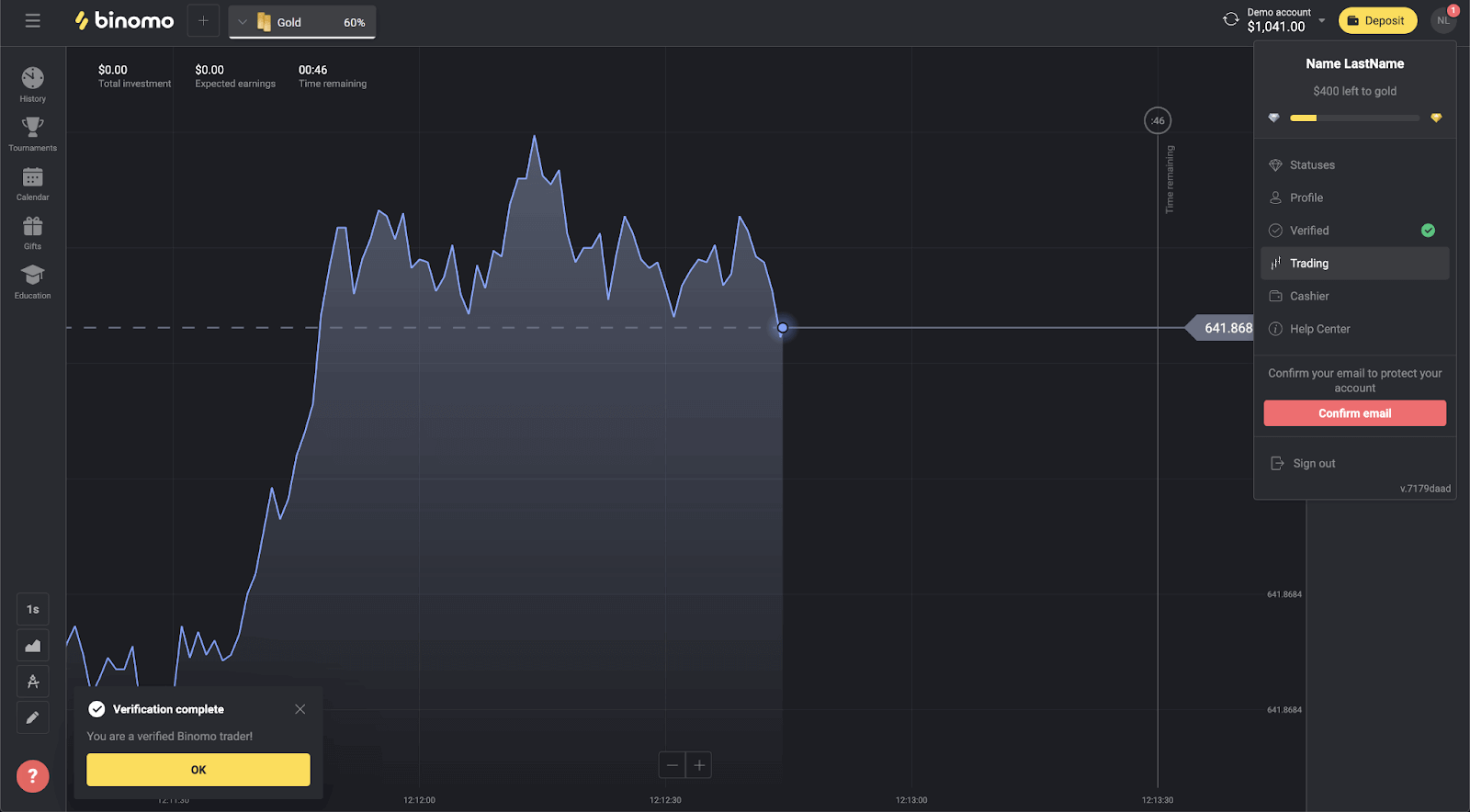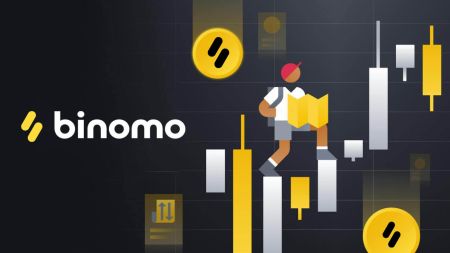Hoe om by Binomo vir beginners te handel
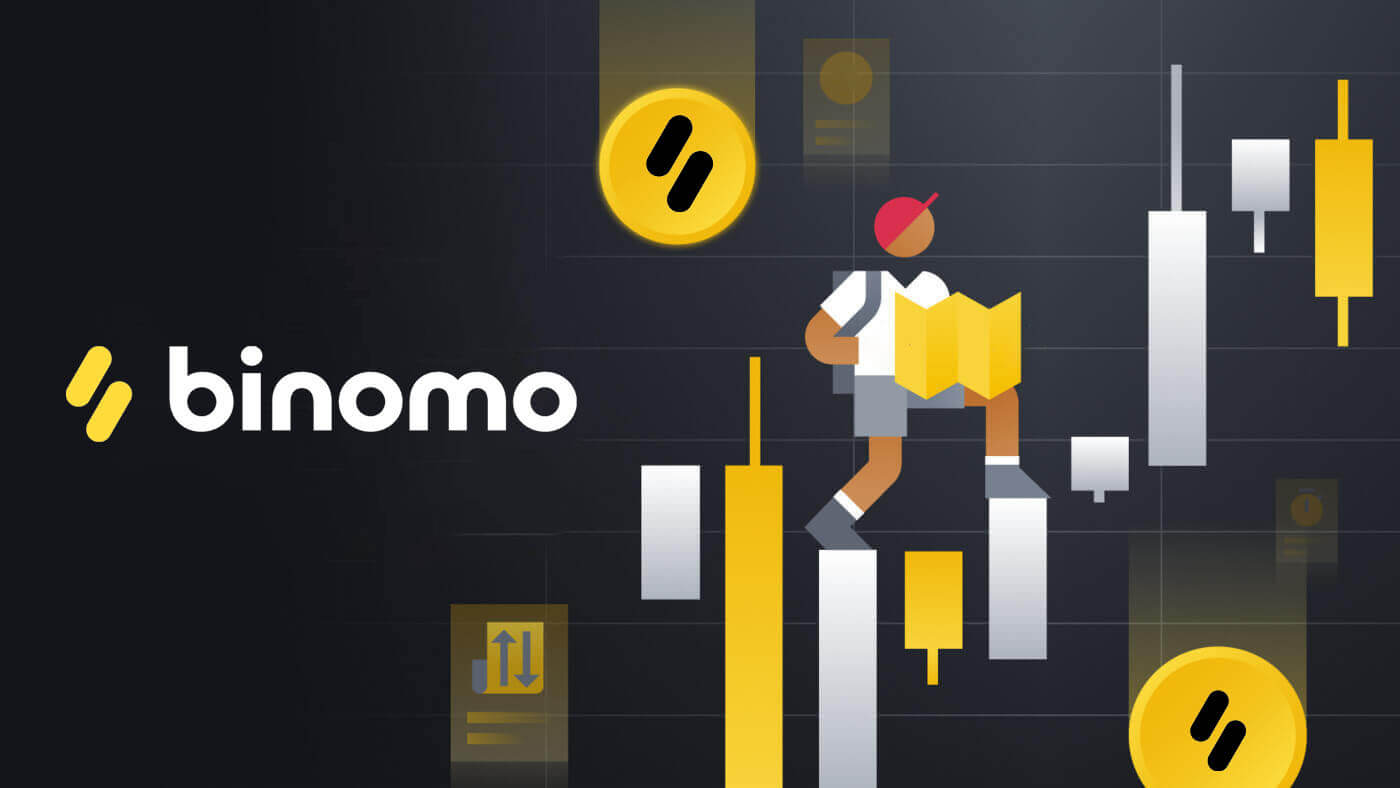
Hoe om 'n rekening op Binomo te skep
Hoe om 'n nuwe Binomo-rekening te skep met Facebook
1. Om met Binomo te begin handel dryf, hoef jy net die eenvoudige registrasieproses te voltooi deur op die [Teken in] in die regter boonste hoek bladsy te klik en op die "Facebook"-knoppie te klik.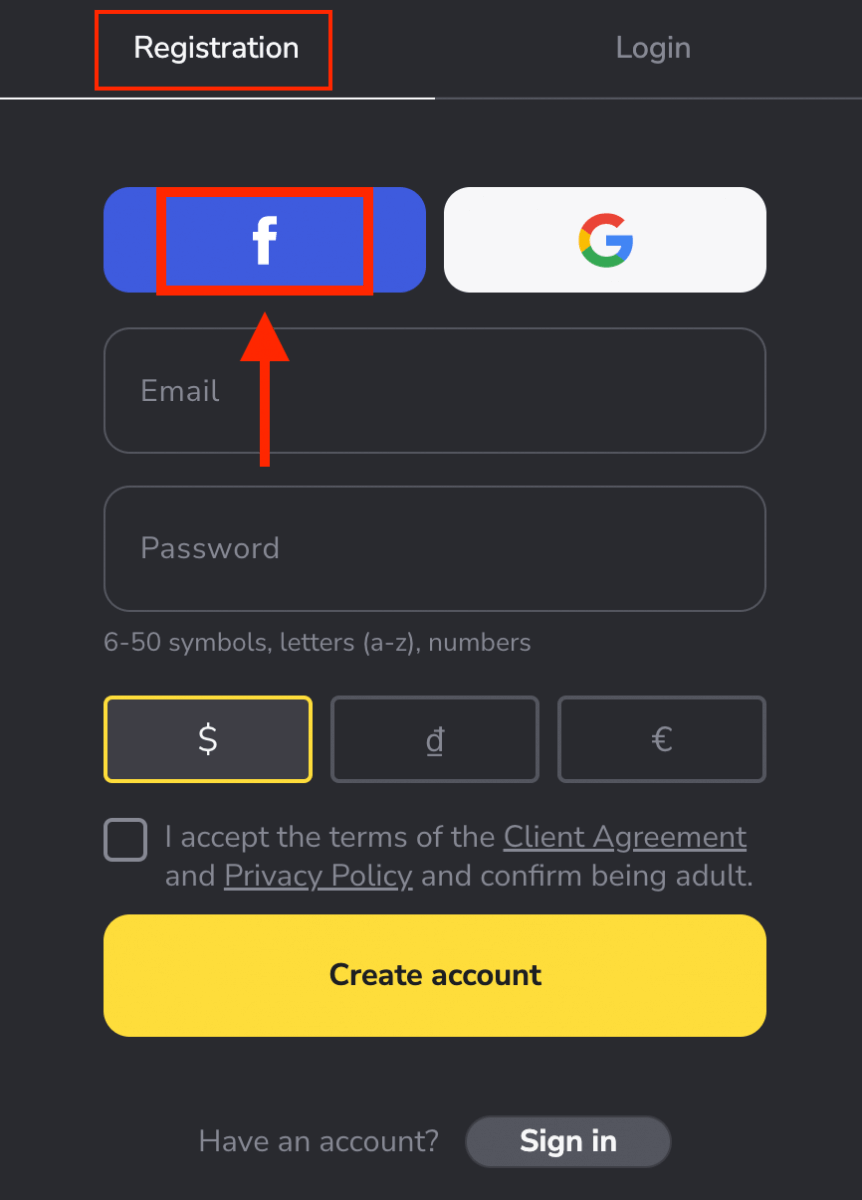
2. Facebook-aanmeldvenster sal oopgemaak word, waar jy jou e-posadres moet invoer wat jy gebruik het om by Facebook te registreer
3. Voer die wagwoord van jou Facebook-rekening in
4. Klik op “Log In”
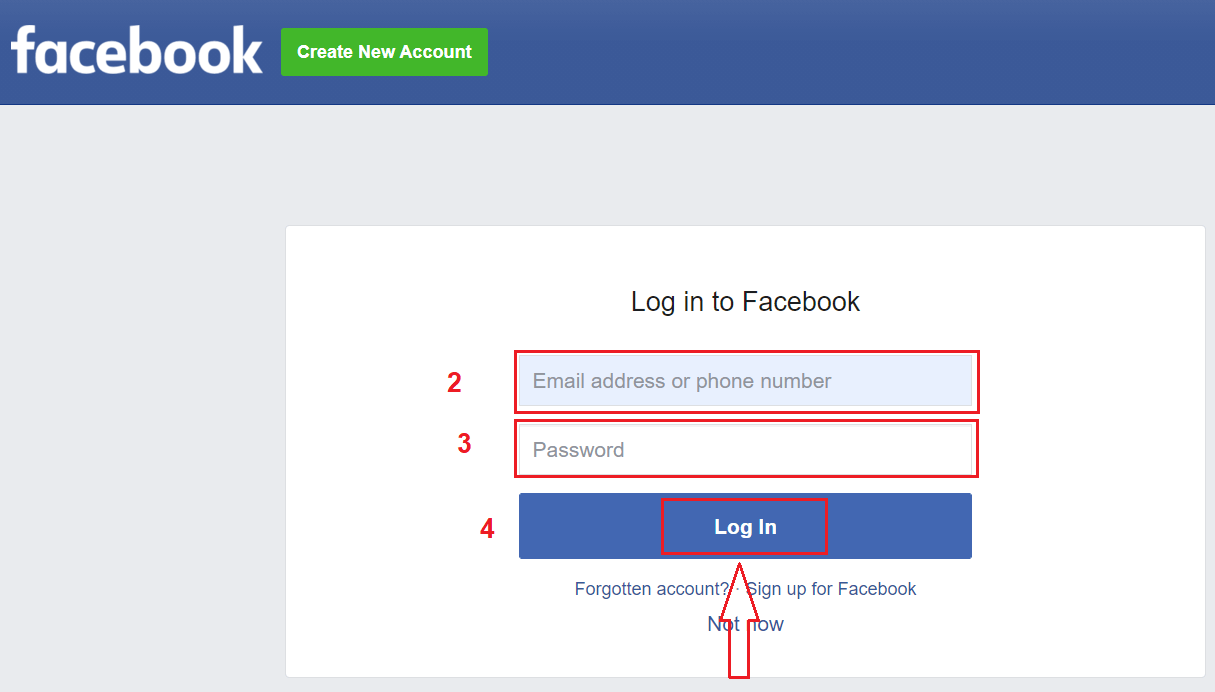
Sodra jy op die “ geklik het Meld aan”-knoppie, Binomo versoek toegang tot jou naam en profielfoto en e-posadres. Klik Gaan voort...
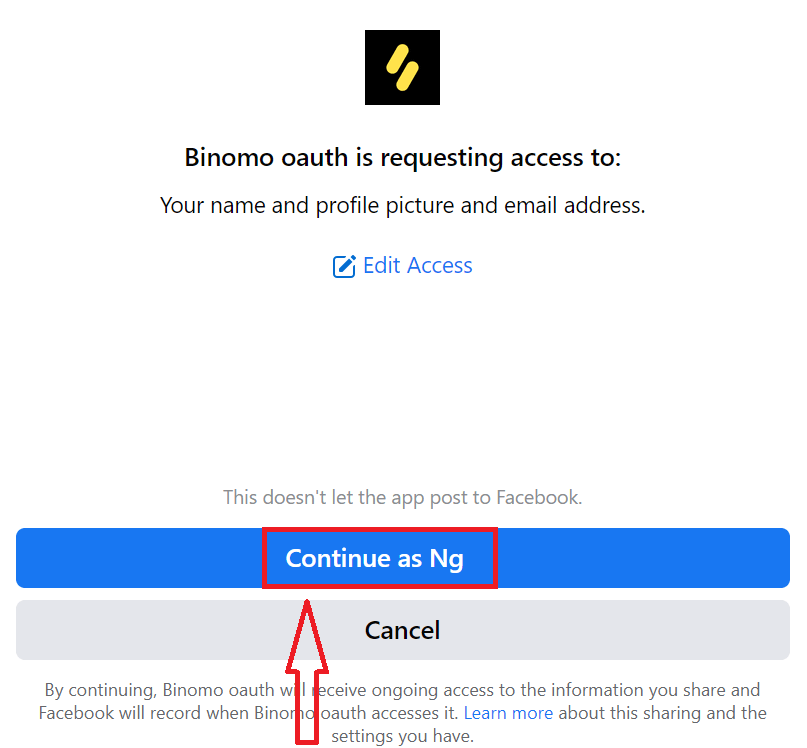
Daarna sal jy outomaties na die Binomo-platform herlei word.
Nou het jy geen registrasie nodig om ' n demo-rekening oop te maak nie .$10,000 in 'n Demo-rekening laat jou toe om soveel as wat jy nodig het gratis te oefen.
'n Demo-rekening is 'n hulpmiddel vir jou om vertroud te raak met die platform, oefen jou handelsvaardighede op verskillende bates, en probeer nuwe meganika op 'n intydse grafiek sonder risiko's.
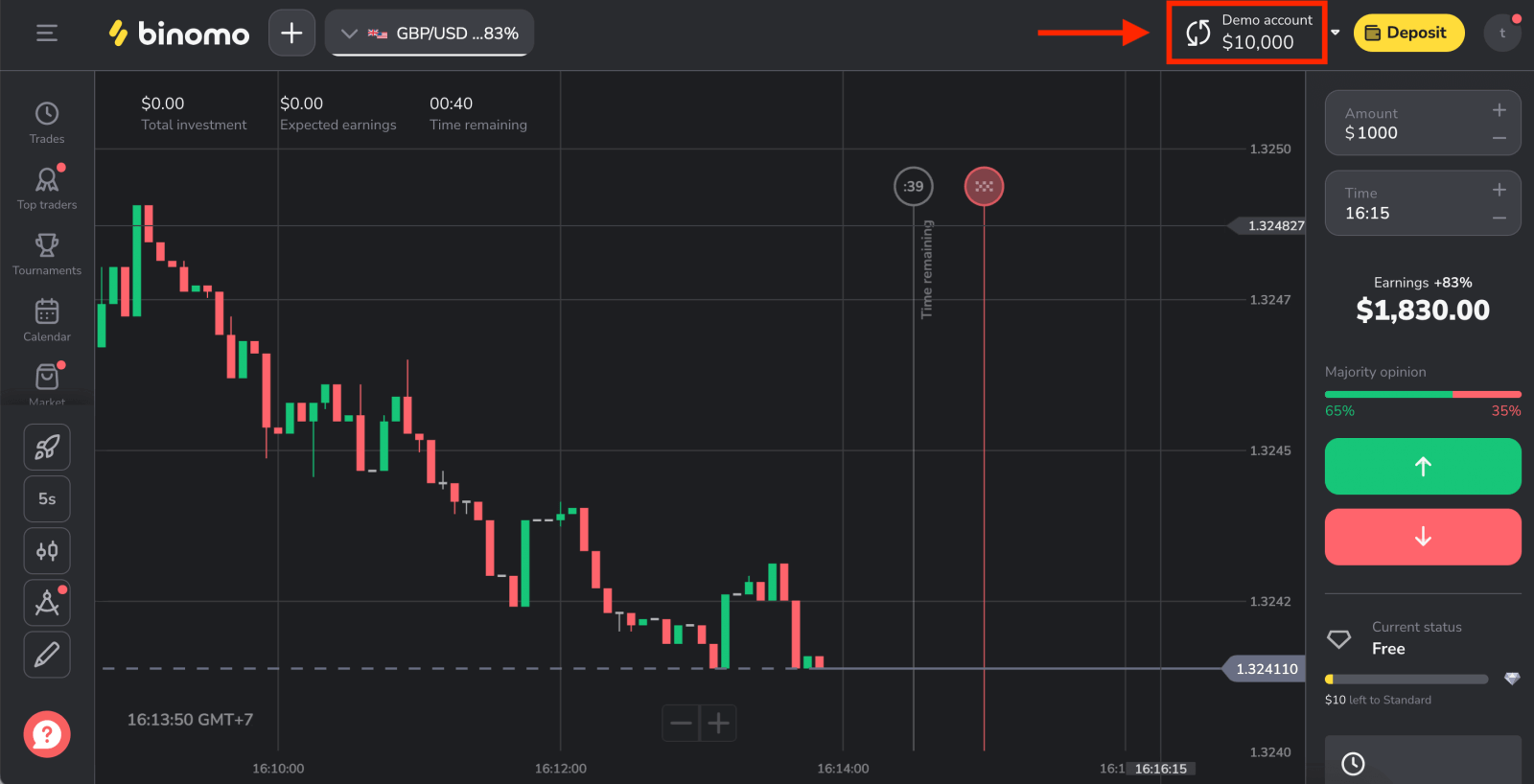
Hoe om 'n nuwe Binomo-rekening te skep met Google
Jy het die opsie om Binomo-rekening met jou persoonlike Google-rekening te registreer en jy kan dit in net 'n paar eenvoudige stappe doen:
1. Om met 'n Google-rekening aan te meld , klik op die ooreenstemmende knoppie in die registrasievorm. 2. In die nuwe venster wat oopmaak, voer jou foonnommer of e-pos in en klik “Volgende”. 3. Voer dan die wagwoord vir jou Google-rekening in en klik “ Volgende ”. Daarna sal jy outomaties na die Binomo-platform herlei word. Nou is jy 'n amptelike Binomo-handelaar!
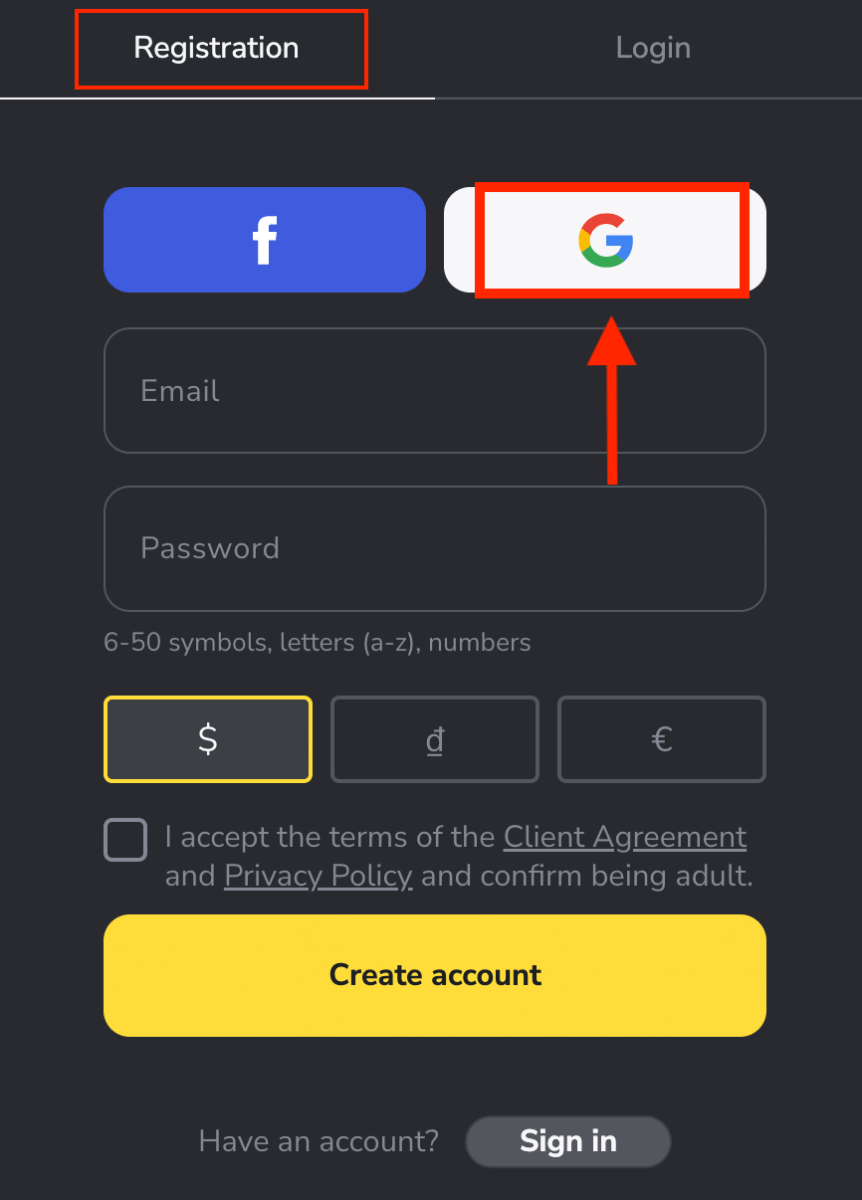
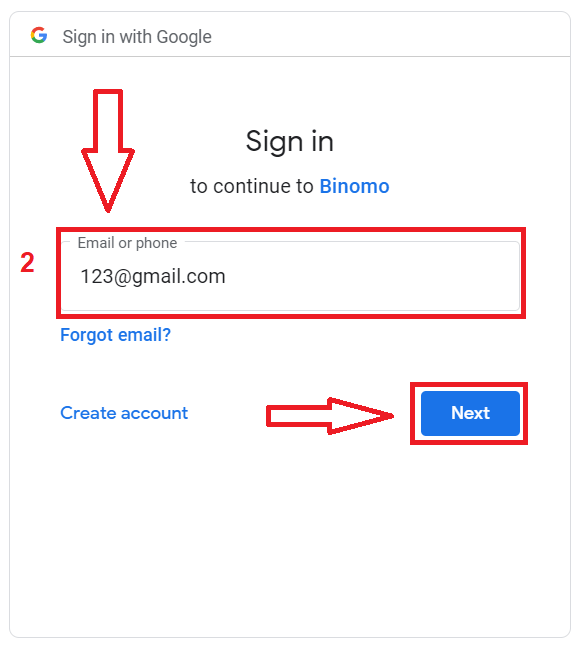
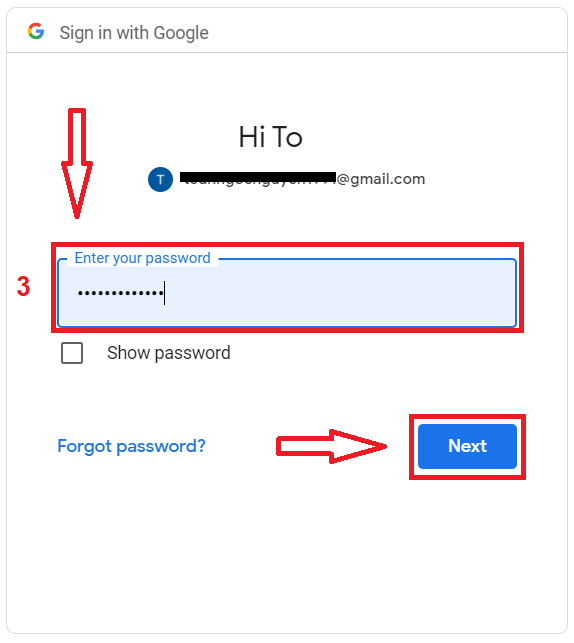
Hoe om 'n nuwe Binomo-rekening te skep met e-pos
1. As jy nie jou sosiale media-rekening wil gebruik nie, kan jy handmatig registreer met jou e-posadres deur op [Sign in] in die regter boonste hoek bladsy te klik en die blad met die aanmeldvorm sal verskyn.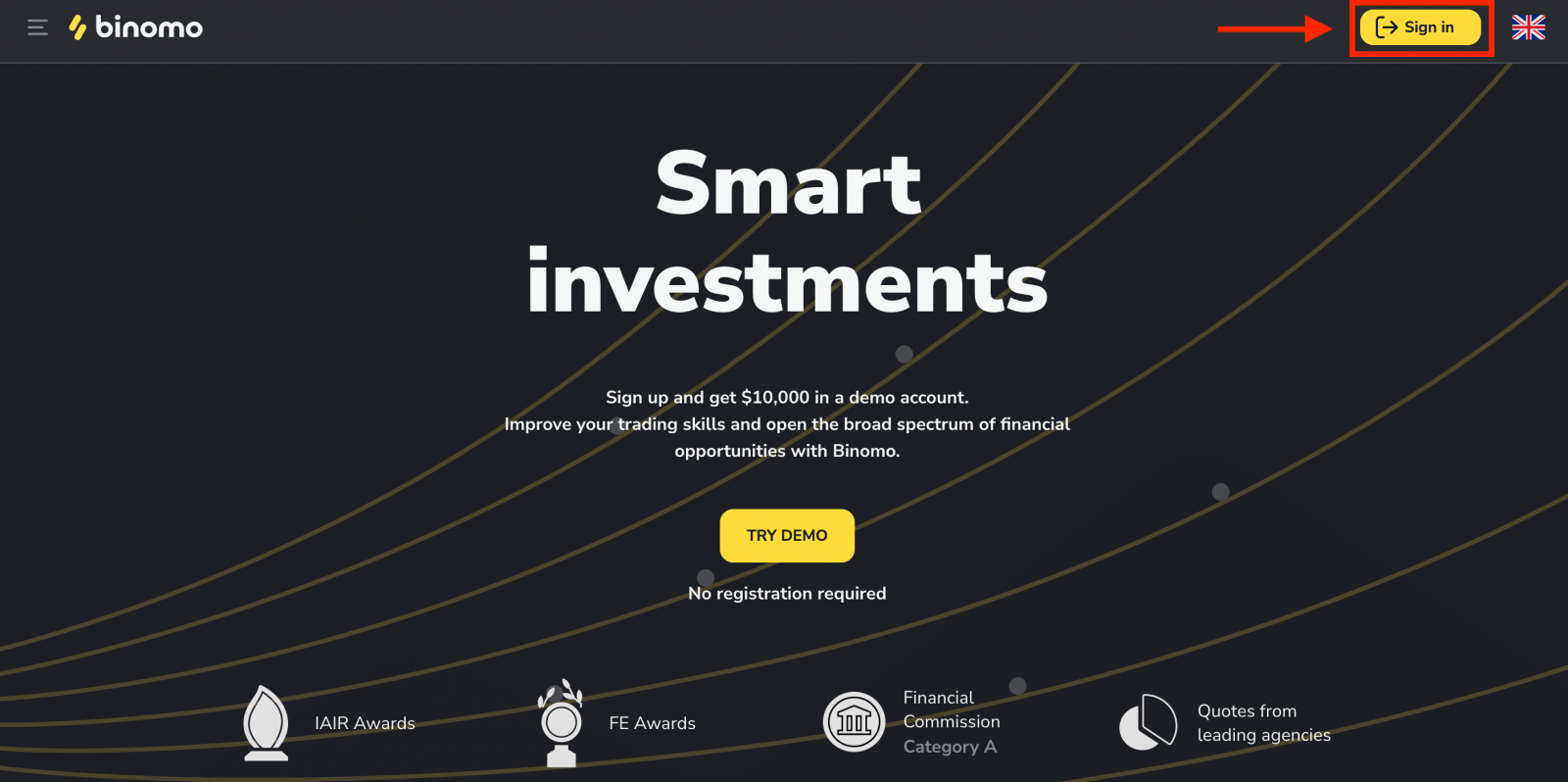
2. Jy hoef net al die nodige velde soos hieronder in te vul en op "Skep rekening" te klik
- Voer 'n geldige e-posadres in en skep 'n sterk wagwoord.
- Kies die geldeenheid van jou rekening vir al jou handel en deposito bedrywighede. Jy kan Amerikaanse dollars, euro's of, vir die meeste streke, die nasionale geldeenheid kies.
- Aanvaar die bepalings van die diensooreenkoms.
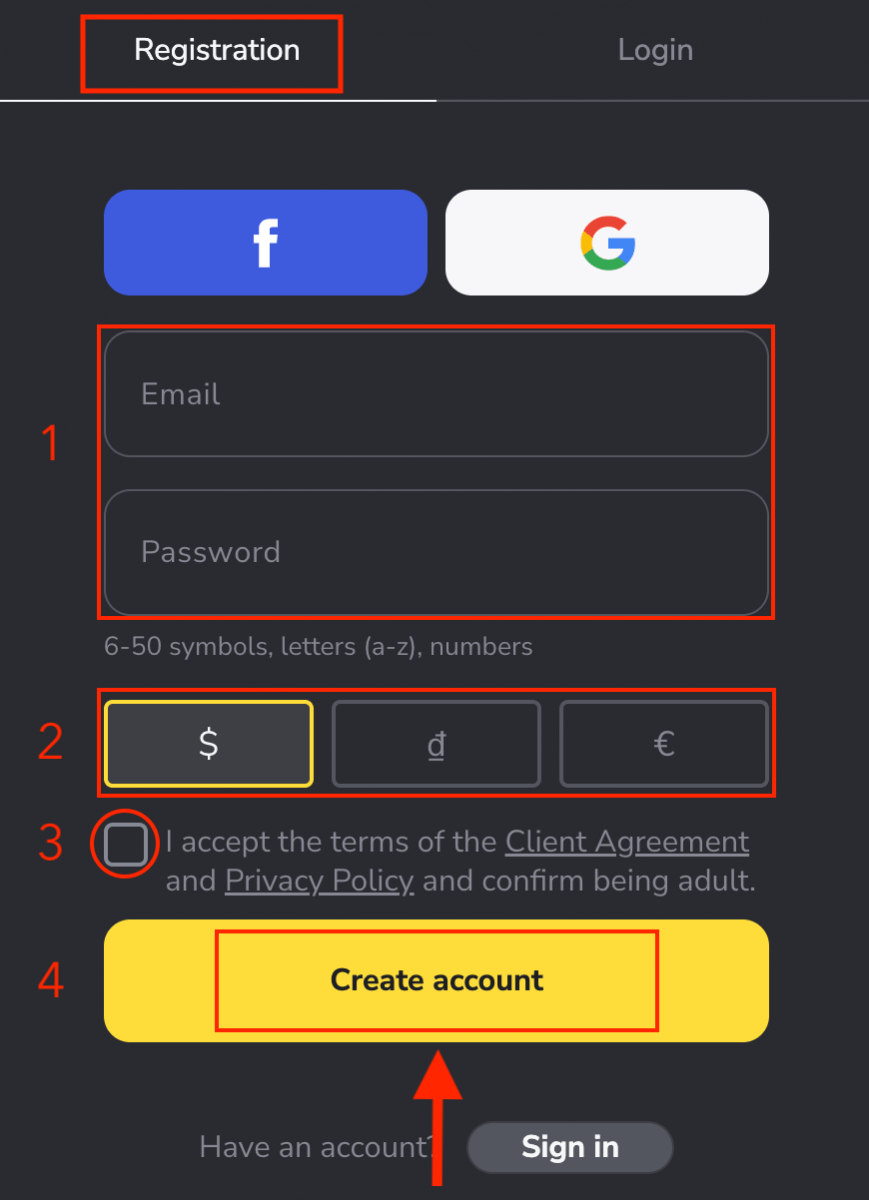
3. Daarna sal 'n bevestigings-e-pos gestuur word na die e-posadres wat jy ingevoer het. Bevestig jou e-posadres om jou rekening te beskerm en meer platformvermoëns te ontsluit, klik die "Bevestig e-pos" -knoppie.
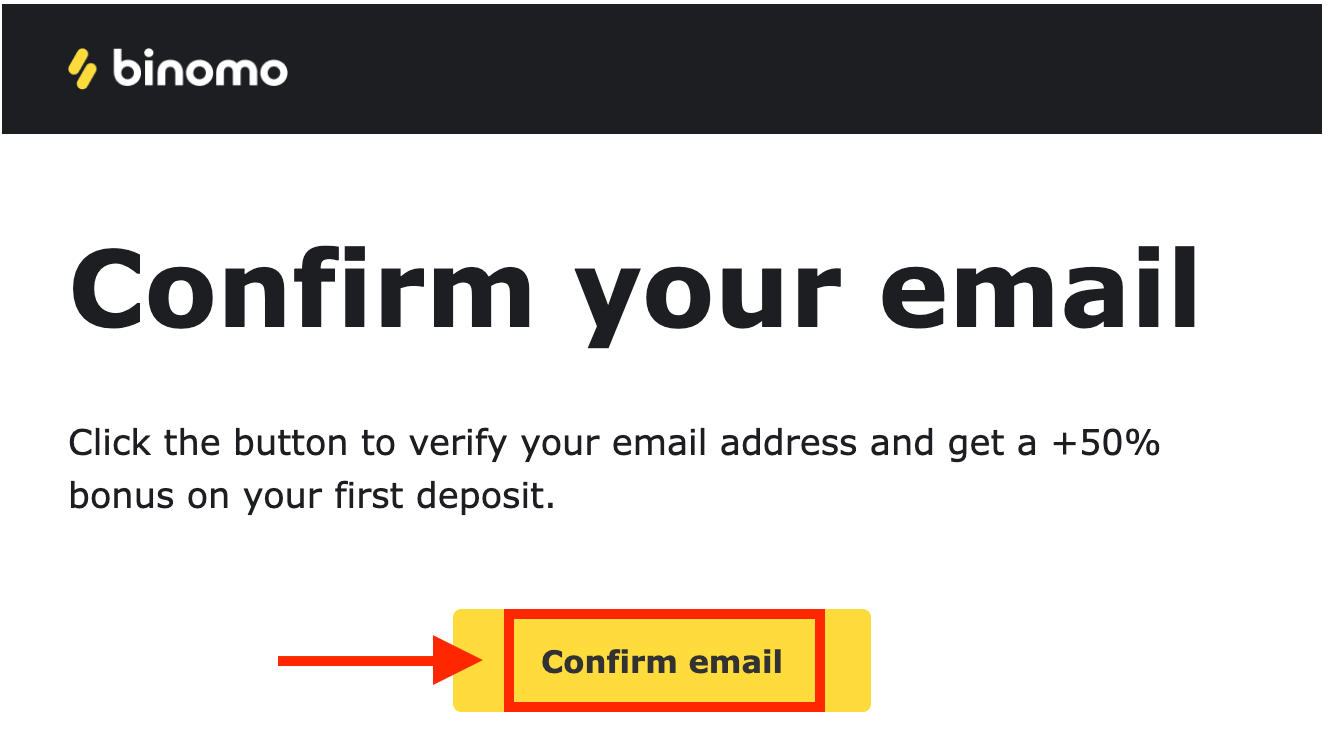
4. Jou e-pos is suksesvol bevestig. Jy sal outomaties herlei word na die Binomo Trading platform.
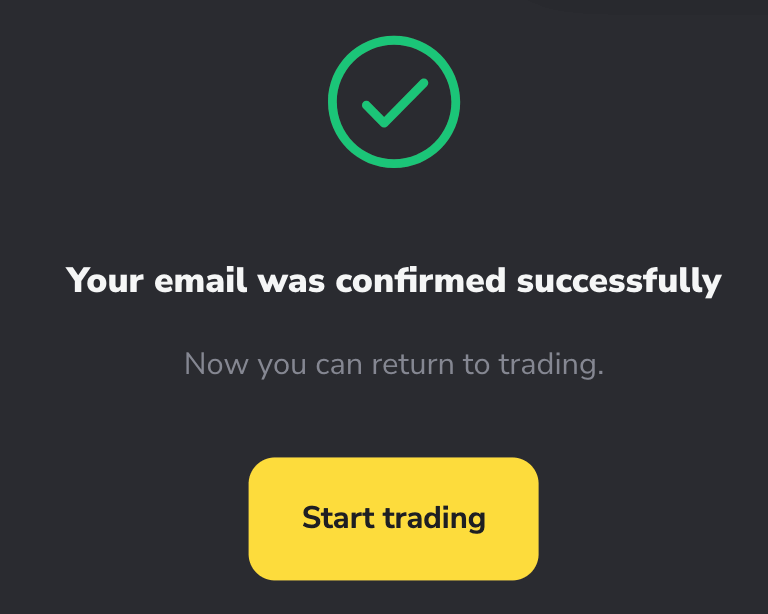
Nou is jy 'n Binomo-handelaar, deponeer eerstens as jy met 'n regte rekening wil handel Hoe om op Binomo te deponeer.
Of jy kan ook handel dryf op 'n Demo-rekening, het geen registrasie nodig om 'n demo-rekening oop te maak nie .$10,000 in 'n Demo-rekening laat jou toe om soveel as wat jy nodig het gratis te oefen.
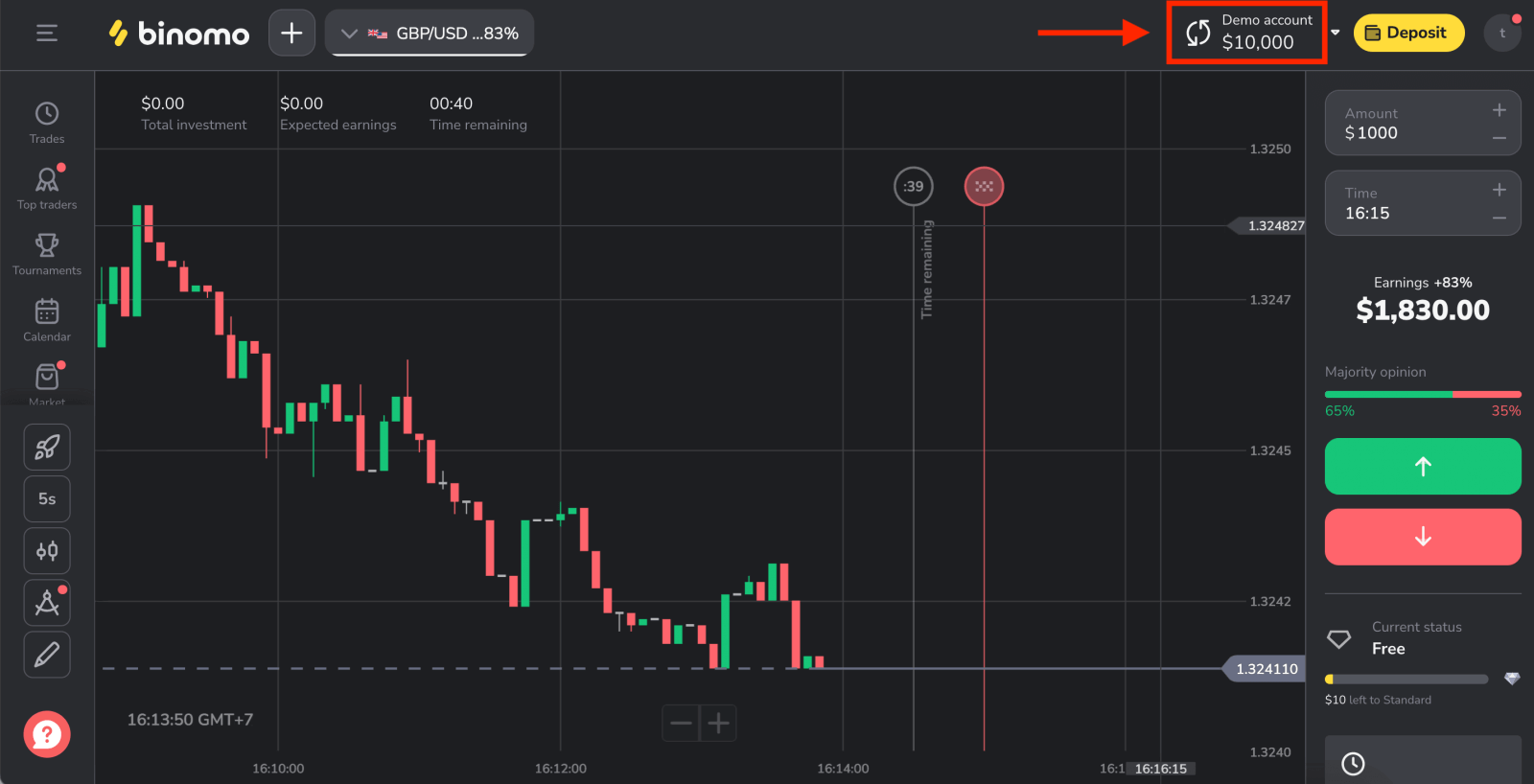
Skep 'n Binomo-rekening op mobiele web
Maak eers jou blaaier op jou mobiele toestel oop en besoek dan die Binomo- hoofblad.
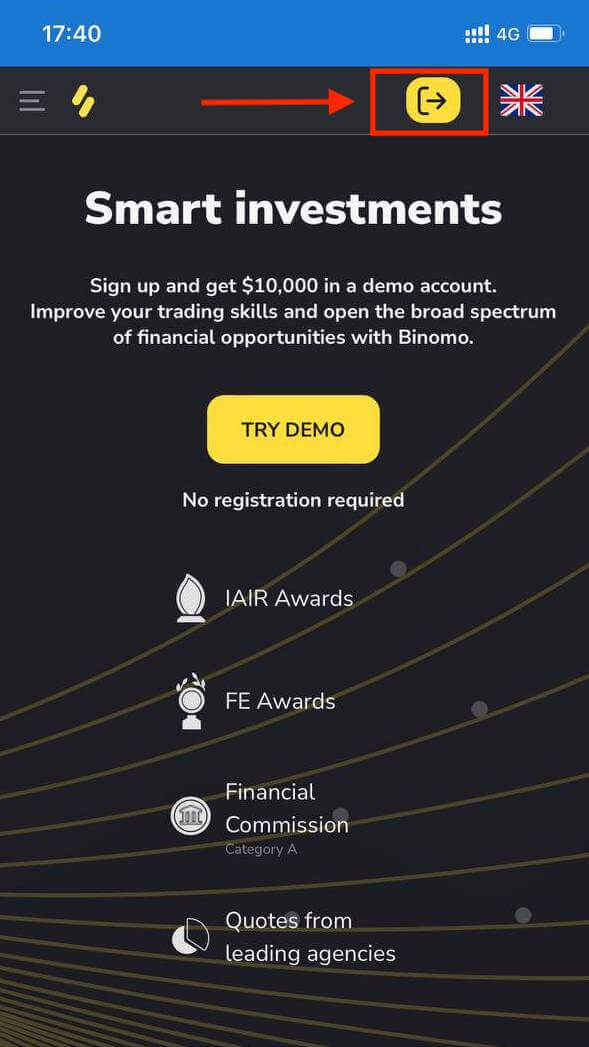
Voer die data in:
- Voer die e-posadres en wagwoord in.
- Kies 'n geldeenheid.
- Merk "Kliëntooreenkoms".
- Klik op "Skep rekening".
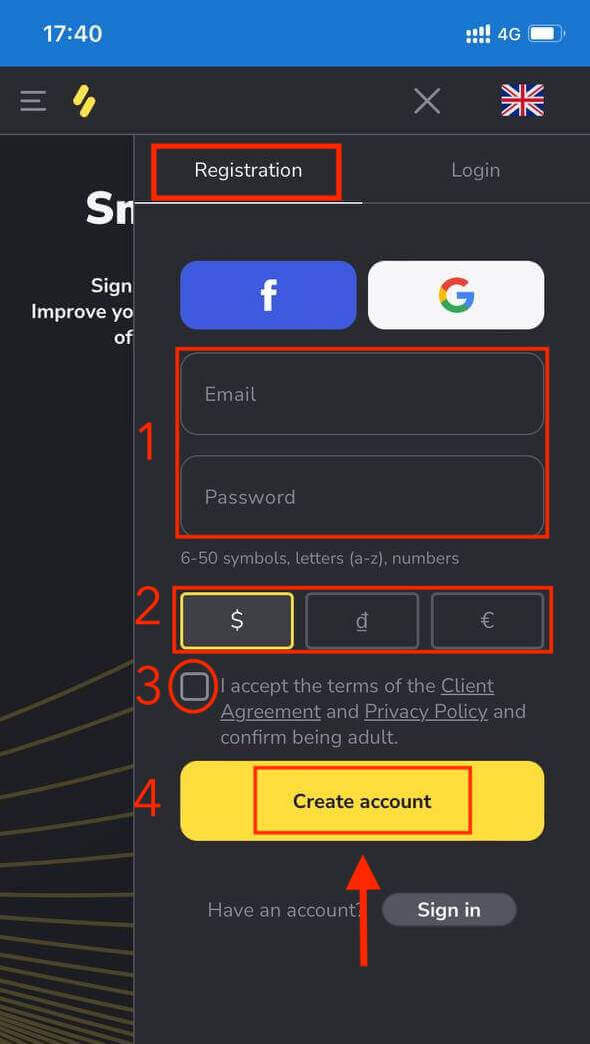
Hier is jy! Nou kan jy handel dryf vanaf die mobiele webweergawe van die platform. Die mobiele webweergawe van die verhandelingsplatform is presies dieselfde as die gewone webweergawe daarvan. Gevolglik sal daar geen probleme wees met die verhandeling en oordrag van fondse nie.
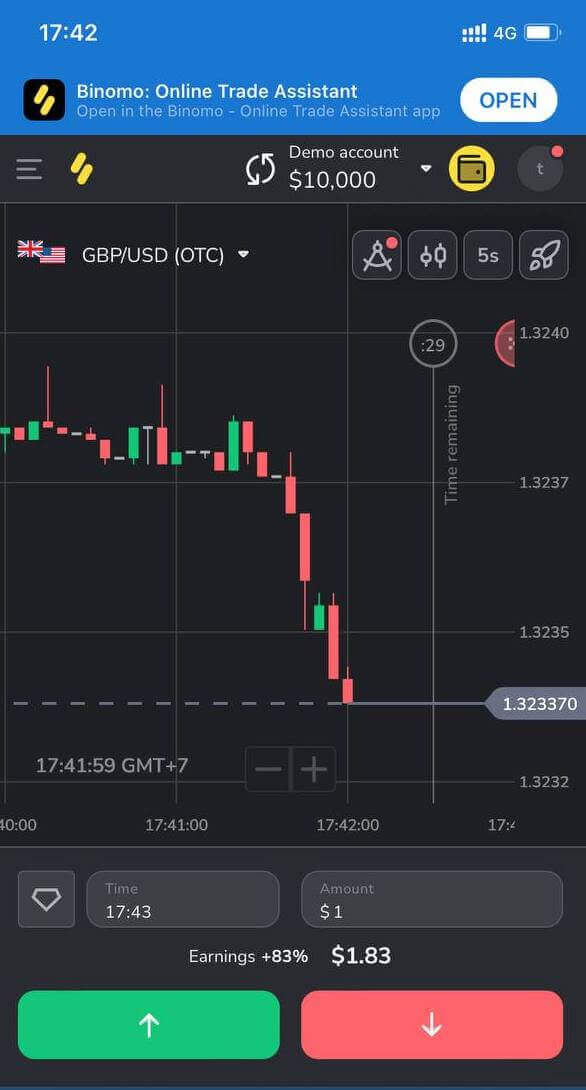
Skep 'n nuwe rekening op die Binomo-toepassing iOS
Binomo-handelsprogram word beskou as die beste toepassing vir aanlynhandel.
As jy 'n iOS-mobiele toestel het, sal jy die amptelike Binomo-toepassing van App Store of hiermoet aflaai . Soek eenvoudig vir "Binomo: Online Trade Assistant" en installeer dit op jou foon. Die registrasie van 'n Binomo-rekening op die iOS-selfoonplatform is ook vir jou beskikbaar. Doen dieselfde stappe as die webtoepassing.
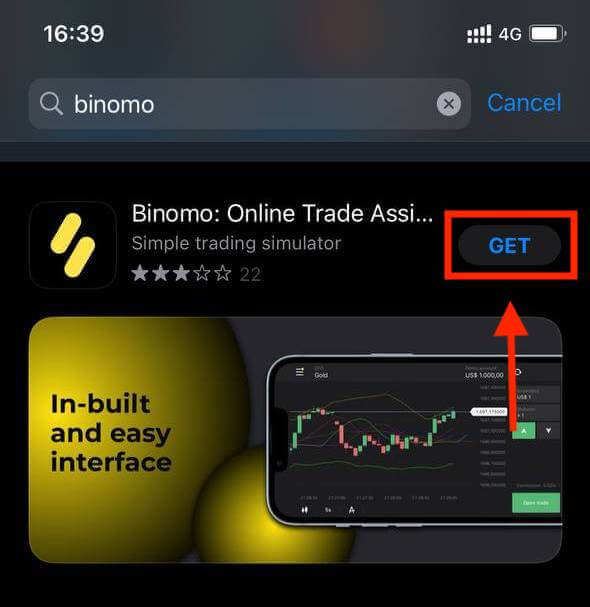
- Voer jou e-posadres en nuwe wagwoord in
- Kies die geldeenheid van die rekening
- Klik op "Sign up"
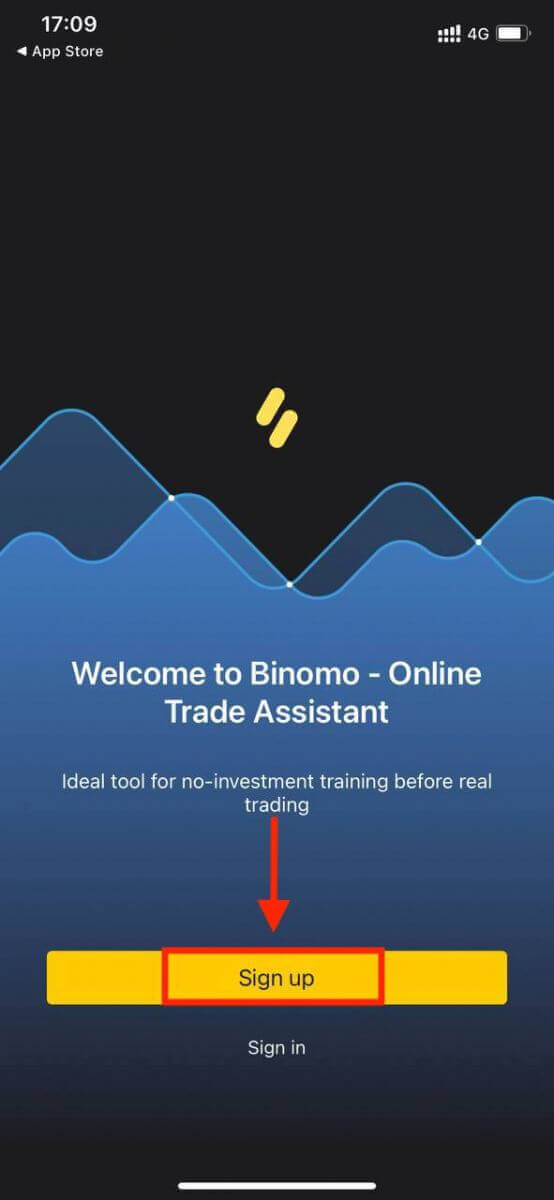
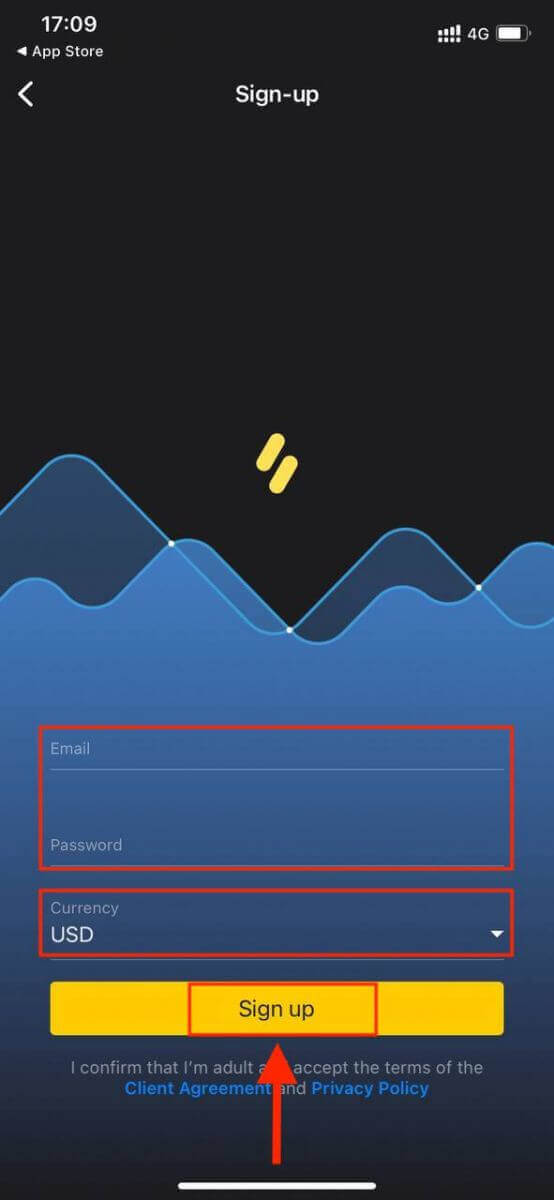
Nou kan jy Binomo op jou iPhone of iPad verhandel met $10,000 in jou Demo-rekening.
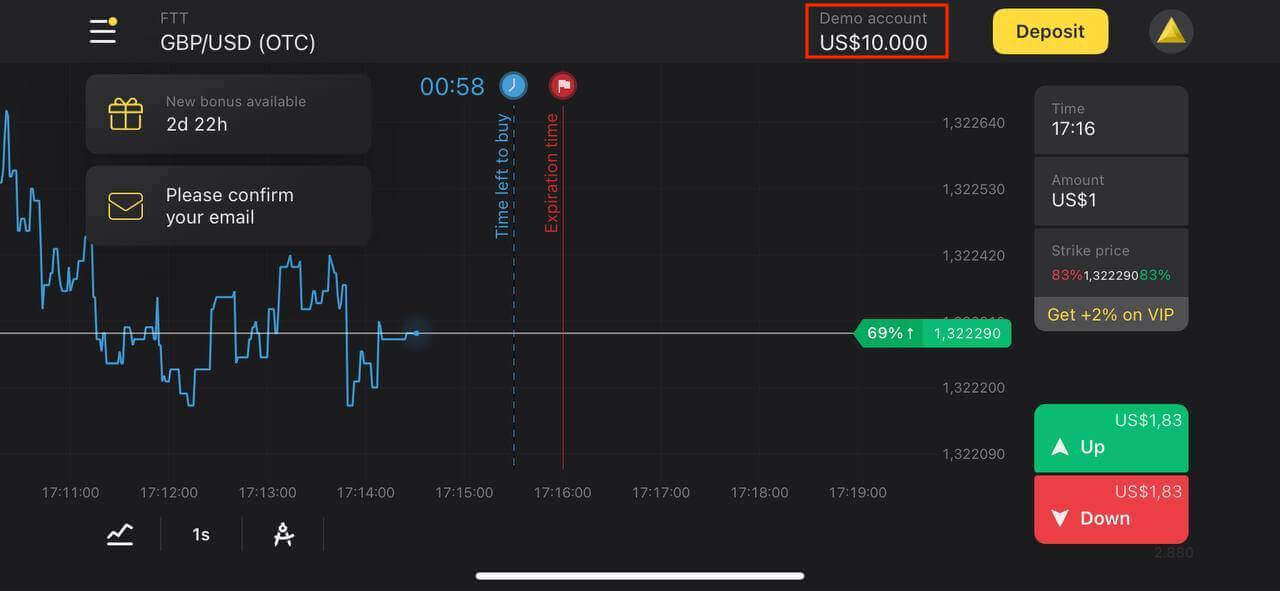
Skep 'n nuwe rekening op die Binomo-toepassing Android
As jy 'n Android-mobiele toestel het, sal jy die amptelike Binomo-toepassing van Google Play of hier moet aflaai . Soek eenvoudig vir "Binomo - Mobile Trading Online" en laai dit op jou toestel af.
Die mobiele weergawe van die verhandelingsplatform is presies dieselfde as die webweergawe daarvan. Gevolglik sal daar geen probleme wees met die verhandeling en oordrag van fondse nie.
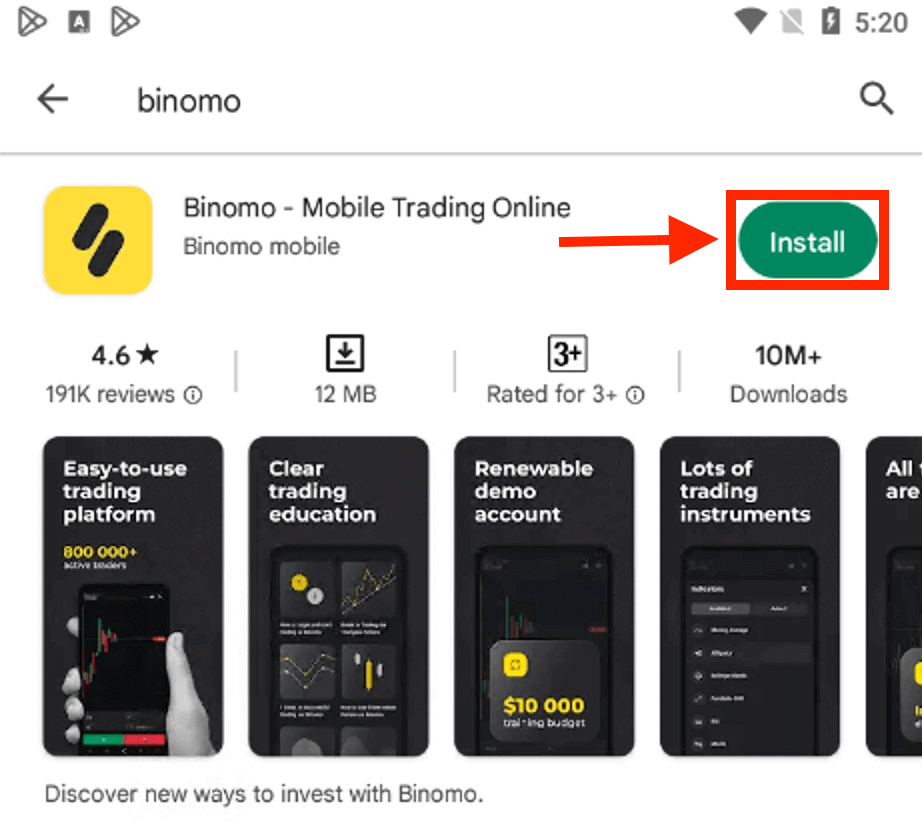
Die registrasie van 'n Binomo-rekening op die Android-selfoonplatform is ook vir jou beskikbaar.
- Voer jou e-posadres in
- Voer nuwe wagwoord in
- Klik op "Sign up"
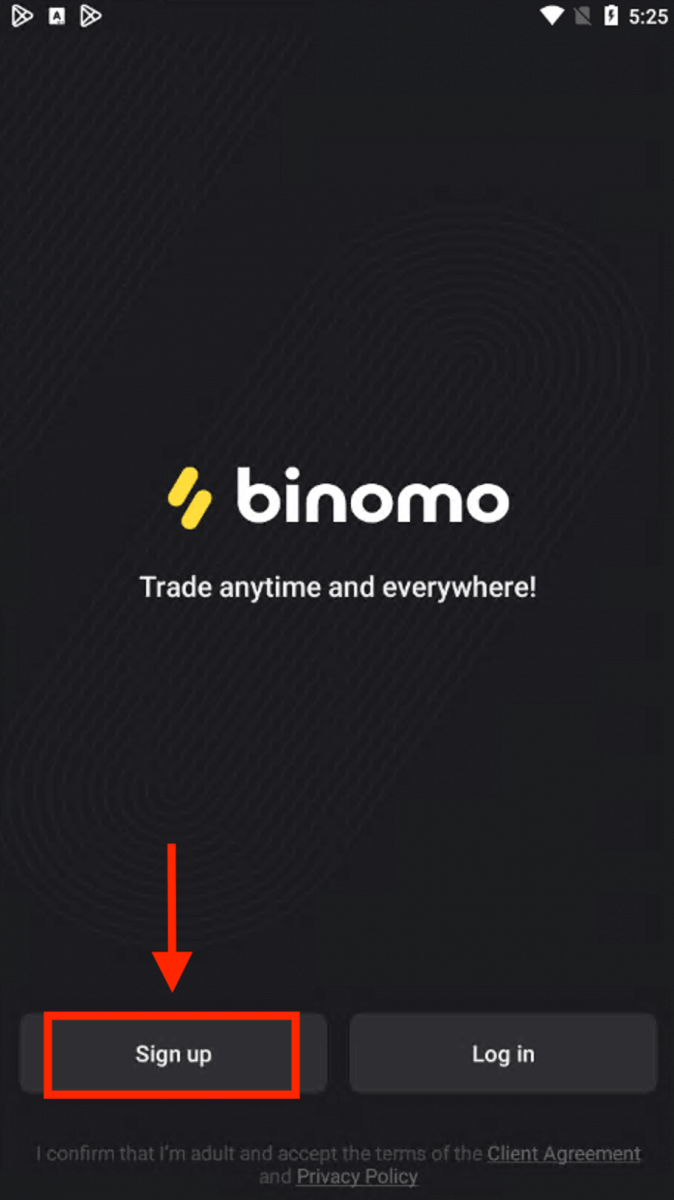
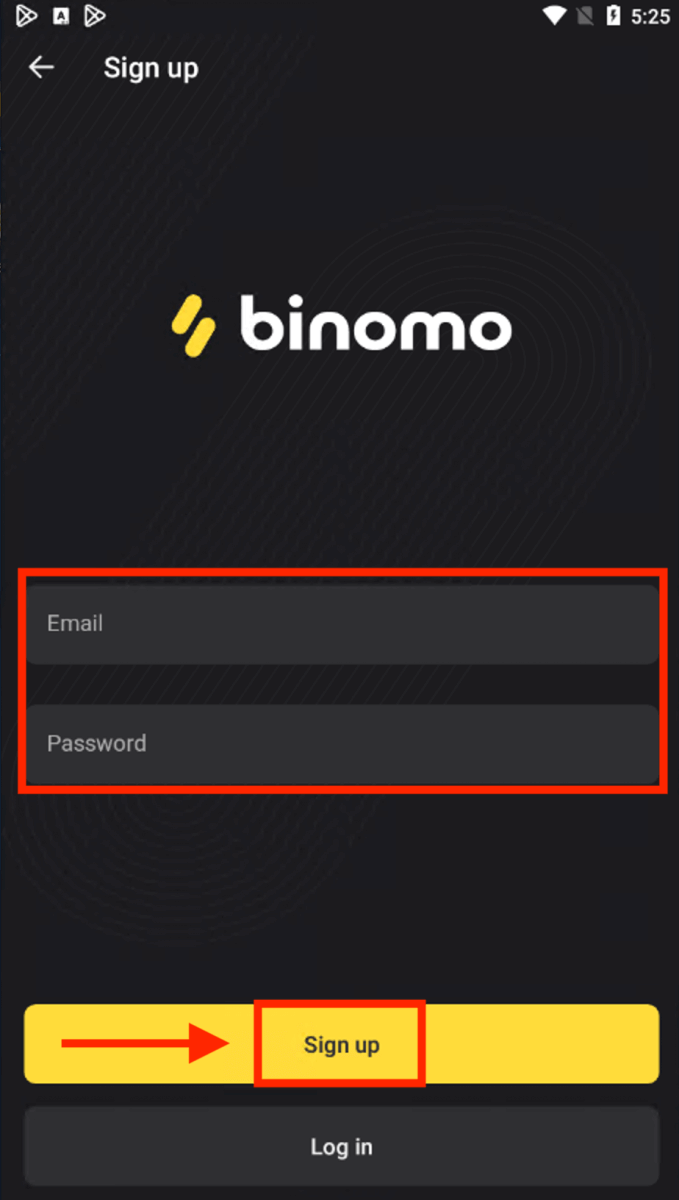
Nou kan jy Binimo op 'n Android-mobiele toestel verhandel.
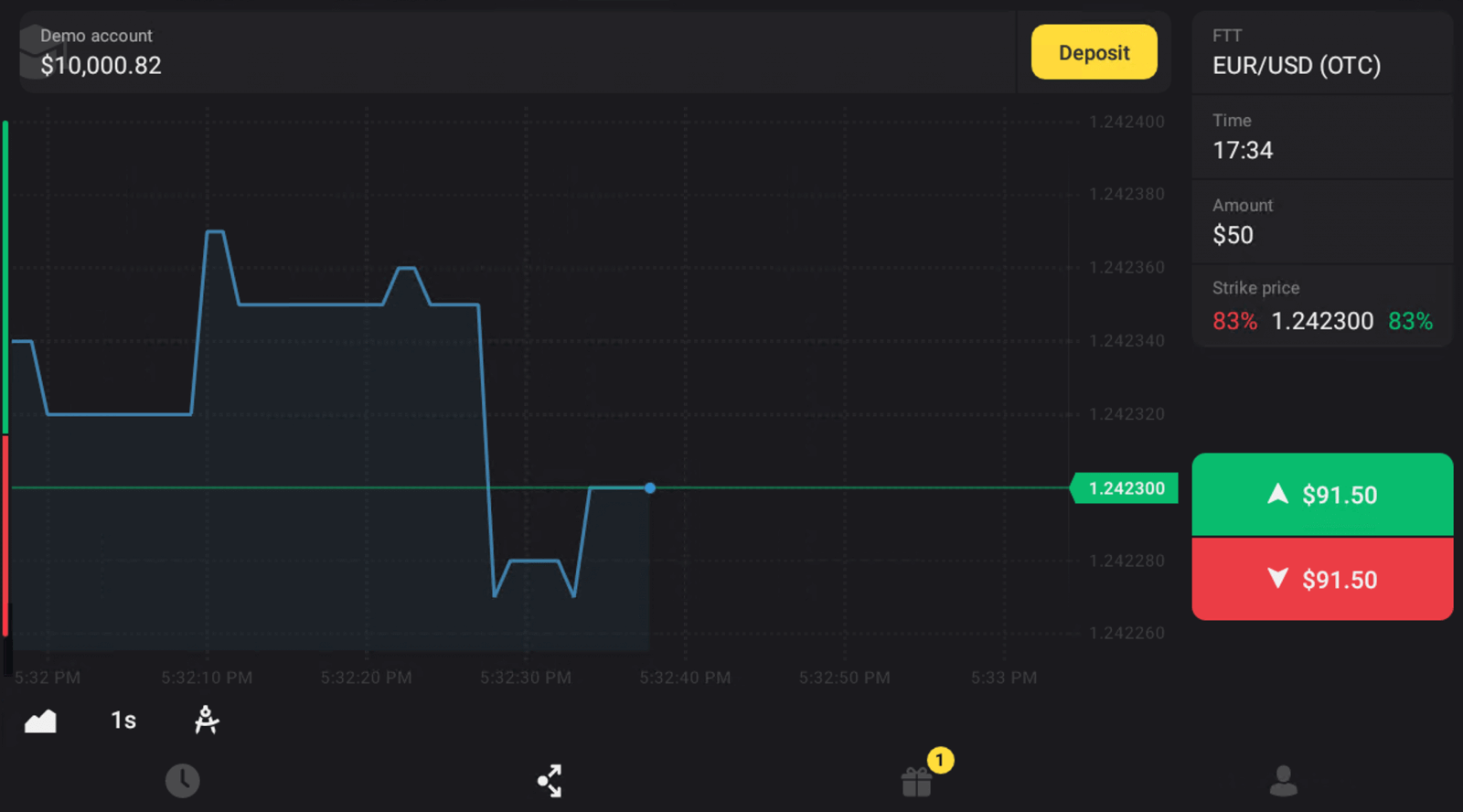
Hoe verifieer ek rekening op Binomo
Hoe verifieer ek my identiteit
Sodra verifikasie versoek is, sal jy 'n opspringkennisgewing kry, en die "Verifikasie"-item sal op die kieslys verskyn. Om jou identiteit te verifieer, sal jy hierdie stappe moet volg:
1) Klik op "Verifieer" in die opspringkennisgewing.
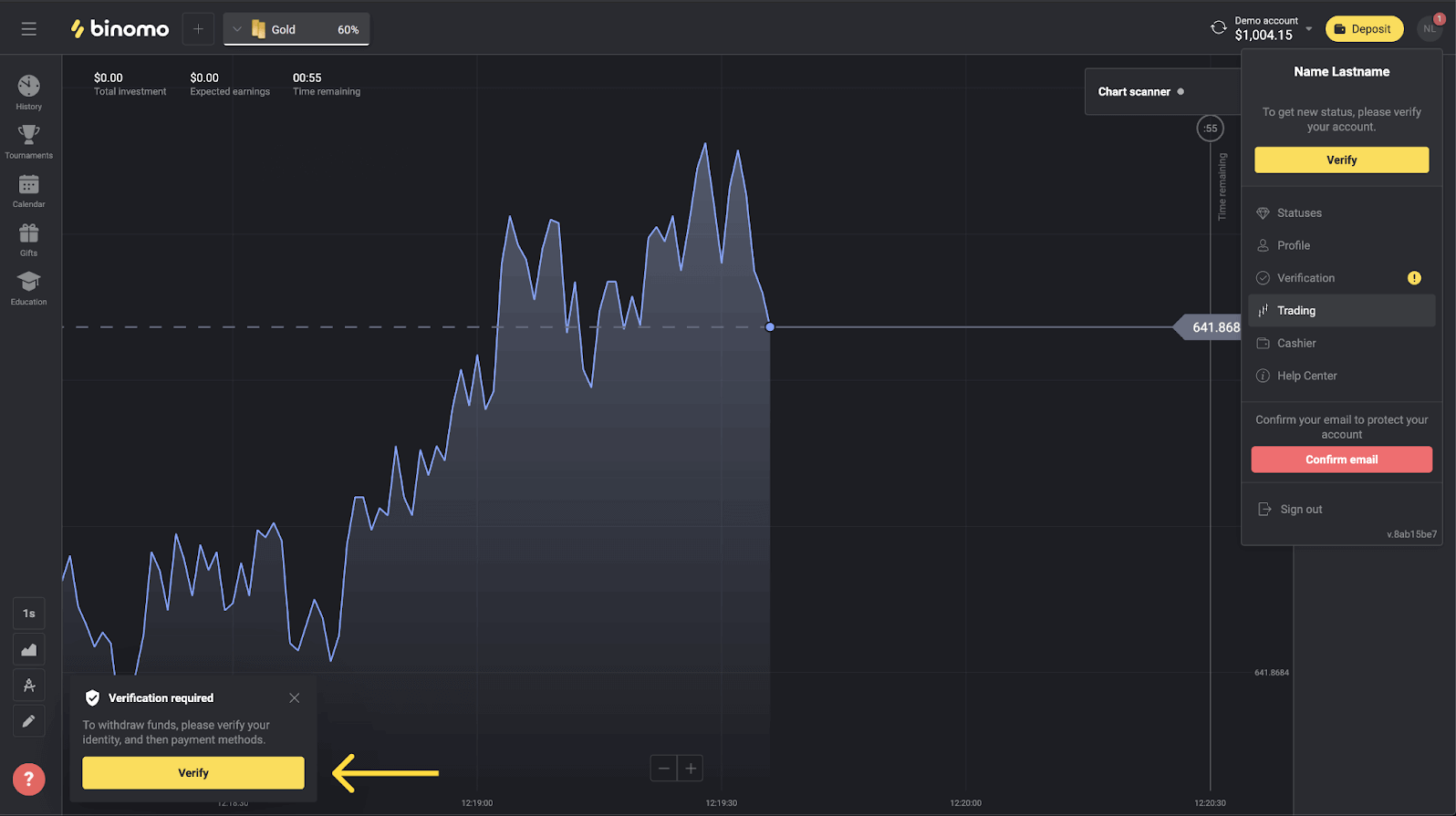
2) Of klik op jou profielfoto om die spyskaart oop te maak.
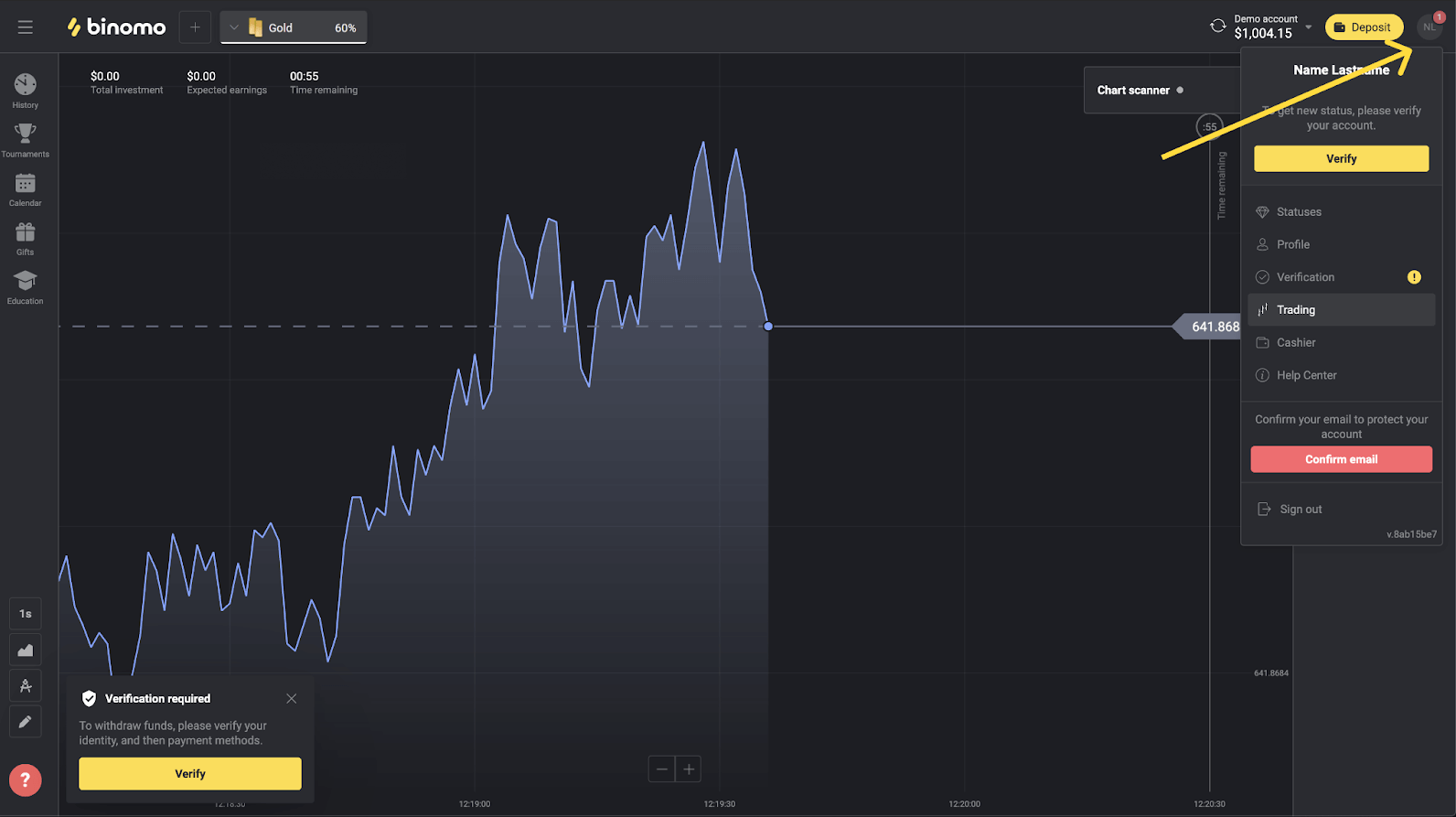
3) Klik op die “Verifieer”-knoppie of kies “Verifikasie” uit die kieslys.
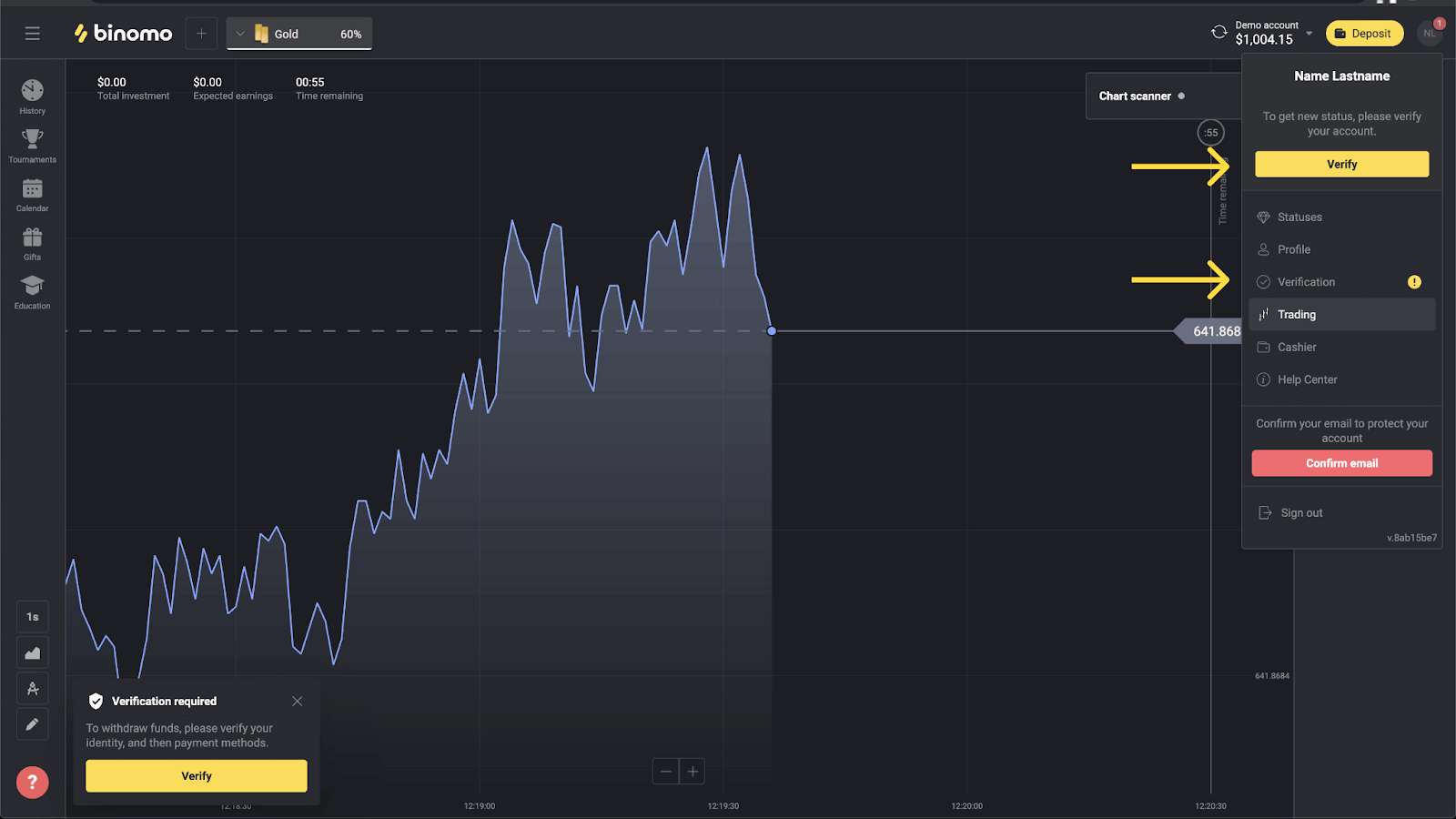
4) Jy sal herlei word na die "Verifikasie" bladsy met die lys van al die dokumente om te verifieer. Eerstens moet jy jou identiteit verifieer. Om dit te doen, druk die "Verifieer"-knoppie langs "ID-kaart".
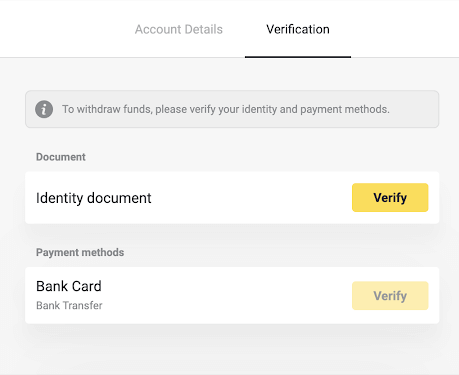
5) Voordat jy begin met verifikasie, merk die merkblokkies en klik "Volgende".
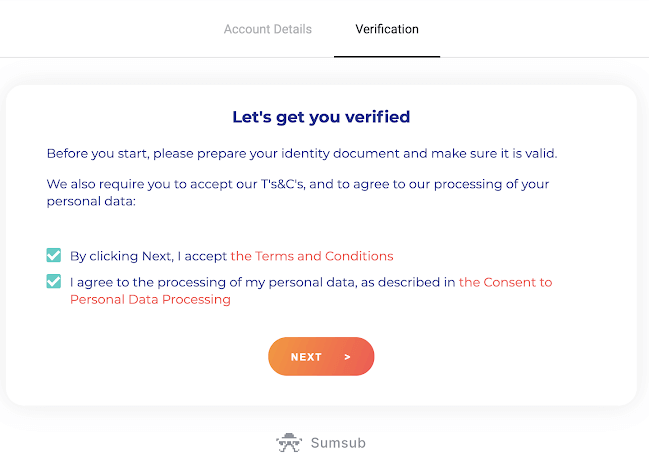
6) Kies die land van uitreiking van jou dokumente in die aftreklys, kies dan die dokumenttipe. Druk "Volgende".
Let wel. Ons aanvaar paspoorte, ID-kaarte en bestuurslisensies. Tipes dokumente kan volgens land verskil, kyk na die volledige dokumentelys.
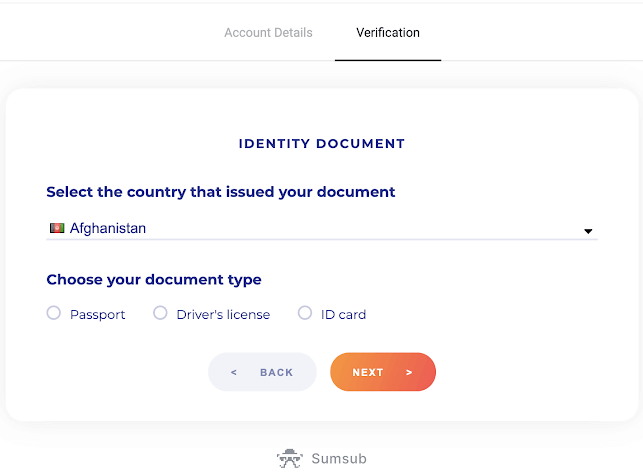
7) Laai die dokument wat jy gekies het op. Eers voorkant, dan – agterkant (As die dokument dubbelsydig is). Ons aanvaar dokumente in die volgende formate: jpg, png, pdf.
Maak seker jou dokument is:
- Geldig vir ten minste een maand vanaf die oplaaidatum (vir inwoners van Indonesië en Brasilië is geldigheid irrelevant).
- Maklik om te lees: jou volle naam, nommers en datums is duidelik. Al vier hoeke van die dokument moet sigbaar wees.
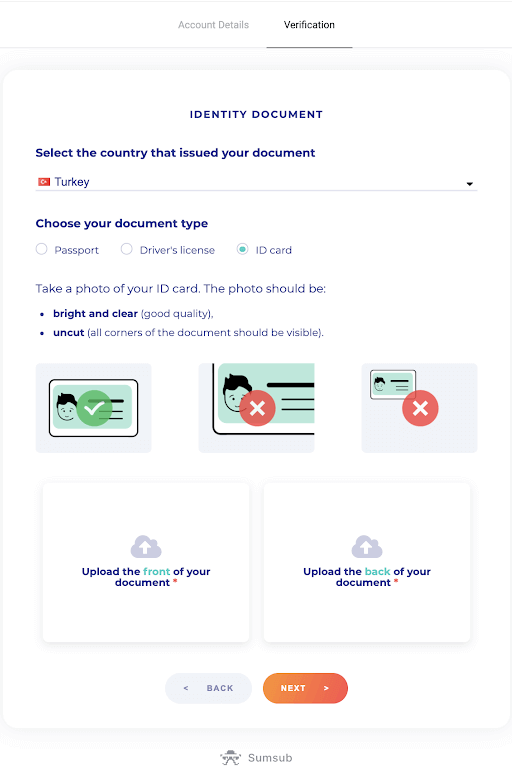
8) Indien nodig, druk "Redigeer" om 'n ander dokument op te laai voor indiening. Soos jy gereed is, druk "Volgende" om die dokumente in te dien.
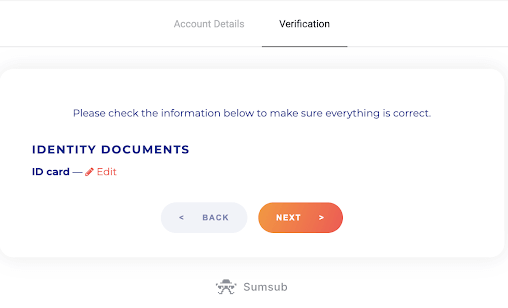
9) Jou dokumente is suksesvol ingedien. Druk "OK" om terug te keer na die "Verifikasie" bladsy.
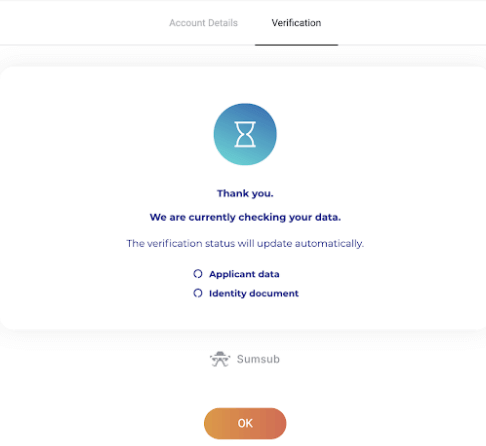
10) Die status van jou ID-verifikasie sal verander na “Hangende”. Dit kan tot 10 minute neem om jou identiteit te verifieer.
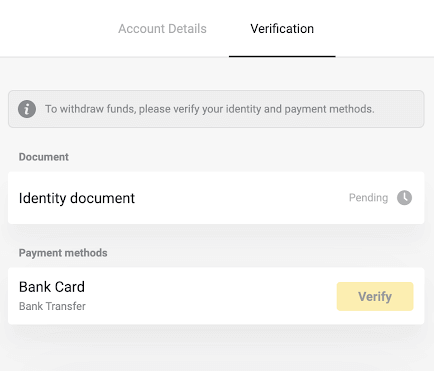
11) Sodra jou identiteit bevestig is, verander die status na "Klaar", en jy kan begin om die betaalmetodes te verifieer.
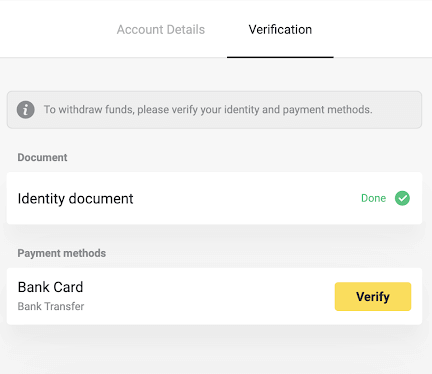
Om meer te wete te kom oor die verifikasie van betaalmetodes, verwys asseblief na Hoe om 'n bankkaart te verifieer? en Hoe om 'n nie-gepersonaliseerde bankkaart te verifieer? artikels.
12) As dit nie nodig is om die betaalmetodes te verifieer nie, sal jy dadelik die "Geverifieerde" status kry. Jy sal ook weer fondse kan onttrek.
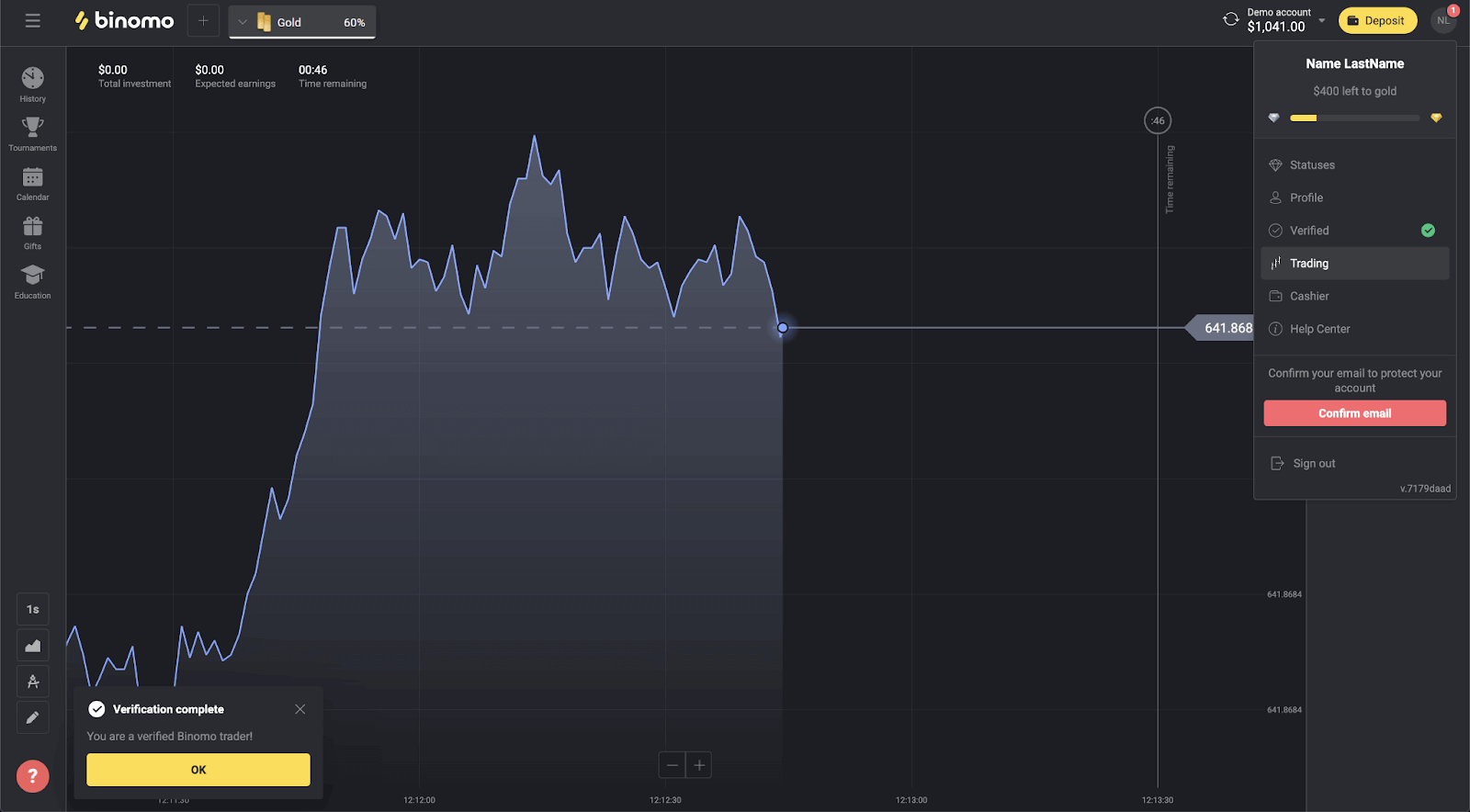
Hoe verifieer ek 'n bankkaart
Sodra verifikasie versoek is, sal jy 'n opspringkennisgewing kry, en die "Verifikasie"-item sal op die kieslys verskyn.Let wel . Om 'n betaalmetode te verifieer, sal jy eers jou identiteit moet verifieer. Verwys asseblief na Hoe verifieer ek my identiteit? bo
Sodra jou identiteit bevestig is, kan jy begin om jou bankkaarte te verifieer.
Om 'n bankkaart te verifieer, sal jy hierdie stappe moet volg:
1) Klik op jou profielfoto om die kieslys oop te maak.
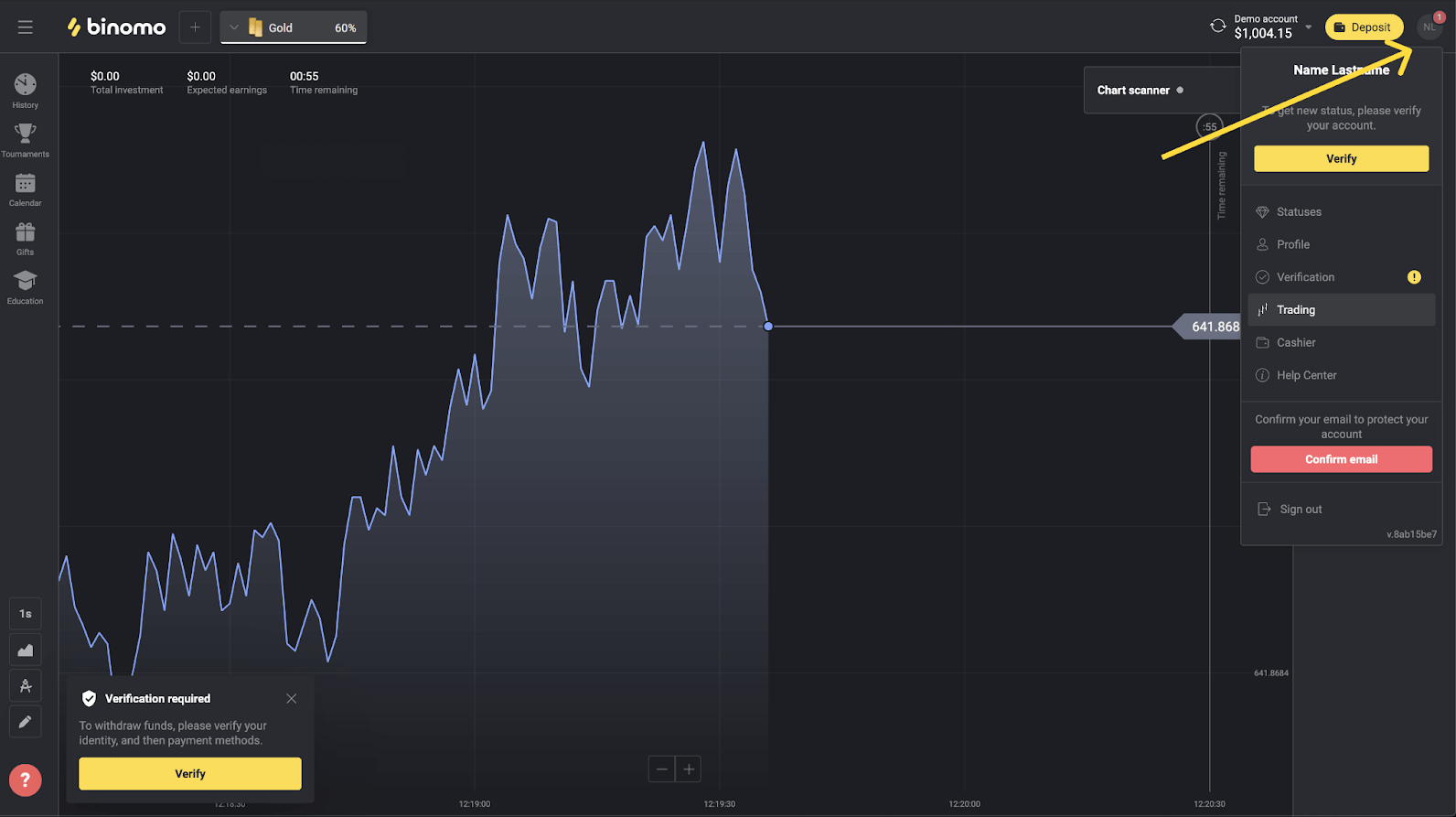
2) Klik op die “Verifieer”-knoppie of kies “Verifikasie” uit die kieslys.
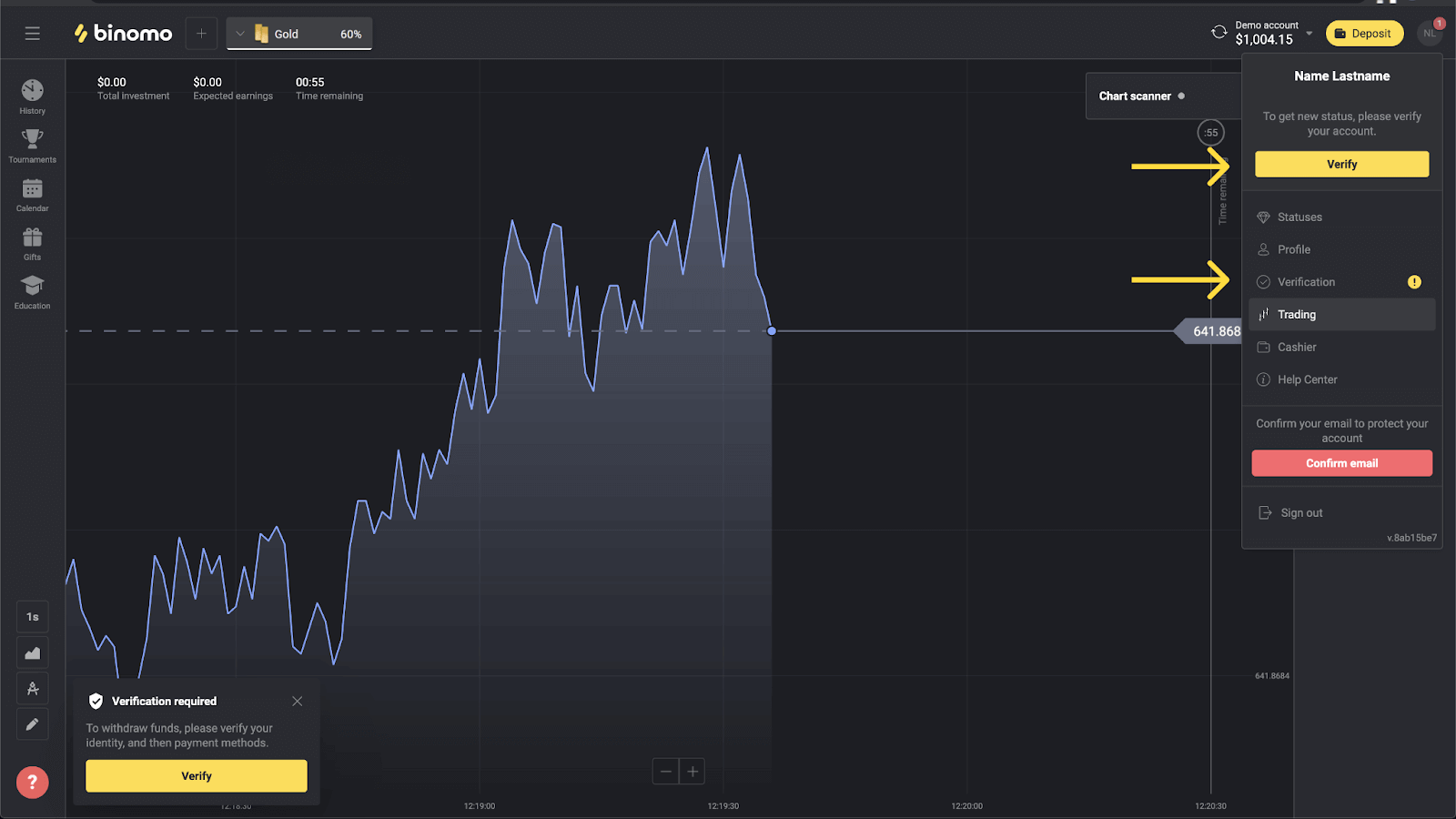
3) Jy sal herlei word na die "Verifikasie"-bladsy met die lys van al die ongeverifieerde betaalmetodes. Kies 'n betaalmetode waarmee jy wil begin en druk "Verifieer".
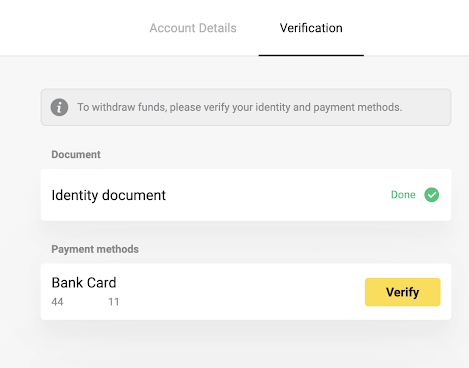
4) Laai 'n foto van jou bankkaart op, slegs voorkant, sodat die kaarthouer se naam, kaartnommer en vervaldatum sigbaar is. Ons aanvaar foto's in die volgende formate: jpg, png, pdf. Druk "Volgende".
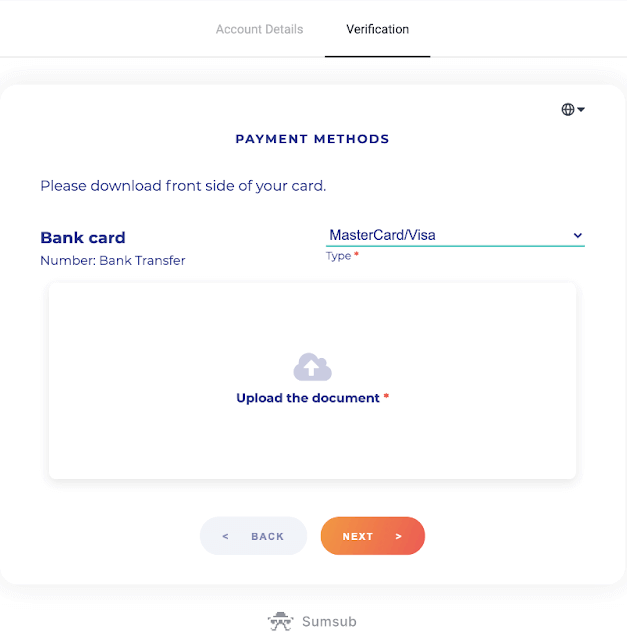
5) Jou foto is suksesvol ingedien. Druk "OK" om terug te keer na die "Verifikasie" bladsy.
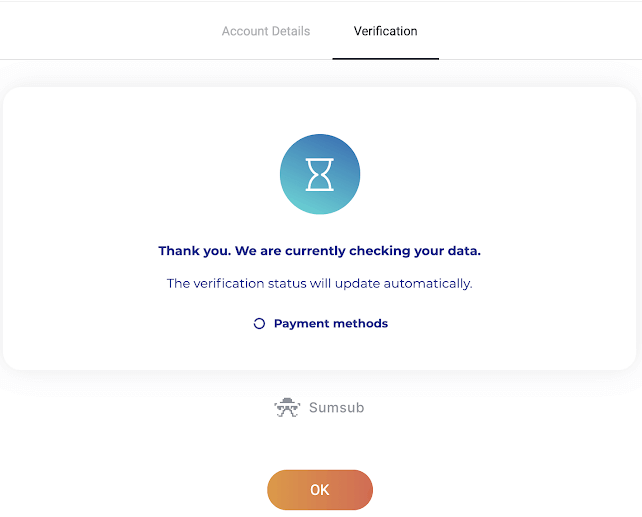
6) Bankkaartverifikasiestatus sal verander na “Hangende”. Dit kan tot 10 minute neem om 'n bankkaart te verifieer.
U moet al die betaalmetodes op die lys verifieer om verifikasie te voltooi.
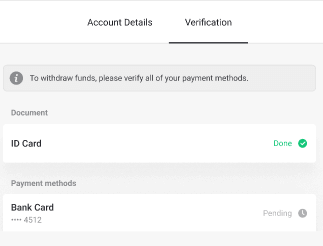
7) Sodra verifikasie voltooi is, sal jy 'n kennisgewing kry, en jou status sal verander na "Geverifieer". Jy sal ook weer fondse kan onttrek.
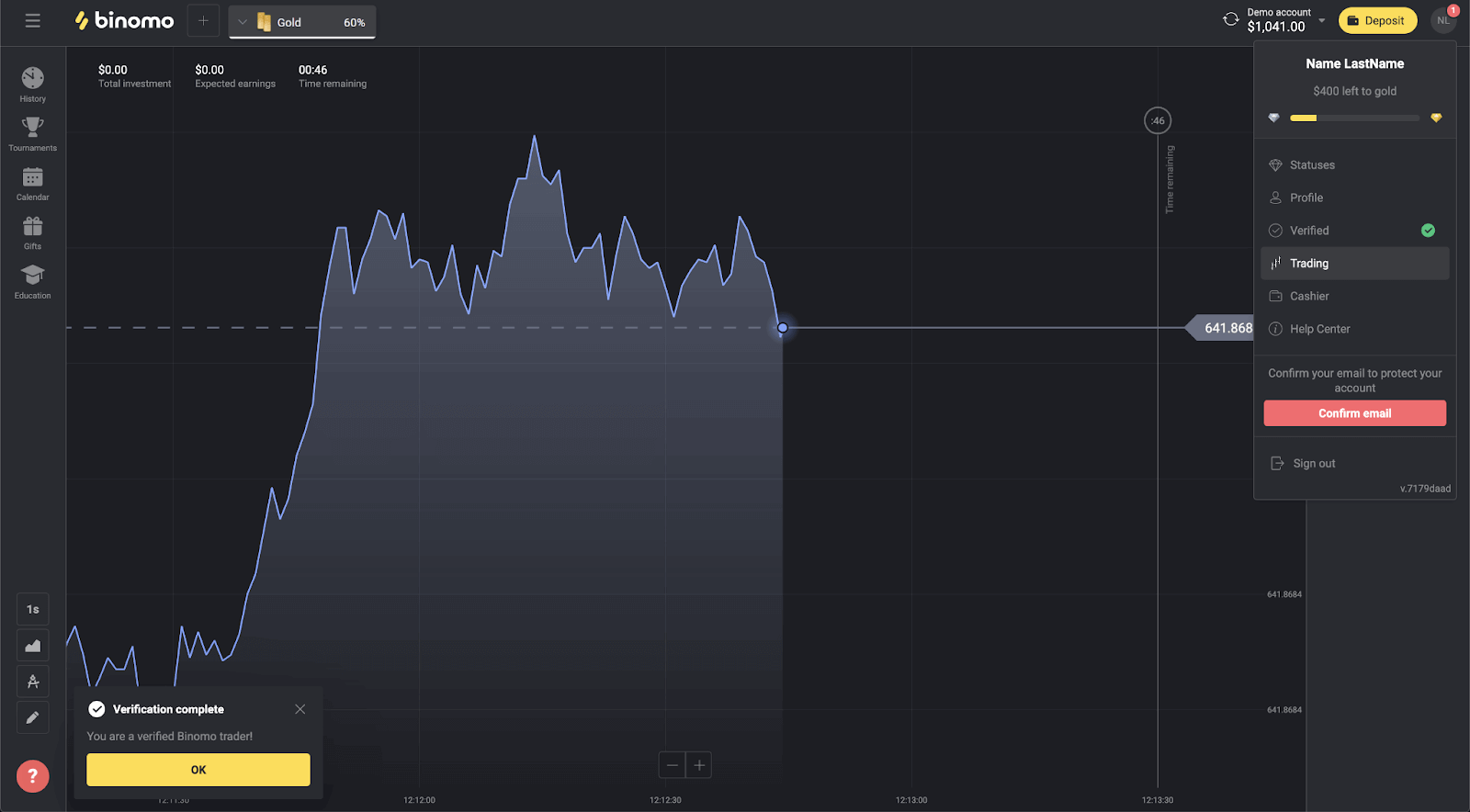
Hoe verifieer ek 'n nie-gepersonaliseerde bankkaart
Sodra verifikasie versoek is, sal jy 'n opspringkennisgewing kry, en die "Verifikasie"-item sal op die kieslys verskyn.Let wel . Om 'n betaalmetode te verifieer, sal jy eers jou identiteit moet verifieer. Verwys asseblief na Hoe verifieer ek my identiteit? hierbo
Sodra jou identiteit bevestig is, kan jy begin om jou bankkaarte te verifieer.
Om 'n nie-gepersonaliseerde bankkaart te verifieer, sal jy hierdie stappe moet volg:
1) Klik op jou profielfoto om die spyskaart oop te maak.
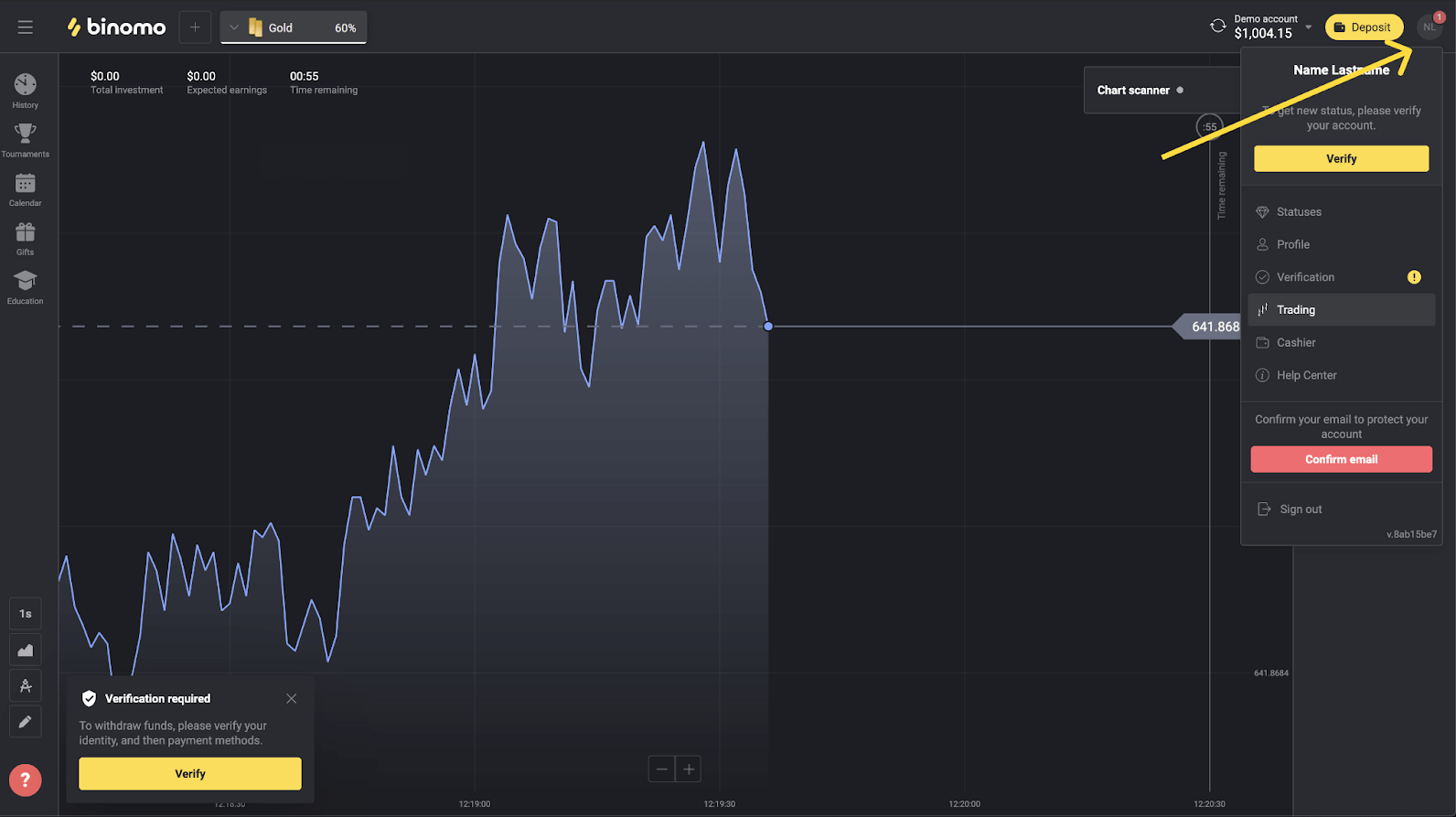
2) Klik op die “Verifieer”-knoppie of kies “Verifikasie” uit die kieslys.
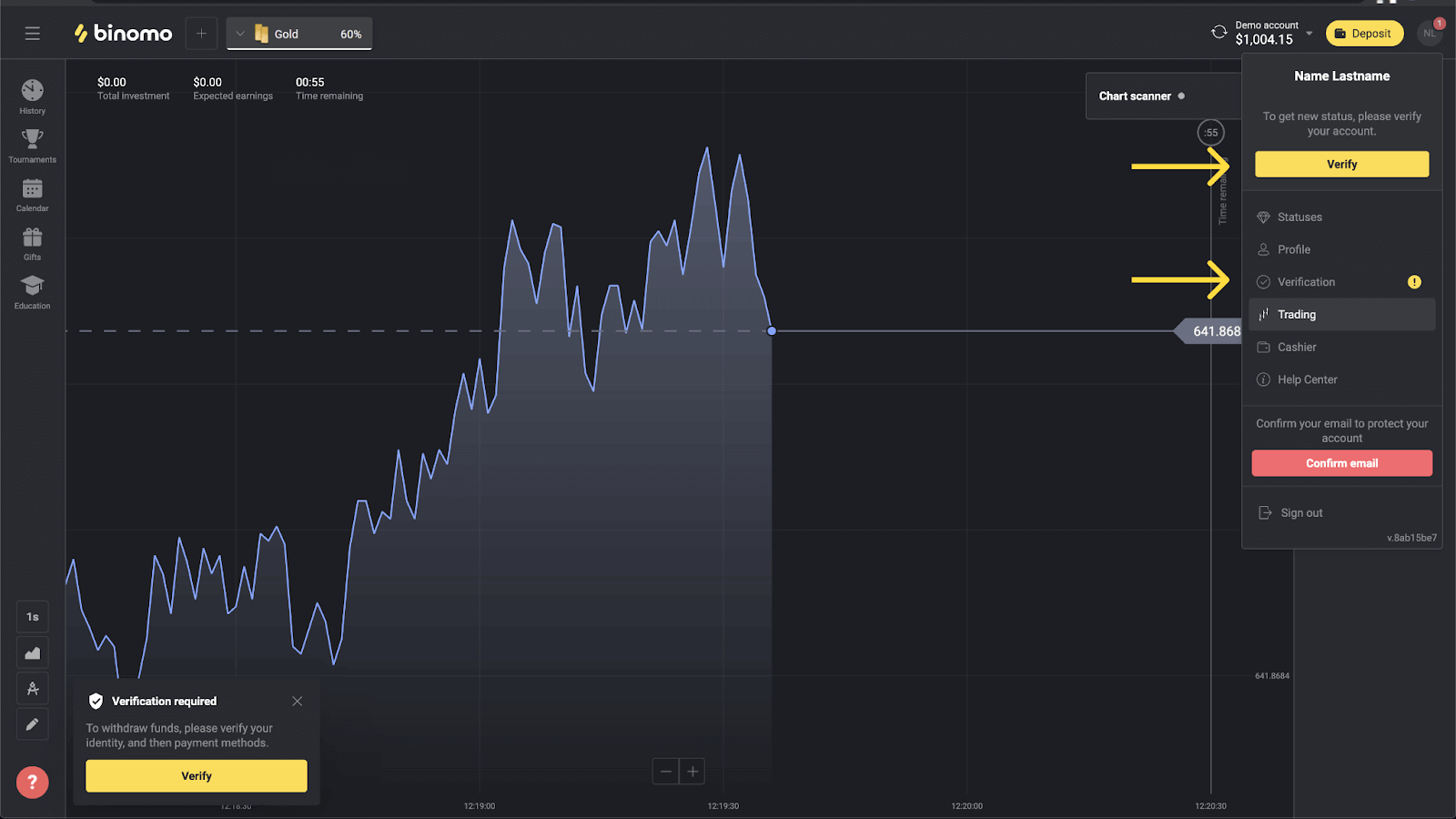
3) Jy sal herlei word na die "Verifikasie"-bladsy met die lys van al die ongeverifieerde betaalmetodes. Kies 'n betaalmetode waarmee jy wil begin en druk "Verifieer".
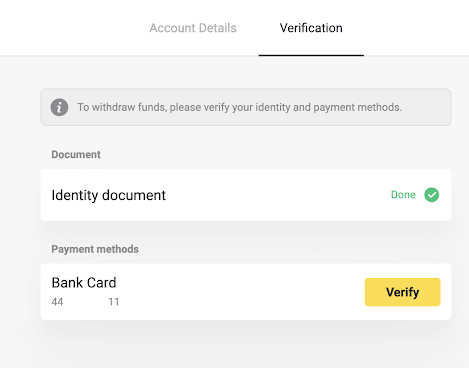
4) Laai 'n foto van jou bankkaart op, slegs voorkant, sodat die kaartnommer en die vervaldatum sigbaar is. En 'n foto van die bankstaat met die stempel, datum van uitreiking en jou naam sigbaar. Die dokument moet nie ouer as 3 maande wees nie.Ons aanvaar foto's in die volgende formate: jpg, png, pdf. Druk "Volgende".
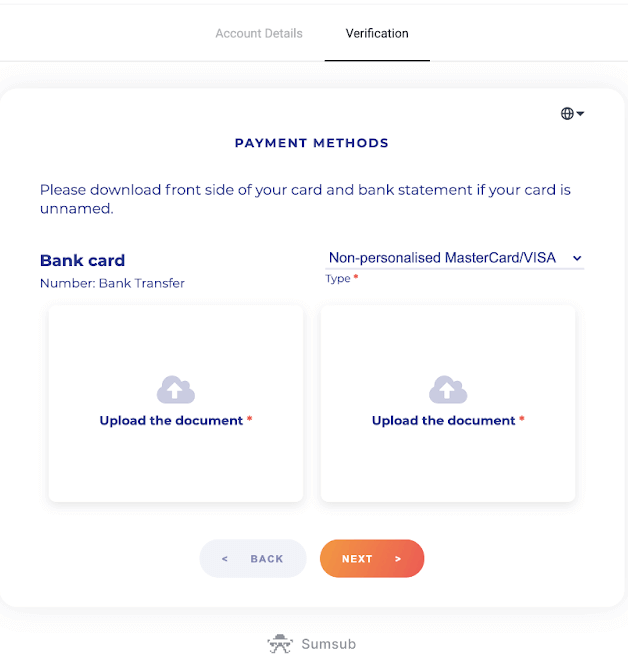
5) Jou dokumente is suksesvol ingedien. Druk "OK" om terug te keer na die "Verifikasie" bladsy.
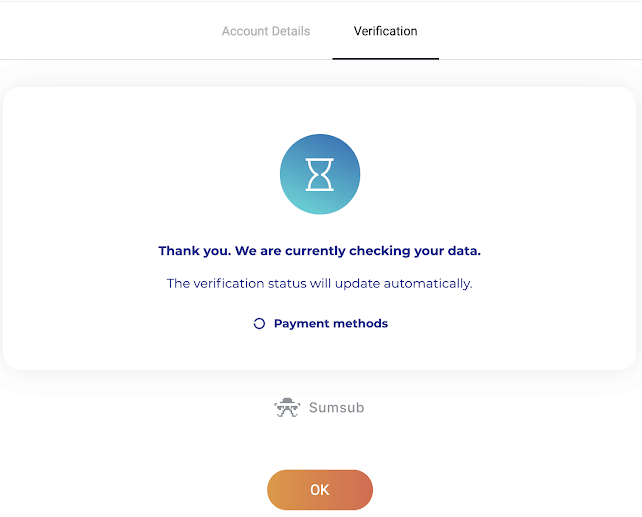
6) Die status van jou bankkaartverifikasie sal verander na “Hangende”. Dit kan tot 10 minute neem om 'n bankkaart te verifieer.
U moet al die betaalmetodes op die lys verifieer om verifikasie te voltooi.
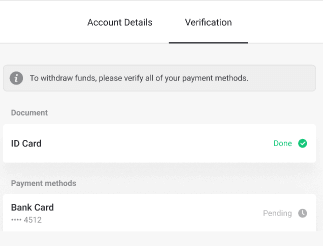
7) Sodra verifikasie voltooi is, sal jy 'n kennisgewing kry, en jou status sal verander na "Geverifieer". Jy sal ook weer fondse kan onttrek.
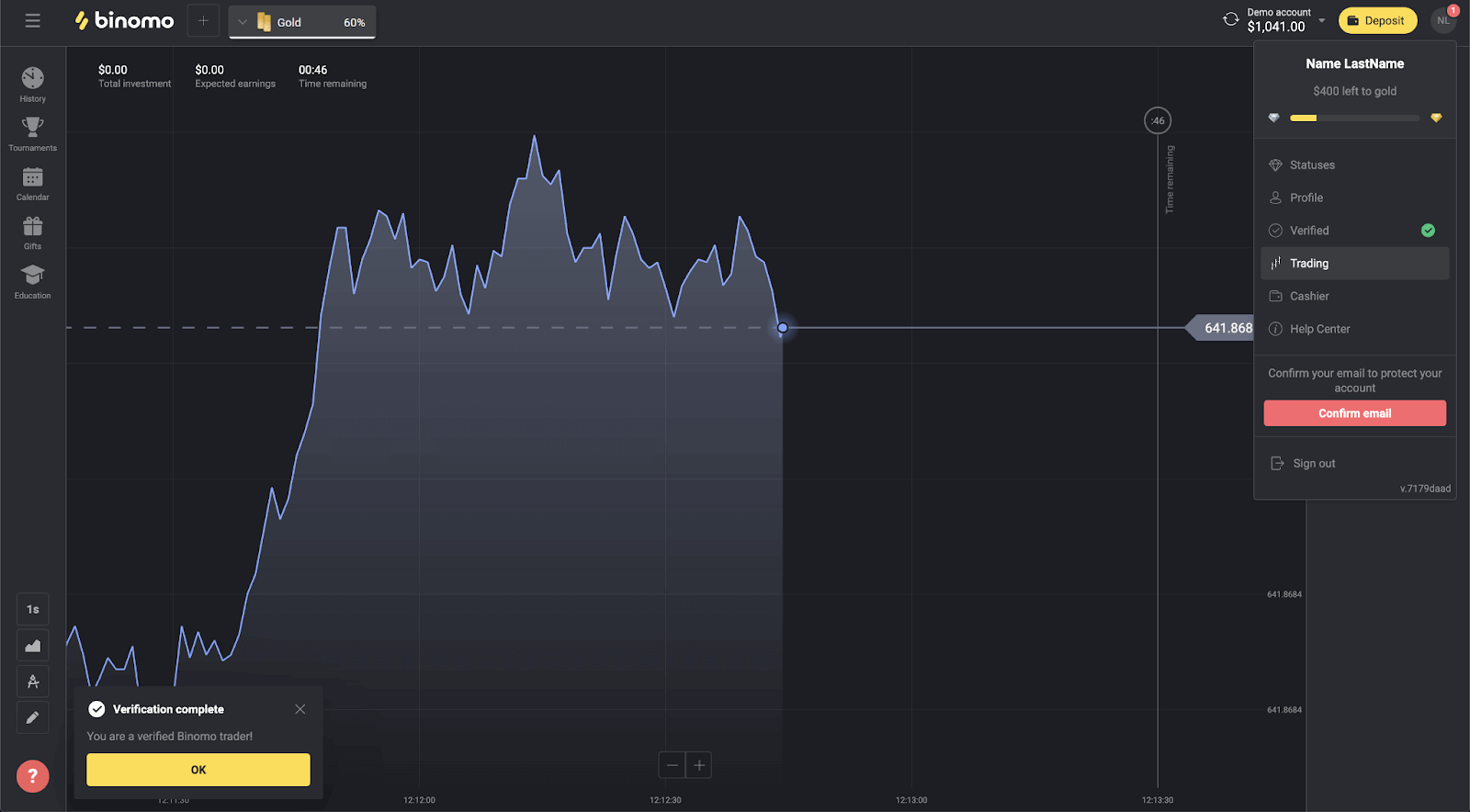
Hoe verifieer ek 'n virtuele bankkaart
Sodra verifikasie versoek is, sal jy 'n opspringkennisgewing kry, en die "Verifikasie"-item sal op die kieslys verskyn.
Let wel . Om 'n betaalmetode te verifieer, sal jy eers jou identiteit moet verifieer. Verwys asseblief na Hoe verifieer ek my identiteit? artikel.
Sodra jou identiteit bevestig is, kan jy begin om jou bankkaarte te verifieer.
Om 'n virtuele bankkaart te verifieer, sal jy hierdie stappe moet volg:
1) Klik op jou profielfoto om die kieslys oop te maak.
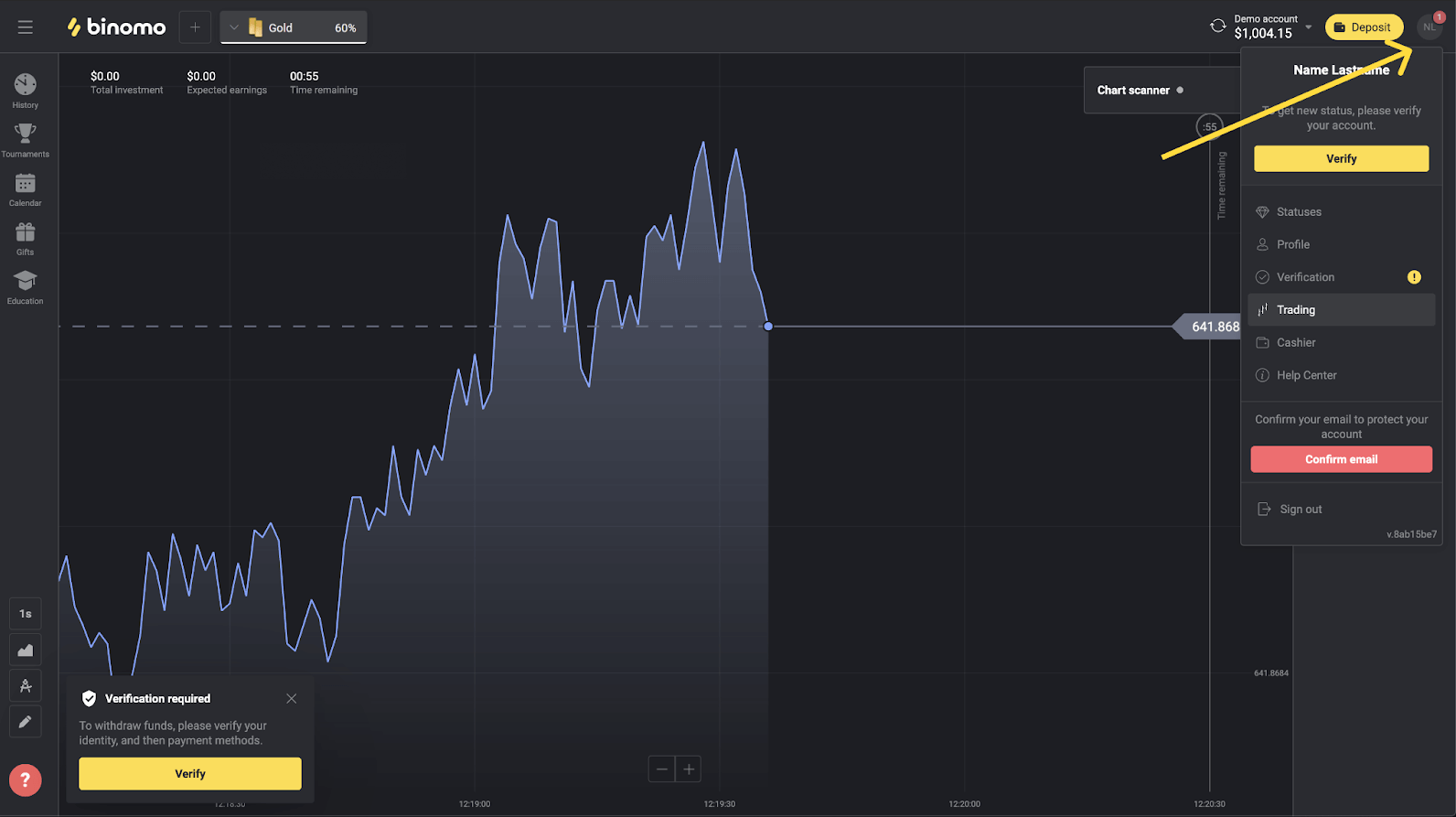
2) Klik op die “Verifieer”-knoppie of kies “Verifikasie” uit die kieslys.
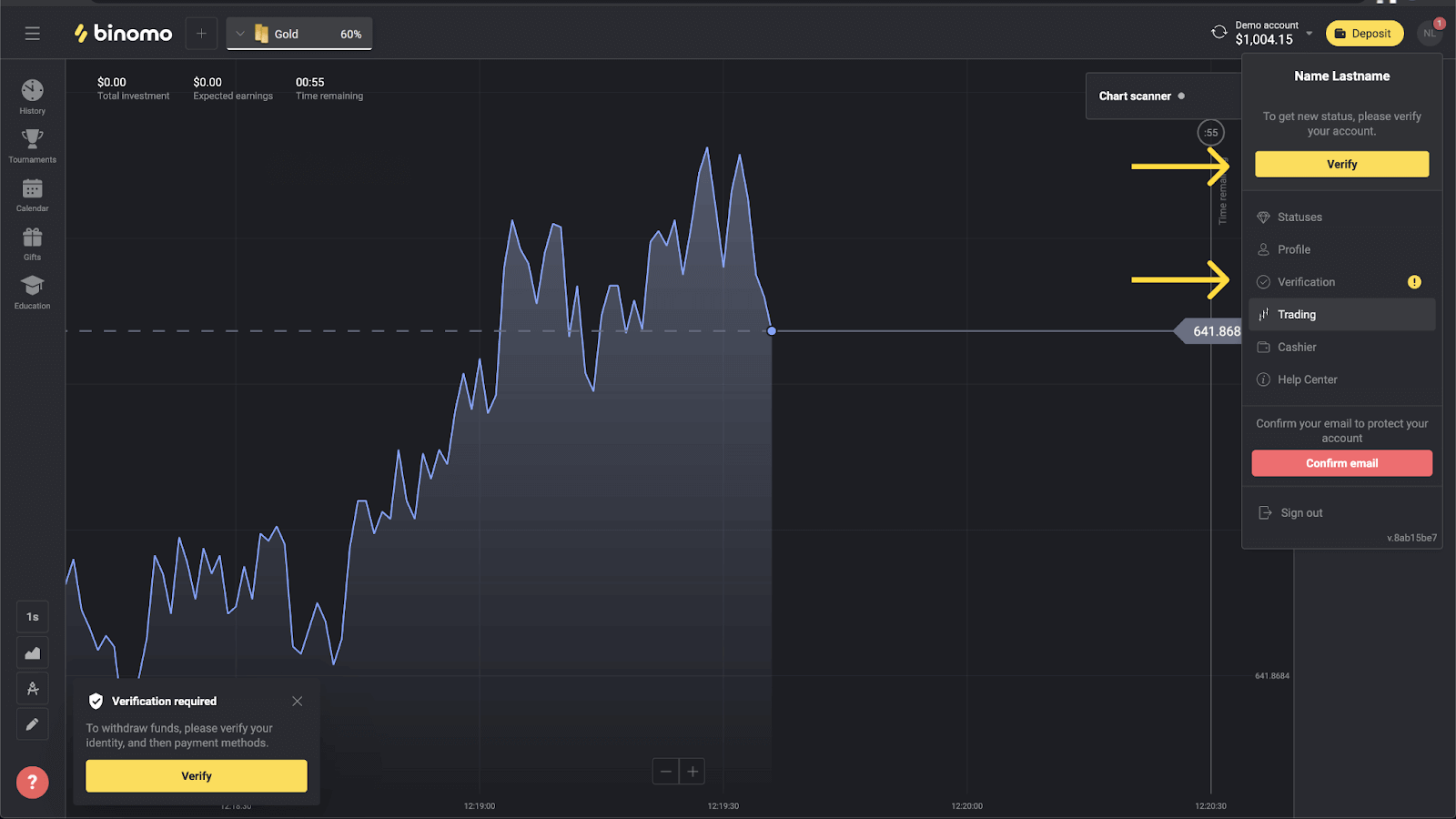
3) Jy sal herlei word na die "Verifikasie"-bladsy met die lys van al die ongeverifieerde betaalmetodes. Kies jou virtuele bankkaart en druk "Verifieer".
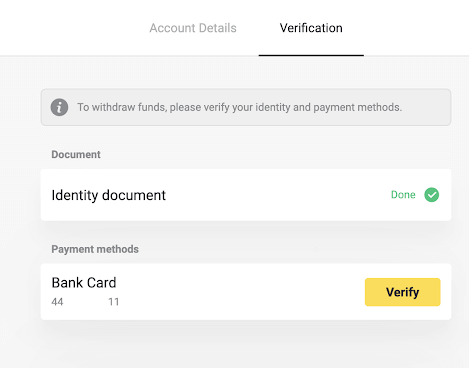
4) Laai 'n skermskoot van jou virtuele bankkaart op. Maak seker dat die eerste 6 en laaste 4 syfers van die kaartnommer, vervaldatum en die kaarthouer se naam sigbaar en maklik is om te lees. Ons aanvaar skermkiekies in die volgende formate: jpg, png, pdf. Druk "Volgende".
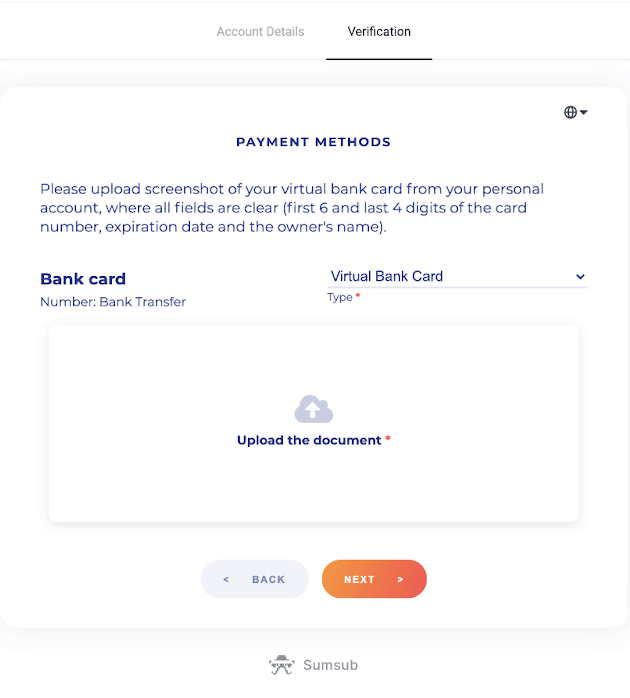
5) Jou skermkiekie is suksesvol ingedien. Druk "OK" om terug te keer na die "Verifikasie" bladsy.
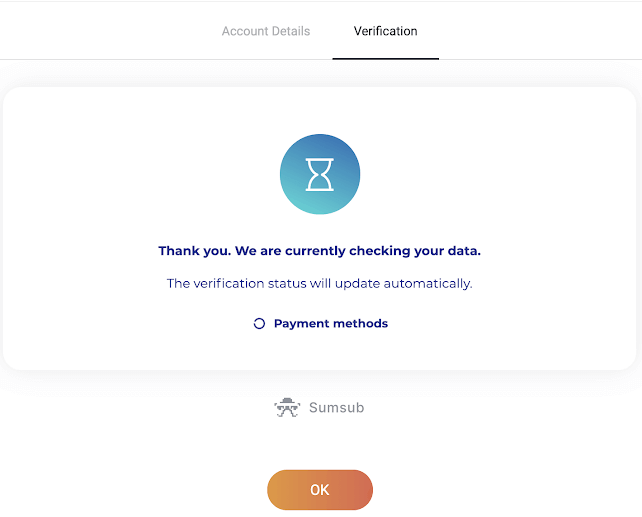
6) Virtuele bankkaartverifikasiestatus sal verander na "Hangende". Dit kan tot 10 minute neem om 'n bankkaart te verifieer. U moet al die betaalmetodes op die lys verifieer om verifikasie te voltooi.
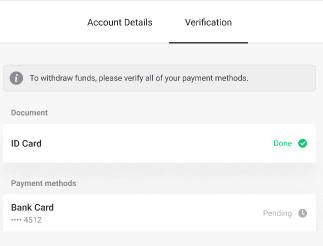
7) Sodra verifikasie voltooi is, sal jy 'n kennisgewing kry, en jou status sal verander na "Geverifieer". Jy sal ook weer fondse kan onttrek.
Hoe om op Binomo te deponeer
'n Deposito of 'n handelsrekeningaanvulling is op 'n verskeidenheid maniere beskikbaar. Die belangrikste toeganklikheidskriterium is die kliënt se streek, sowel as die huidige instellings vir die aanvaarding van betalings op die platform.Kies 'n gerieflike betaalmetode en volg die instruksies op die skerm om jou betaling te voltooi.
Hoe om op Biniomo te deponeer met behulp van Digital Wallet
Deponeer met Perfect Money
1. Klik op die "Deposito"-knoppie in die regter boonste hoek.
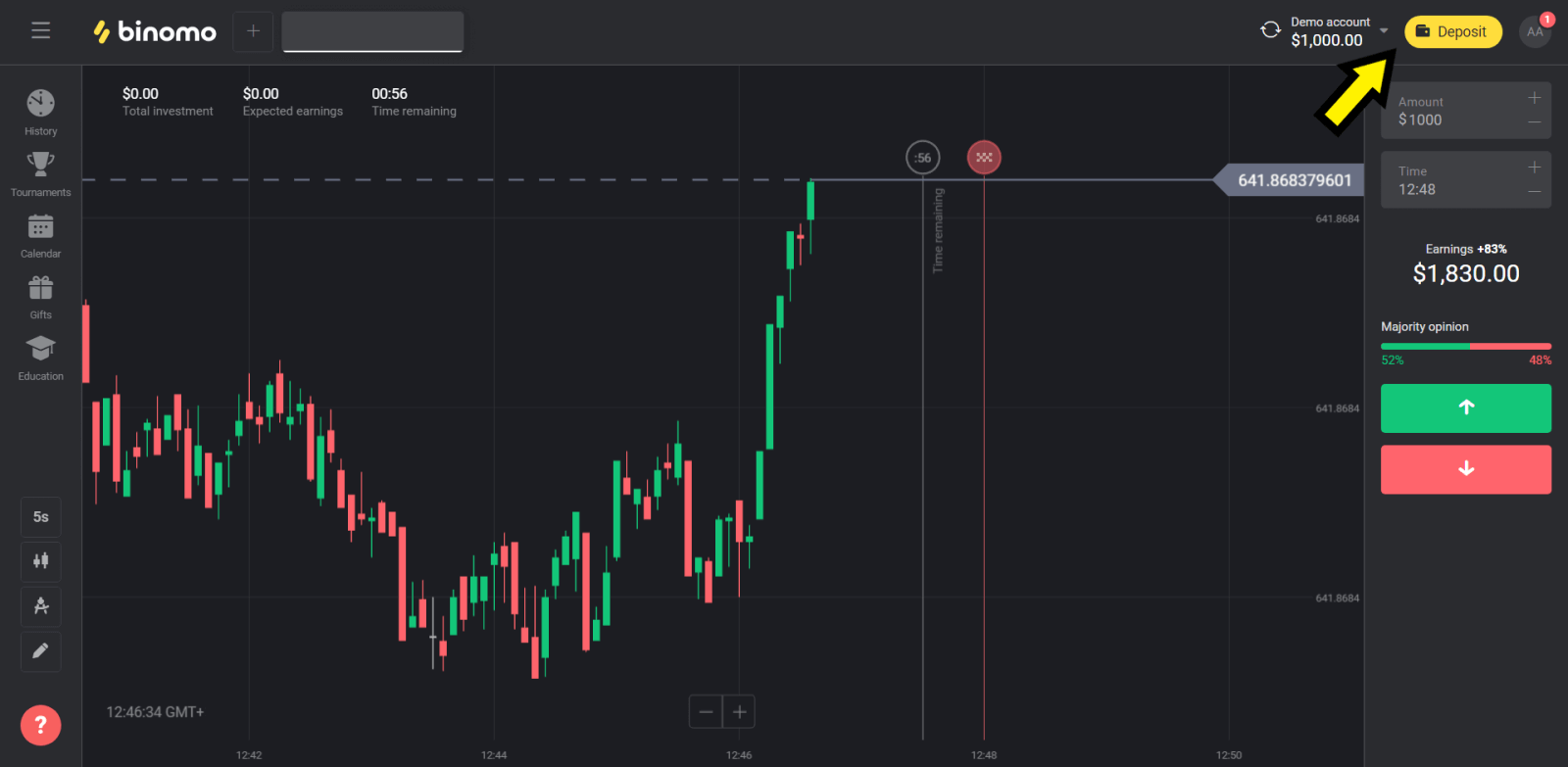
2. Kies die "Сountry"-afdeling en kies "Perfect Money"-metode.
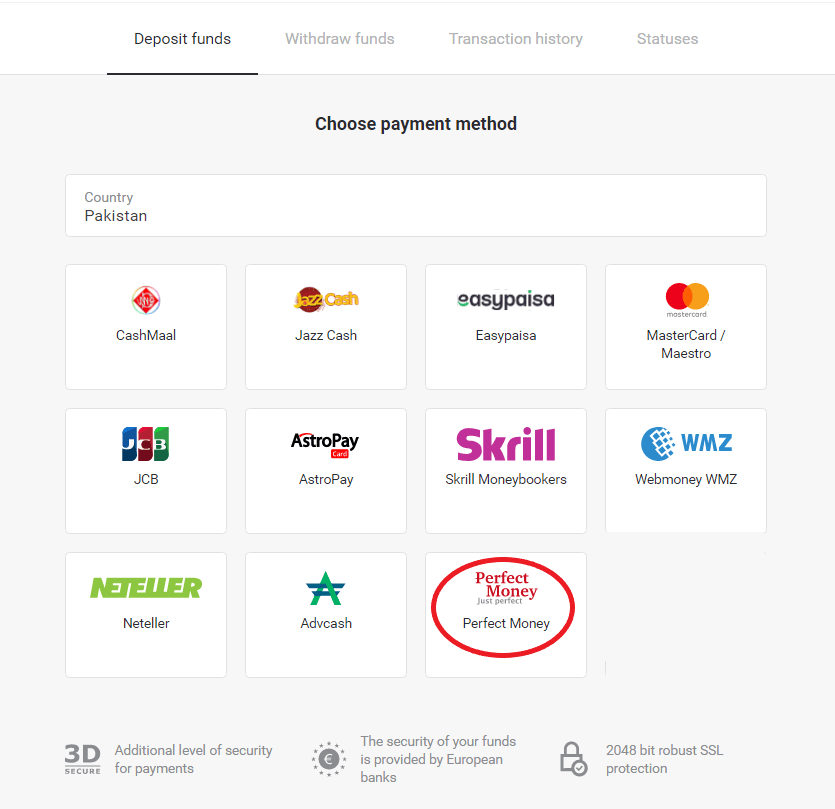
3. Voer die bedrag in om te deponeer. Klik dan op die "Deposito"-knoppie.
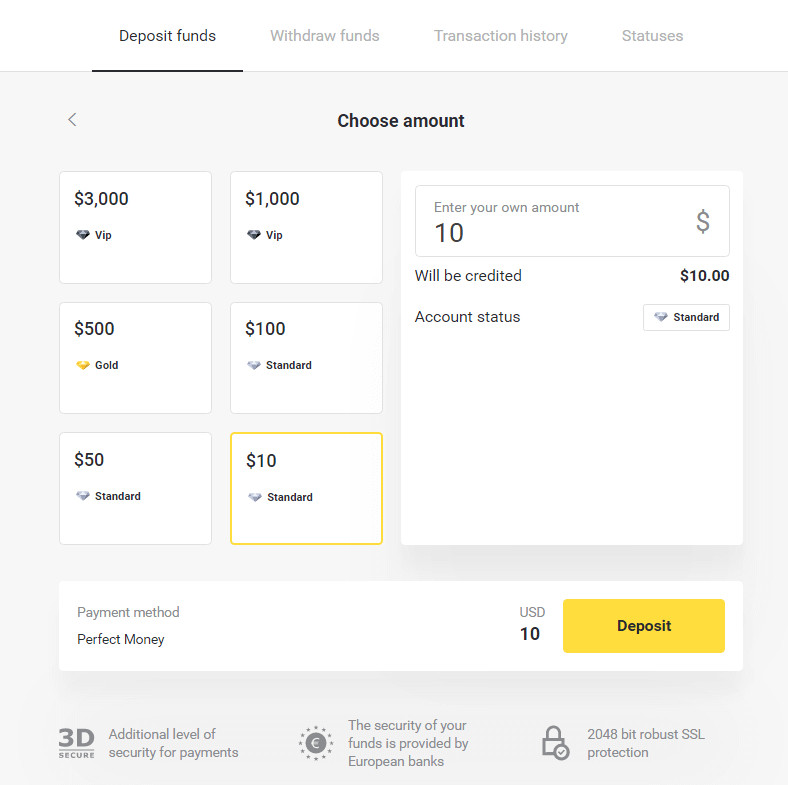
4. Voer jou lid-ID, wagwoord en Turing-nommer in en klik dan op die "Preview payment" "-knoppie.
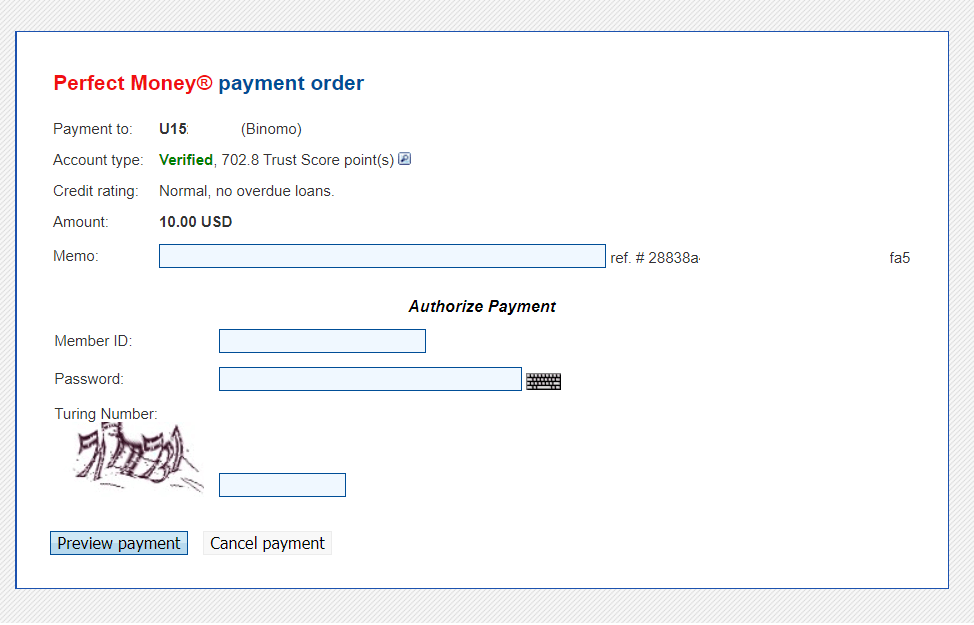
5. 'n Verwerkingsfooi word afgetrek. Klik op die "Bevestig betaling"-knoppie om die betaling te verwerk.
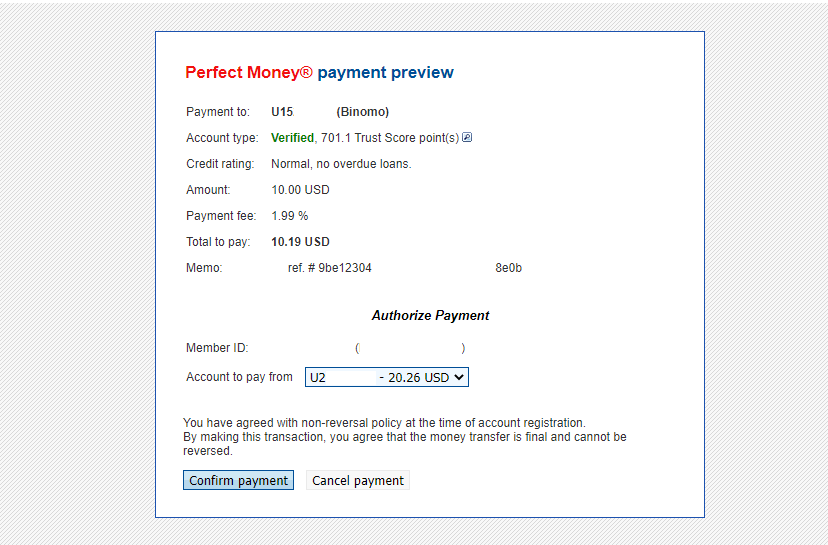
6. Jy sal 'n betalingbevestiging met betalingbesonderhede kry.
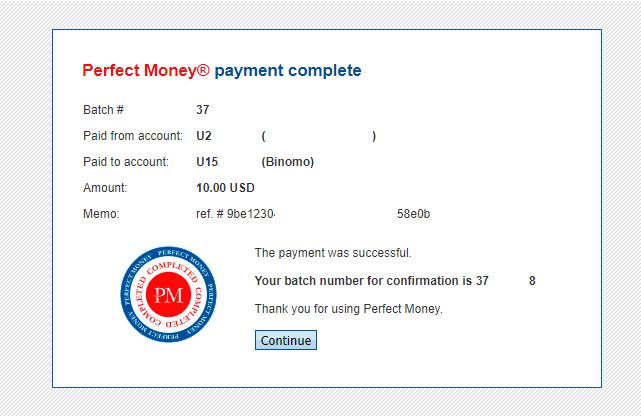
7. Jou transaksie is suksesvol. Nadat die betaling voltooi is, sal dit sal vir jou die kwitansie vir die betaling gee.
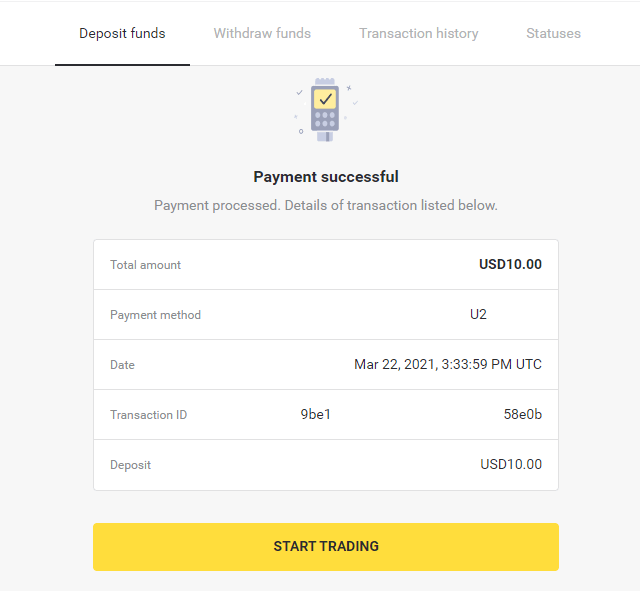
Deponeer met AstroPay-kaart
1. Klik op die “Deposito”-knoppie in die regter boonste hoek van die skerm.
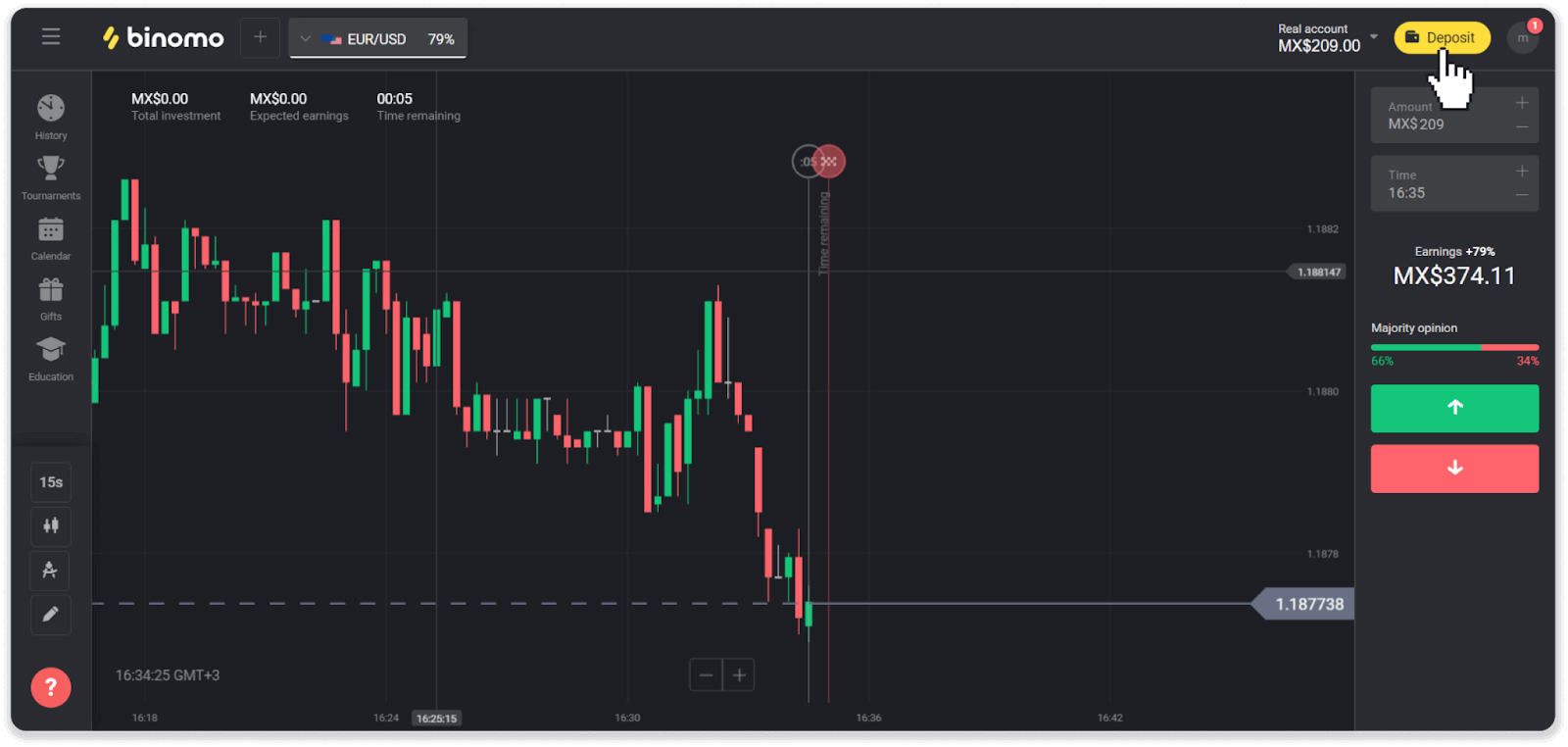
2. Kies jou land in die "Land"-afdeling en kies die "AstroPay"-betaalmetode.
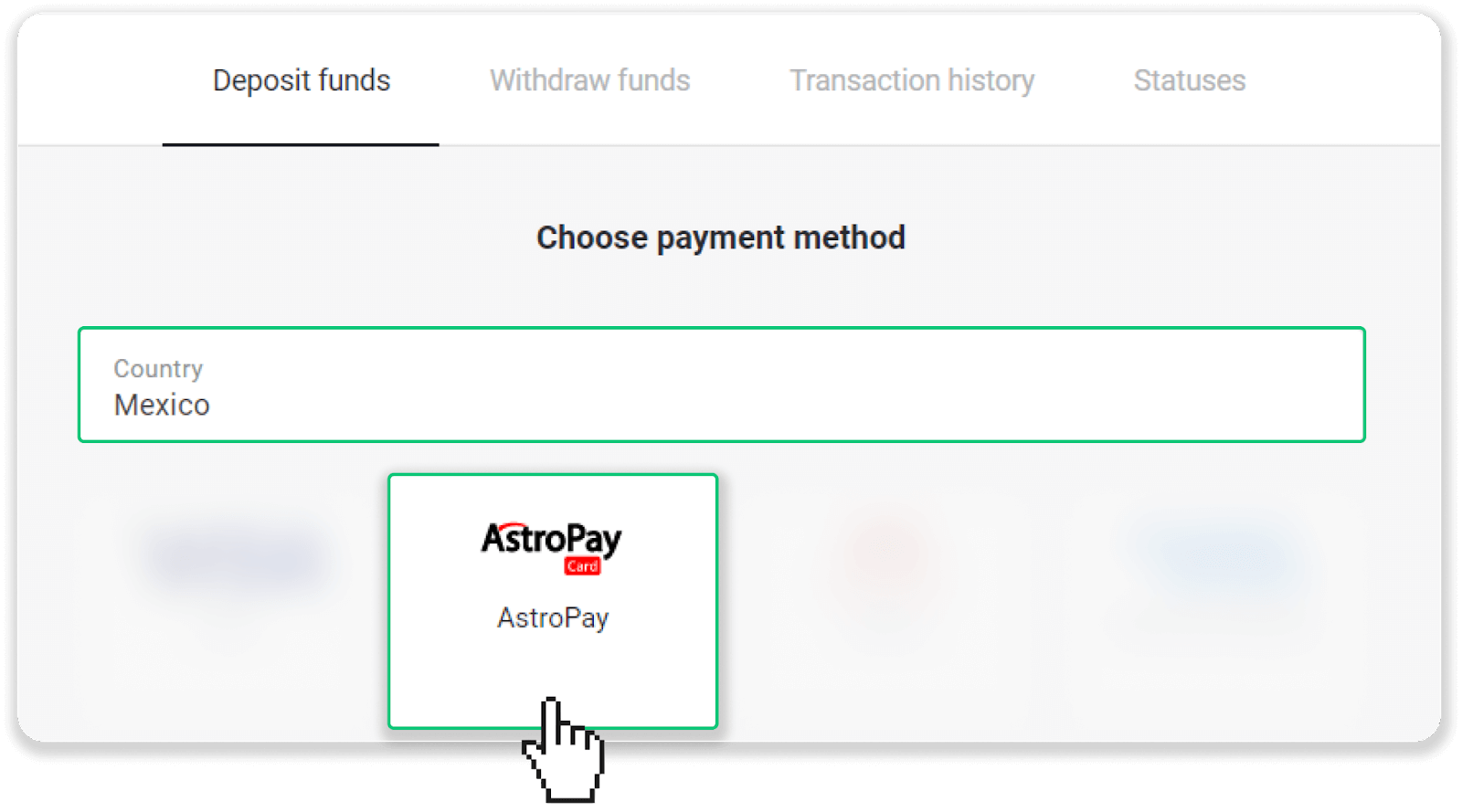
3. Voer die depositobedrag in en klik op die “Deposito”-knoppie.
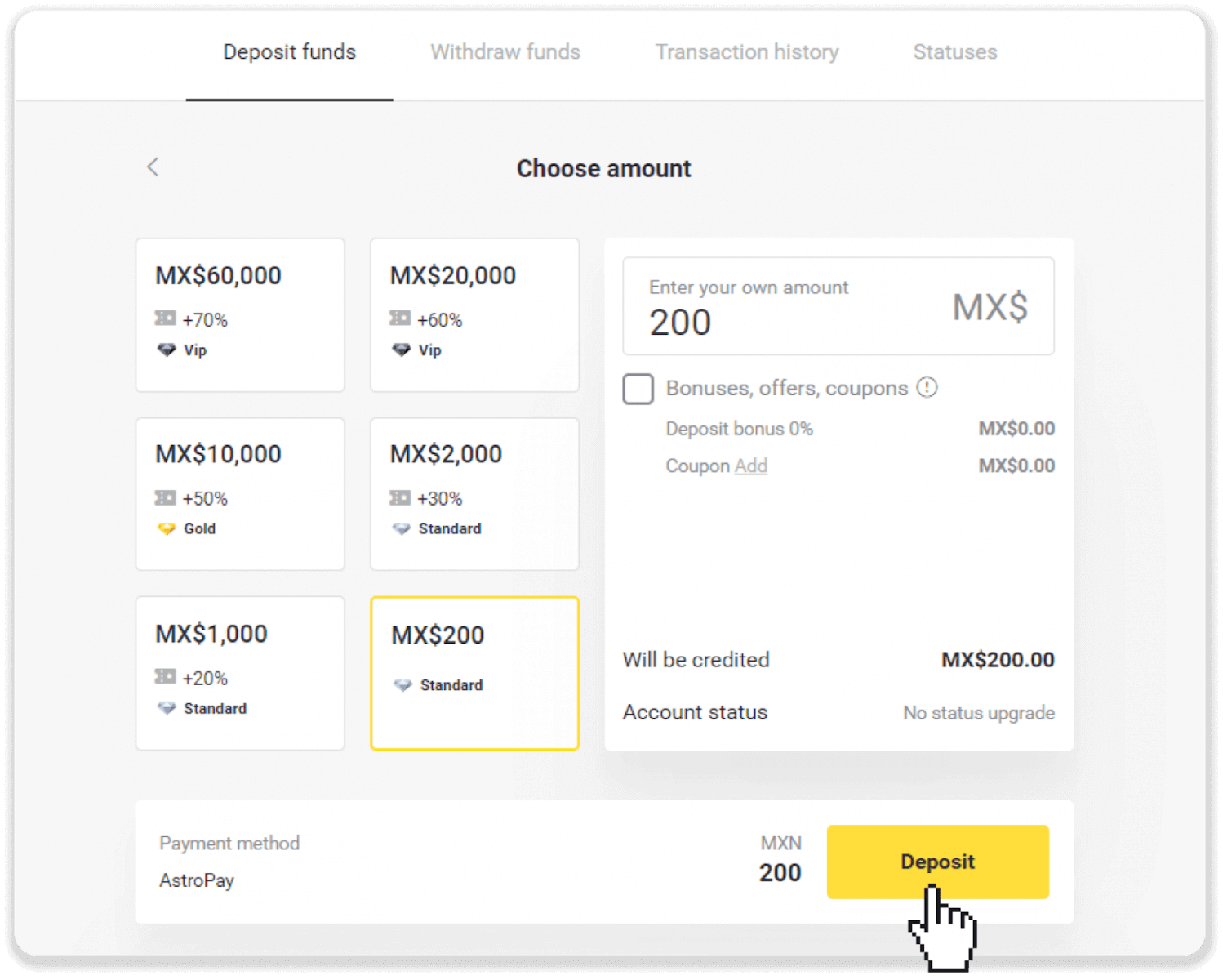
4. Klik "Ek het reeds 'n AstroPay-kaart".
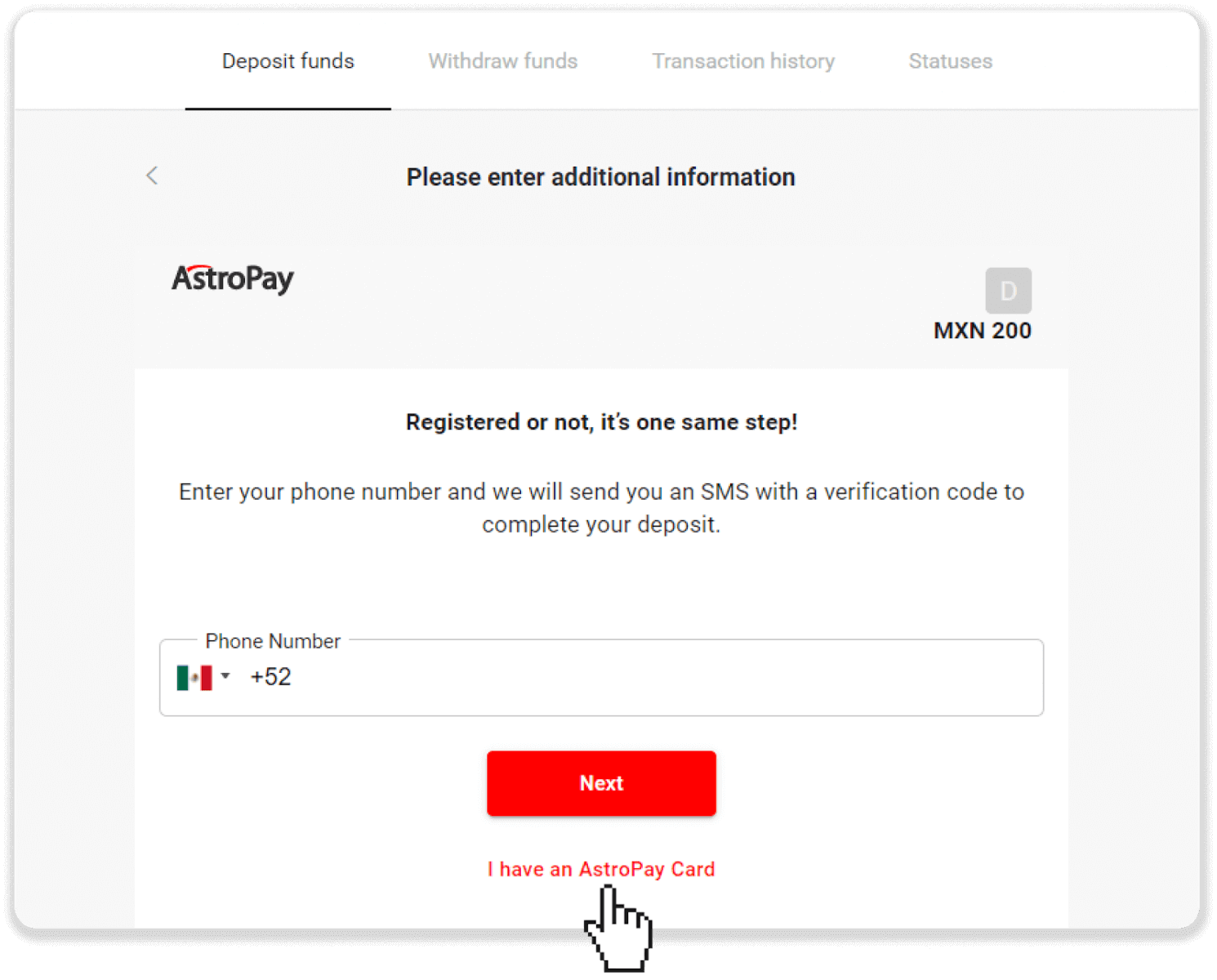
5. Voer jou AstroPay-kaartinligting in (kaartnommer, vervaldatum en verifikasiekode). Klik dan op "Bevestig deposito".
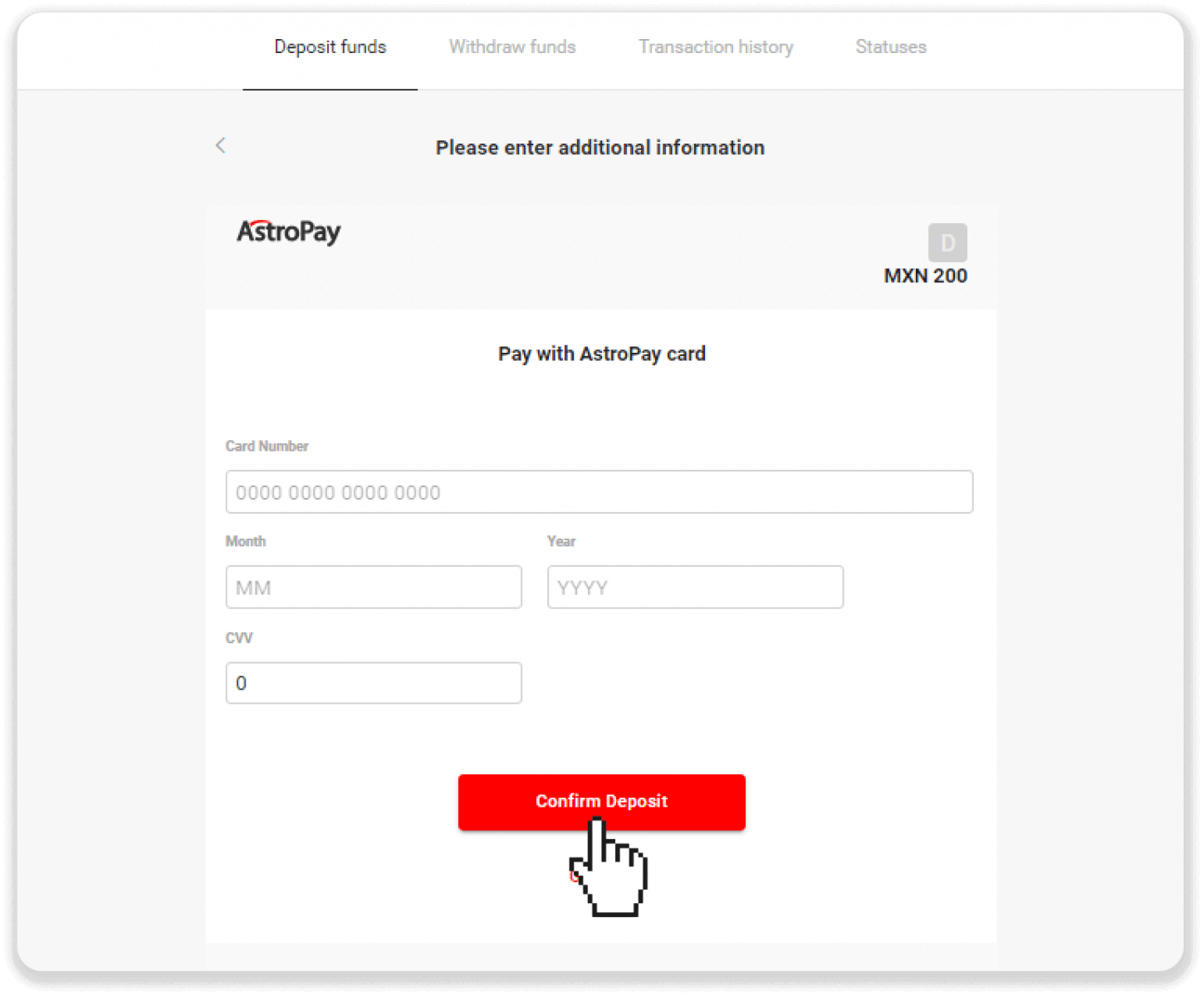
6. Jou deposito is suksesvol verwerk. Klik op "Terug na Dolphin Corp".
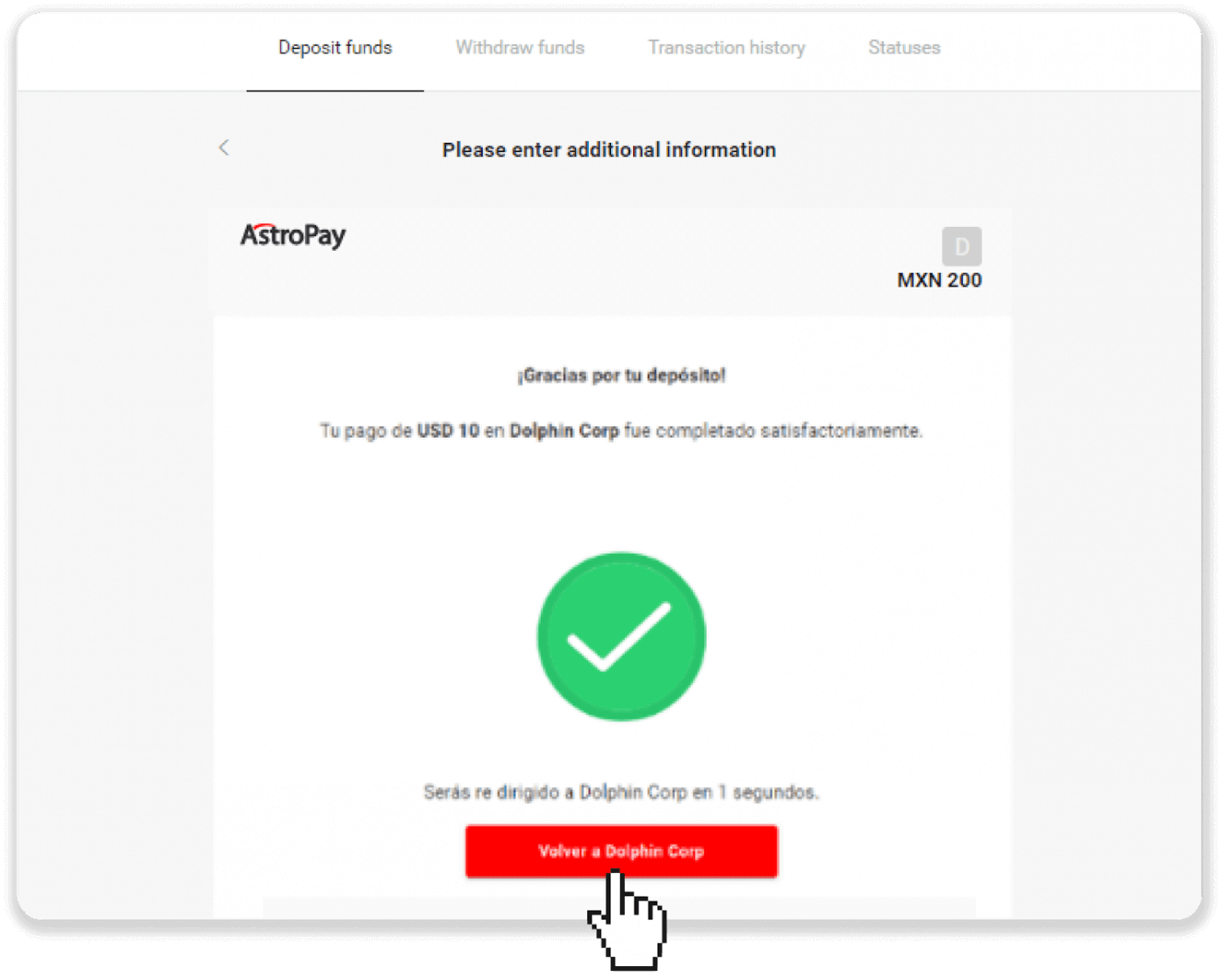
7. Jou deposito is bevestig! Klik op "Gaan voort handel".
8. Om die status van jou transaksie na te gaan, klik die “Deposito”-knoppie in die regter boonste hoek van die skerm en klik dan op die “Transaksiegeskiedenis”-oortjie.
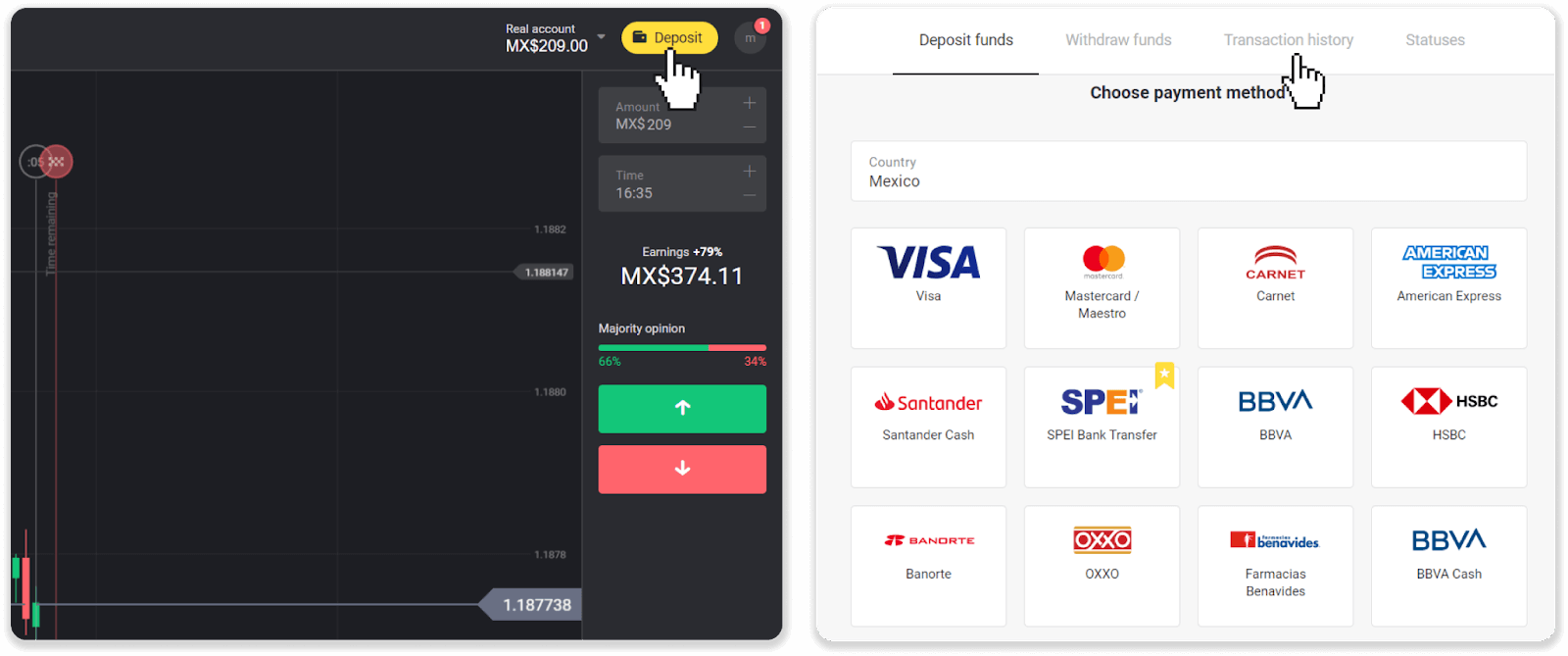
9. Klik op jou deposito om sy status na te spoor.
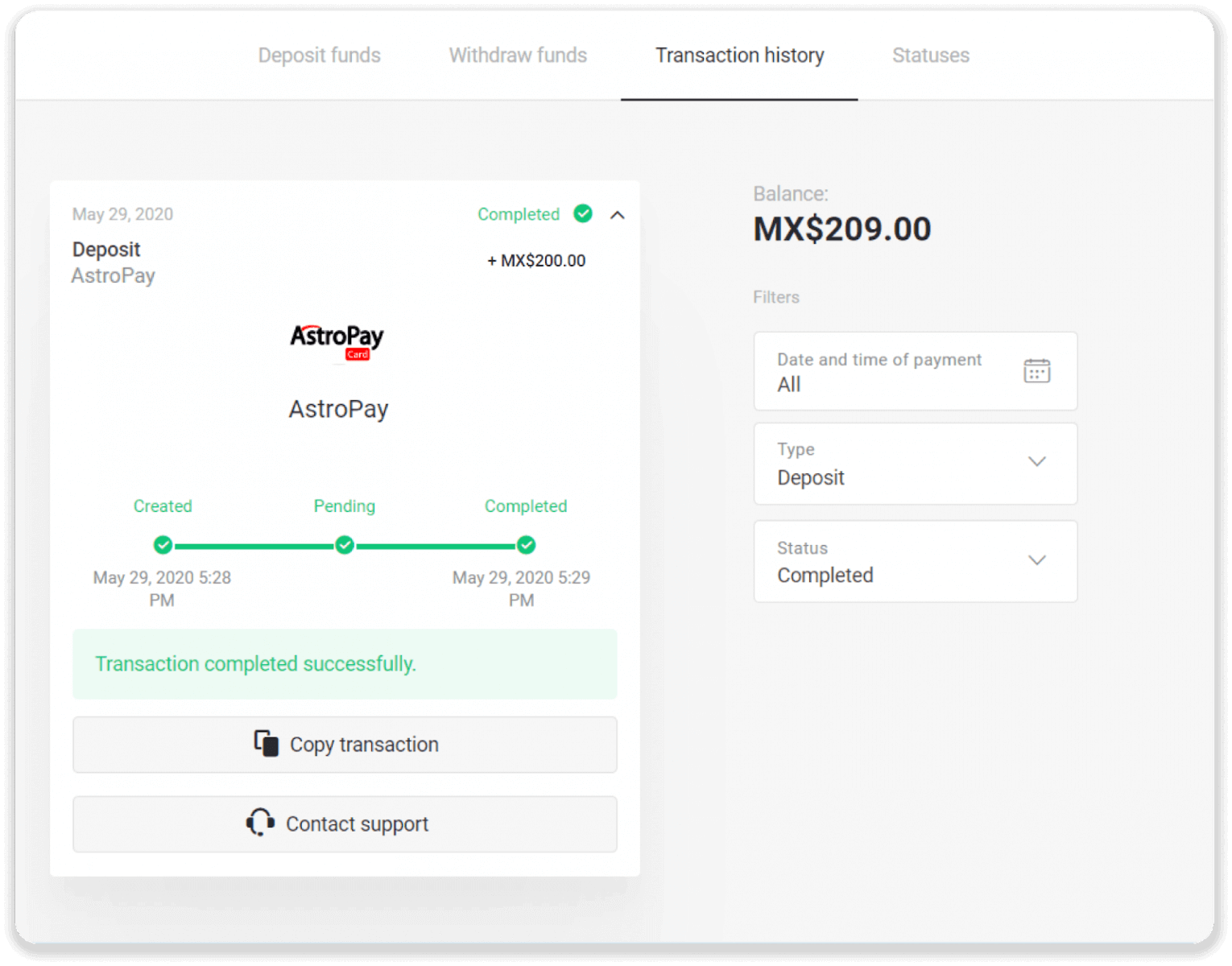
Deponeer met Advcash
1. Klik op die "Deposito"-knoppie in die regter boonste hoek.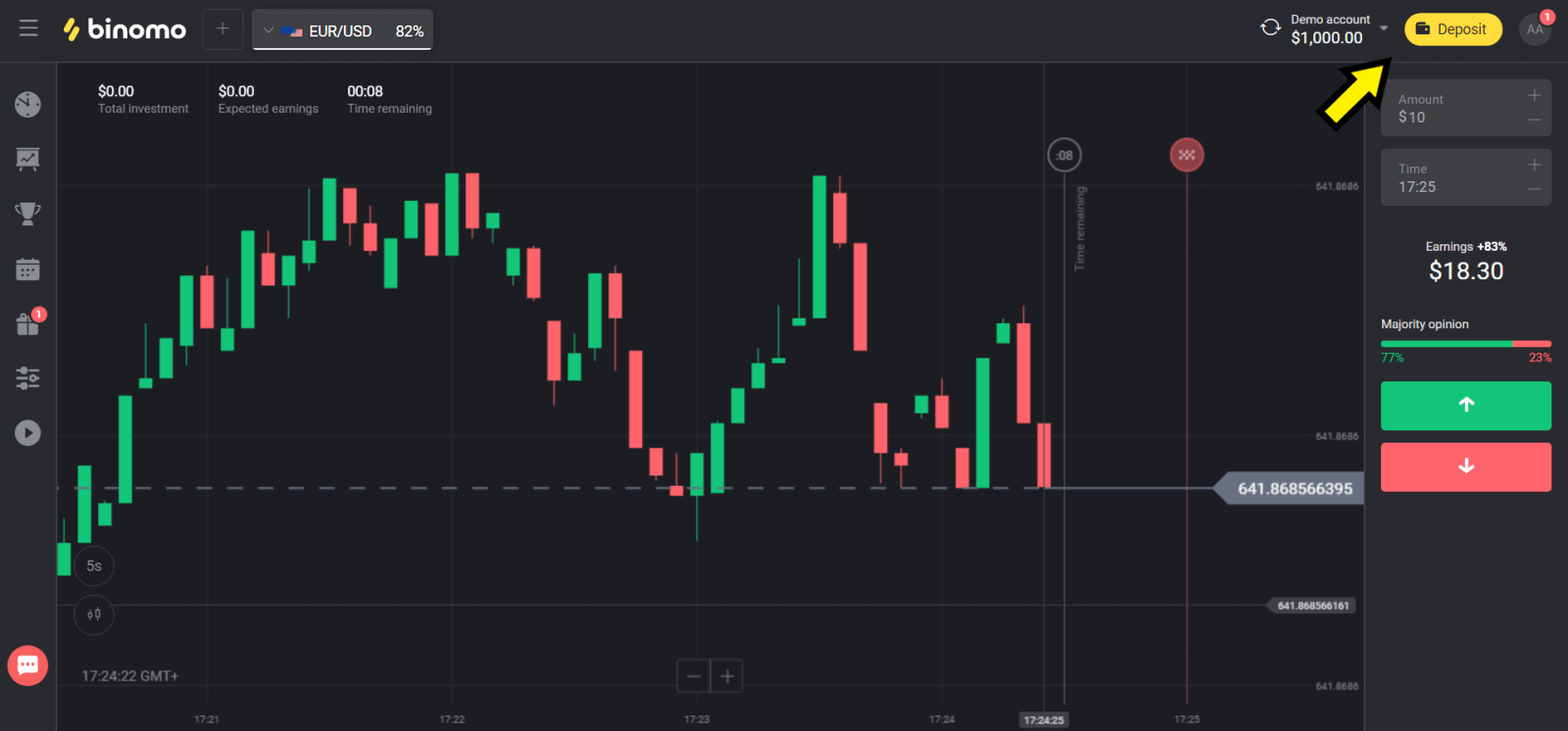
2. Kies jou land in die "Land" afdeling en kies "Advcash" metode.
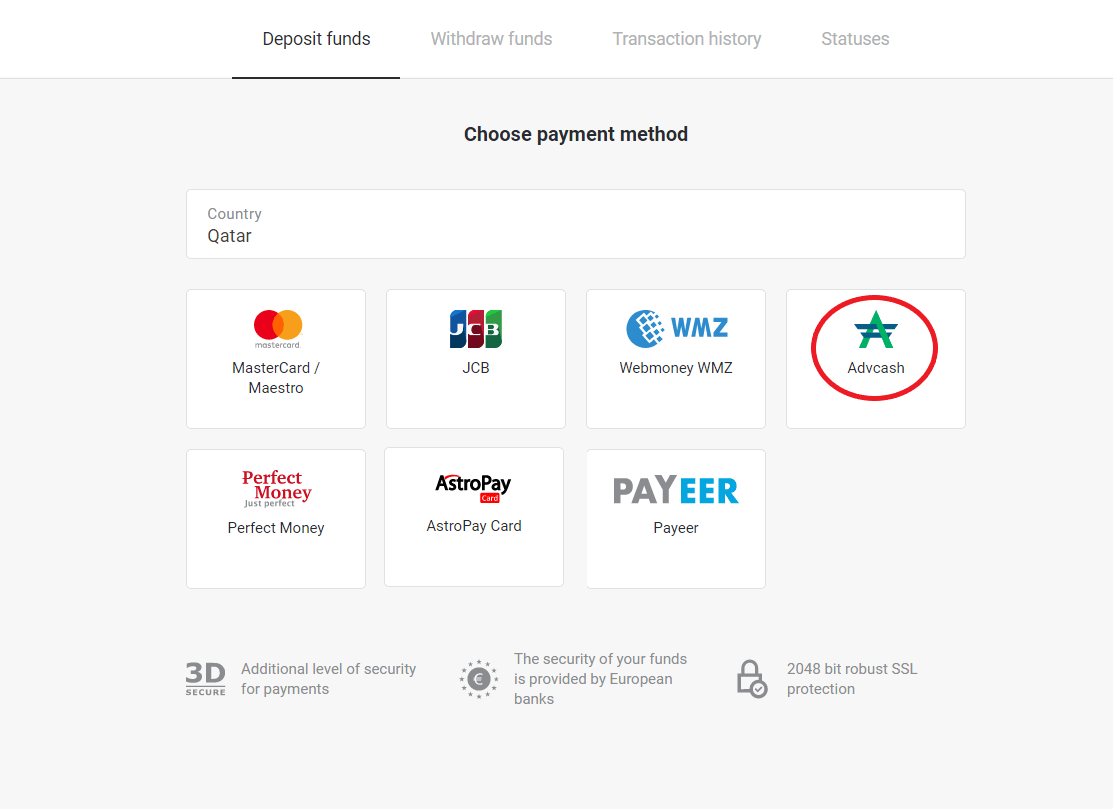
3. Kies die bedrag om te deponeer.
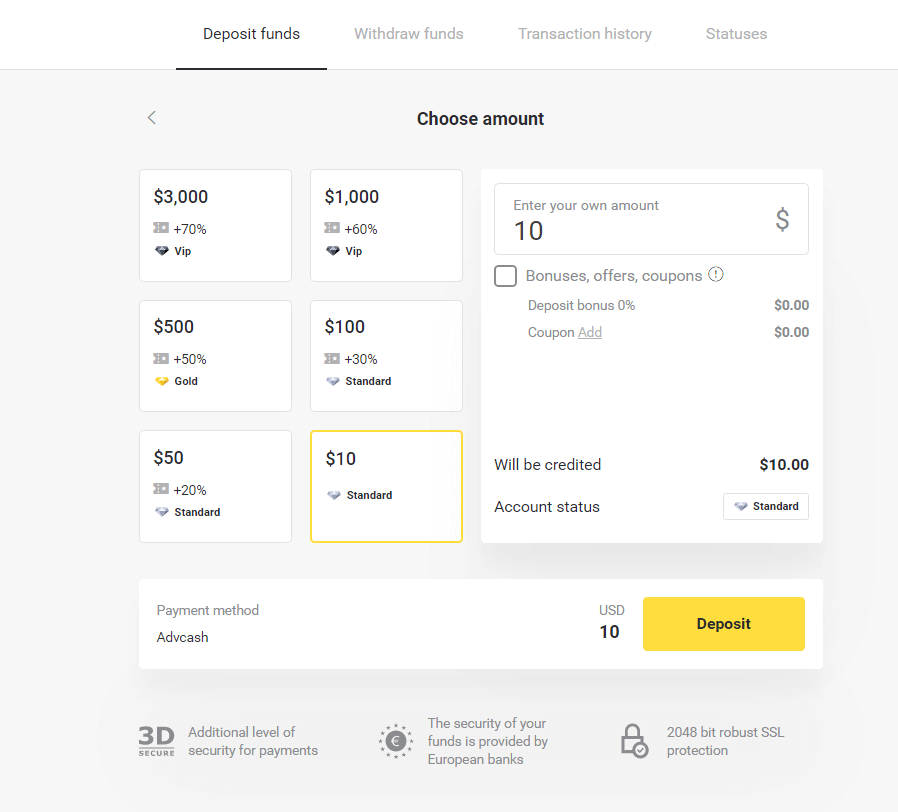
4. Jy sal herlei word na Advcash betaalmetode, klik op die "Gaan na betaling" knoppie.
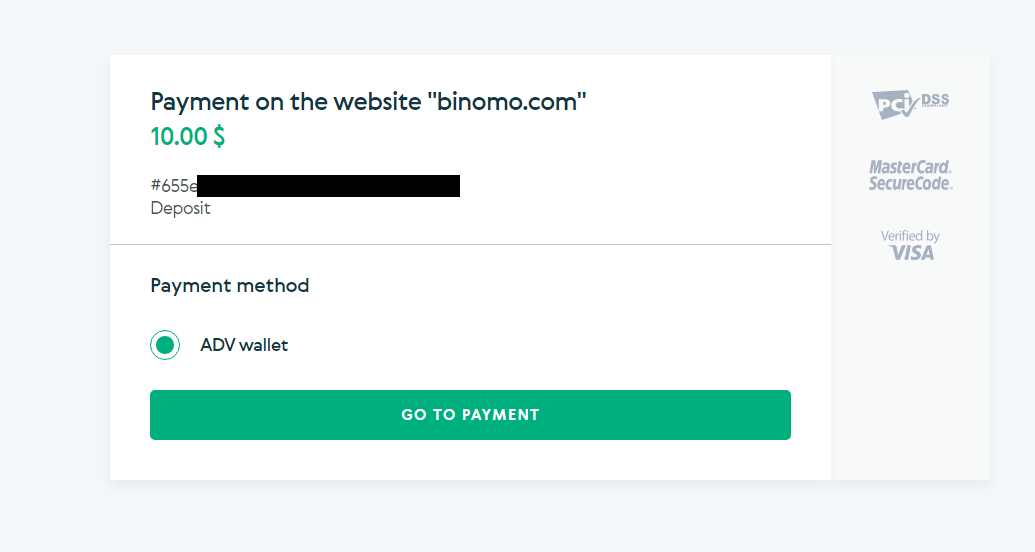
5. Voer die e-posadres, wagwoord van jou Advcash-rekening in en klik op die “Log in to Adv”-knoppie.
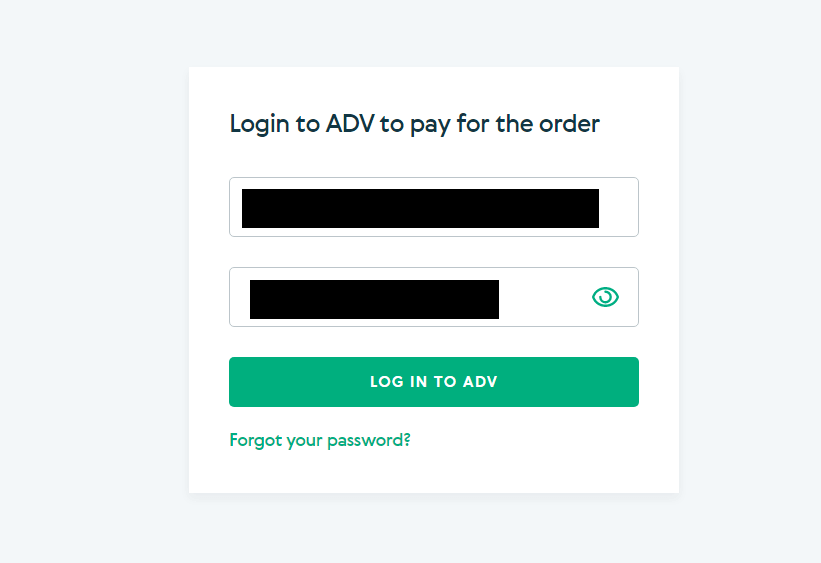
6. Kies die geldeenheid van jou Advcash-rekening en klik op die “Gaan voort”-knoppie.
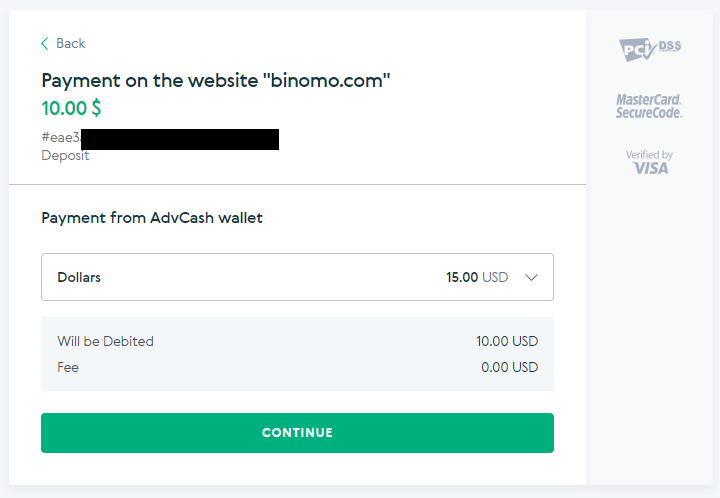
7. Bevestig jou oordrag deur op die “Bevestig”-knoppie te klik.
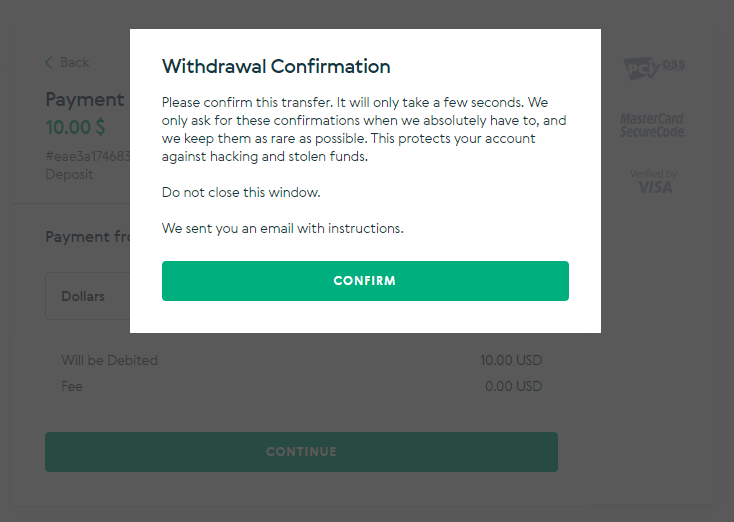
8. Die bevestiging van jou transaksie sal na jou e-pos gestuur word. Maak jou e-poskassie oop en bevestig dit om die deposito te voltooi.
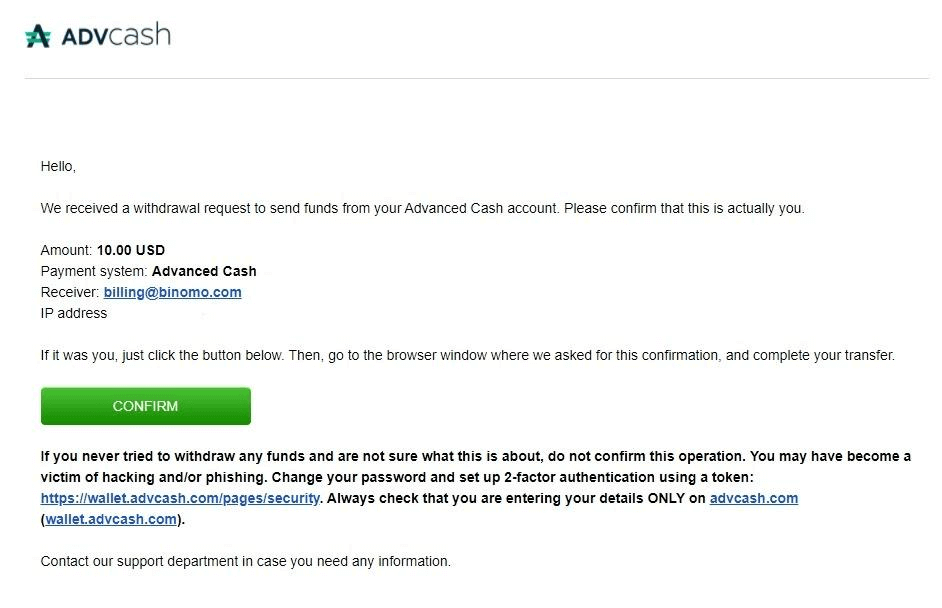
9. Na die bevestiging sal jy hierdie boodskap oor die suksesvolle transaksie kry.
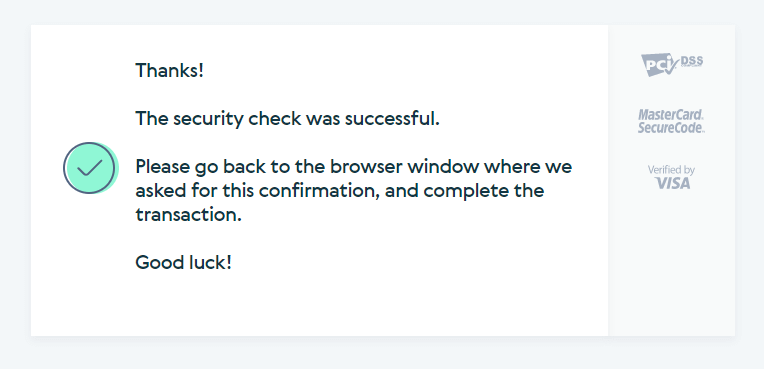
10. Jy sal die besonderhede van voltooide betaling kry.
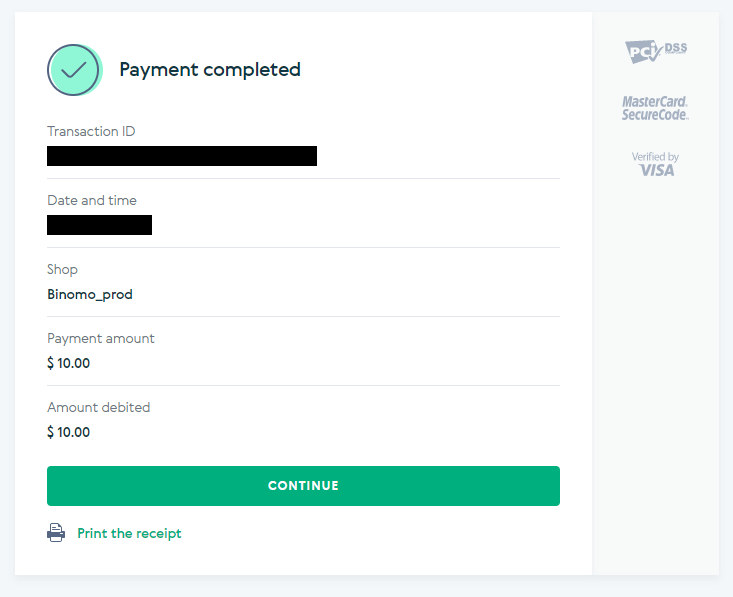
11. Die bevestiging van jou deposito proses sal in die "Transaksie geskiedenis" bladsy in jou rekening wees.
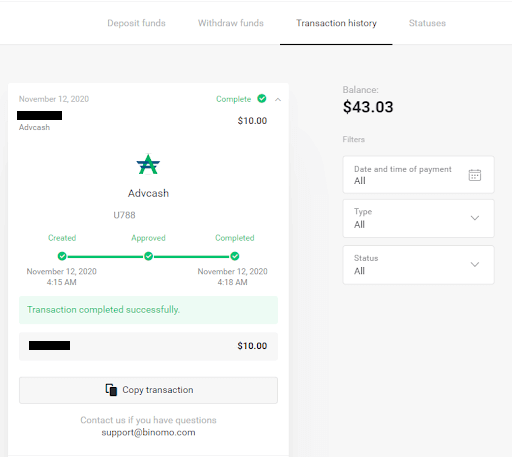
Deponeer met Skrill
1. Klik op die "Deposito"-knoppie in die regter boonste hoek.
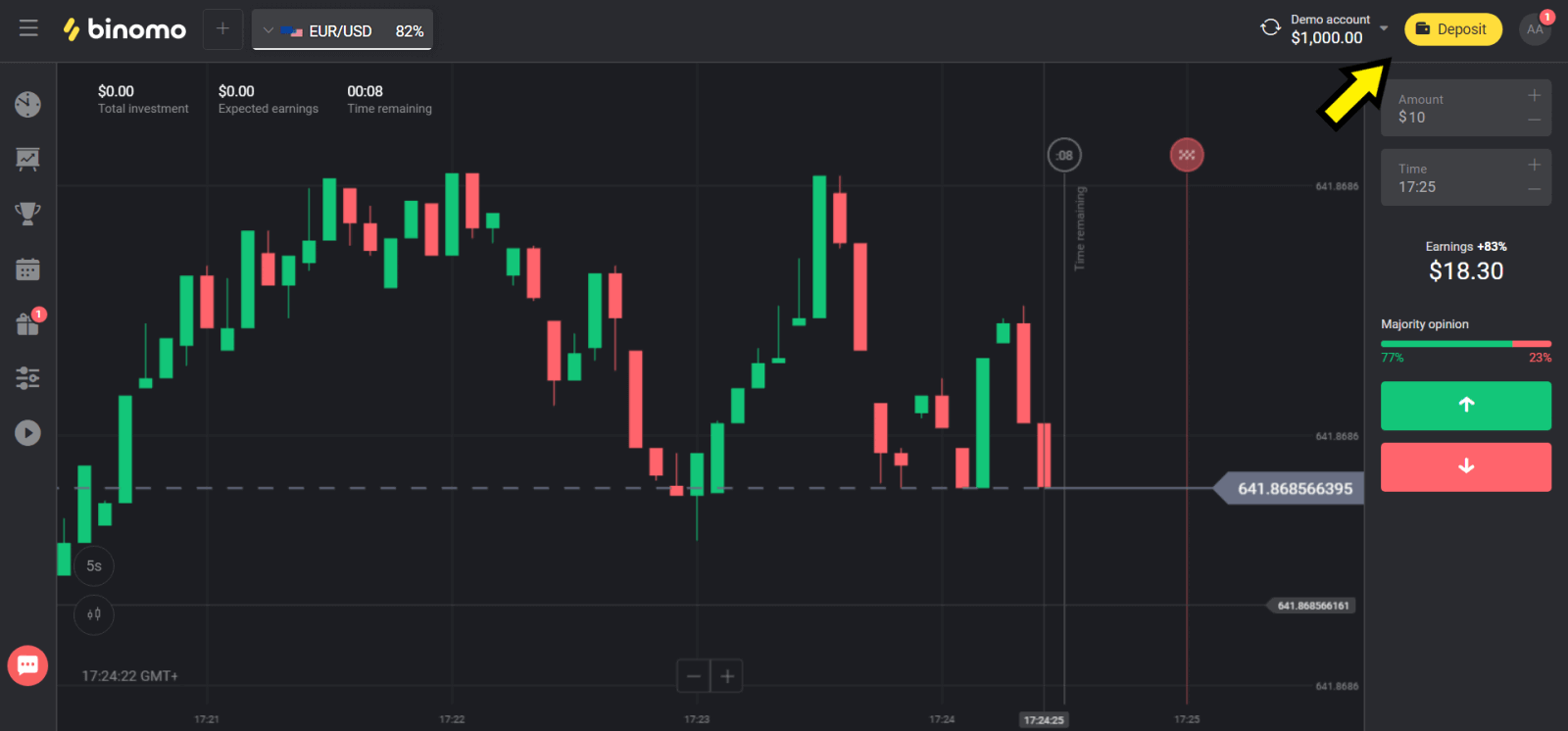
2. Kies jou land in die "Land"-afdeling en kies "Skrill"-metode.
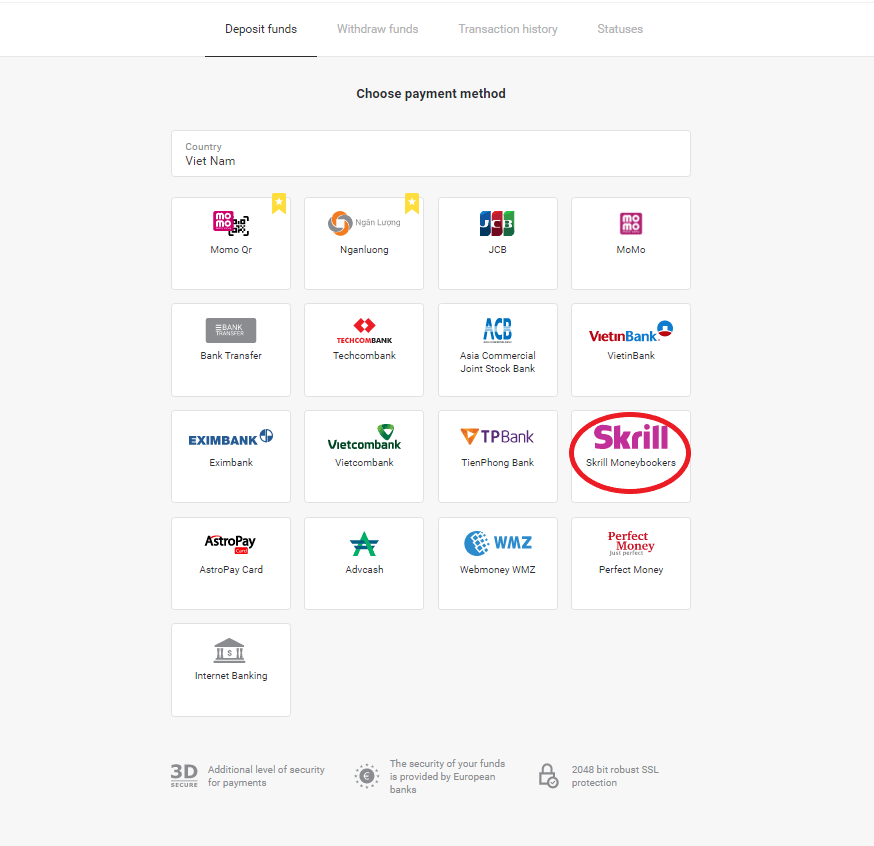
3. Kies die bedrag om te deponeer en klik op die “Deposito”-knoppie.
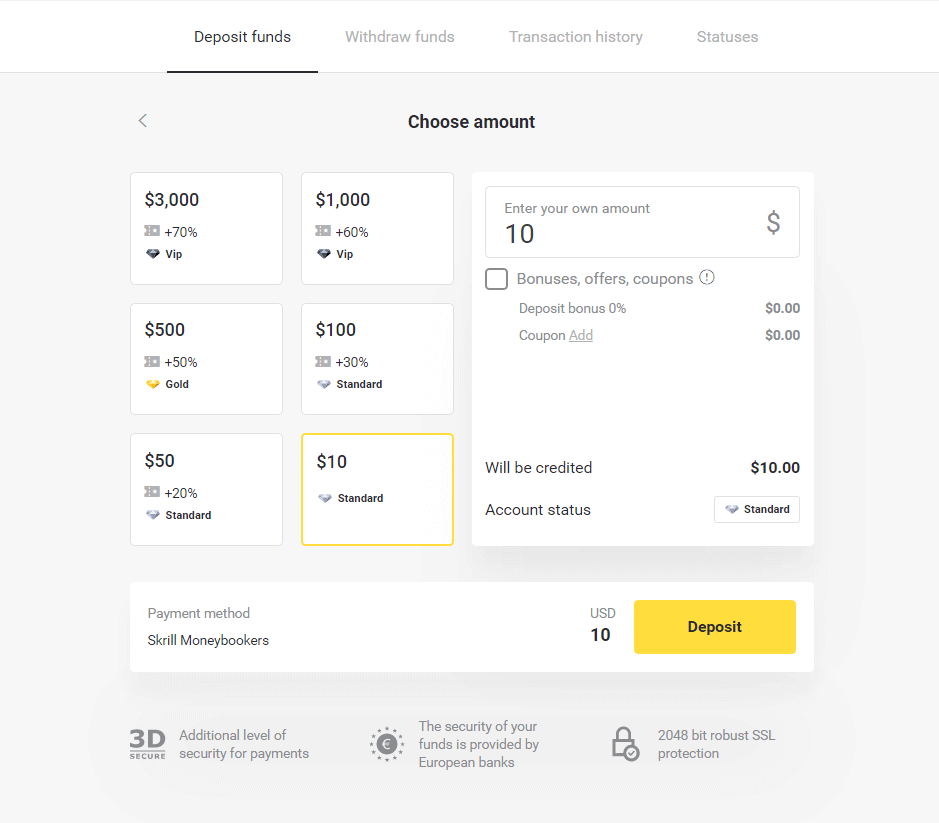
4. Klik op "Kopieer" knoppie om Binomo se Skrill rekening e-pos te kopieer. Klik dan op die knoppie "Volgende".
Of jy kan "Hoe om 'n deposito te maak" klik om 'n GIF-instruksie te kry.
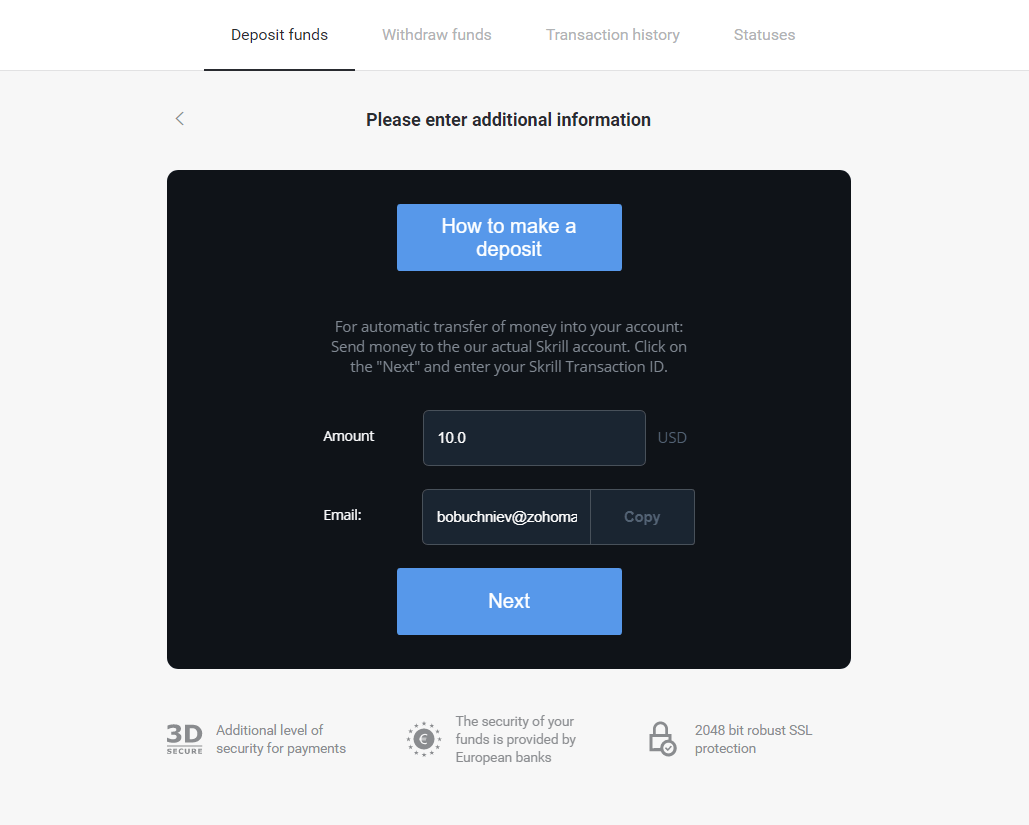
5. Jy moet 'n Skrill-transaksie-ID invoer. Om dit te doen, maak jou Skrill-rekening oop en stuur dan fondse na die Binomo-rekening wat jy die adres gekopieer het.
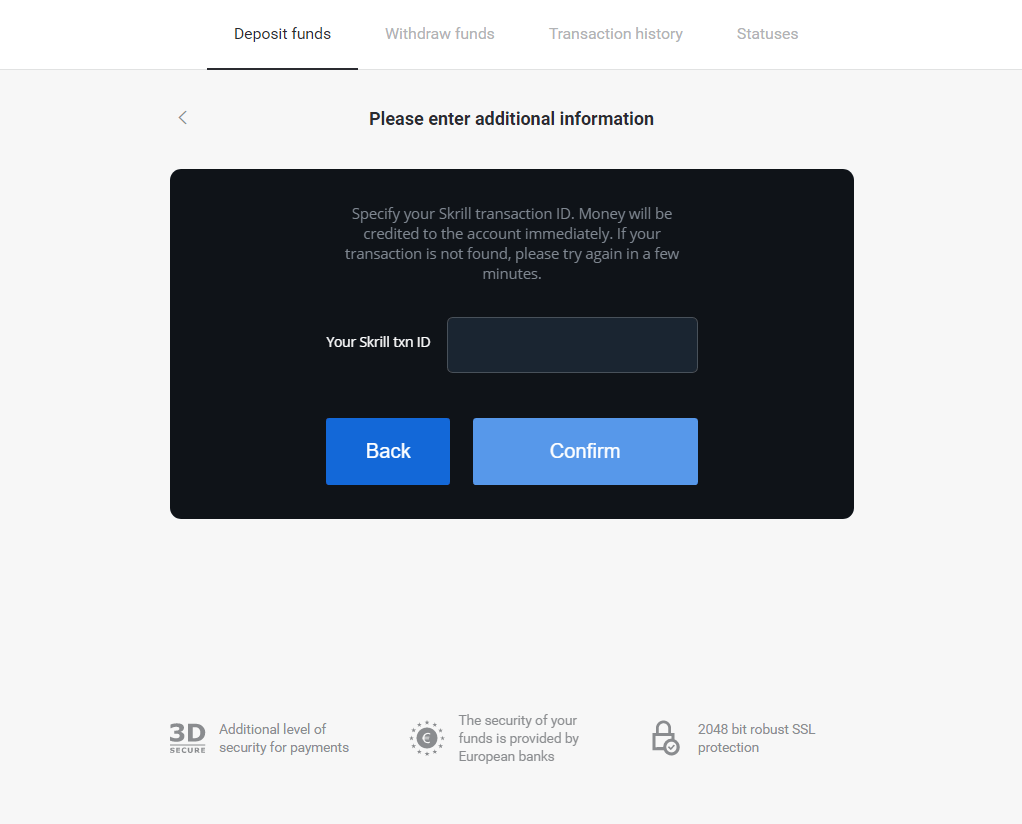
5.1 Maak jou Skrill-rekening oop, klik "Stuur"-knoppie en kies "Skrill na Skrill" opsie.
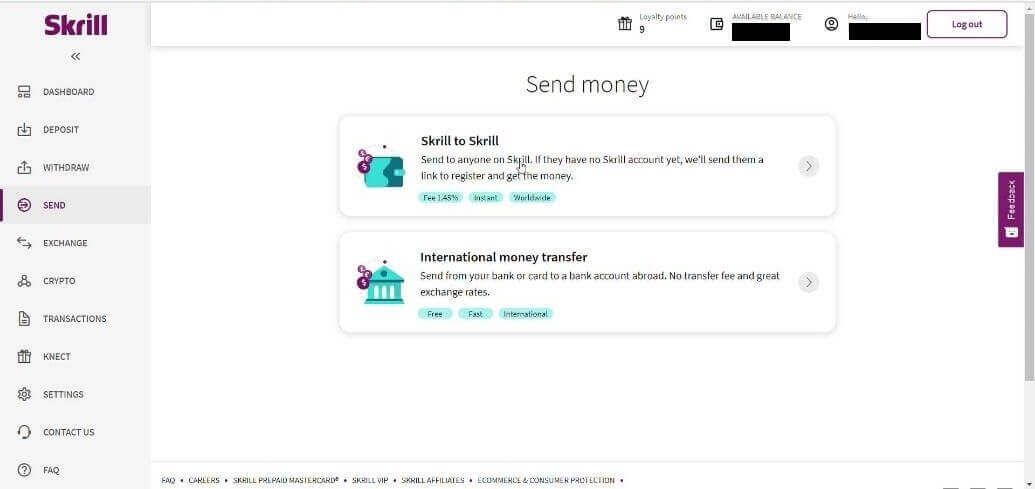
5.2 Plak Binomo-e-posadres wat jy voorheen gekopieer het en klik “Gaan voort”-knoppie.
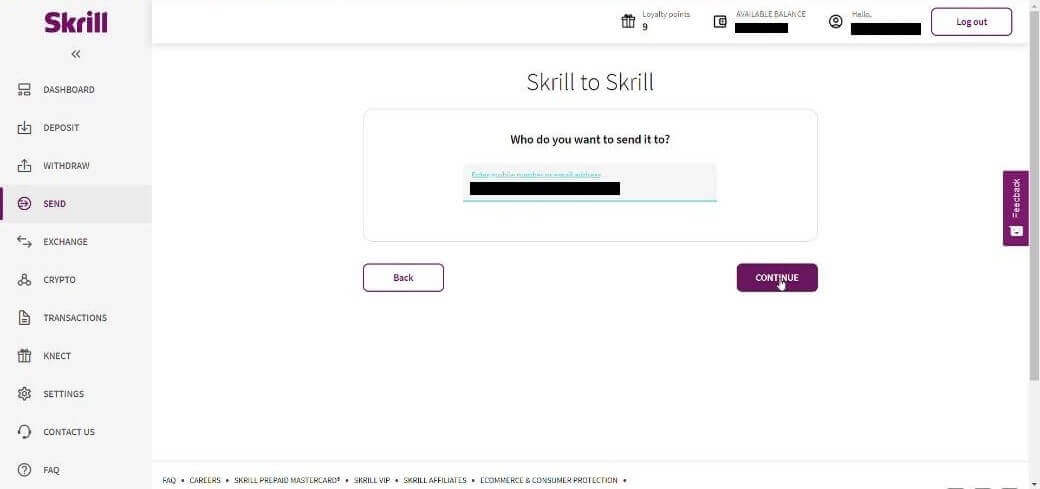
5.3 Voer die bedrag in wat jy wil stuur en klik dan “Gaan voort”.
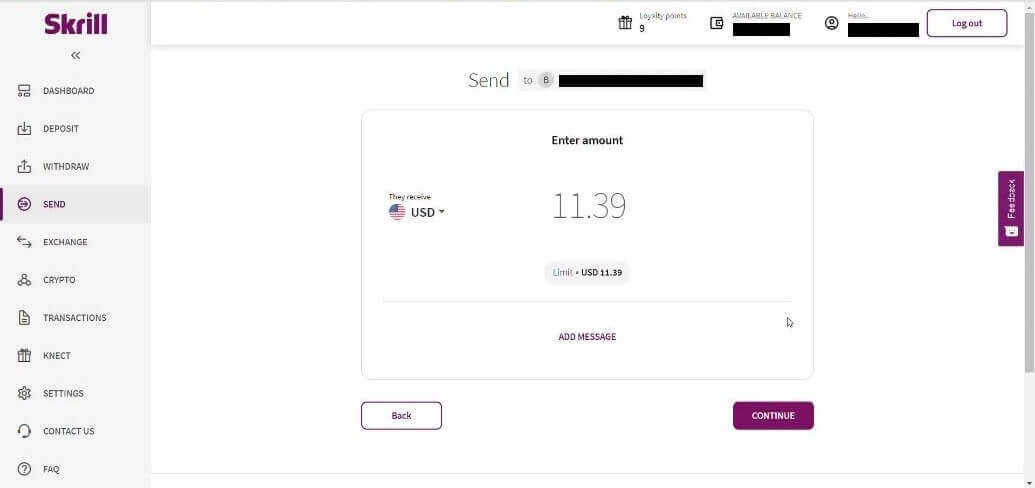
5.4 Klik op "Bevestig"-knoppie om voort te gaan.
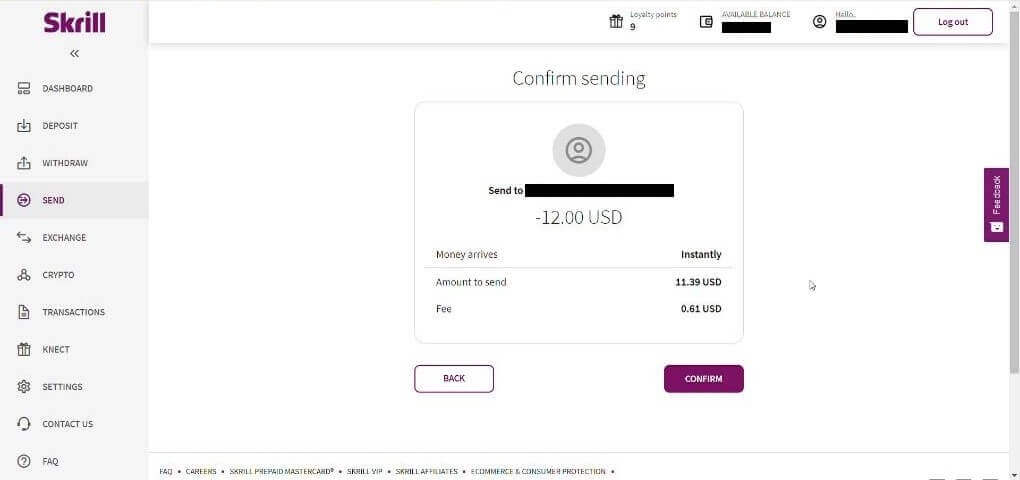
5.5 Voer PIN-kode in en klik dan “Bevestig”-knoppie.
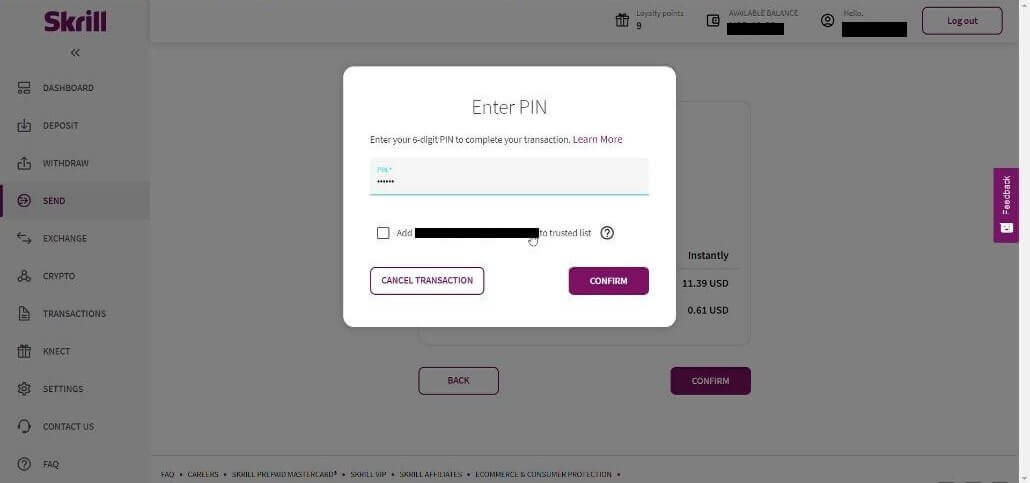
5.6 Fondse gestuur. Nou moet jy 'n transaksie-ID kopieer, volg die Transaksies-bladsy.
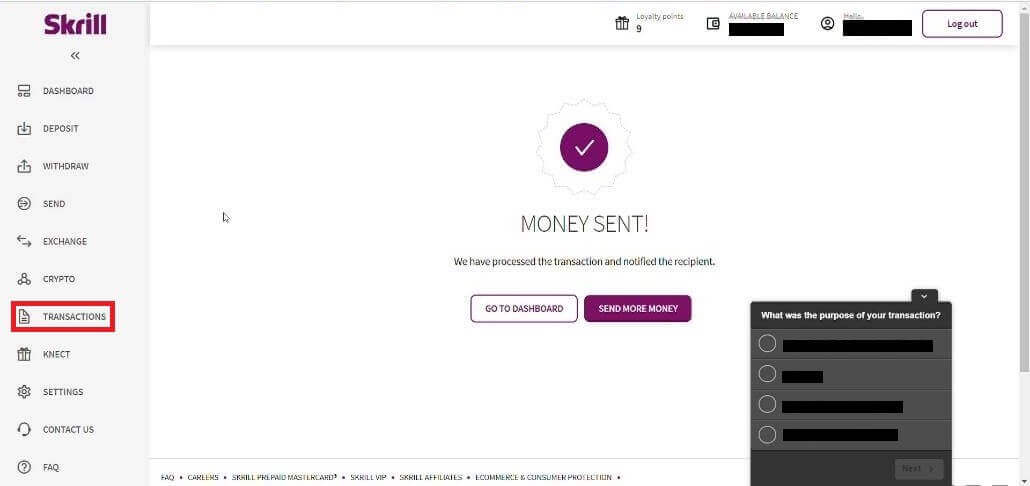
5.7 Kies die transaksie wat jy na Binomo-rekening gestuur het en kopieer die transaksie-ID.
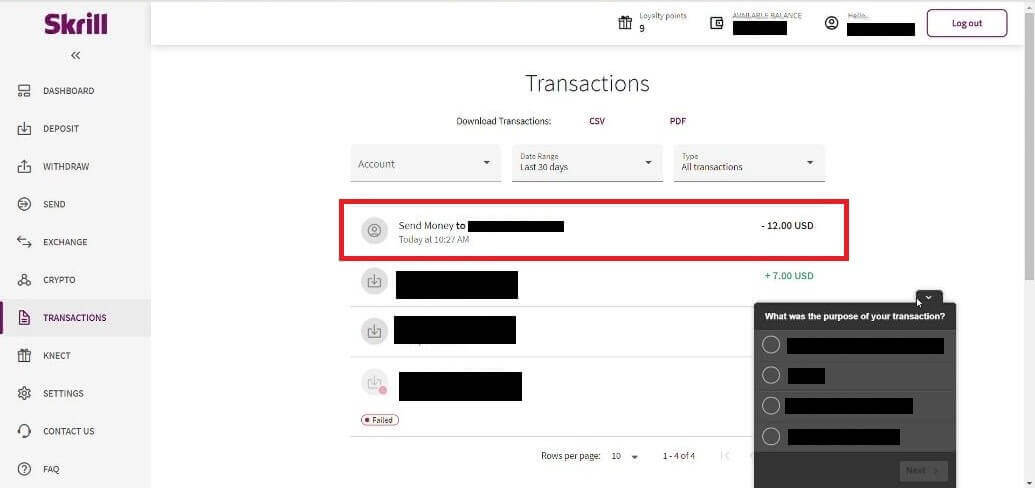
6. Terug na Binomo-bladsy en plak die transaksie-ID in die blokkie. Klik dan op "Bevestig".
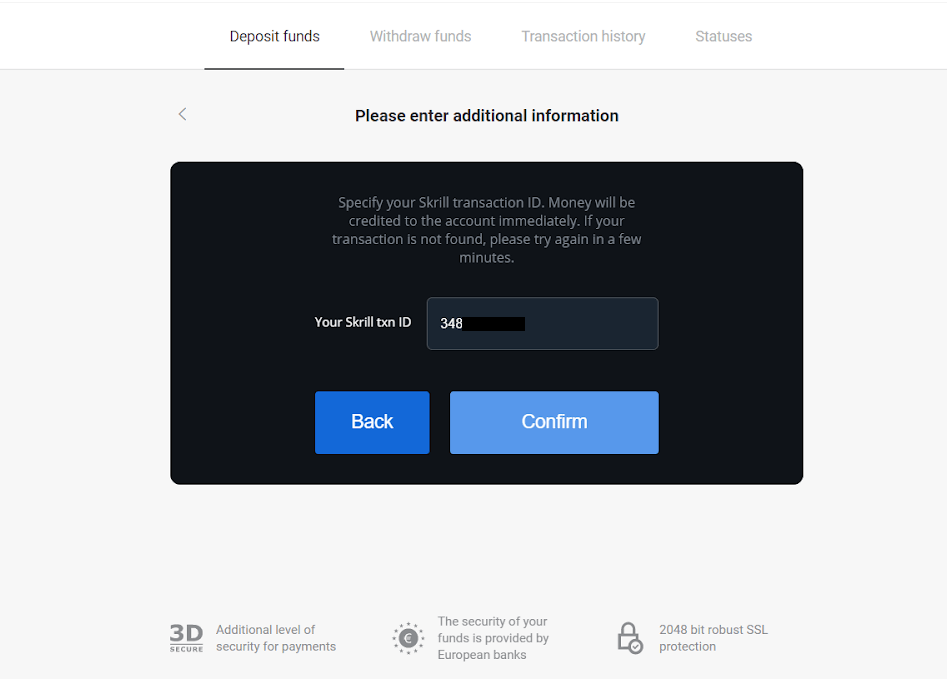
7. Die bevestiging van jou deposito proses sal verskyn. Ook inligting oor jou deposito sal in die "Transaksiegeskiedenis"-bladsy in jou rekening wees.
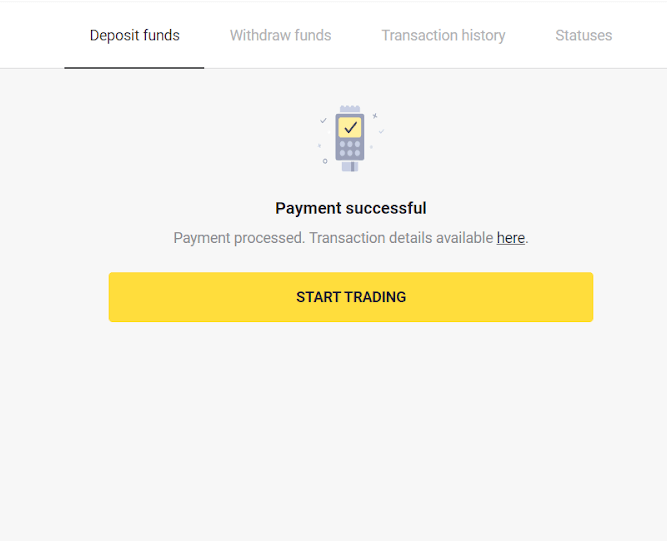
Hoe om op Binomo te deponeer met behulp van MasterCard / Visa / Maestro / Rupay
Hierdie artikel sal jou lei deur deposito's tussen bankkaarte en jou handelsrekeninge.Jy kan enige bankkaart wat vir jou uitgereik is gebruik om jou Binomo-rekening te finansier. Dit kan 'n persoonlike of nie-gepersonaliseerde kaart wees (sonder die kaarthouer se naam daarop), 'n kaart in 'n ander geldeenheid as die een wat jou rekening gebruik.
In die meeste gevalle word fondse binne 'n uur of selfs onmiddellik gekrediteer . Soms kan dit langer neem, afhangende van jou betalingsdiensverskaffer. Kontroleer asseblief die betalingsverwerkingstyd vir jou land en kaarthandelsmerk voordat jy Binomo-ondersteuning kontak.
Deposito met MasterCard / Visa / Maestro in Kazakstan
1. Klik op die "Deposito"-knoppie in die regter boonste hoek.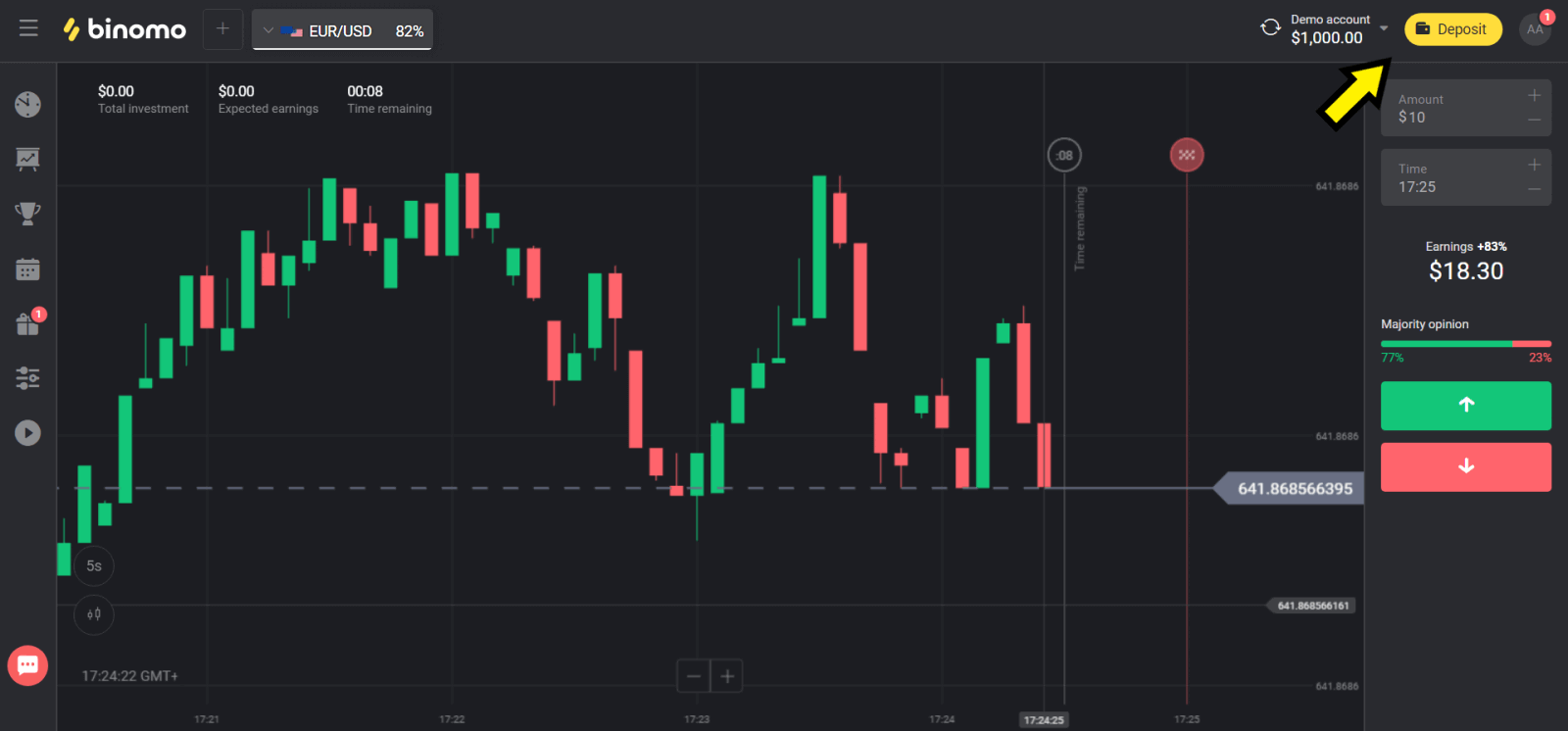
2. Kies “Kazakhstan” in die “Сountry” afdeling en kies “Visa / Mastercard / Maestro” metode.
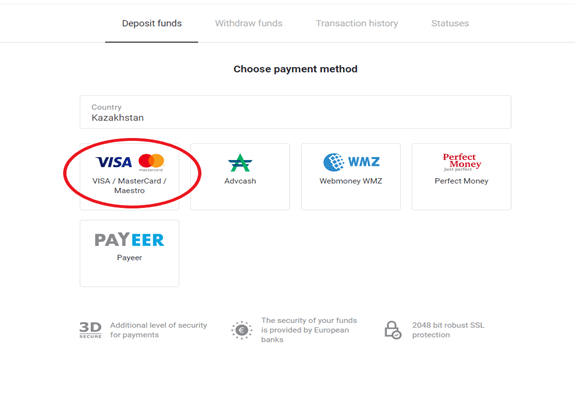
3. Kies die bedrag om te deponeer.
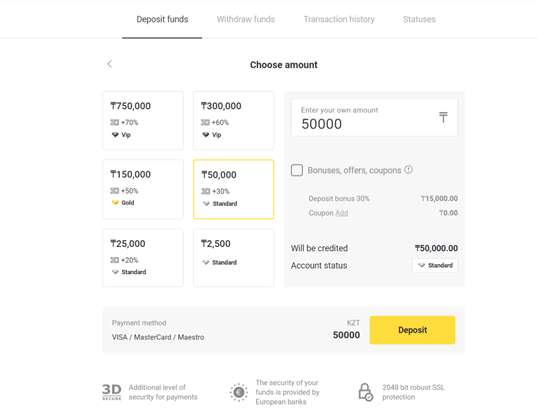
4. Vul jou bankkaartbesonderhede in en klik op die “Betaal”-knoppie.
As jou kaart deur Kaspi Bank uitgereik word, kyk asseblief in die mobiele toepassing dat jy die betaalopsie op die internet geaktiveer het, en jy het nie jou limiet bereik nie. Jy kan ook die limiet in jou mobiele toepassing uitbrei.
Jou bank kan ook transaksies weier, volg asseblief hierdie inligting om dit te vermy:
2. Dan word 'n ewekansige bedrag van jou kaart gedebiteer (van 50 tot 99 tenge).
3. Jy sal gevra word om die bedrag wat gedebiteer is in te voer. Voer die bedrag van SMS in mobiele toepassing in.
4. As die bedrag korrek is, sal jy ingesluit word in die WITLYS.
5. Die gedebiteerde bedrag sal na die kaart terugbesorg word.
6. Die volgende betaling sal suksesvol wees.
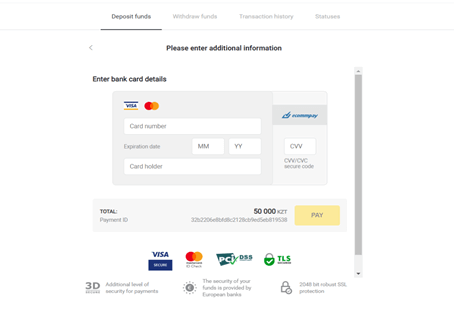
5. Voer 'n eenmalige wagwoord van jou bank in om die transaksie te voltooi.
6. As die betaling suksesvol was, sal jy na die volgende bladsy herlei word met die bedrag van die betaling, datum en transaksie-ID aangedui:
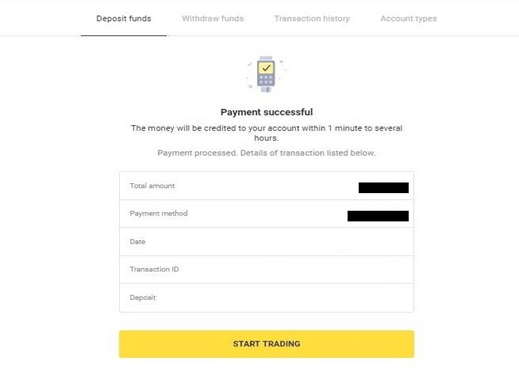
Deposito met MasterCard / Visa / Maestro in Turkye
Jy kan hierdie betaalmetode net gebruik as jy:
- Het Turkse burgerskap (met volle ID);
- Gebruik 'n Turkse IP-adres;
Onthou!
- Jy kan slegs 5 suksesvolle transaksies per dag maak;
- Jy moet 30 minute wag nadat jy 'n transaksie gemaak het om nog een te maak.
- Jy kan slegs 1 Turkse ID gebruik om jou rekening aan te vul.
Jy kan ook ander betaalmetodes gebruik.
1. Klik op die “Deposito”-knoppie in die regter boonste hoek van die skerm.
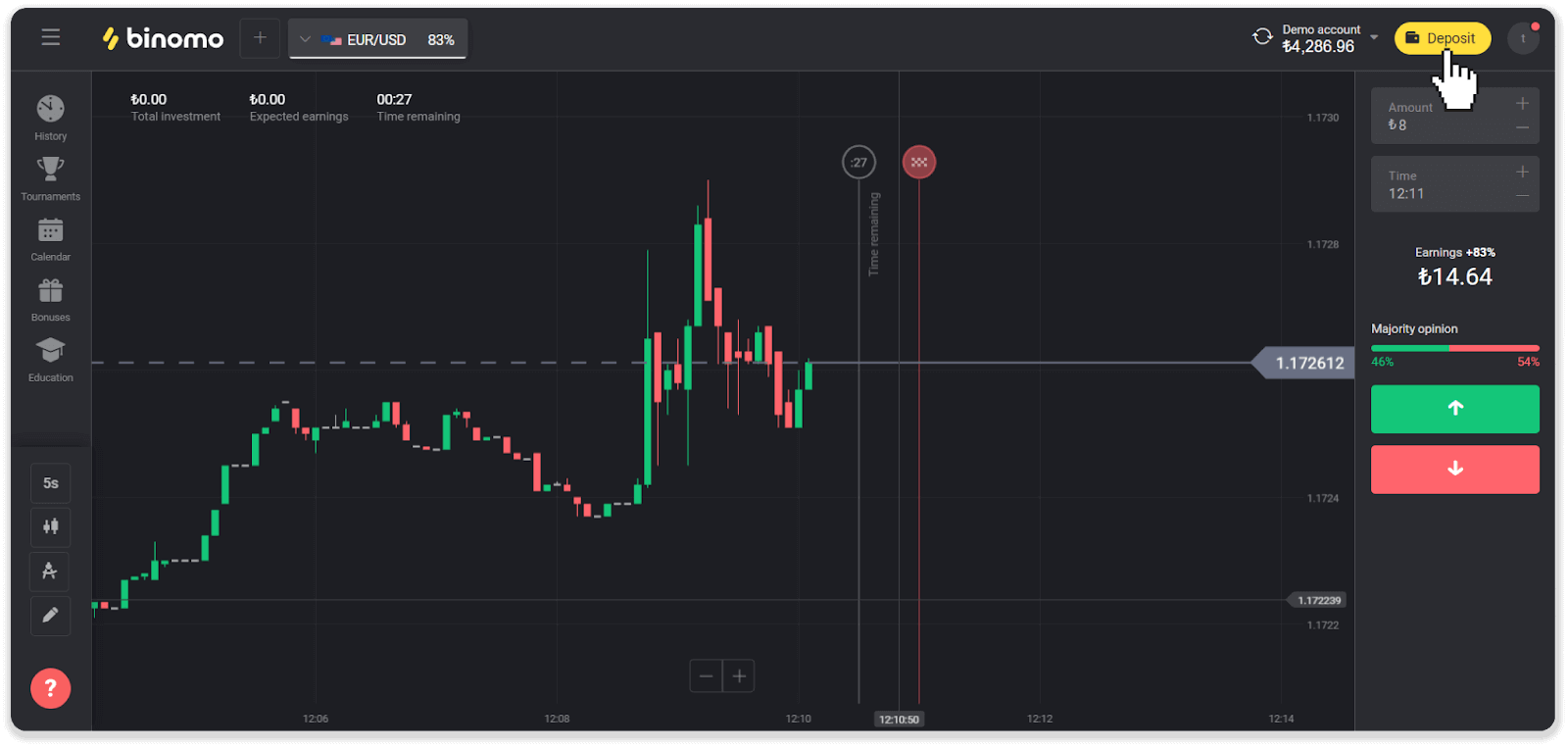
2. Kies “Turkye” in die “Land” afdeling en kies die “Visa / Mastercard / Maestro” betaalmetode.
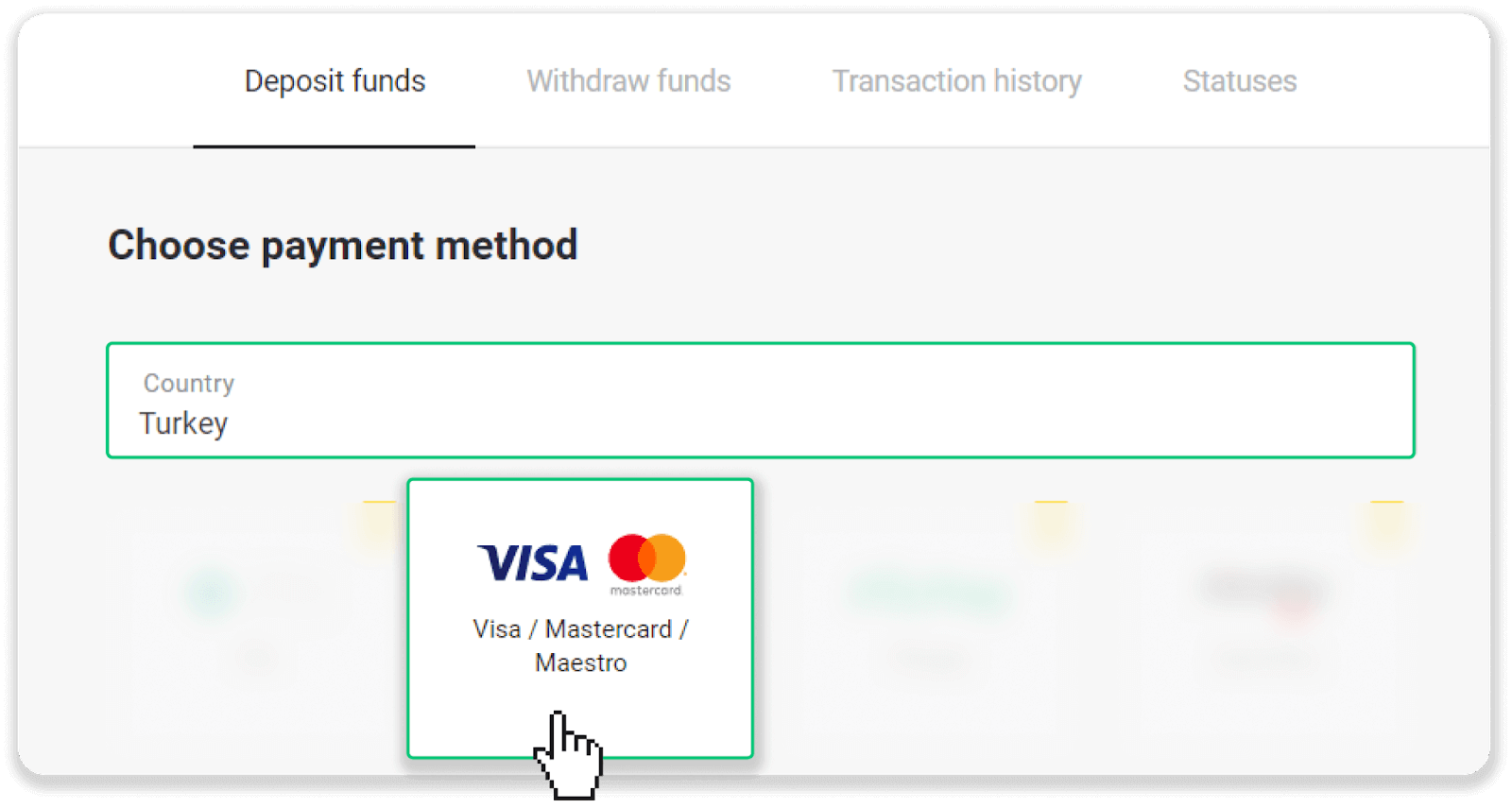
3. Kies die deposito bedrag, voer jou voornaam en van in en druk die “Deposito” knoppie.
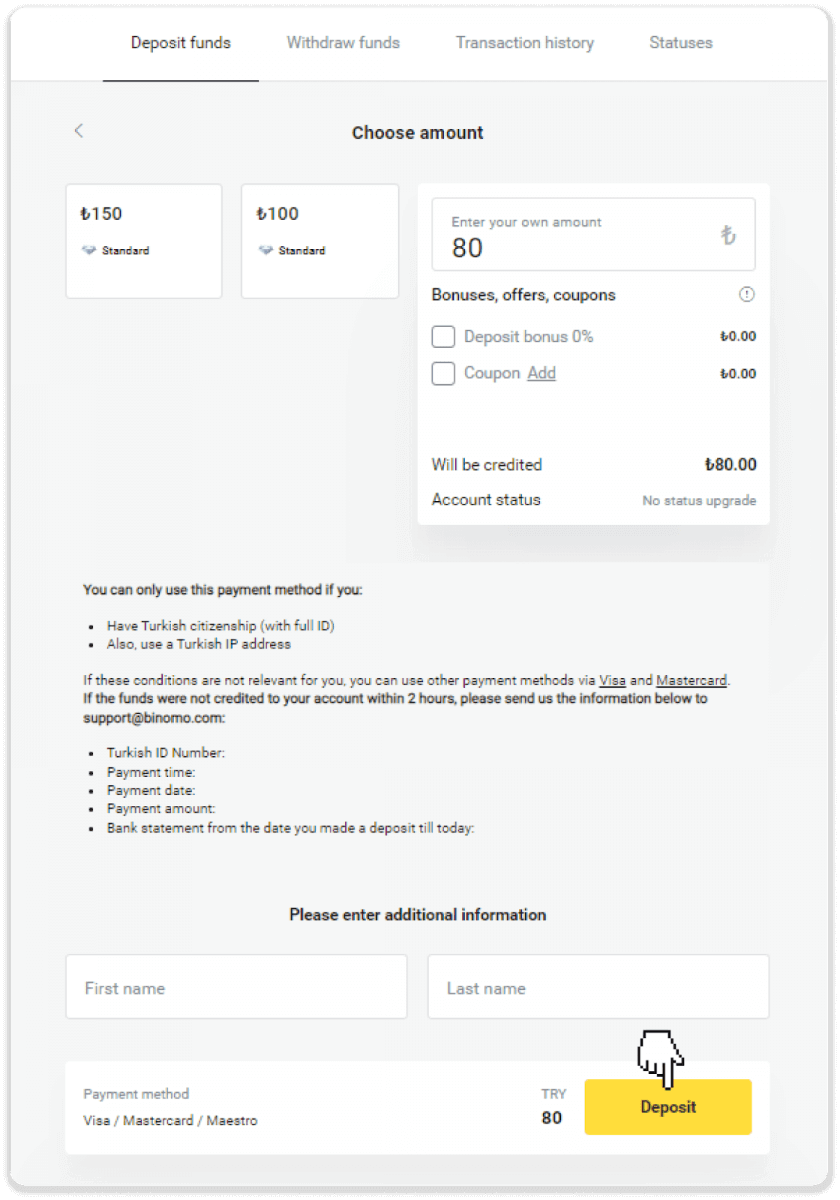
4. Vul jou kaartinligting in en klik die “Yatır”-knoppie.
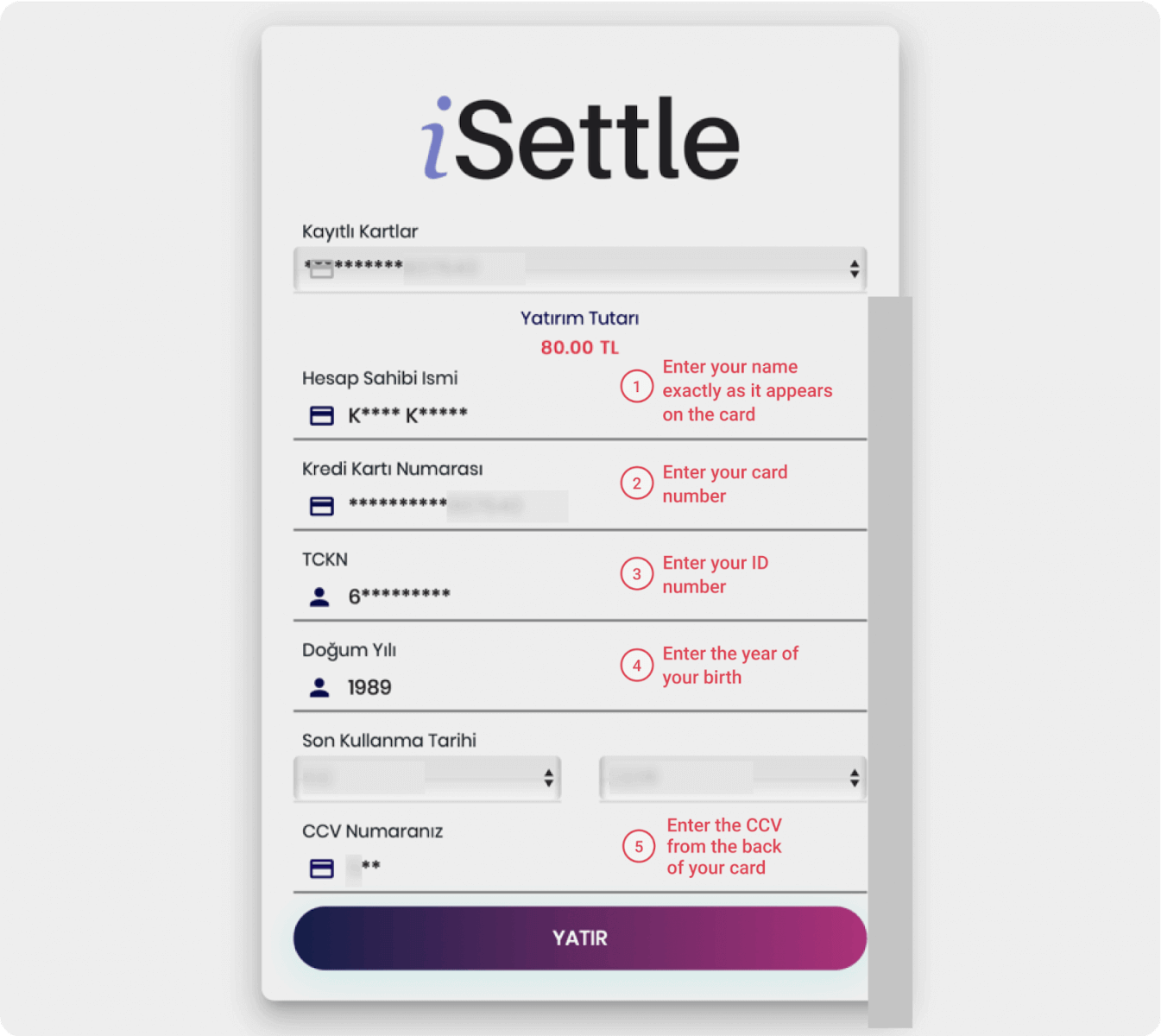
5. 'n SMS met 'n kode sal na jou selfoon gestuur word. Voer die kode in en klik "Onay".
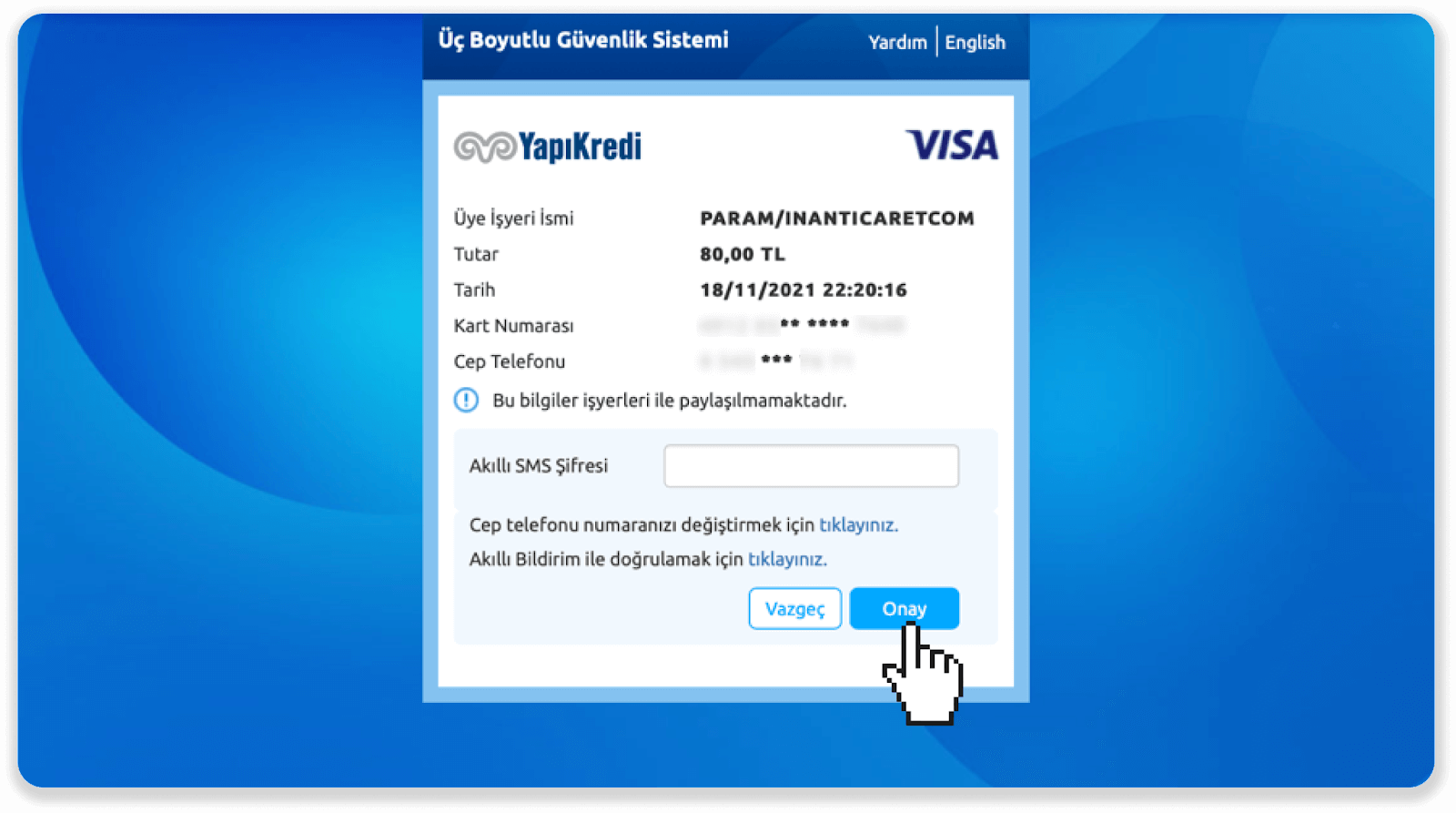
6. Jou betaling was suksesvol. Jy sal outomaties na die volgende bladsy herlei word.
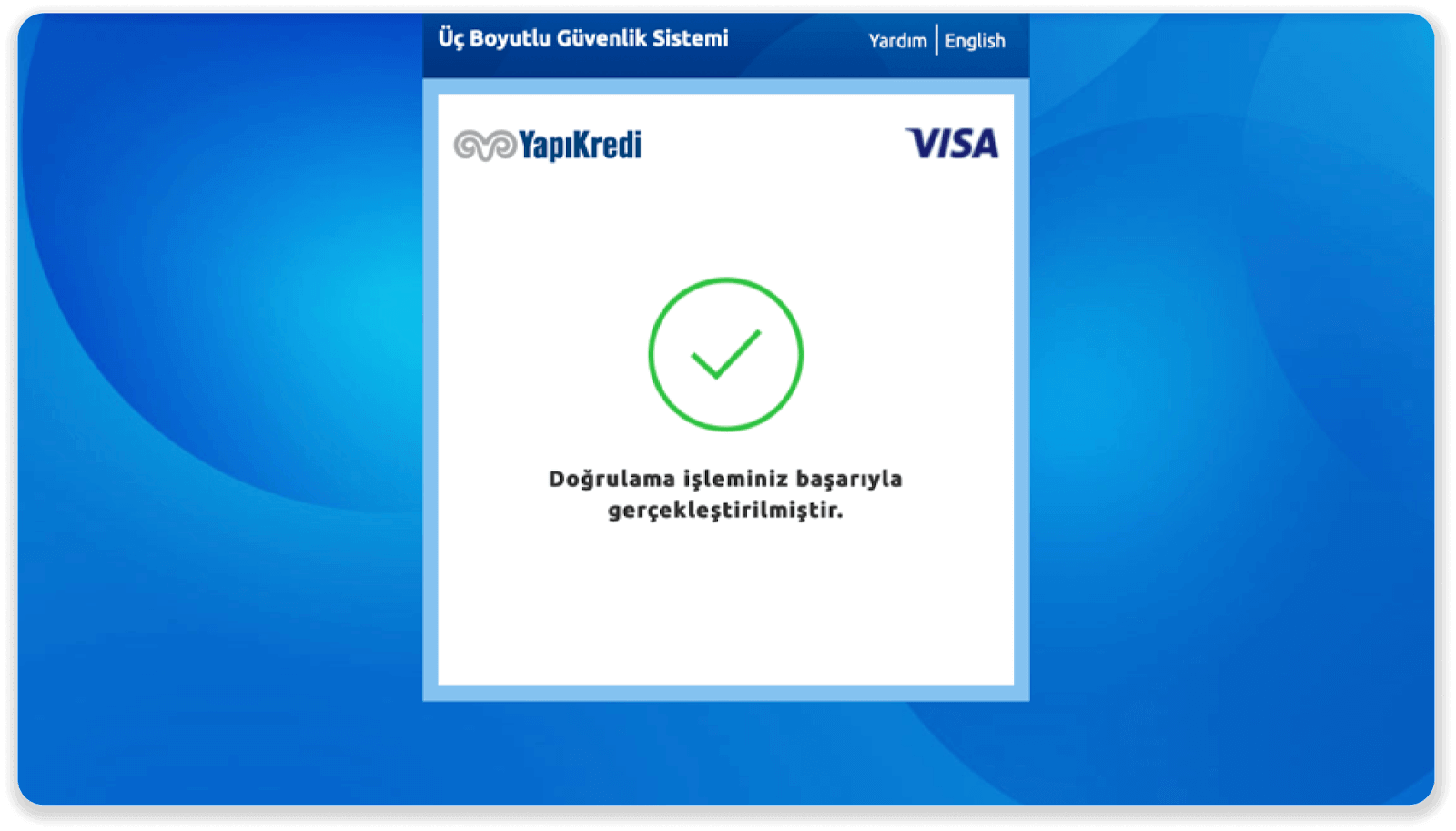
7. Jy kan teruggaan na Binomo deur op die "Siteye Geri Dön"-knoppie te klik.
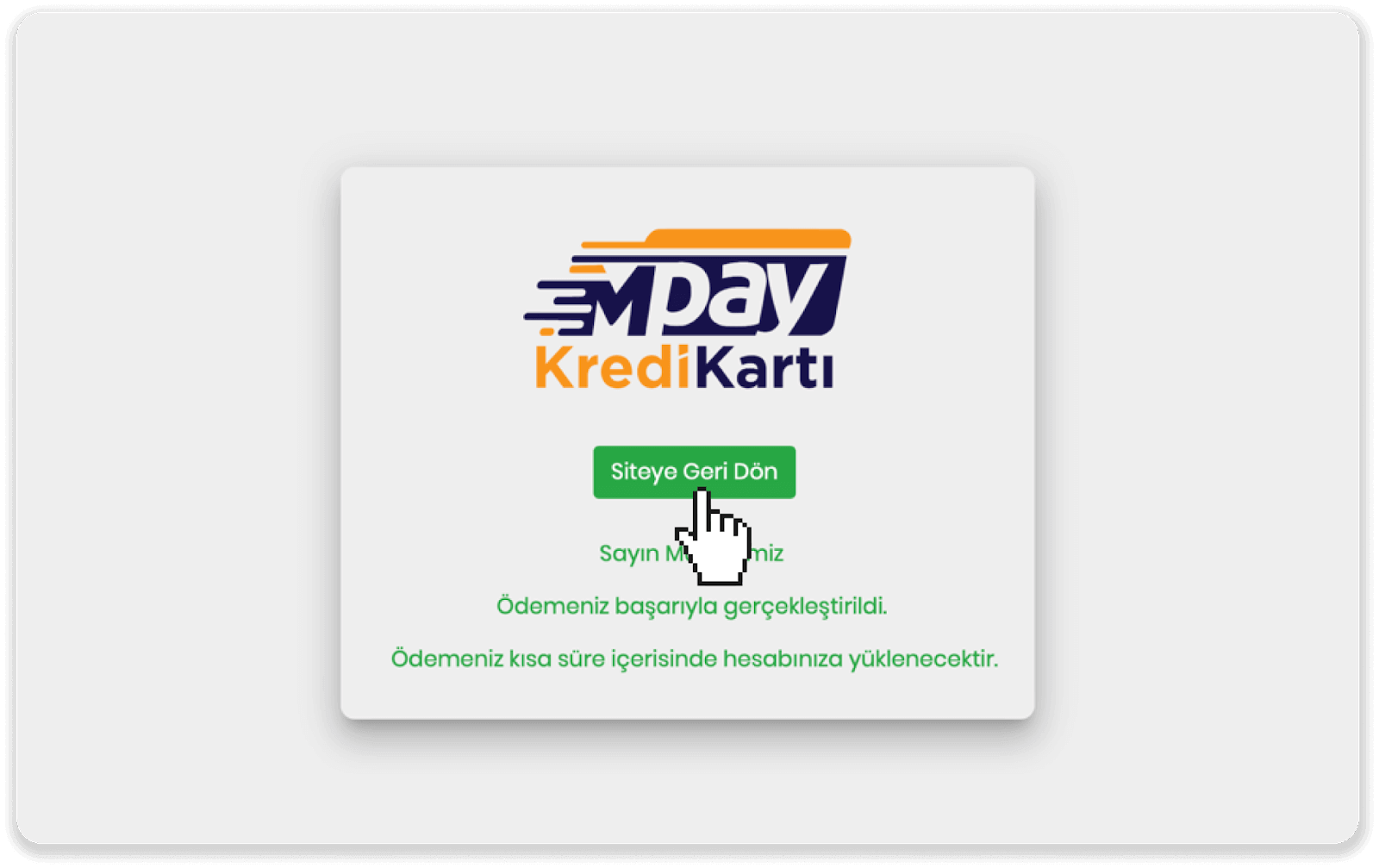
8. Om die status van jou transaksie na te gaan, gaan na die "Transaksiegeskiedenis"-oortjie en klik op jou deposito om die status daarvan na te spoor.
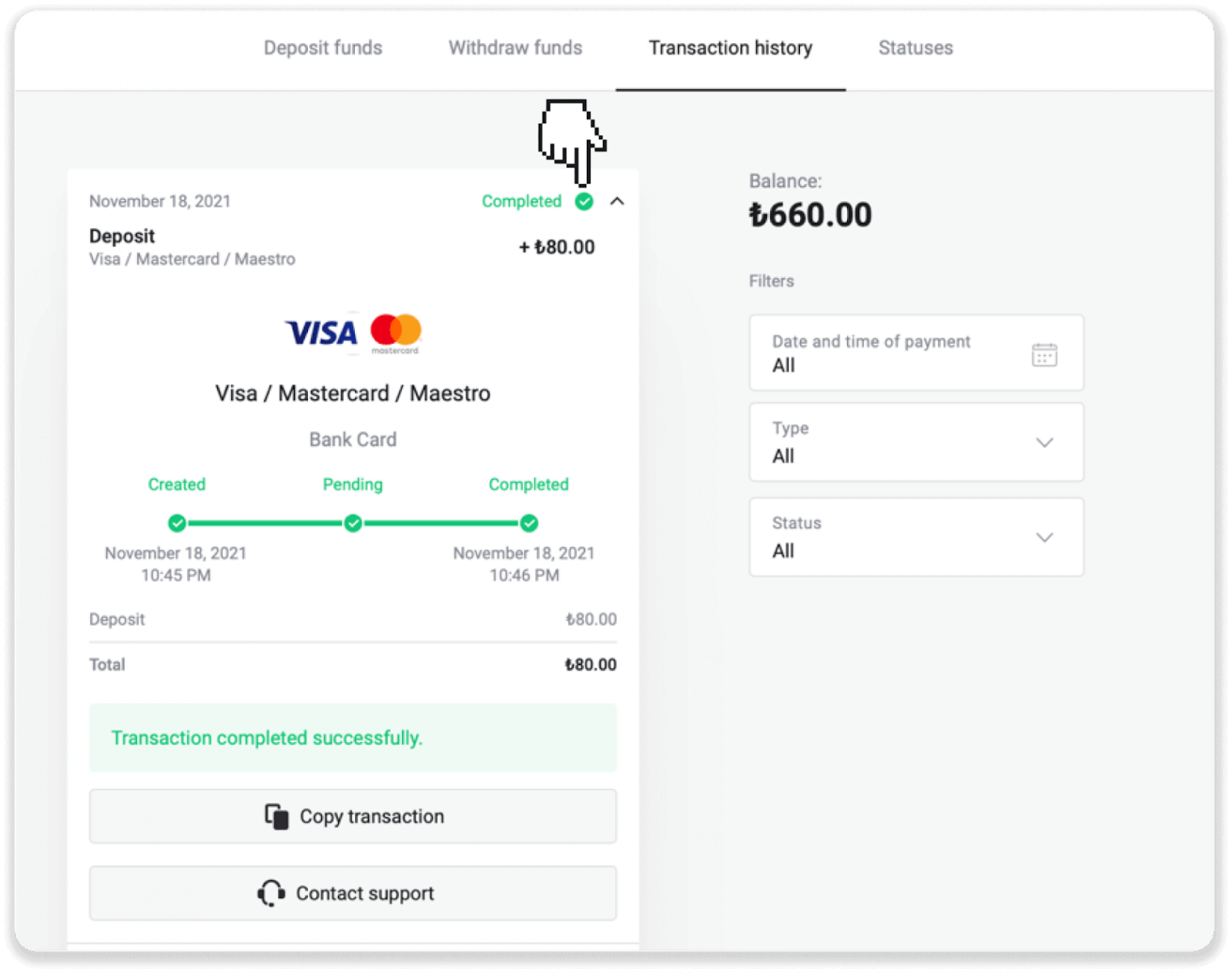
Deposito met MasterCard / Visa / Maestro in Arabiese lande
1. Klik op die "Deposito"-knoppie in die regter boonste hoek.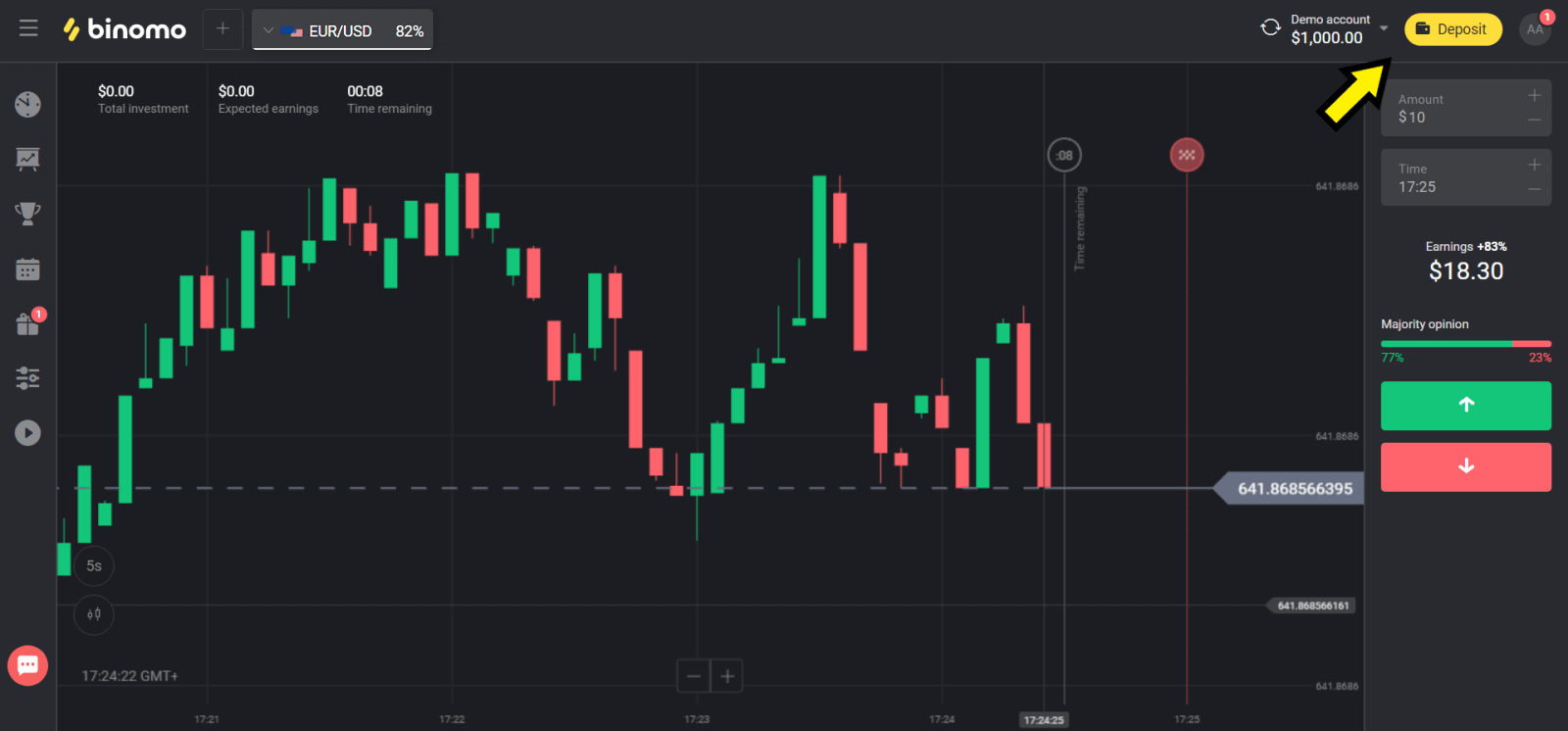
2. Kies jou land in die “Land” afdeling en kies “Visa”, “Mastercard/Maestro” metode.
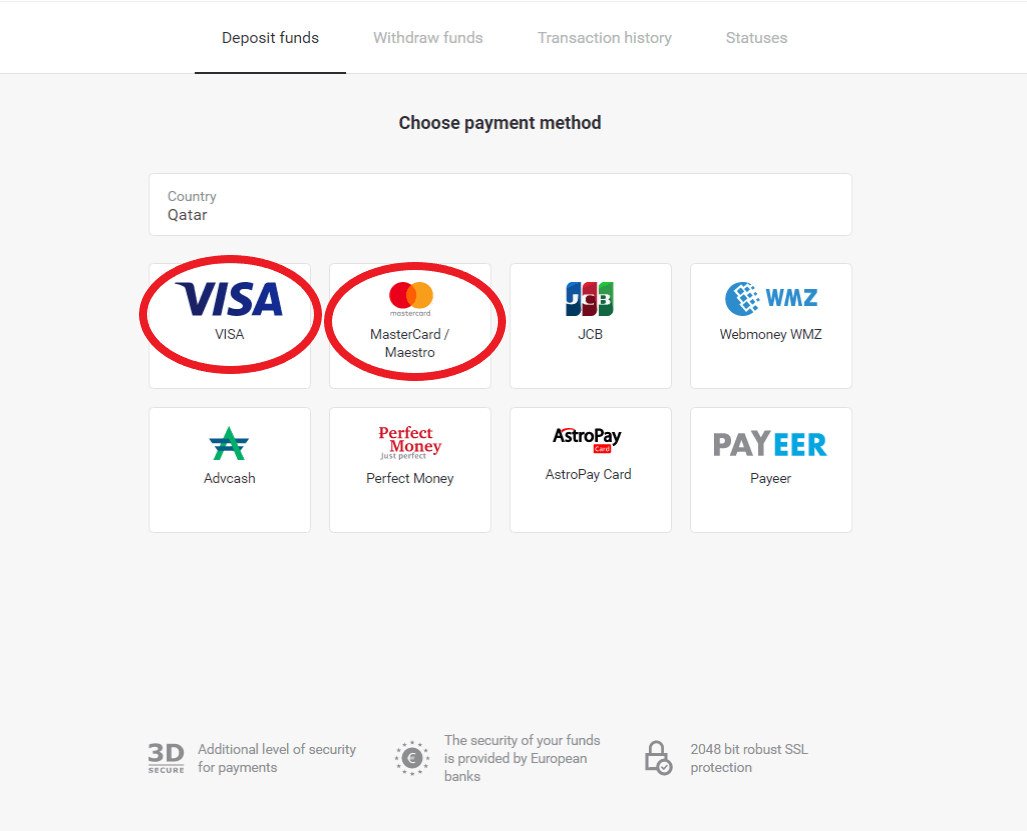
3. Kies die bedrag om te deponeer.
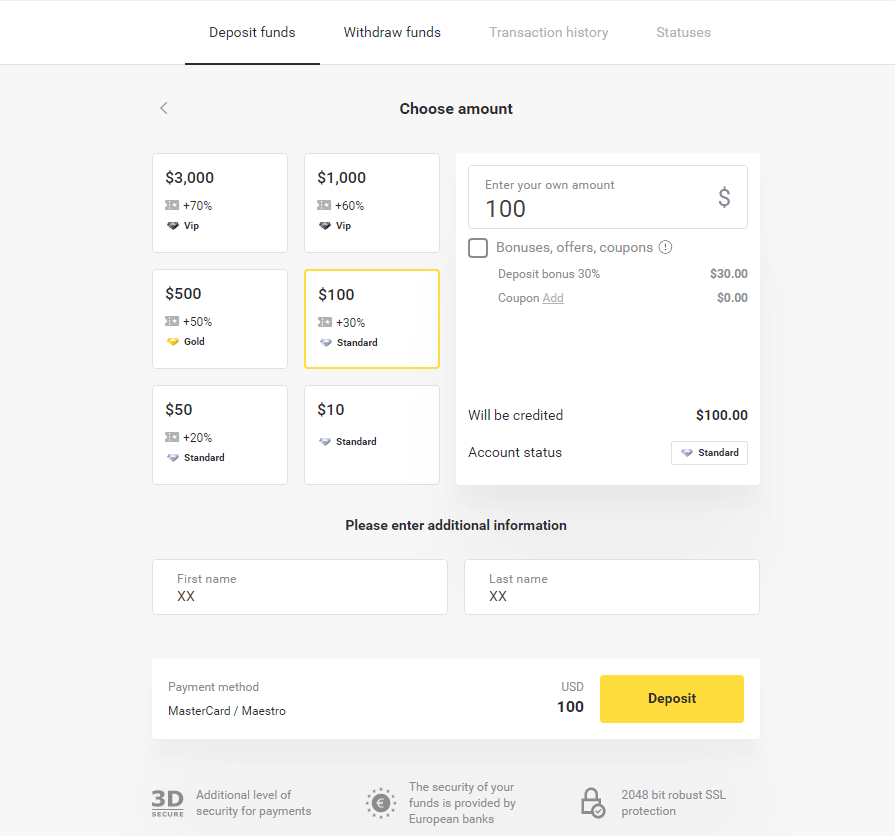
4. Vul jou bankkaartbesonderhede in en klik op die “Betaal”-knoppie.
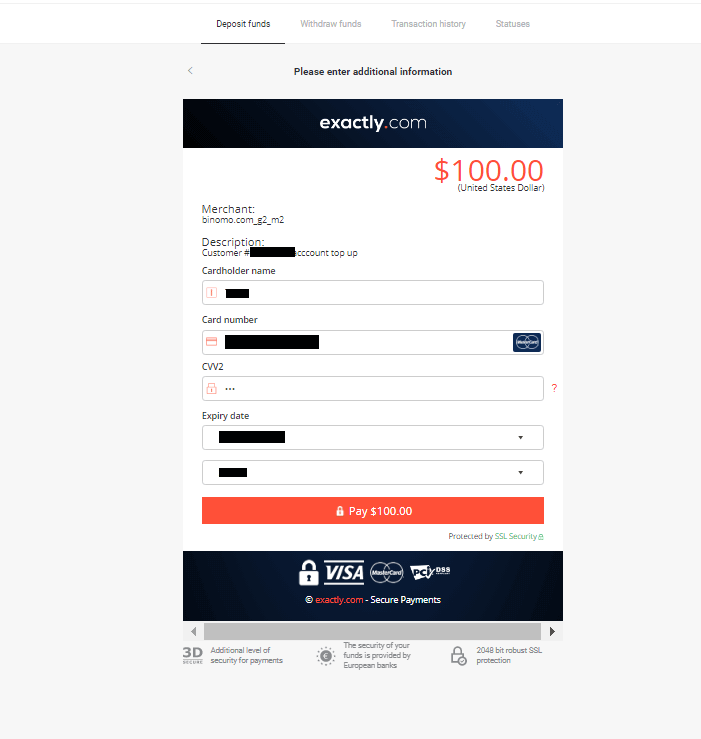
5. Bevestig die betaling met 'n eenmalige wagwoordkode wat in 'n SMS-boodskap ontvang is.
6. As die betaling suksesvol was, sal jy na die volgende bladsy herlei word met die bedrag van die betaling, datum en transaksie-ID aangedui:
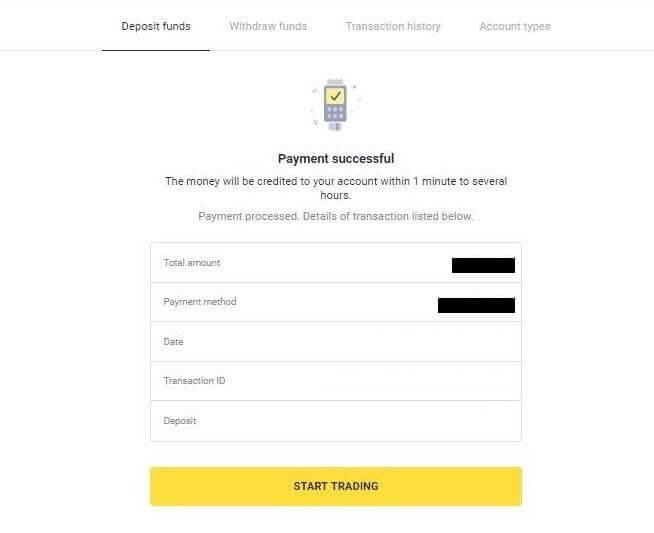
Deposito met MasterCard / Visa / Maestro in die Oekraïne
1. Klik op die "Deposito"-knoppie in die regter boonste hoek.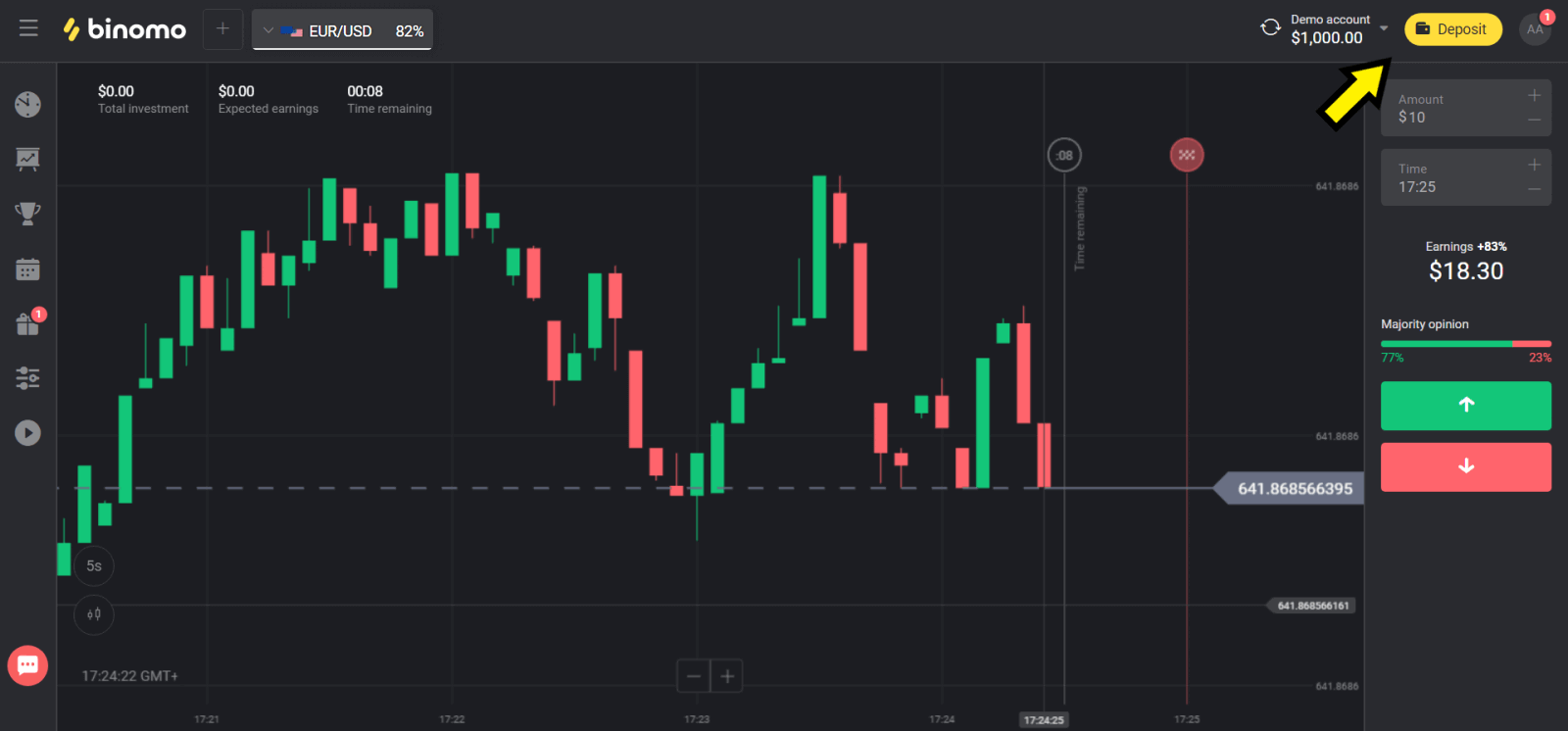
2. Kies "Oekraïne" in die "Land" afdeling en kies "Mastercard/Maestro" of "Visa" metode, afhangende van die een wat jy gebruik.
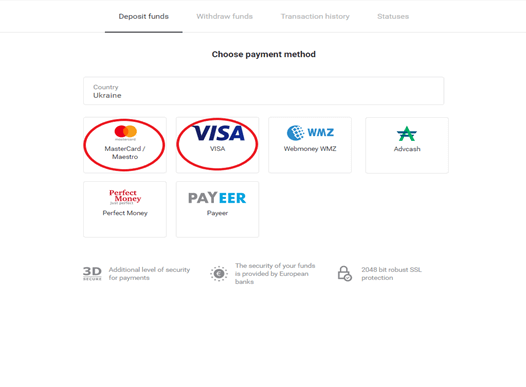
3. Kies die bedrag om te deponeer.
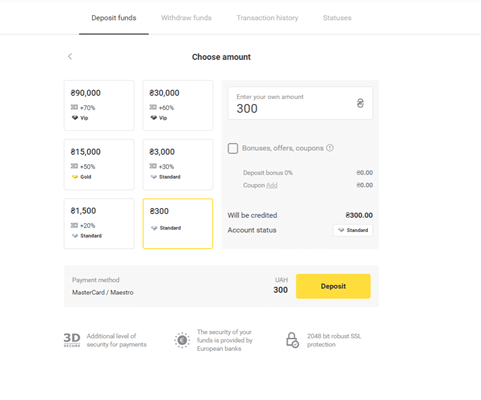
4. Vul jou bankkaartbesonderhede in en klik op die “Betaal”-knoppie.
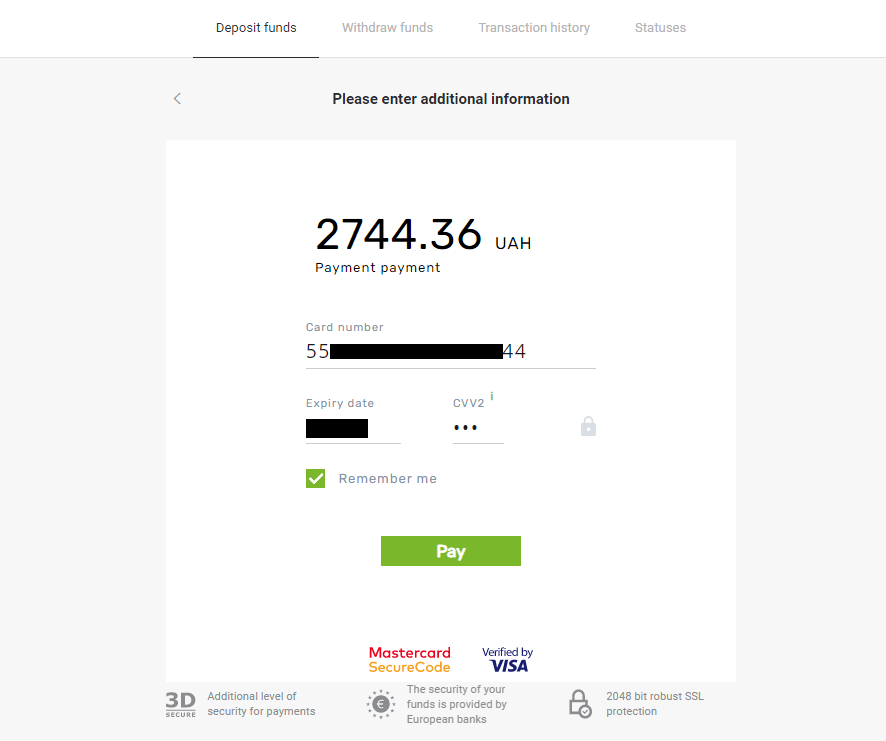
5. Bevestig die betaling met 'n eenmalige wagwoordkode wat in 'n SMS-boodskap ontvang is.
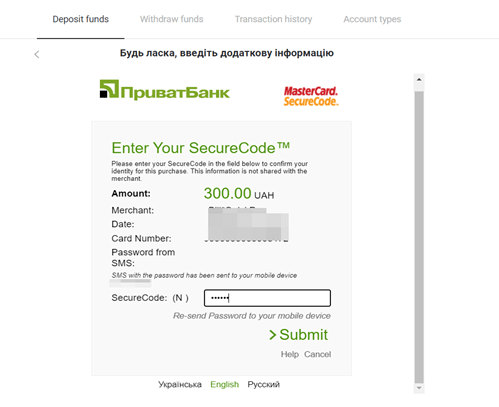
6. As die betaling suksesvol was, sal u na die volgende bladsy herlei word met die bedrag van die betaling, datum en transaksie-ID aangedui:
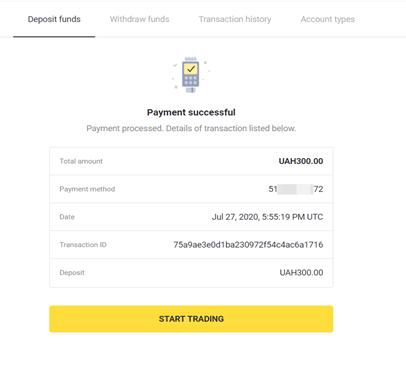
Deposito met MasterCard / Visa / Rupay in Indië
1. Klik op die “Deposito”-knoppie in die regter boonste hoek van die skerm.
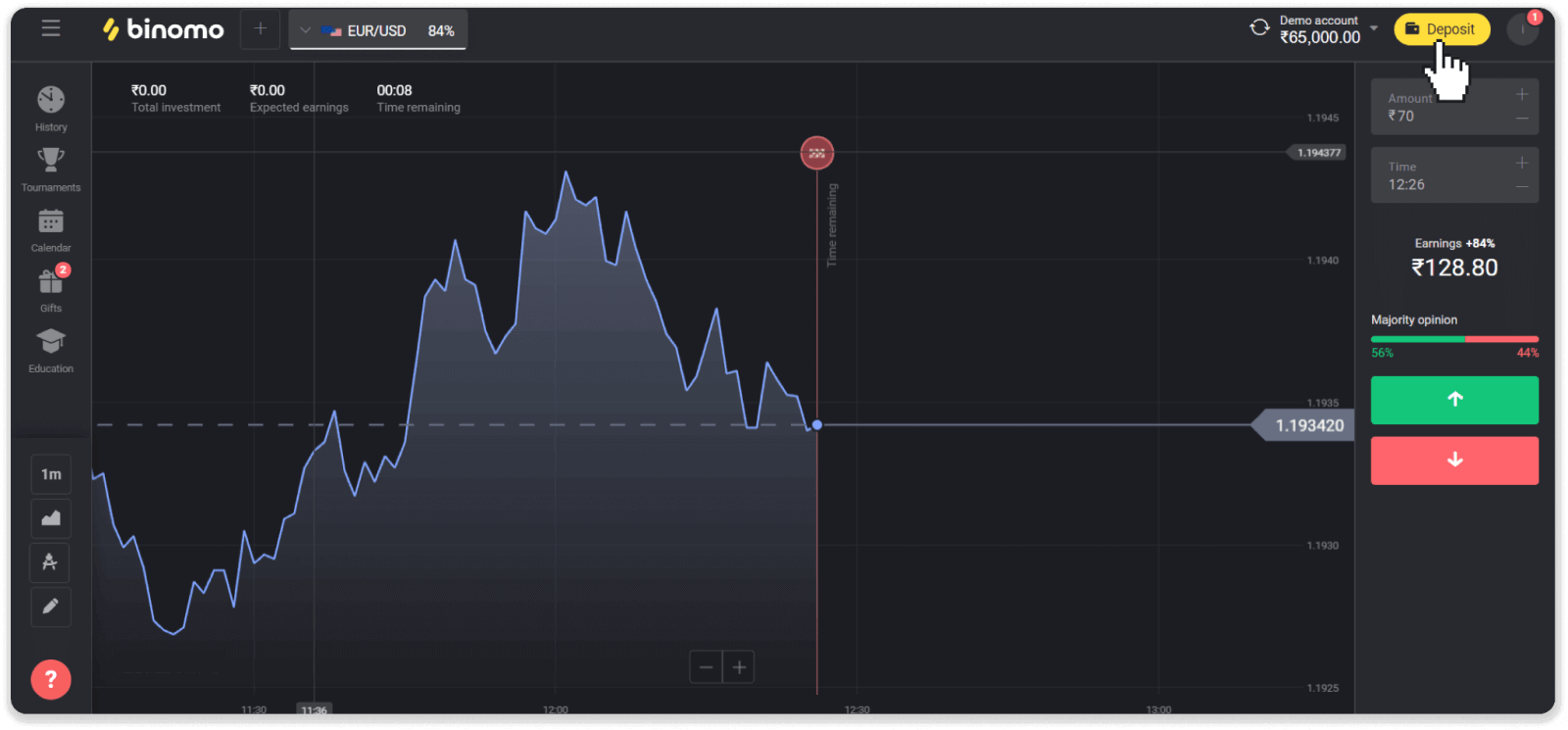
2. Kies "Indië" in die "Land" afdeling en kies die "Visa" betaalmetode.
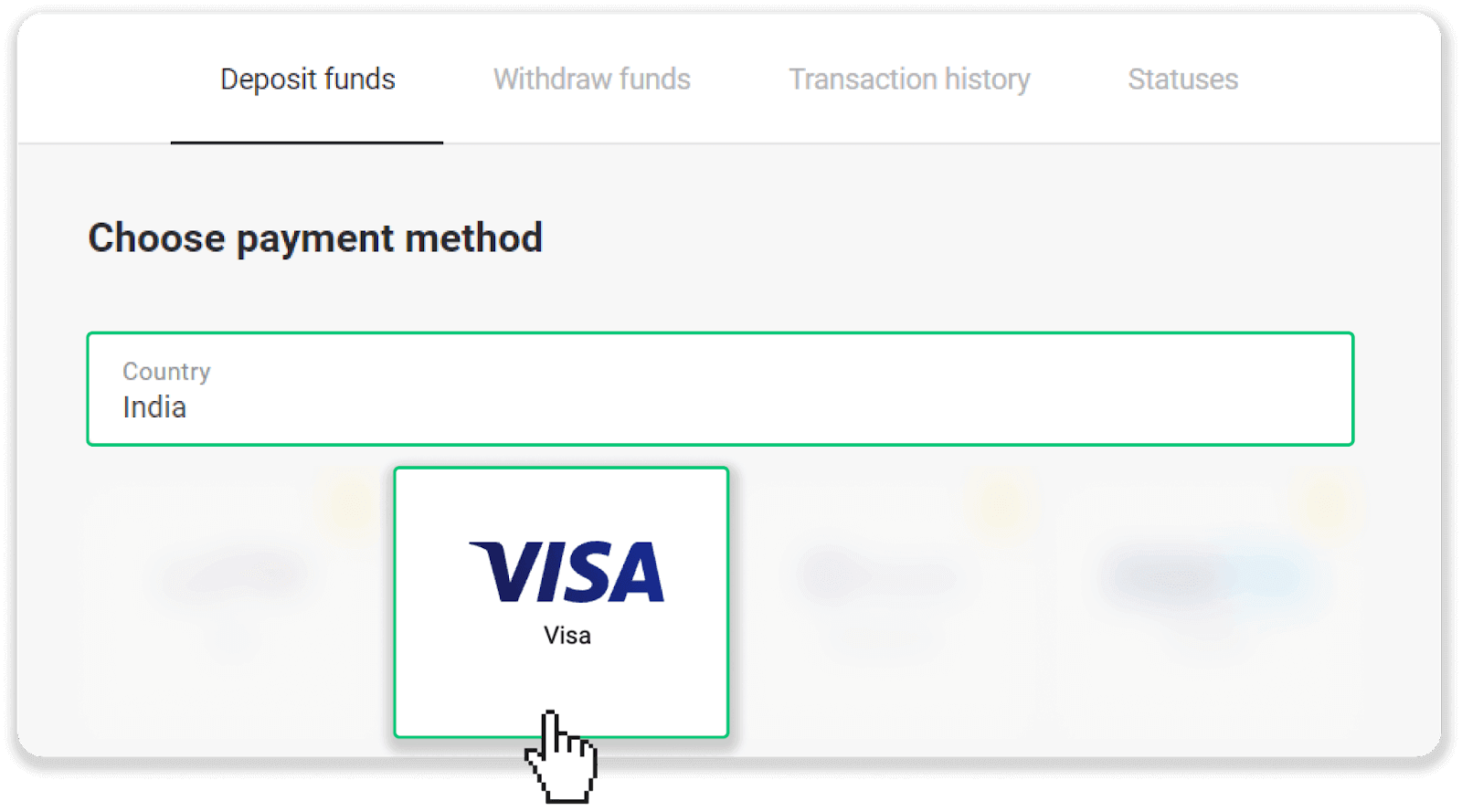
3. Voer die depositobedrag, jou telefoonnommer in en klik die “Deposito”-knoppie.
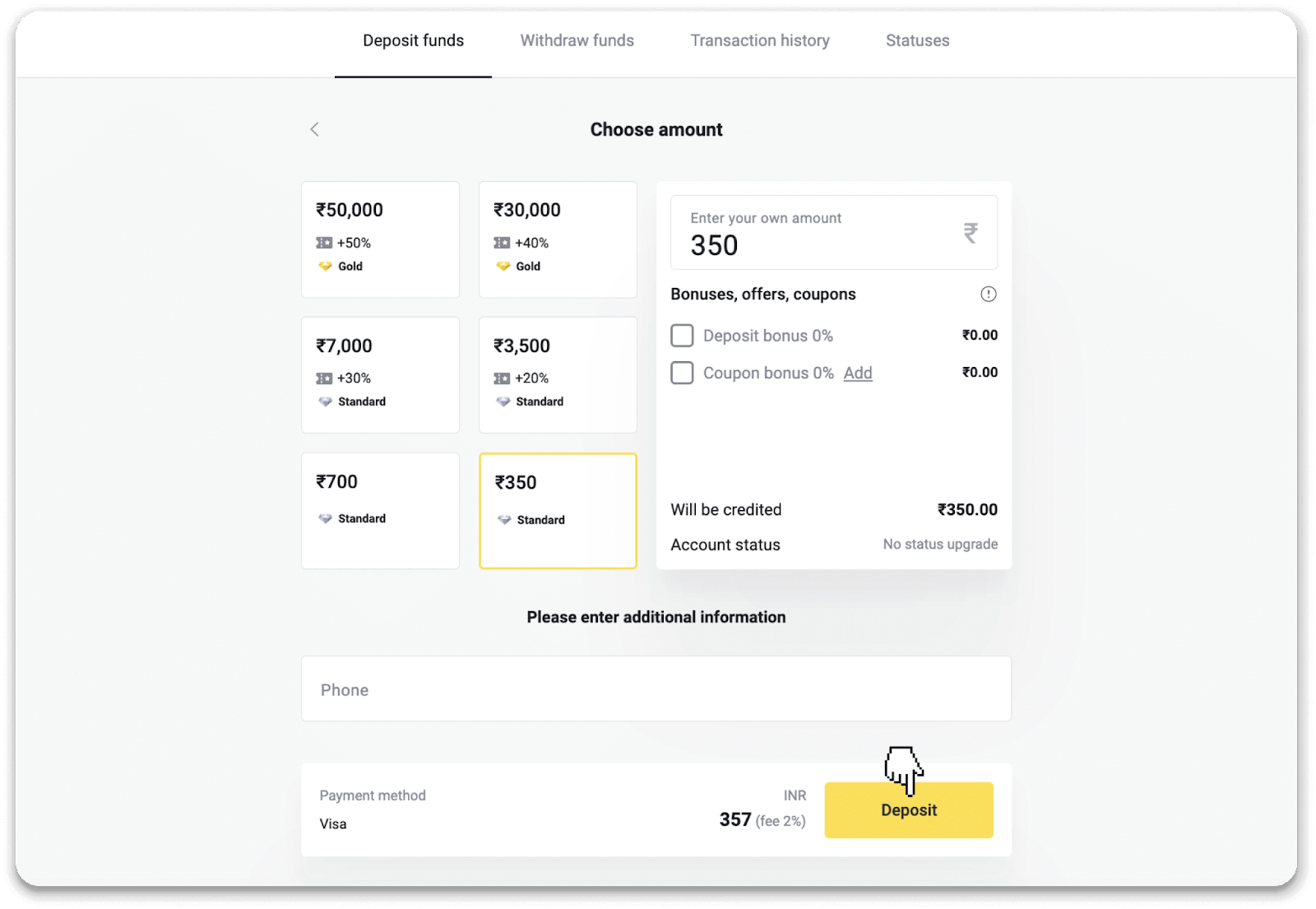
4. Voer jou kaartbesonderhede in en klik "Betaal".
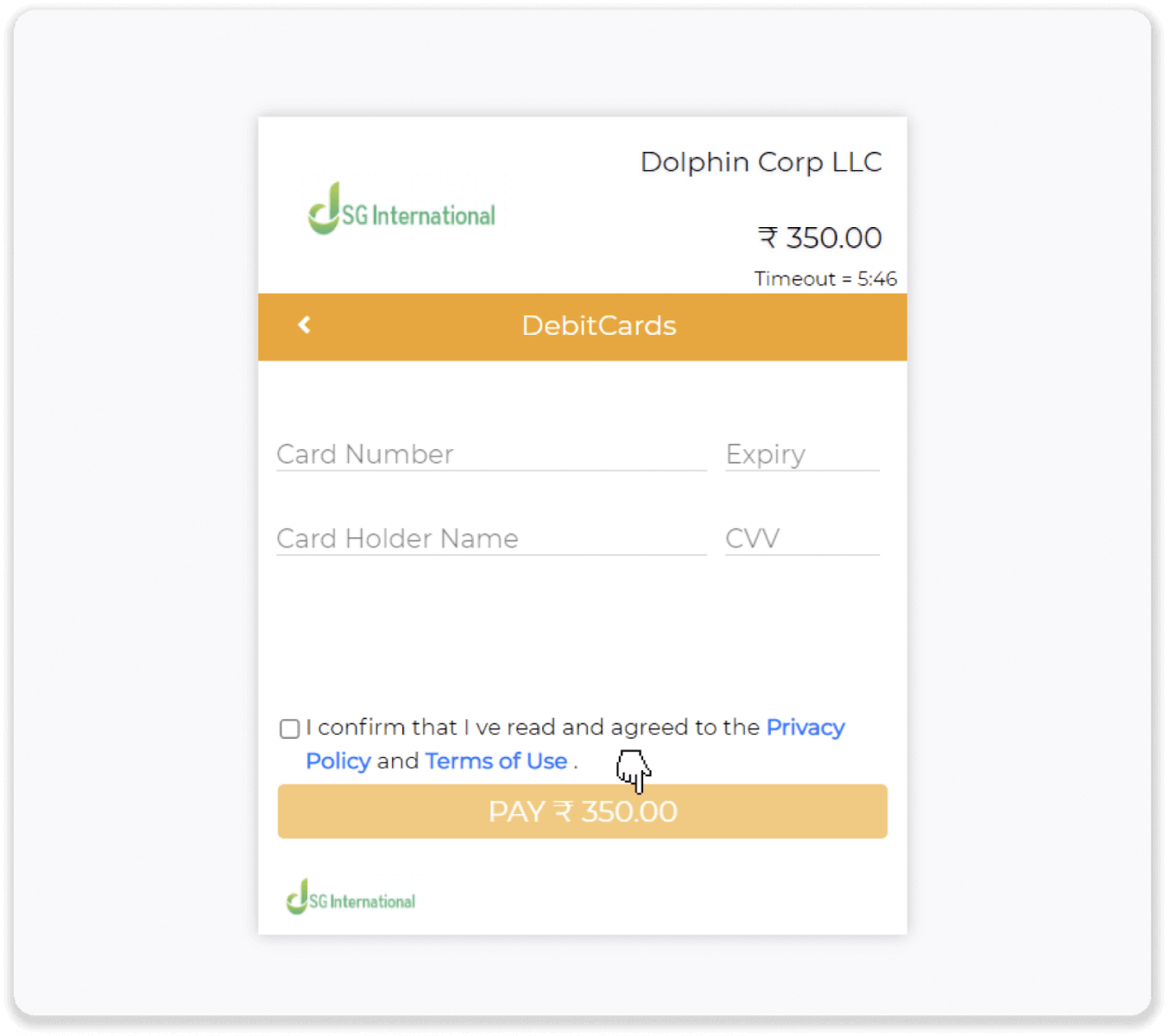
5. Voer die eenmalige wagwoord (OTP) in wat na jou selfoonnommer gestuur is, en klik "Stuur".
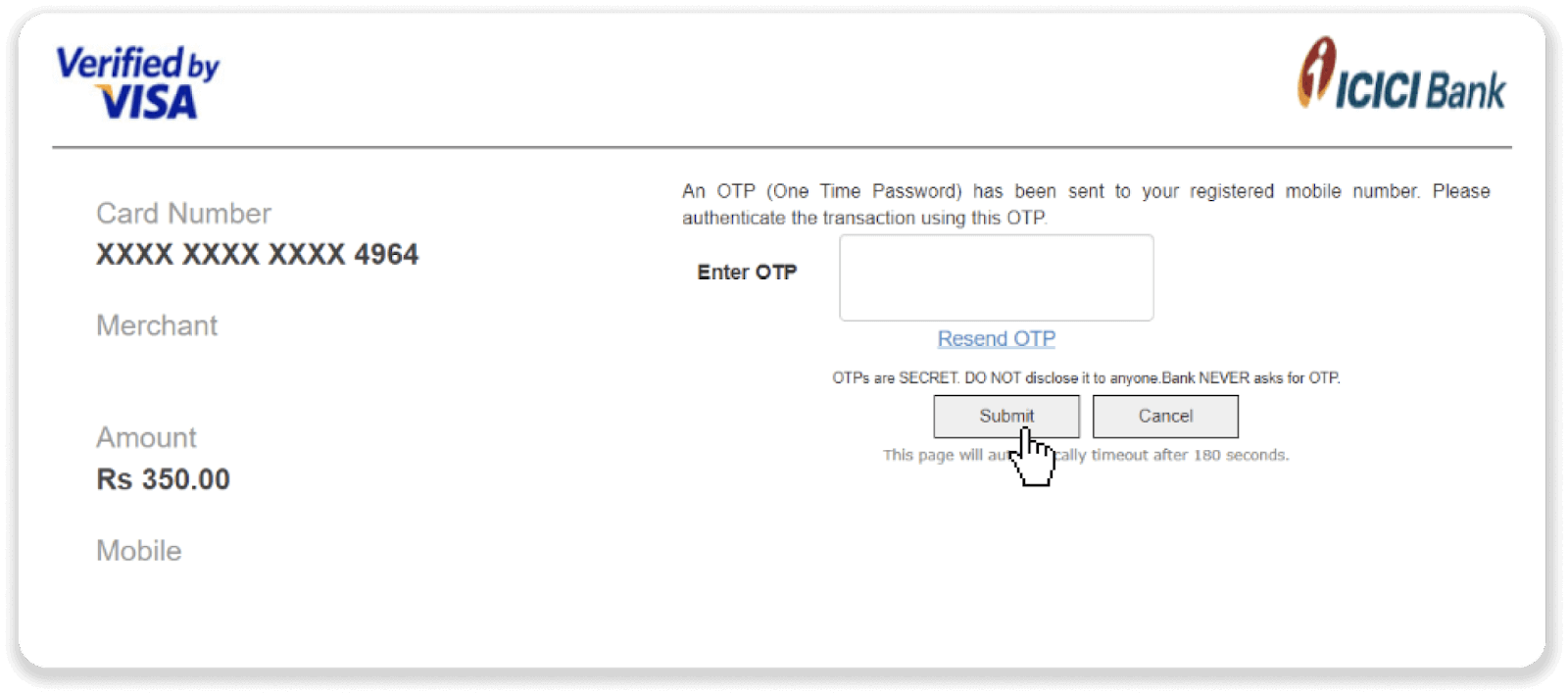
6. Jou betaling was suksesvol.
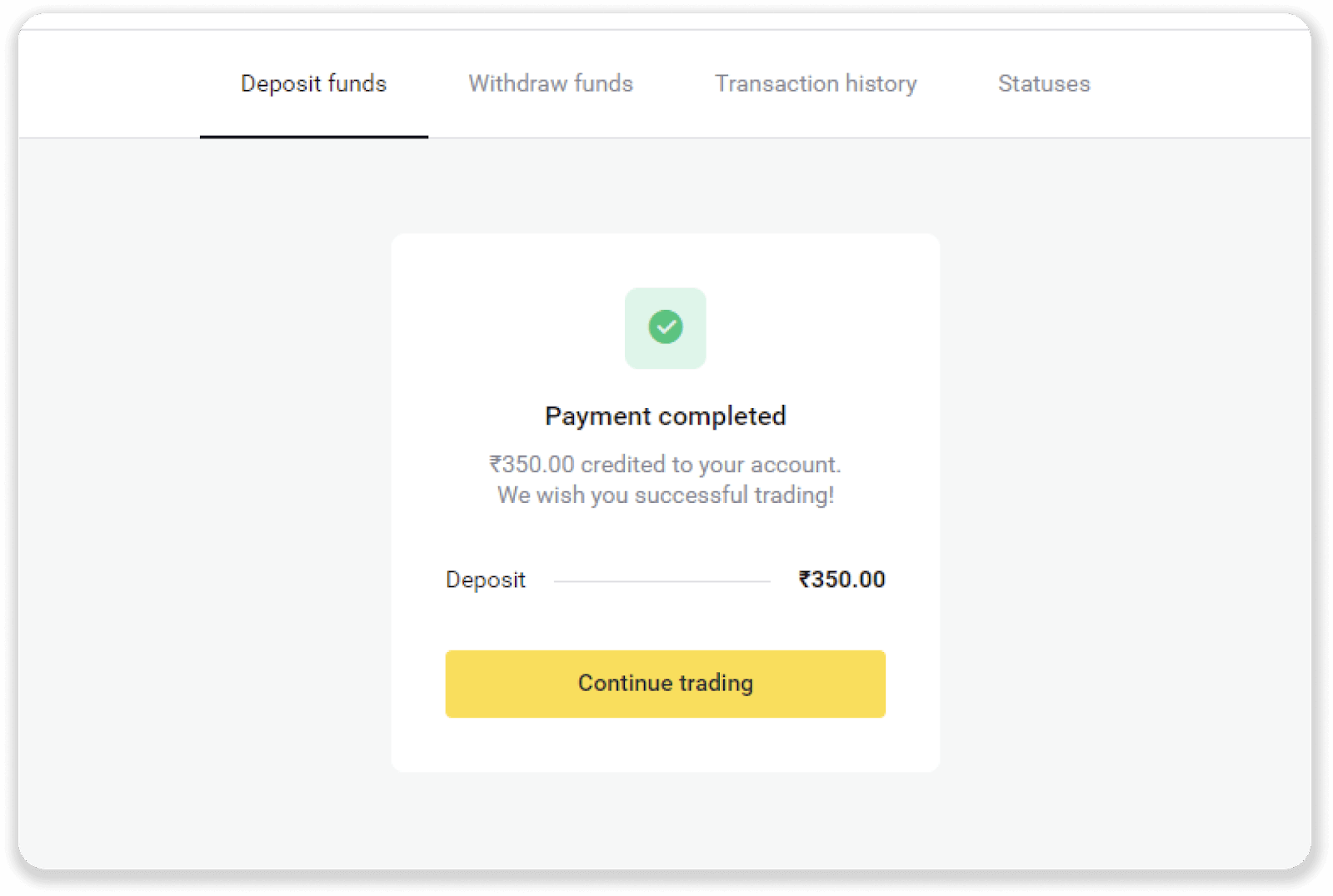
7. Jy kan die status van jou transaksie in die "Transaksiegeskiedenis"-oortjie nagaan.
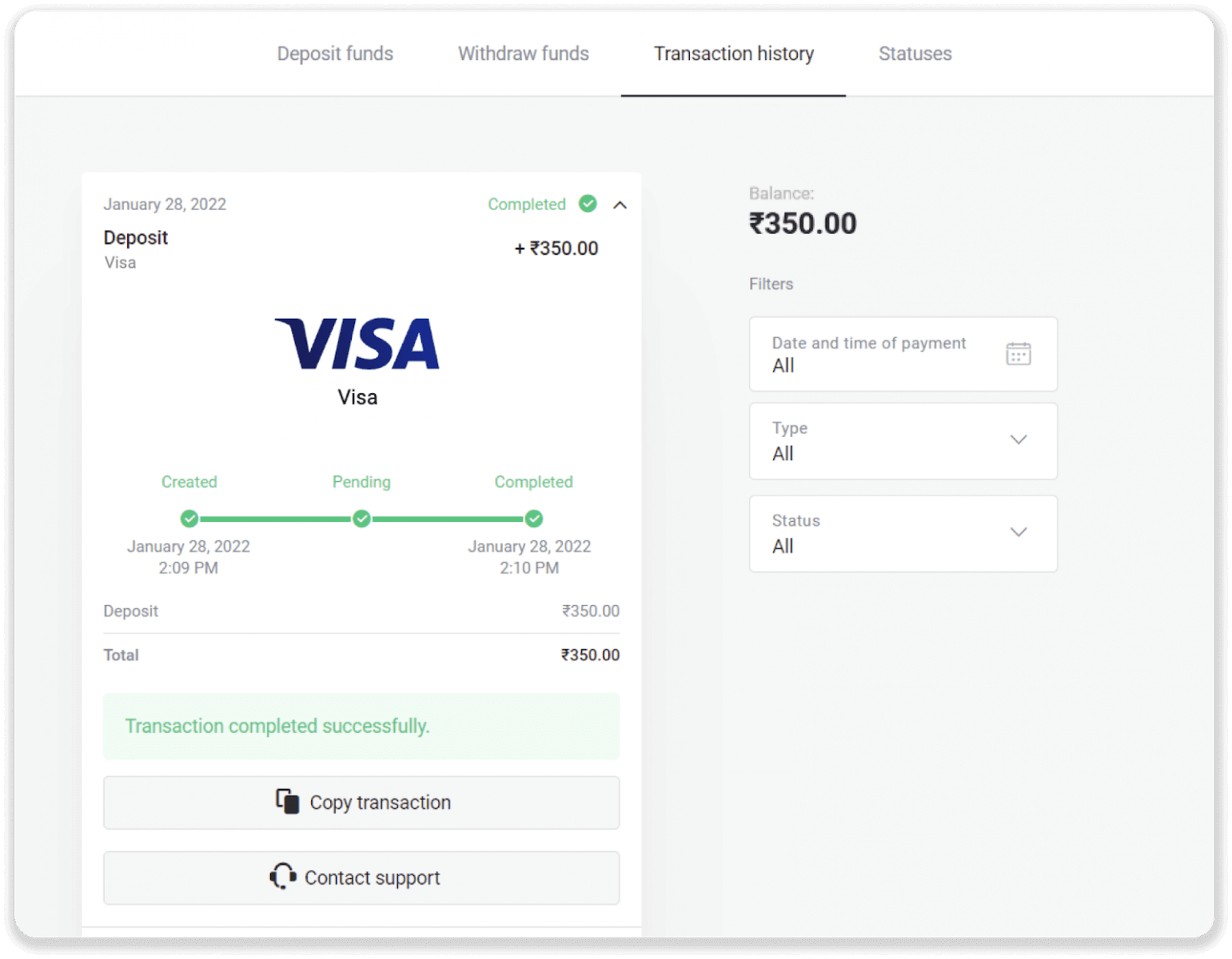
Hoe om op Binomo te deponeer met 'n bankoorplasing
'n Bankoorplasing is 'n transaksie wat fondse van een bankrekening na 'n ander skuif. Ons lei jou oor hoe om fondse na 'n Binomo-rekening oor te dra.Deponeer met Boleto Rapido
1. Klik op die “Deposito”-knoppie in die regter boonste hoek van die skerm.
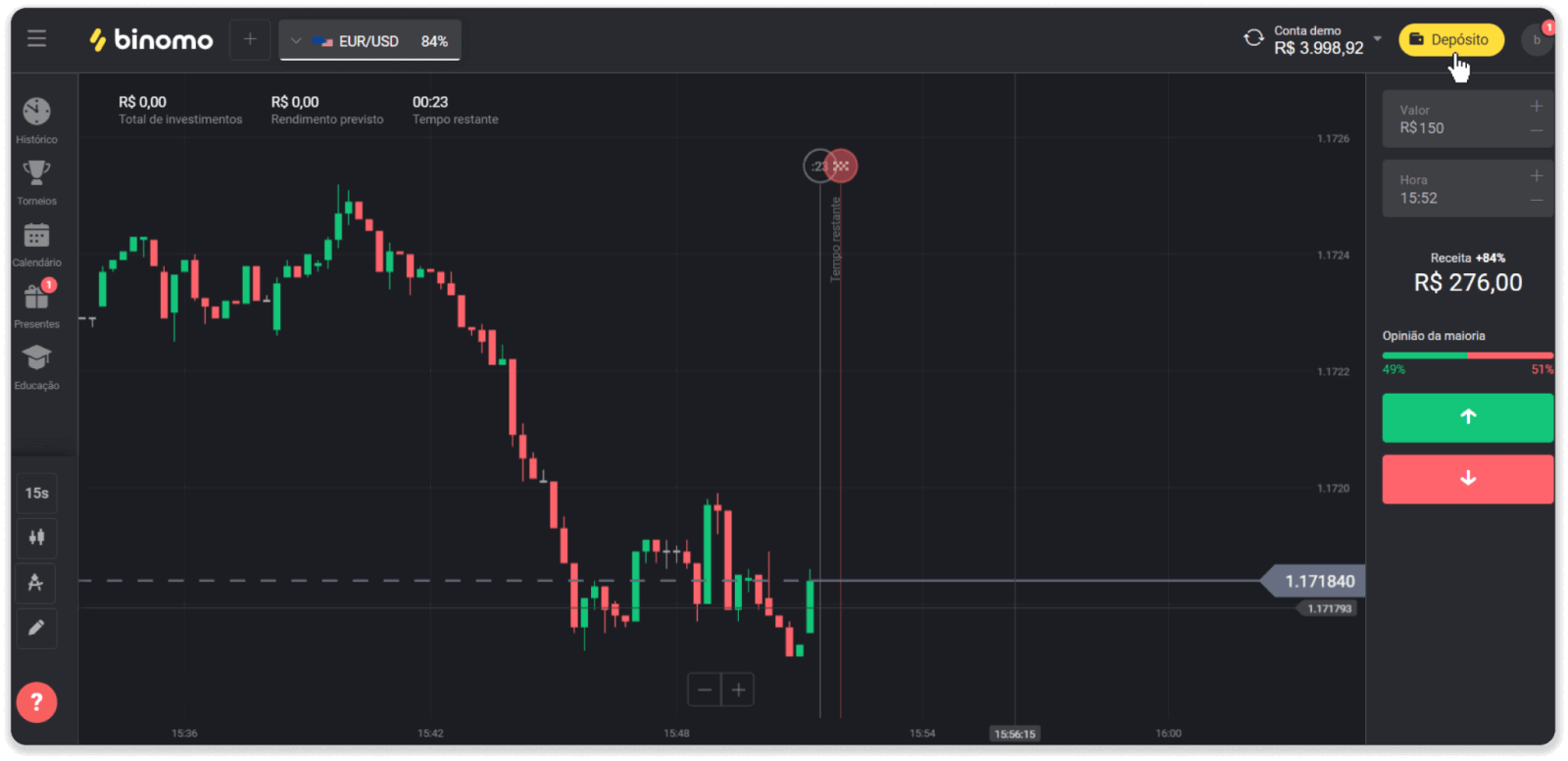
2. Kies Brasilië in die "Land"-afdeling en kies die "Boleto Rapido"-betaalmetode.
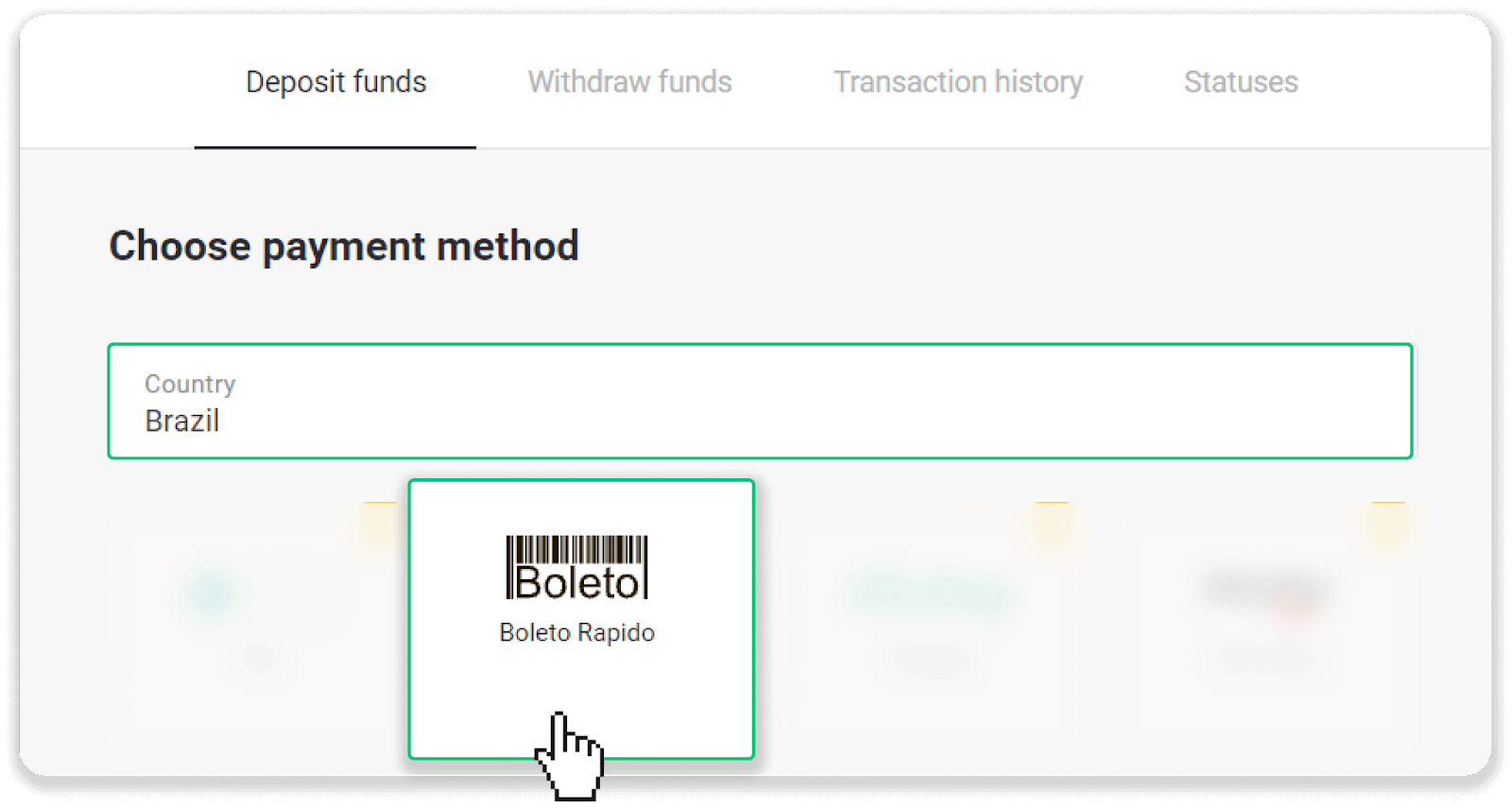
3. Voer die depositobedrag in en klik "Deposito".
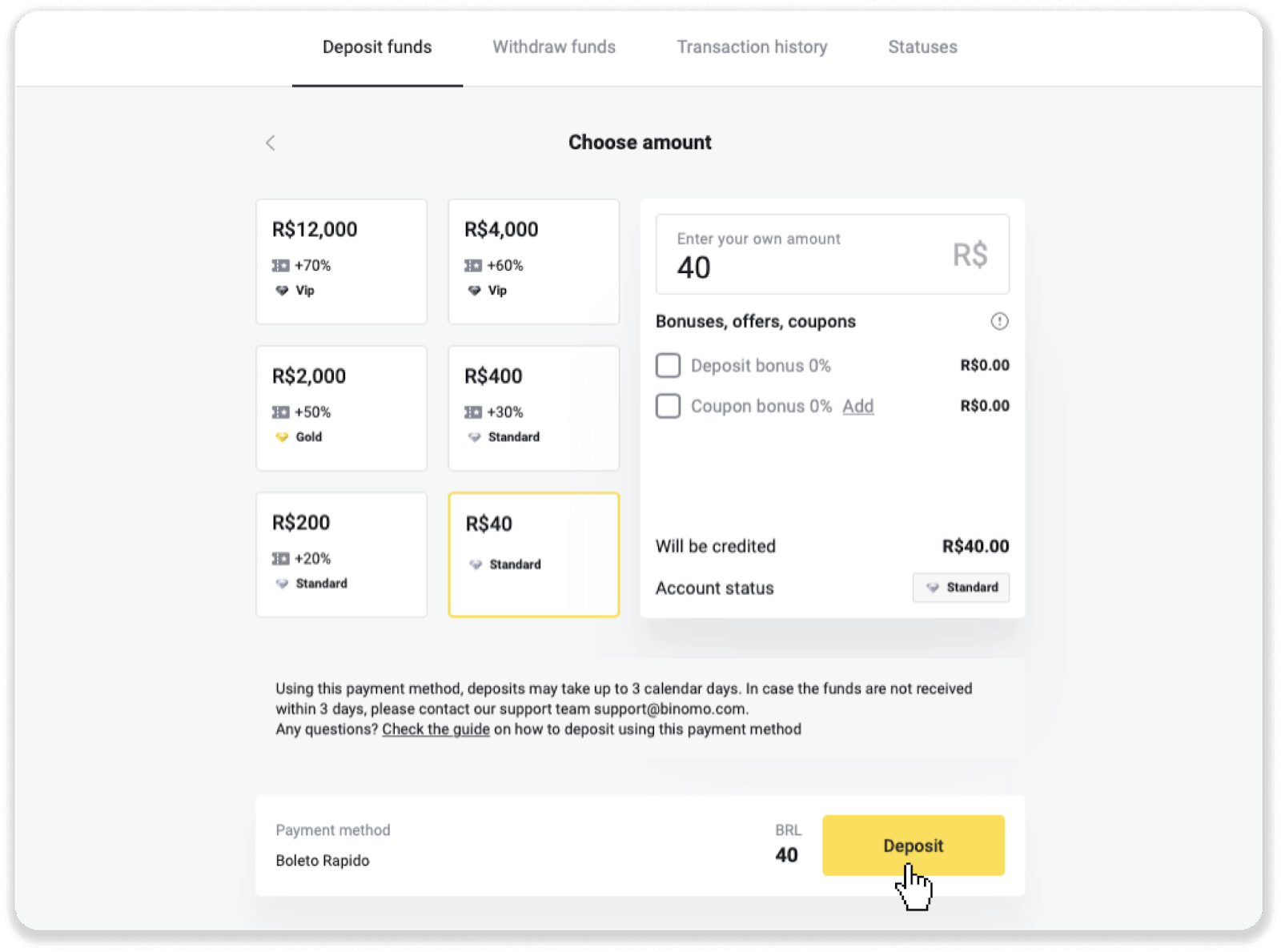
4. Jy sal outomaties na die betalingsverskaffer se bladsy herlei word. Voer jou persoonlike inligting in: jou naam, CPF, CEP, e-posadres en telefoonnommer. Klik op "Bevestig".
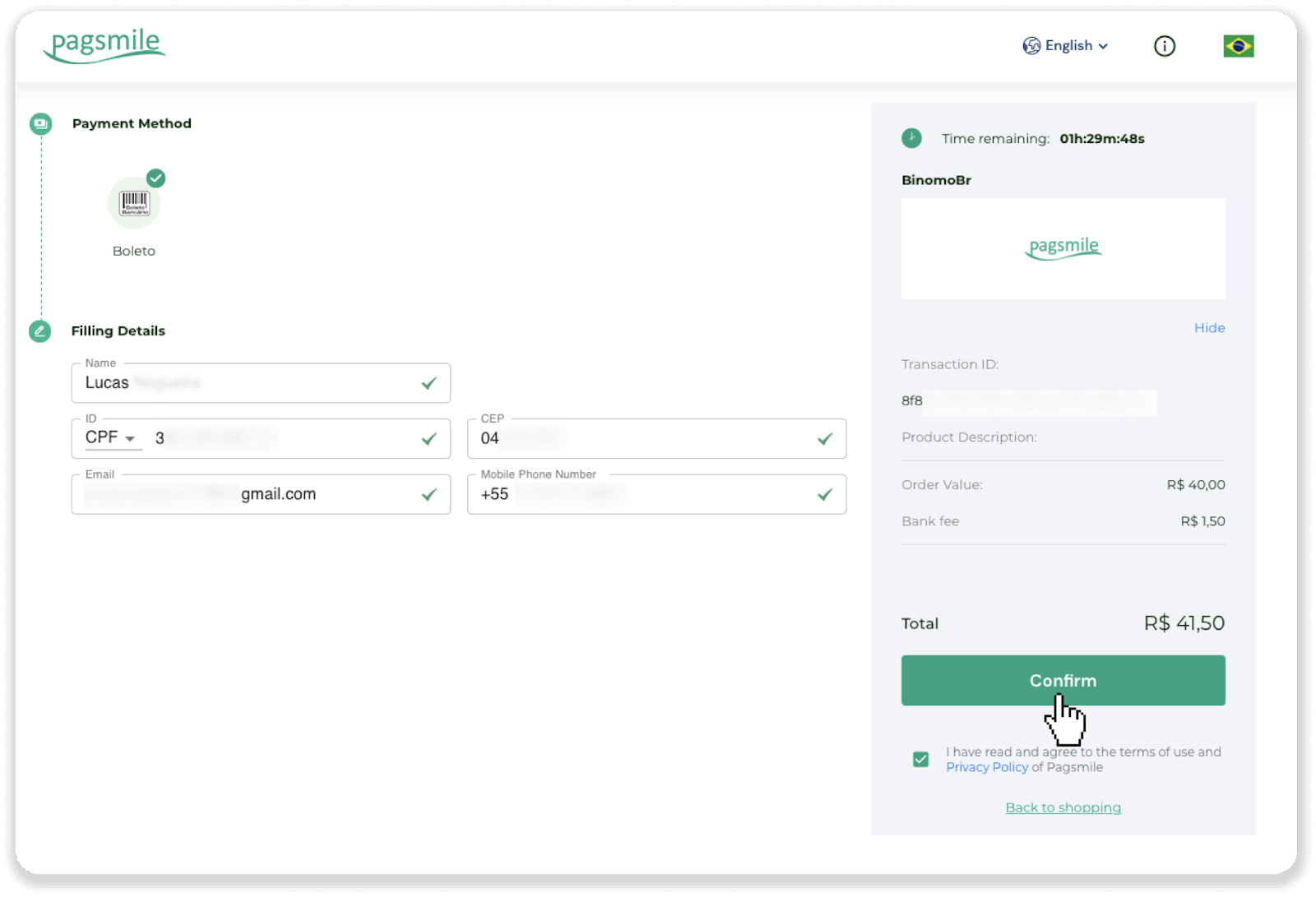
5. Jy kan die Boleto aflaai deur op "Save PDF" te klik. Of jy kan die strepieskode met jou banktoepassing skandeer of die kode kopieer.
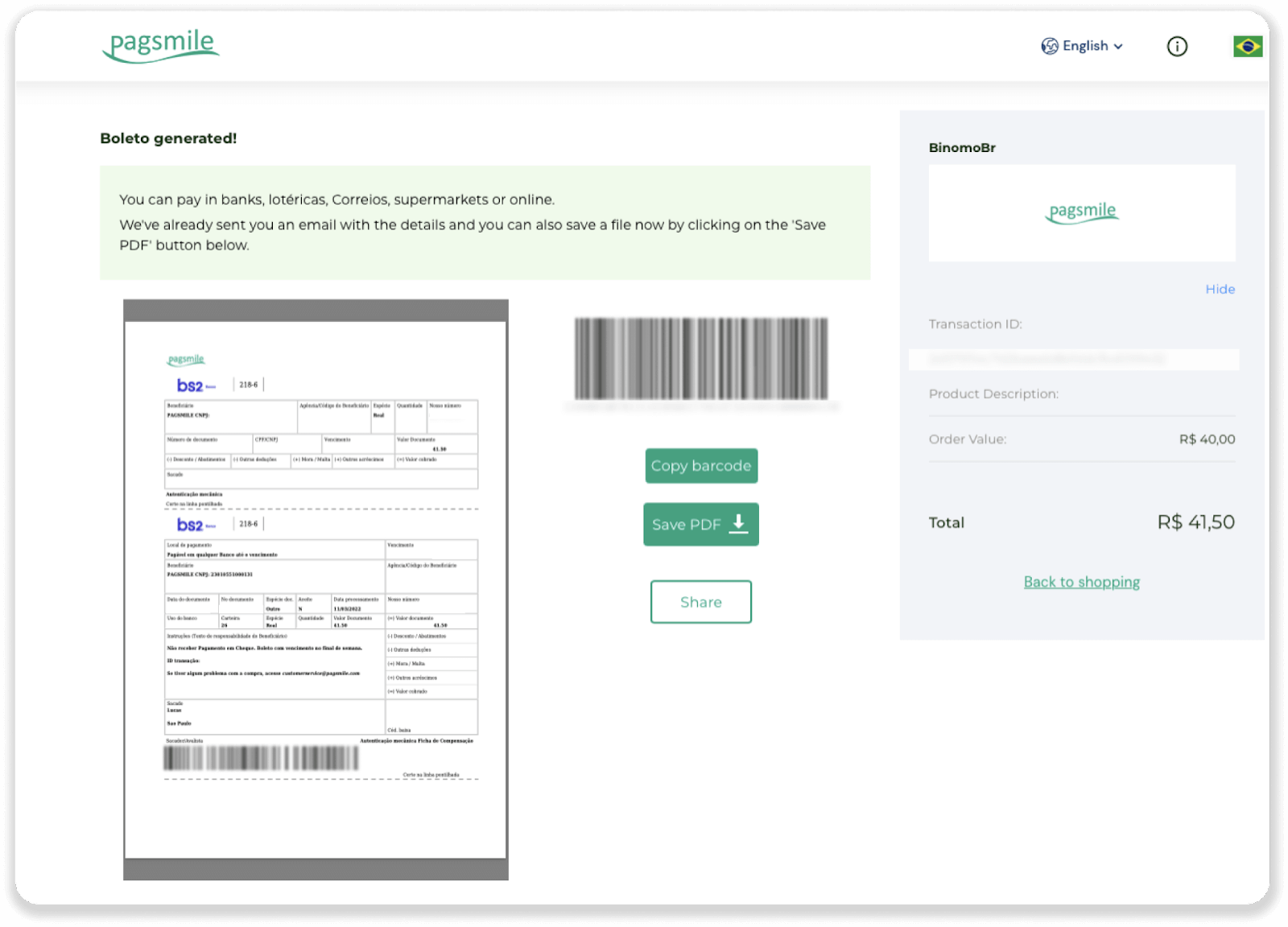
6. Meld aan by jou bankrekeningtoepassing en klik "Pagamentos". Skandeer die kode met jou kamera. Jy kan ook die Boleto-nommers handmatig invoeg deur op "Digitar Números" te klik. Wanneer jy die Boleto-nommers skandeer of invoeg, sal jy na die bevestigingsbladsy herlei word. Kontroleer of al die inligting korrek is, en klik "Bevestig".
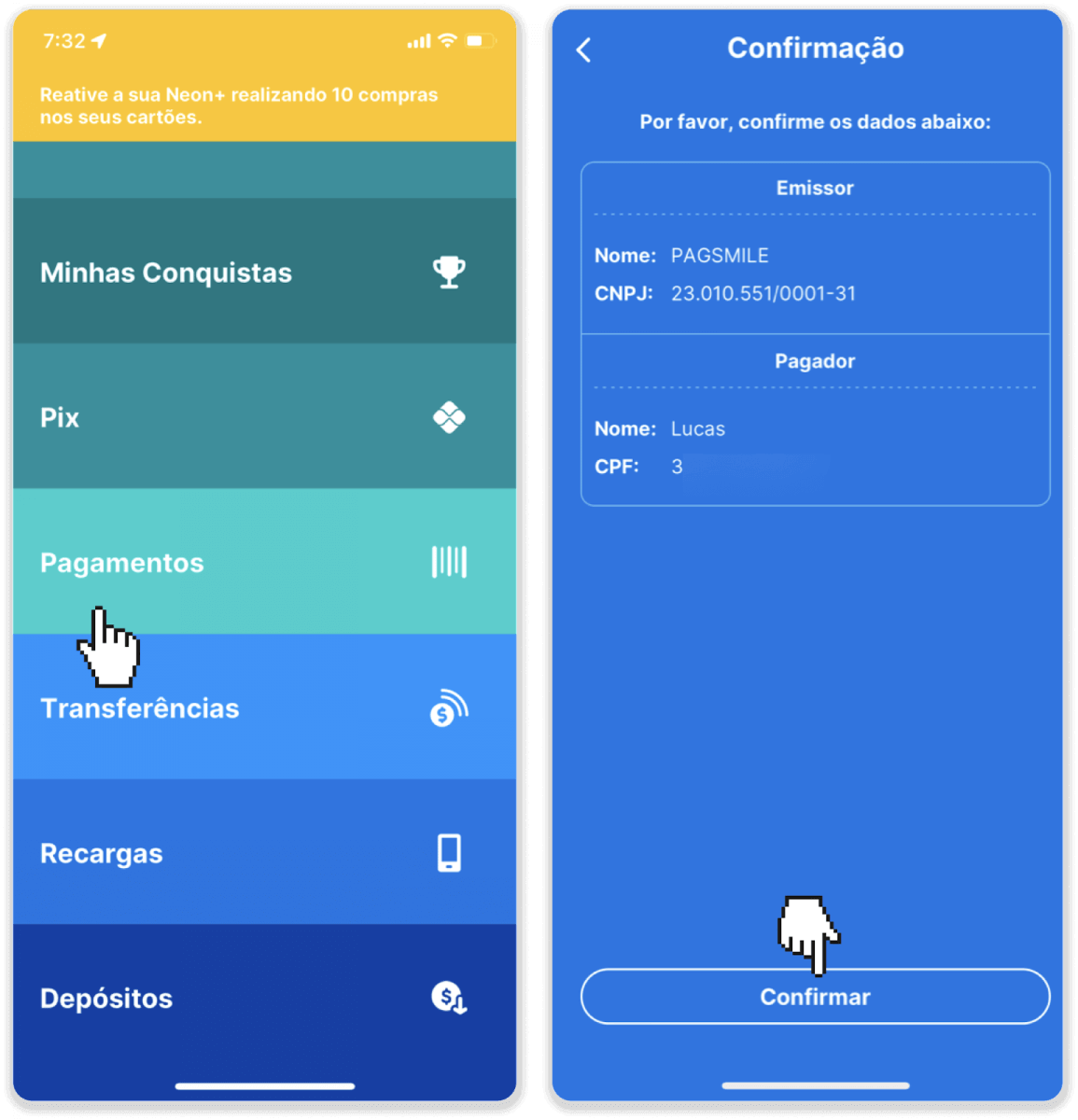
7. Kontroleer of die som korrek is en klik “Próximo”. Om die transaksie af te handel, klik "Finaliseer". Voer dan jou 4-syfer-PIN in om die transaksie te bevestig.
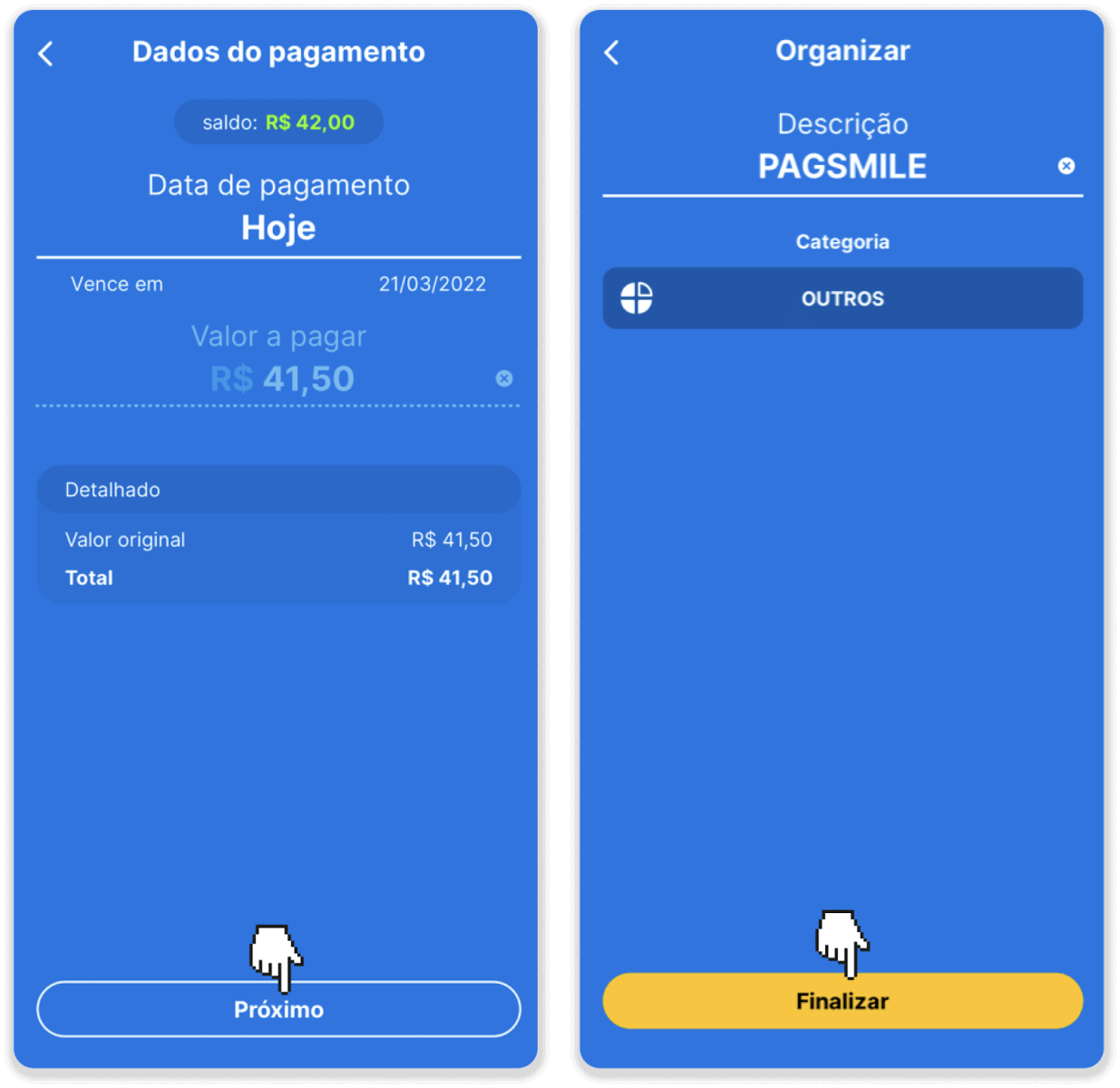
8. Om die status van jou transaksie na te gaan, gaan terug na die "Transaksiegeskiedenis"-oortjie en klik op jou deposito om die status daarvan na te spoor.
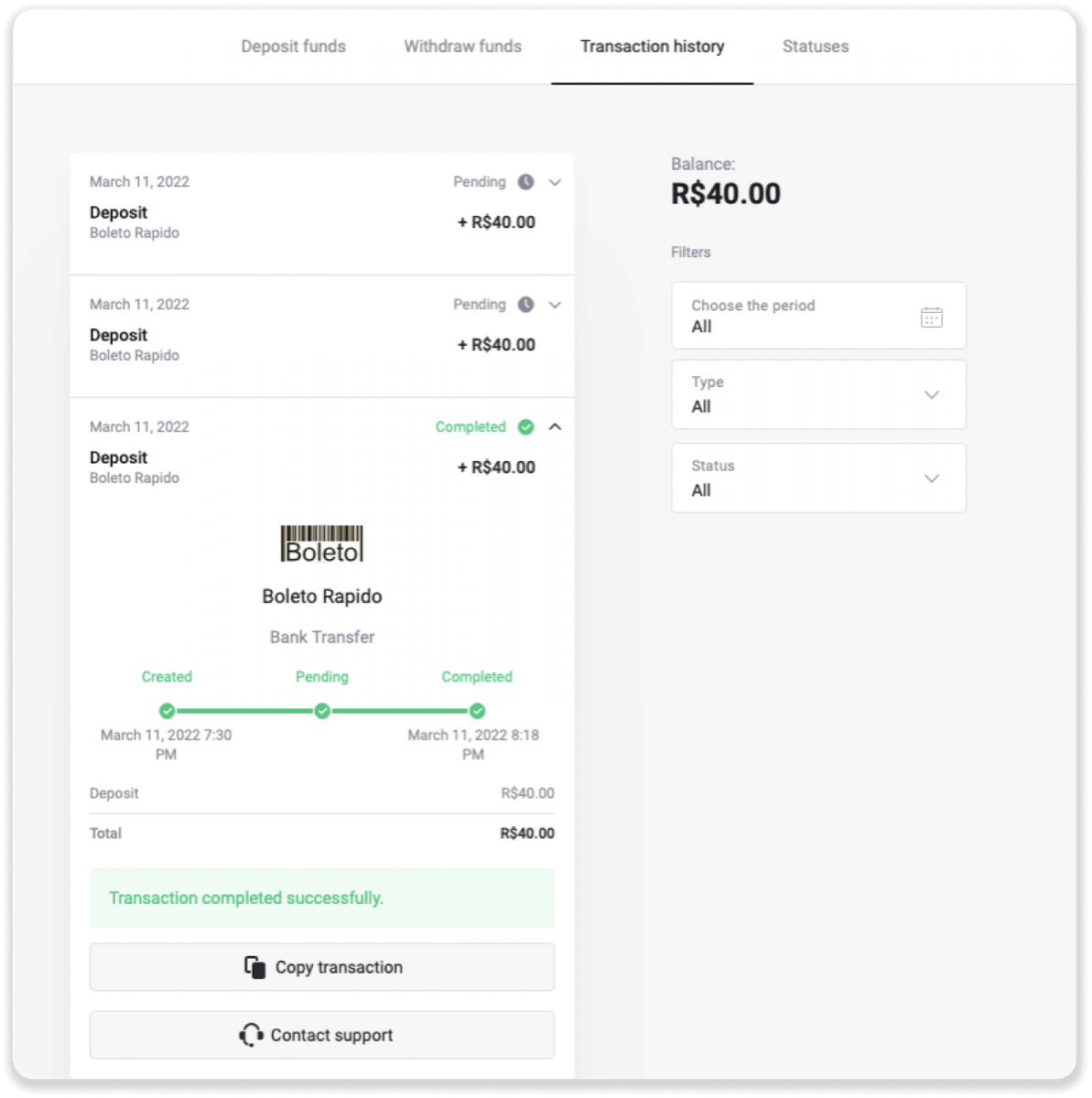
Deponeer met Itau
1. Klik op die “Deposito”-knoppie in die regter boonste hoek van die skerm.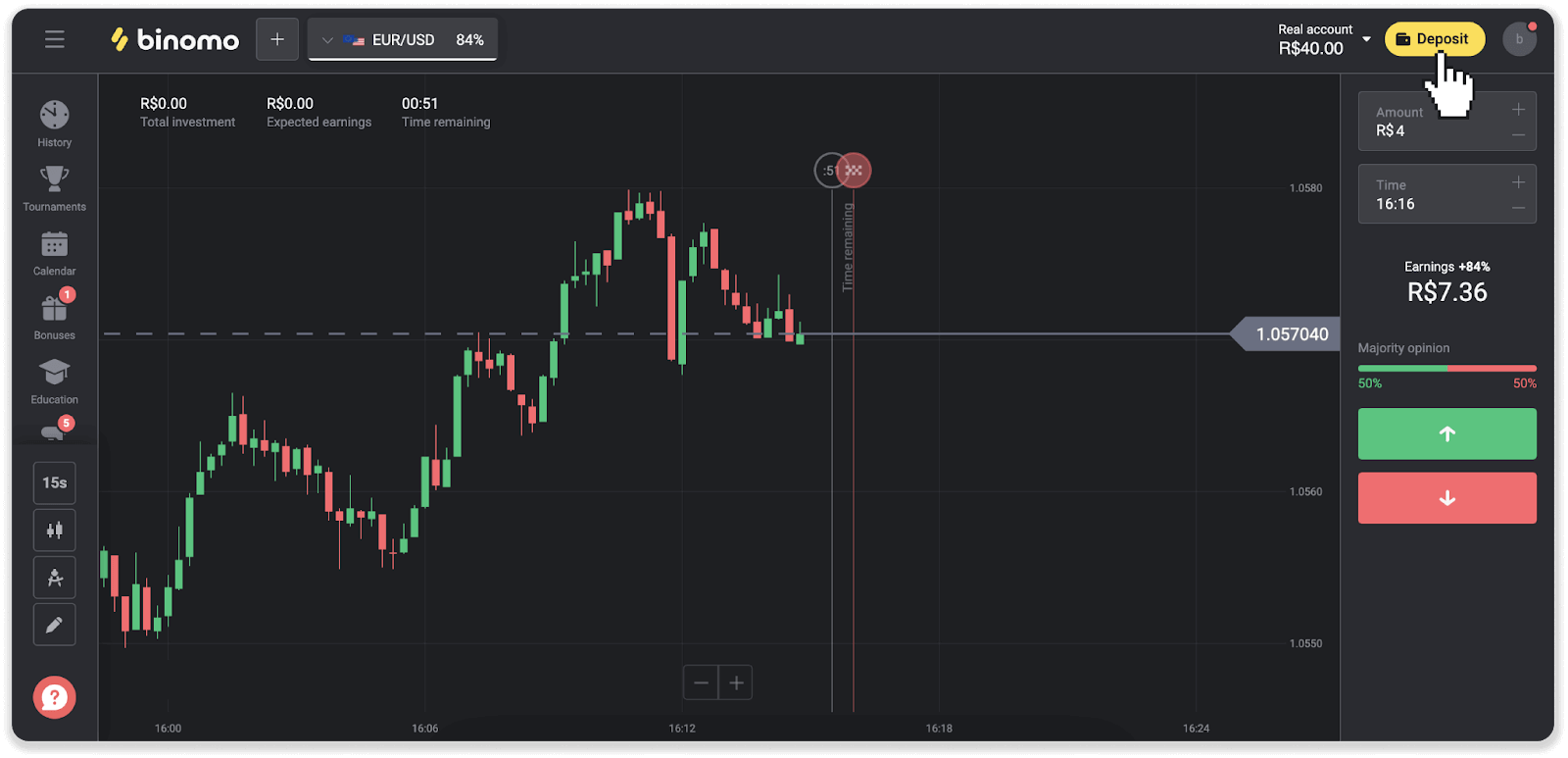
2. Kies die land en kies die "Itau"-betaalmetode.
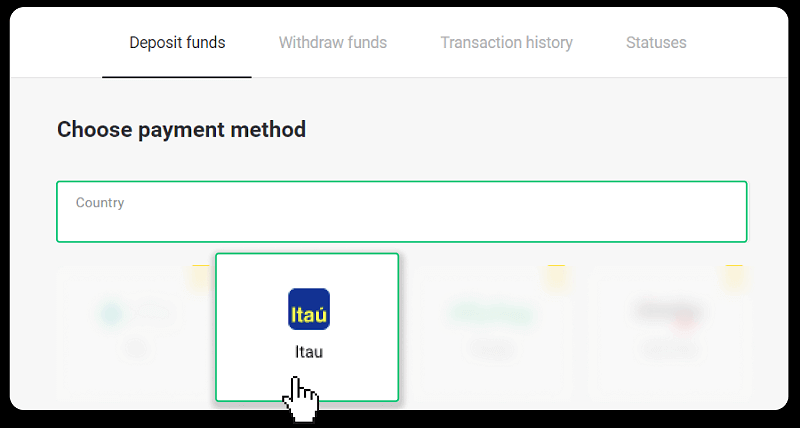
3. Voer die depositobedrag in en klik "Deposito".

4. Jy sal outomaties na die betalingsverskaffer se bladsy herlei word. Kies Bradesco en voer jou persoonlike inligting in: jou naam, CPF, CEP, e-posadres en telefoonnommer. Klik op "Bevestig".
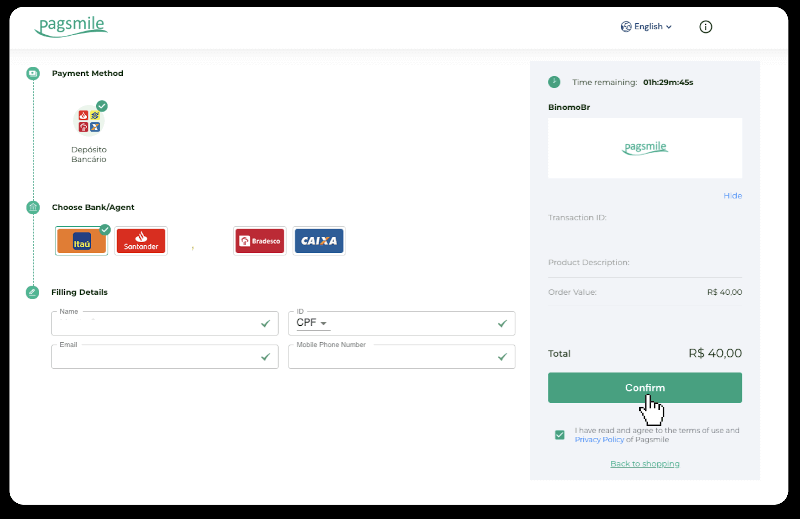
5. Noteer die PIX-sleutel. Moet nog nie hierdie bladsy toemaak nie, sodat jy die betaling kan voltooi deur die kwitansie af te laai.
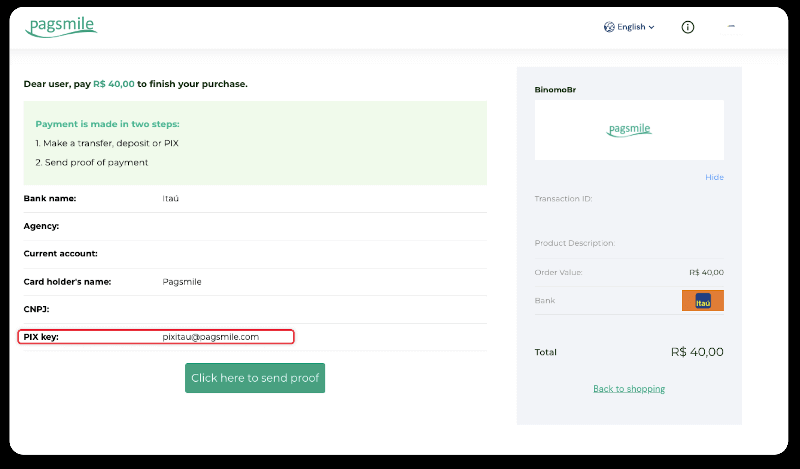
6. Meld aan by jou Itau-toepassing. Tik op die "PIX"-kieslys.
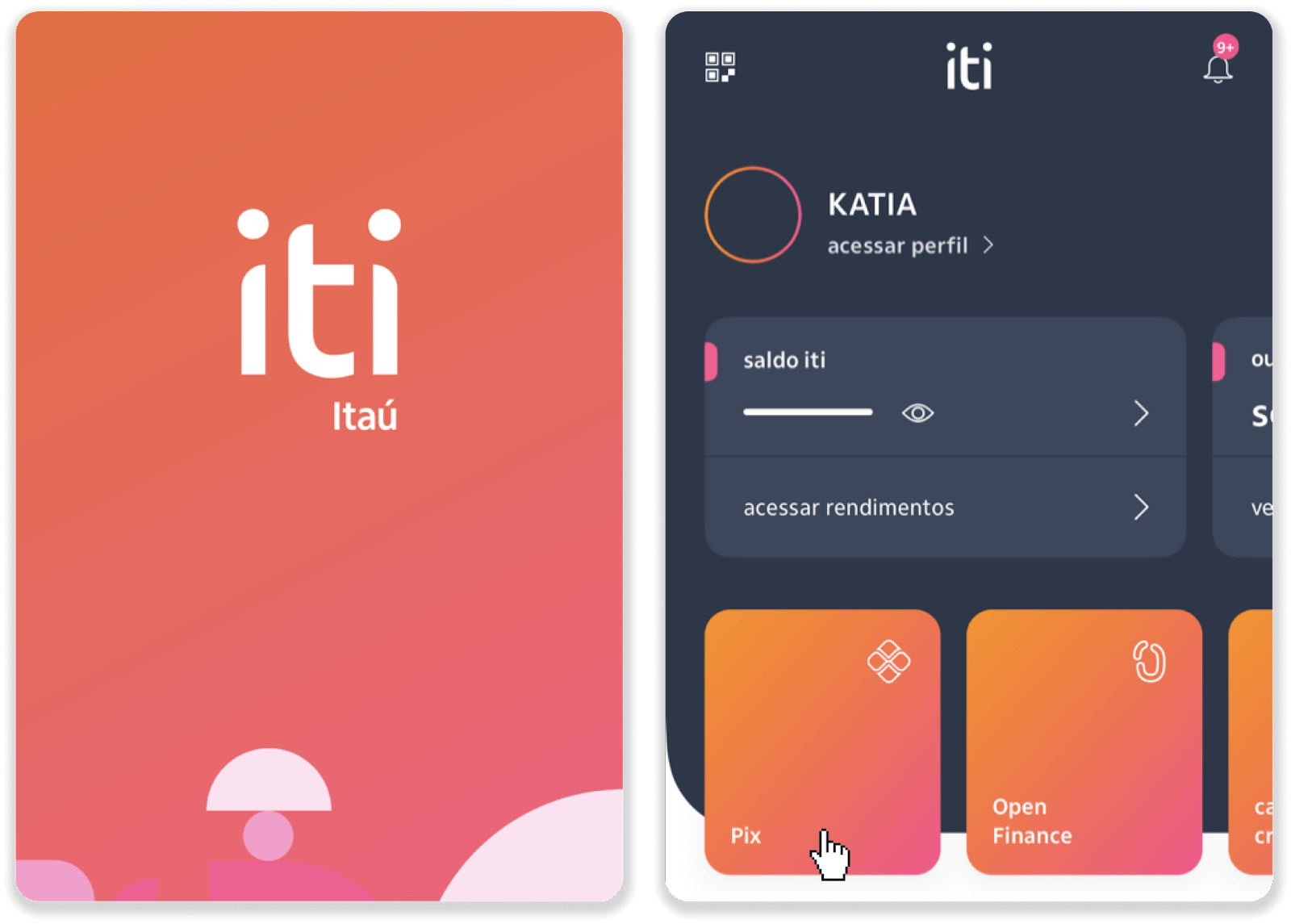
7. Tik “Transferir” en voer die PIX-sleutel in – e-posadres vanaf stap 5. Tik “Continuar“.
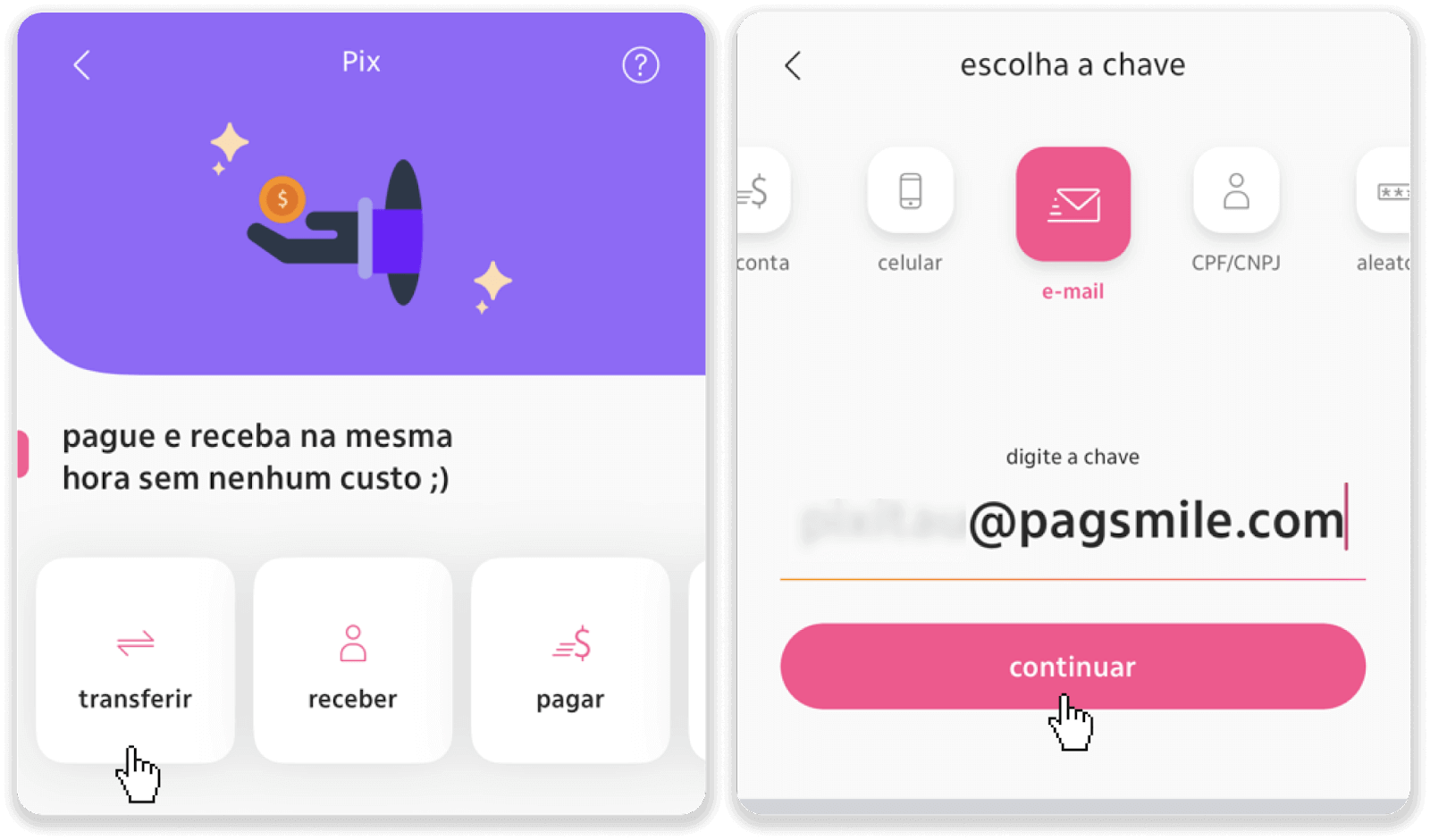
8. Kontroleer of die som van die deposito korrek is en tik “Continuar”. Maak seker dat alle betalingsbesonderhede korrek is en klik "Pagar".
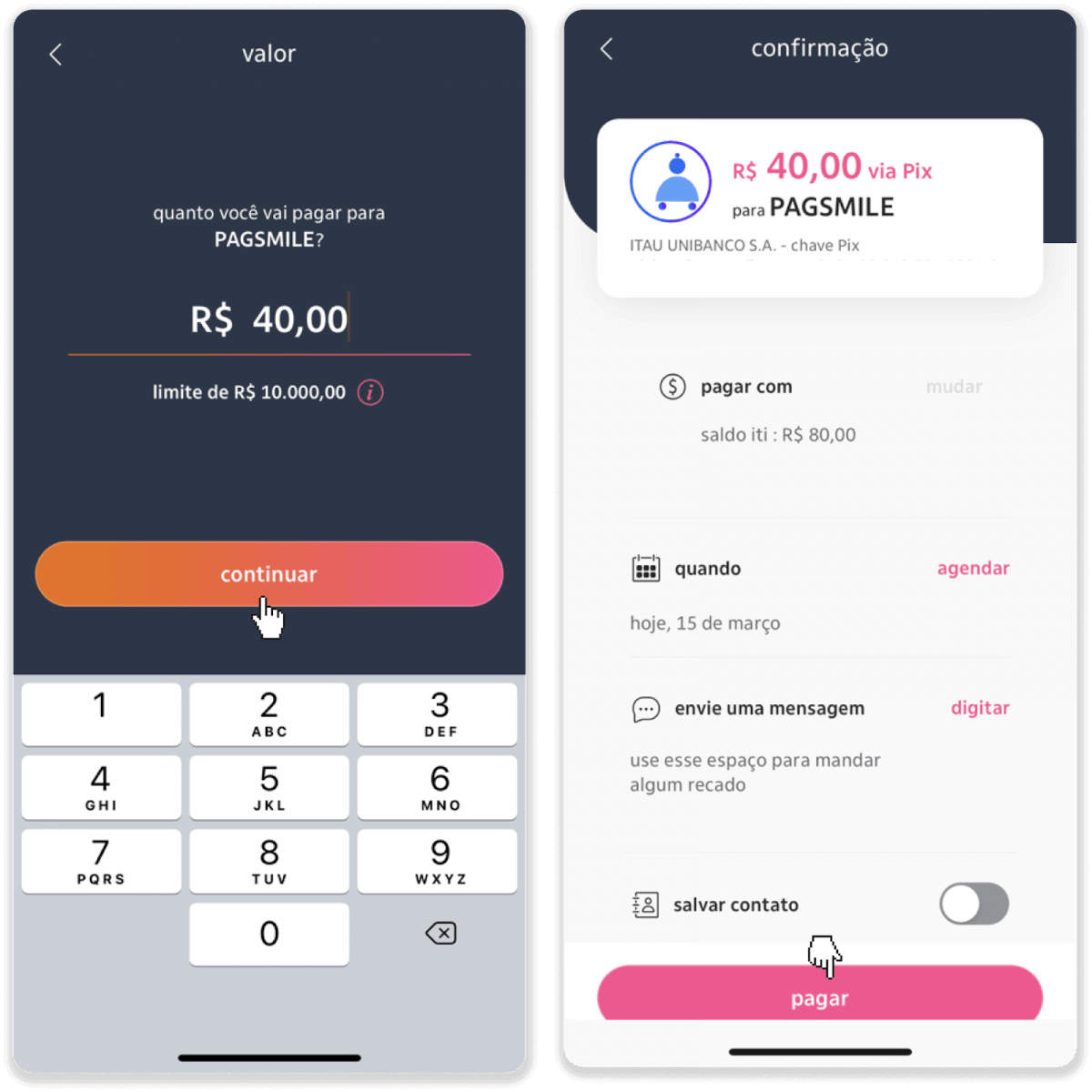
9. Voer die depositobedrag in, kies die tipe rekening en klik "Gaan voort".
10. Kies die datum en klik "Gaan voort".
11. Kyk of alles korrek is en klik "Bevestig". Voer dan jou sekuriteitskode in.
12. Die betaling is voltooi. Neem 'n skermskoot van die kwitansie.
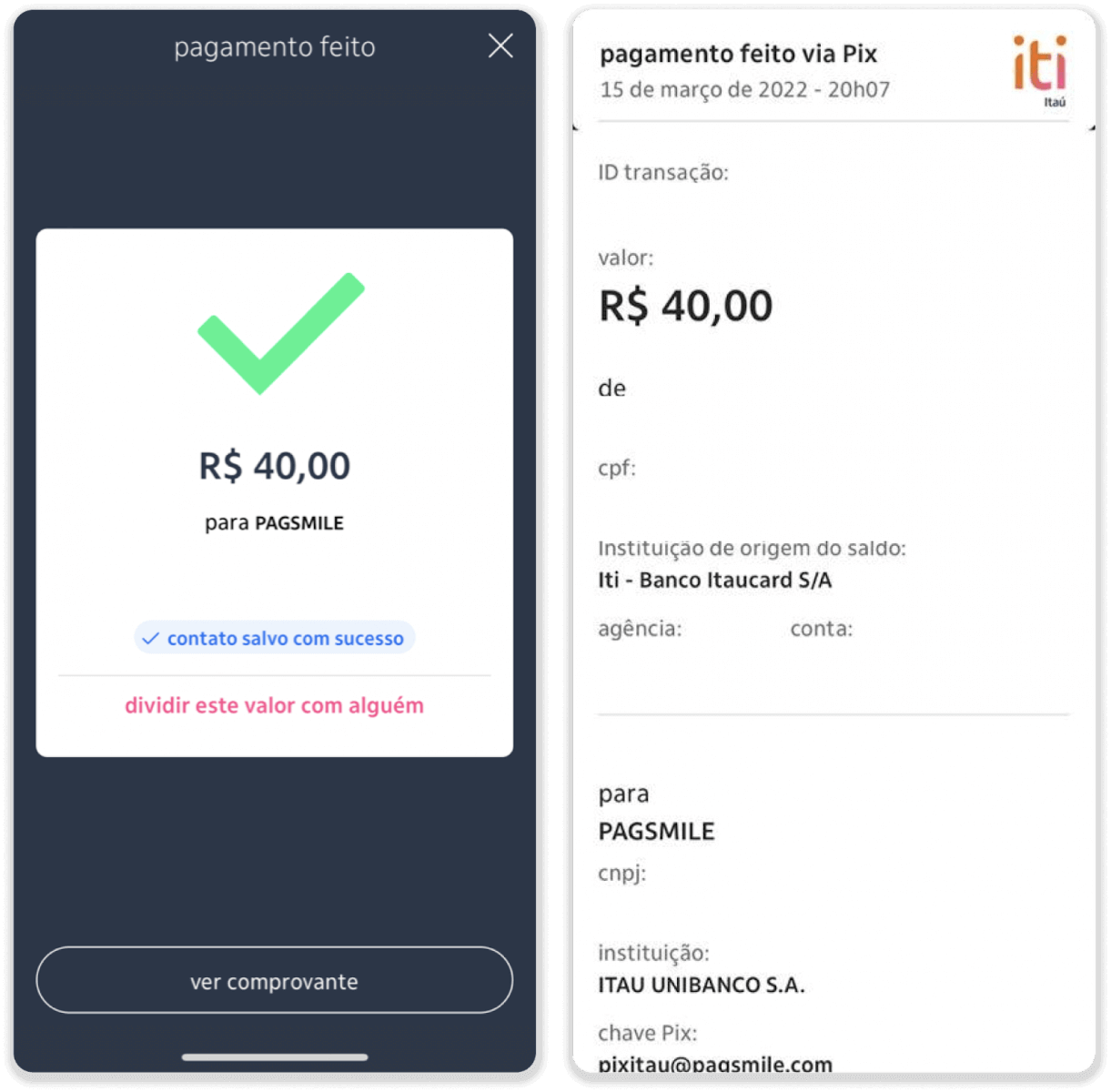
13. Gaan terug na die bladsy vanaf stap 5 en klik op die “Klik hier om bewys te stuur”-knoppie.
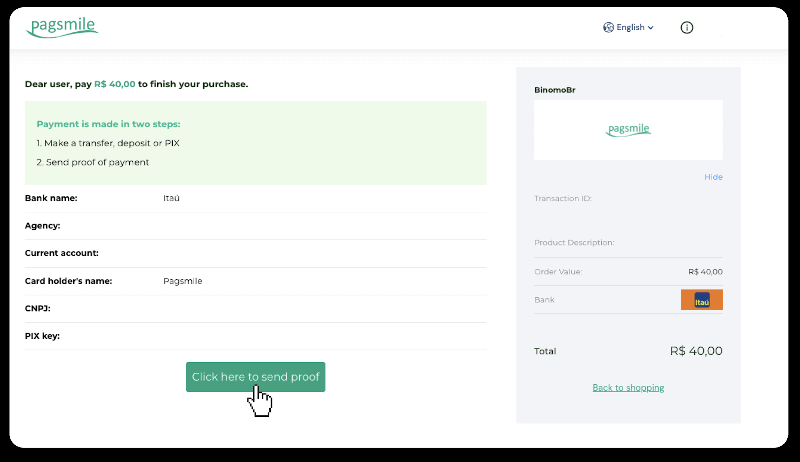
14. Voer jou bankbesonderhede in en klik "Laai op" om jou kwitansie op te laai.
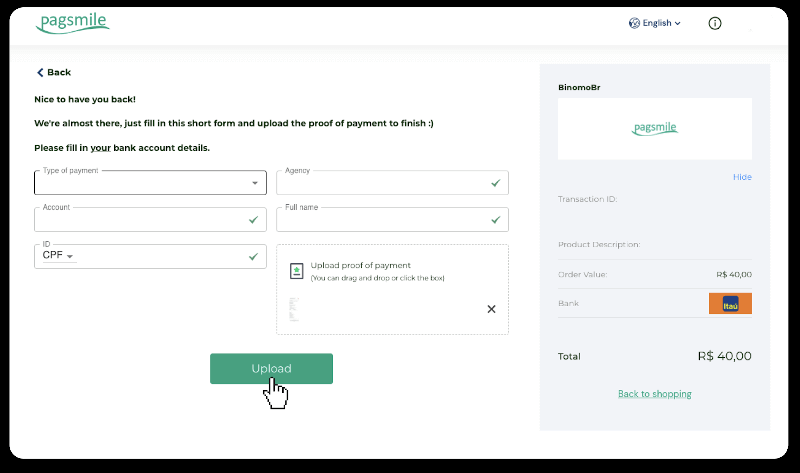
15. Om die status van jou transaksie na te gaan, gaan terug na die "Transaksiegeskiedenis"-oortjie en klik op jou deposito om die status daarvan na te spoor.
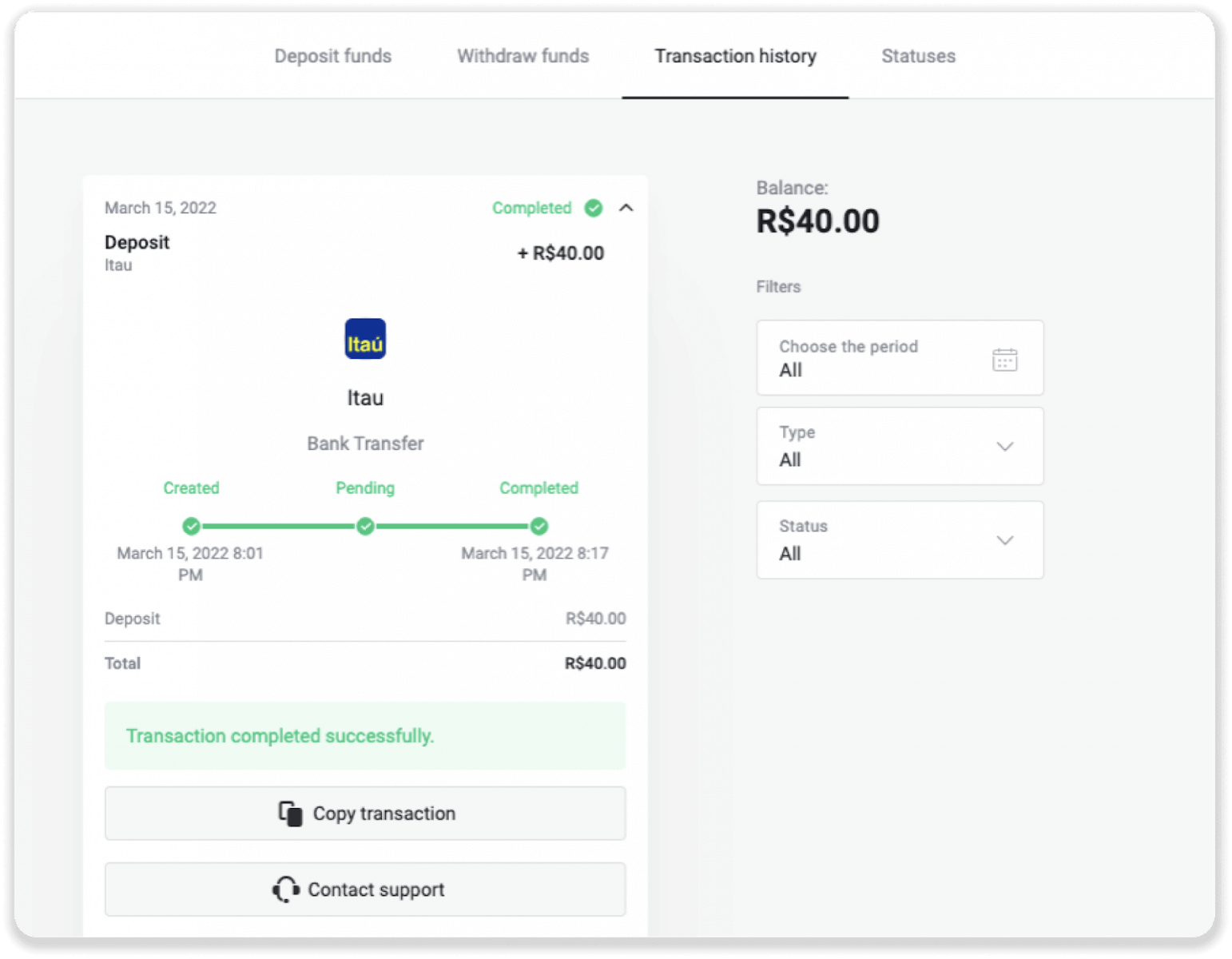
Deponeer met PicPay
1. Klik op die “Deposito”-knoppie in die regter boonste hoek van die skerm.
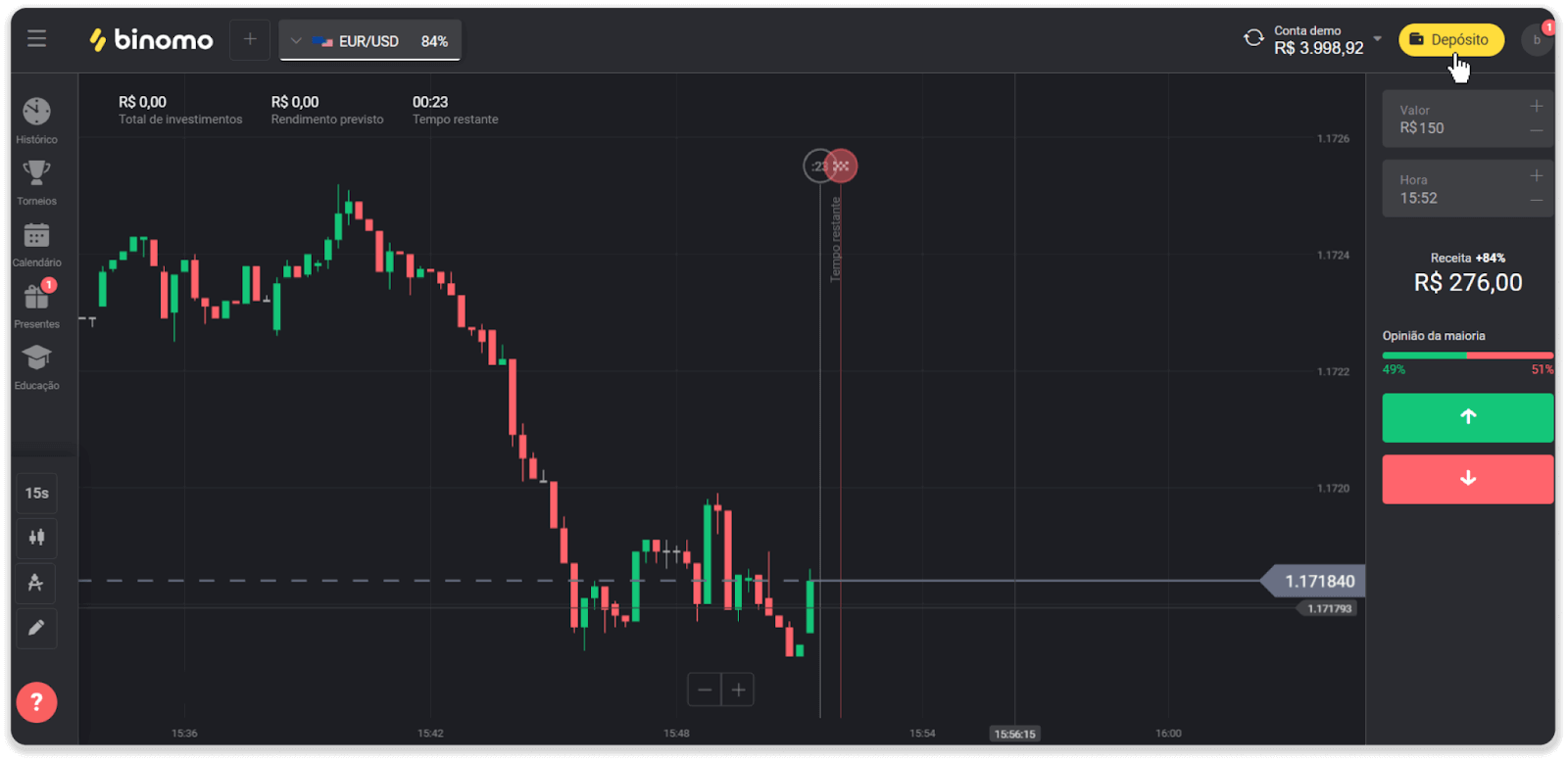
2. Kies die land en kies die “PicPay”-betaalmetode.
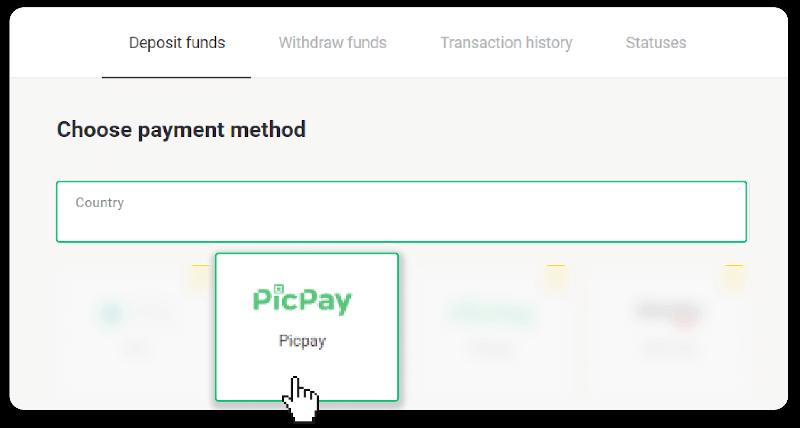
3. Voer die depositobedrag in en klik "Deposito".
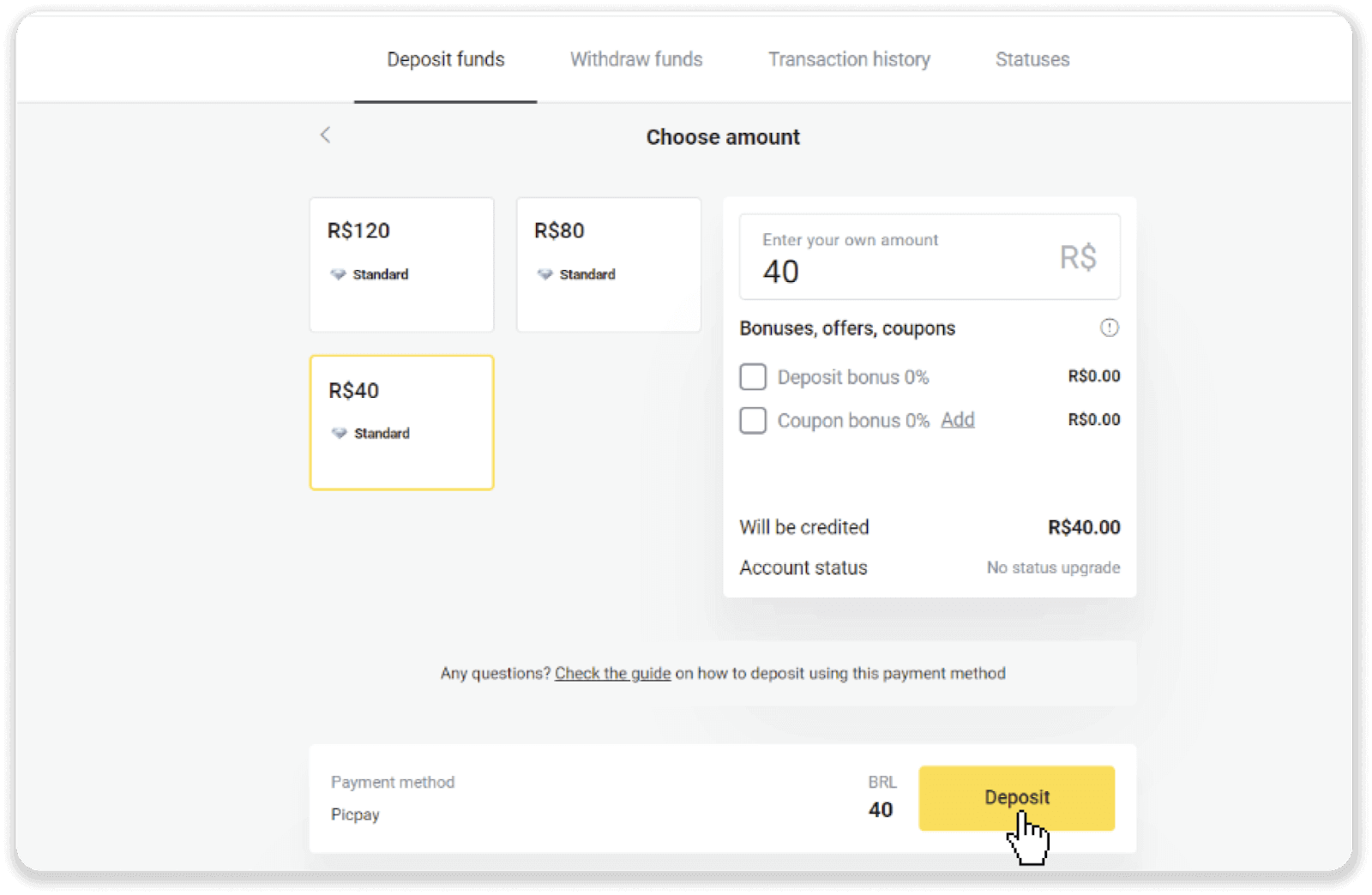
4. Jy sal outomaties na die betalingsverskaffer se bladsy herlei word. Voer jou persoonlike inligting in: jou naam, CPF, CEP, e-posadres en telefoonnommer. Klik op "Bevestig".
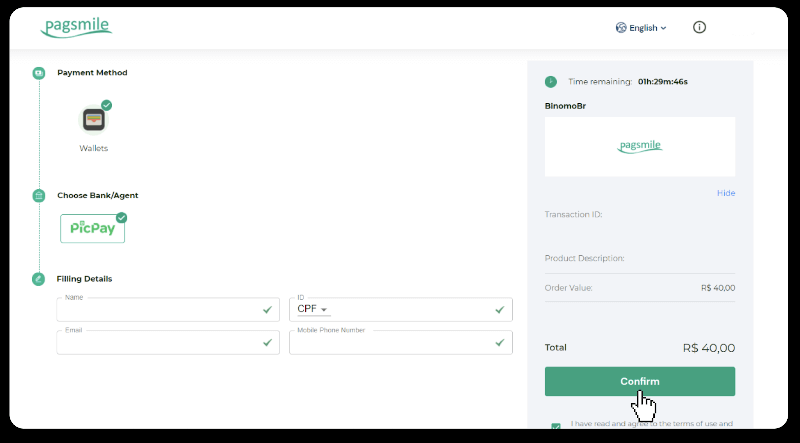
5. 'n QR-kode sal gegenereer word. Jy kan dit skandeer met jou PicPay-toepassing.
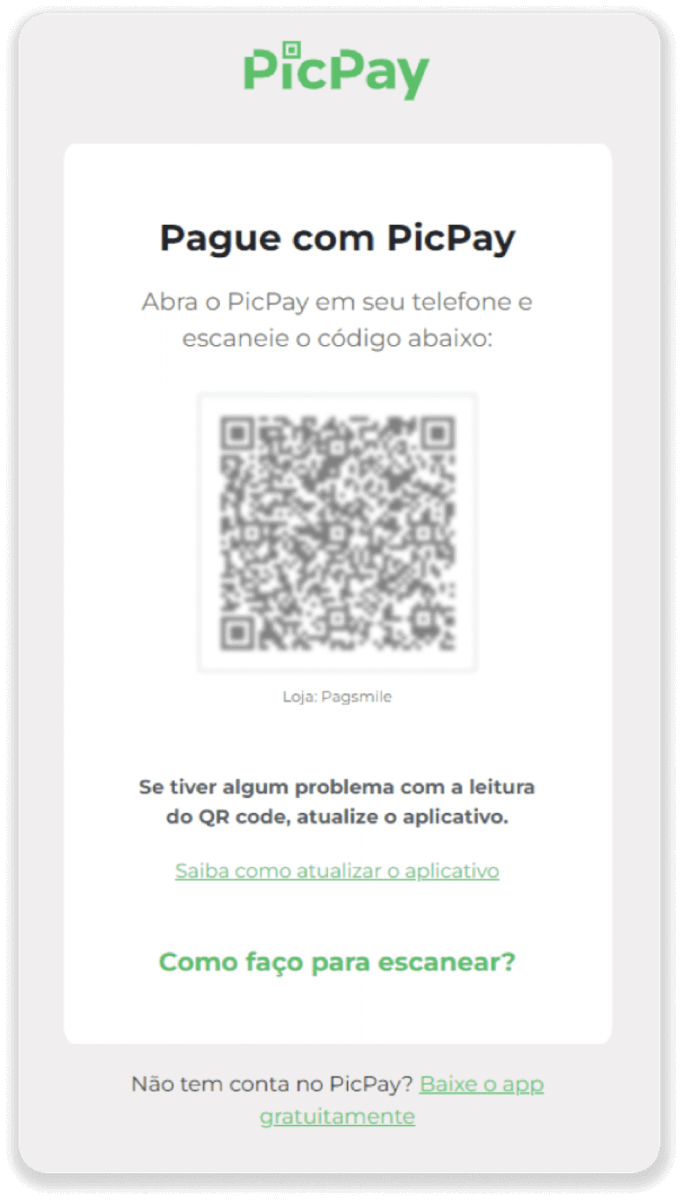
6. Maak jou PicPay-toepassing oop, klik "QR-kode". Skandeer die kode van die vorige stap.
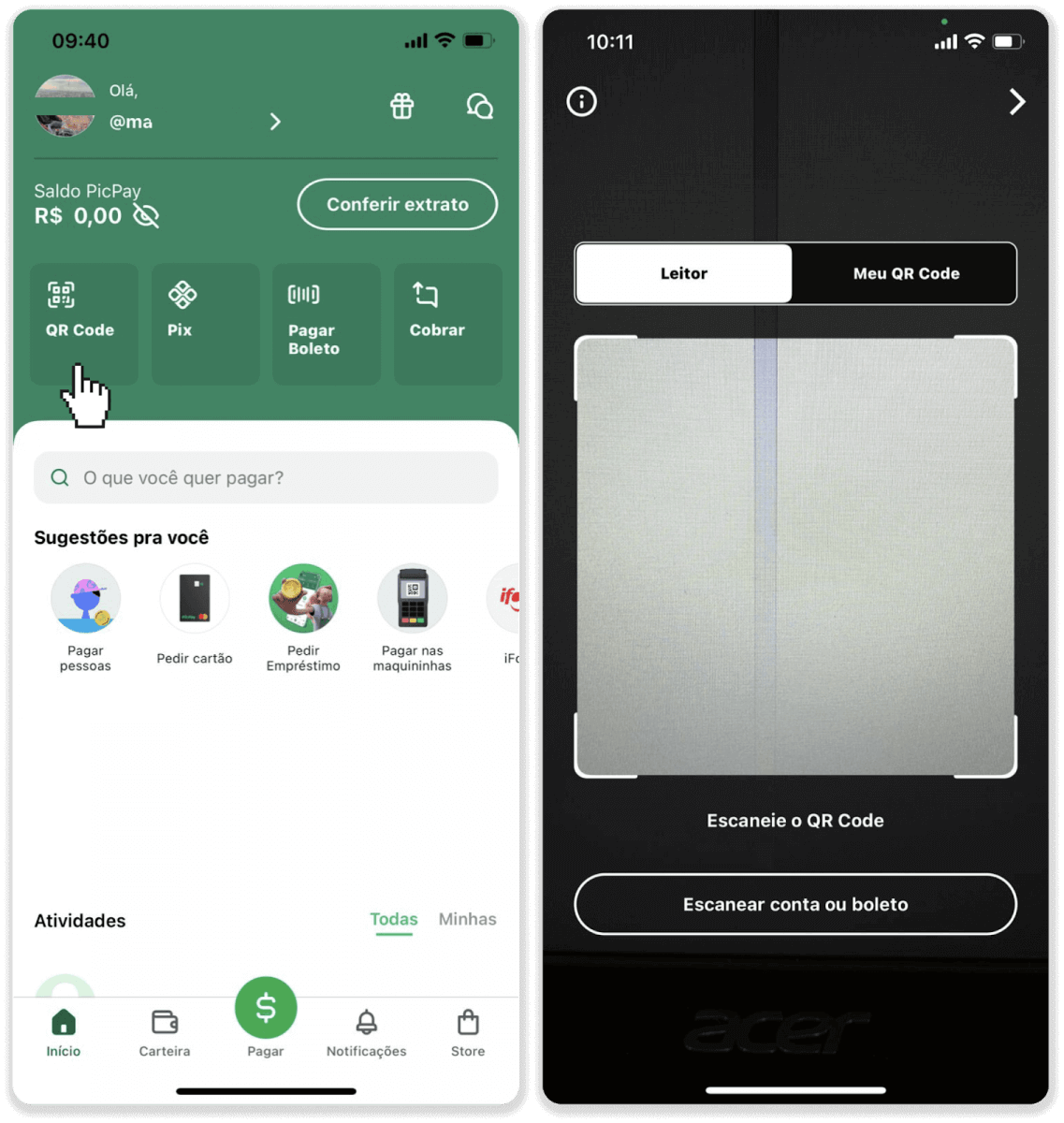
7. Kies 'n betaalmetode en tik "Pagar". Voer jou bankkaartbesonderhede in, tik "Gaan voort".
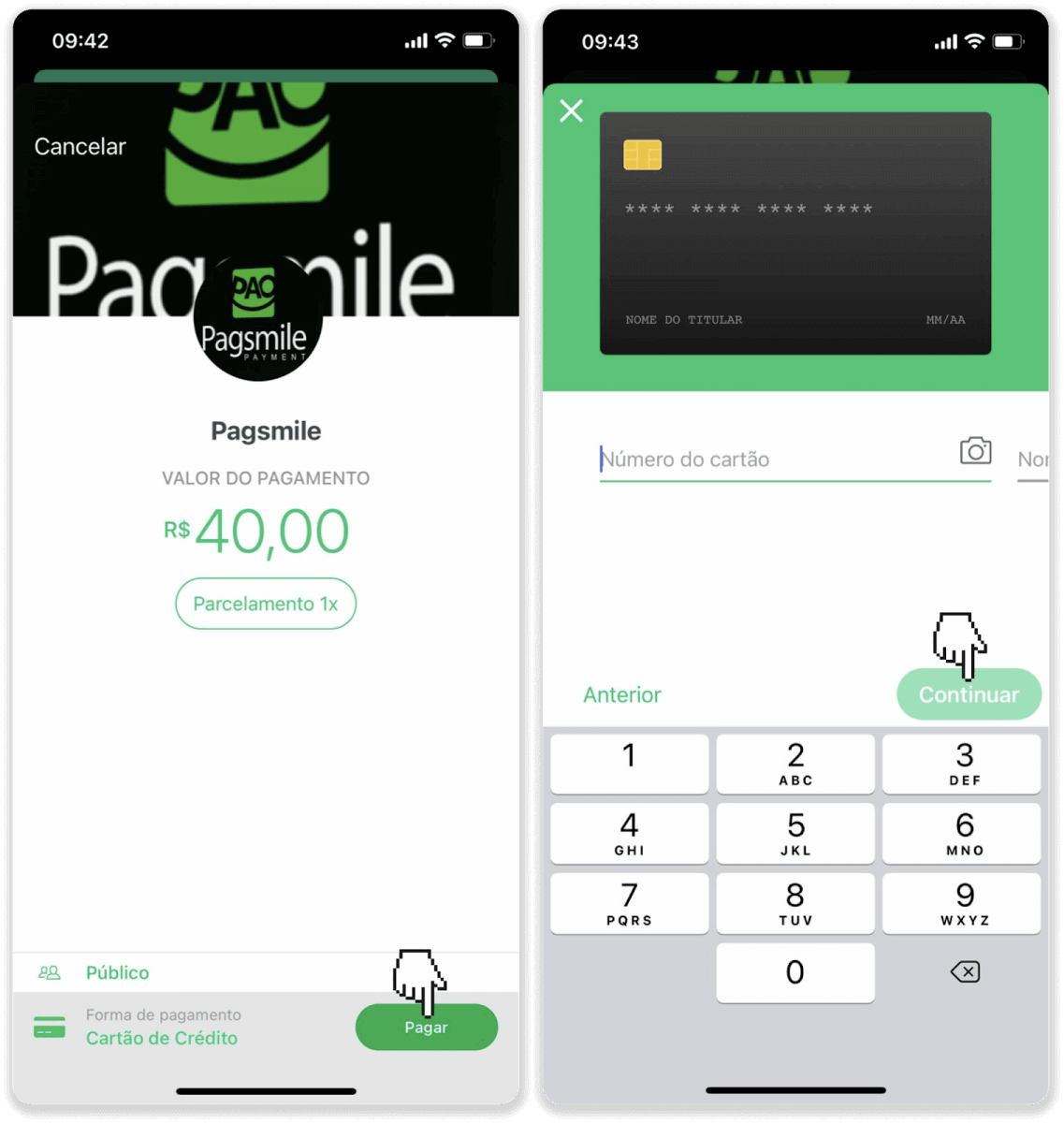
8. Voer jou PicPay-wagwoord in en tik “Continuar”. Jy sal 'n bevestiging van jou betaling sien.
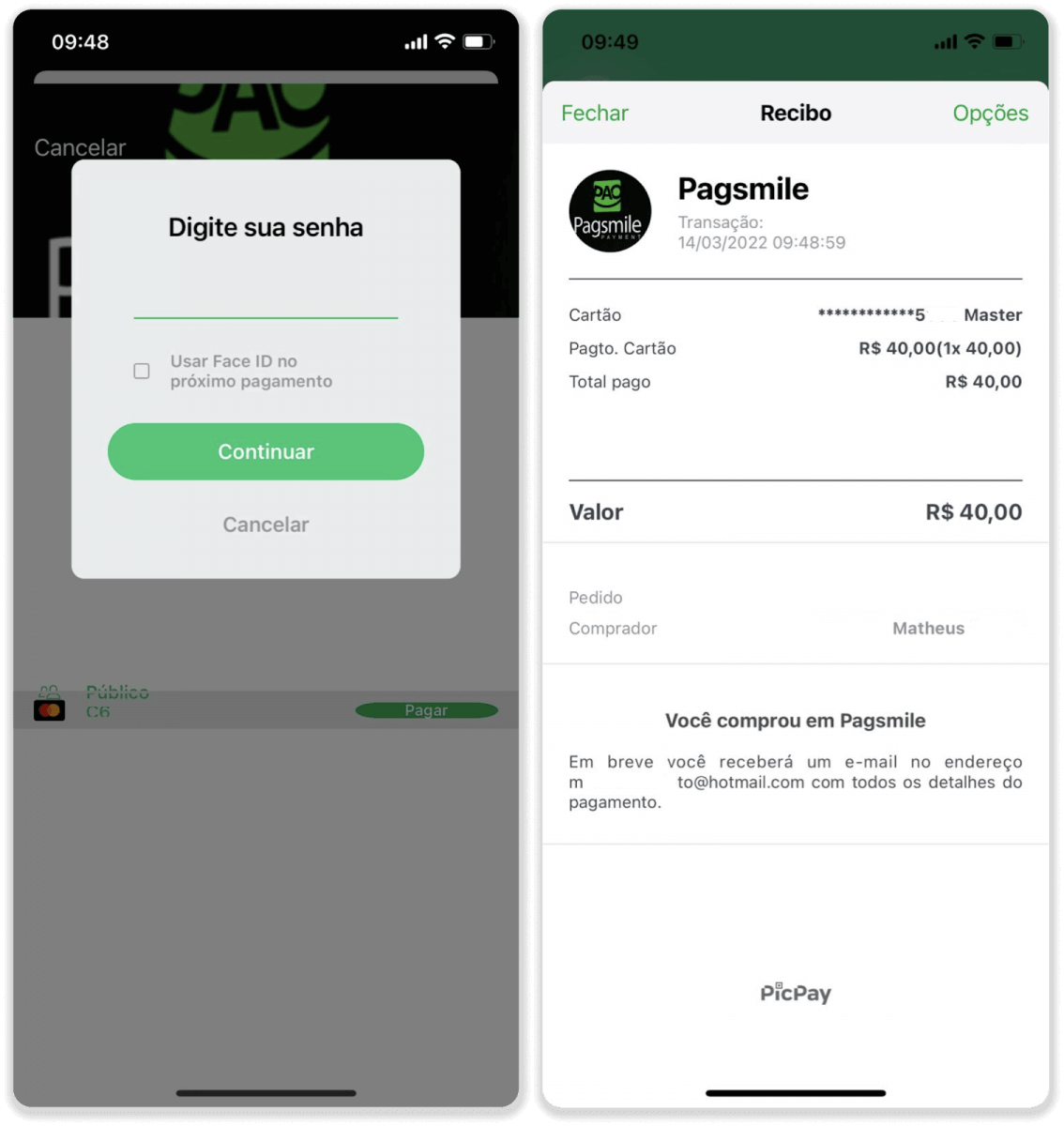
9. Om die status van jou transaksie na te gaan, gaan terug na die "Transaksiegeskiedenis"-oortjie en klik op jou deposito om die status daarvan na te spoor.
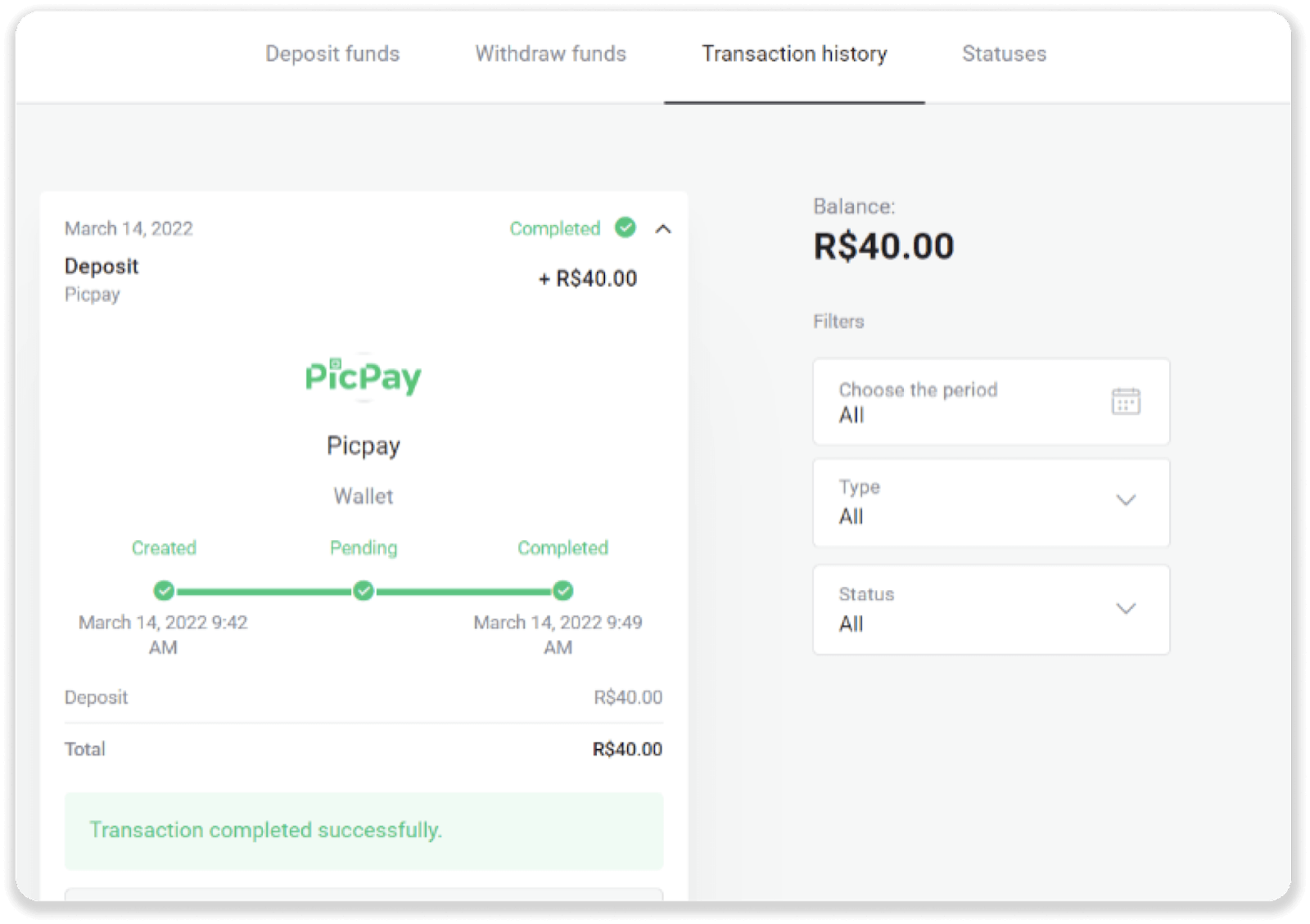
Deponeer met Pagsmile
1. Klik op die “Deposito”-knoppie in die regter boonste hoek van die skerm.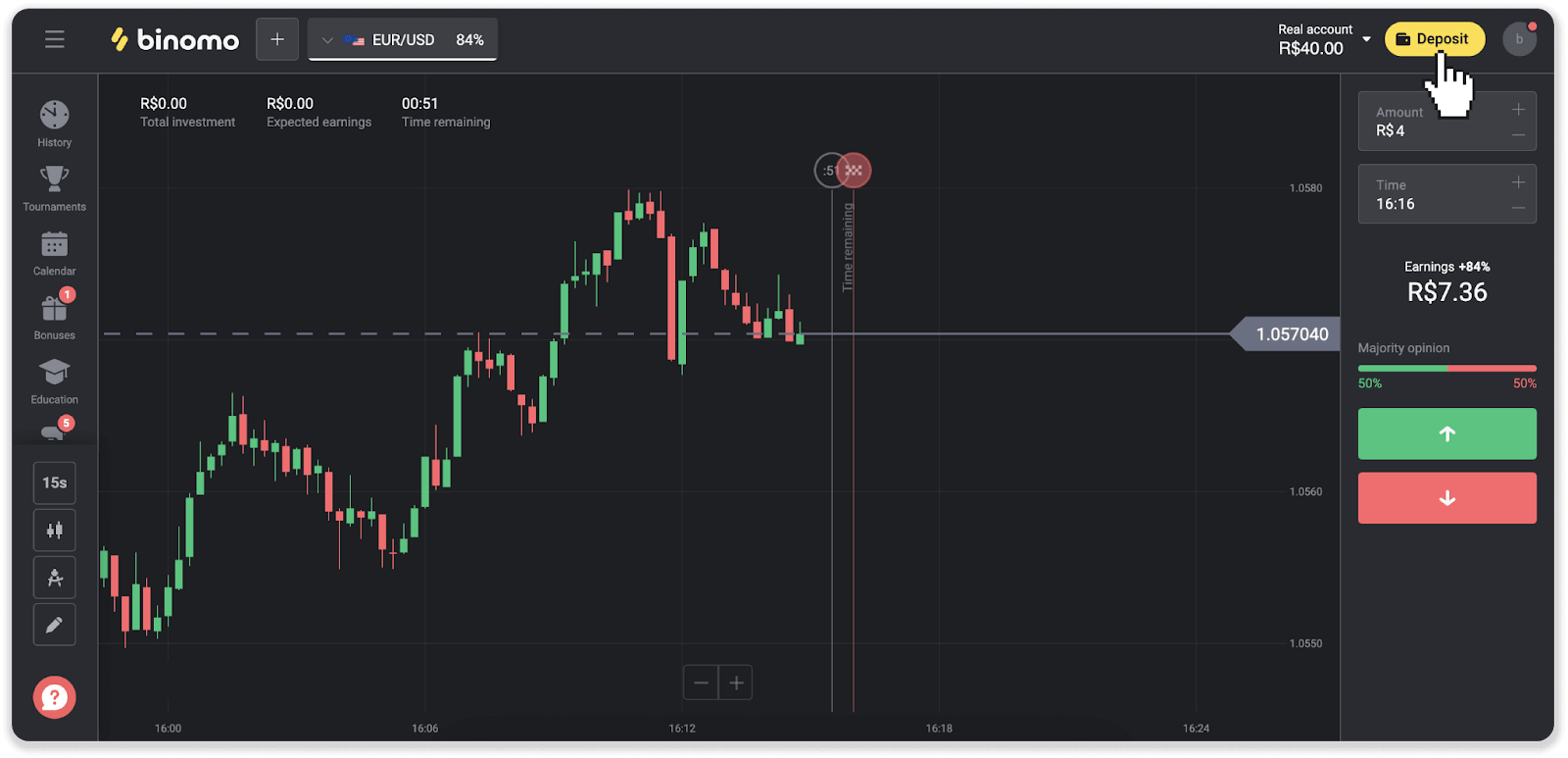
2. Kies die land en kies een van die betaalmetodes.
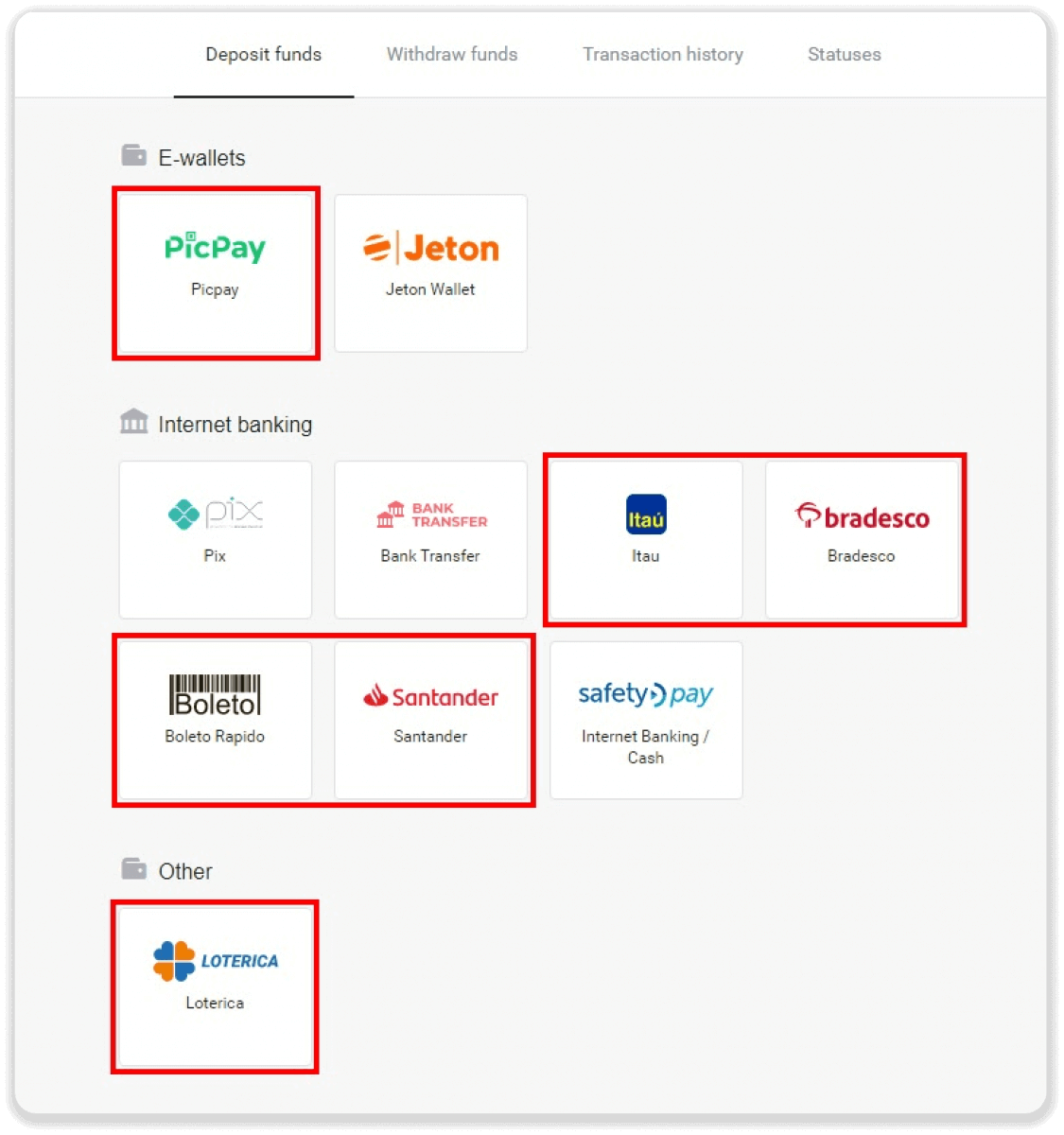
3. Voer die depositobedrag in en klik "Deposito".
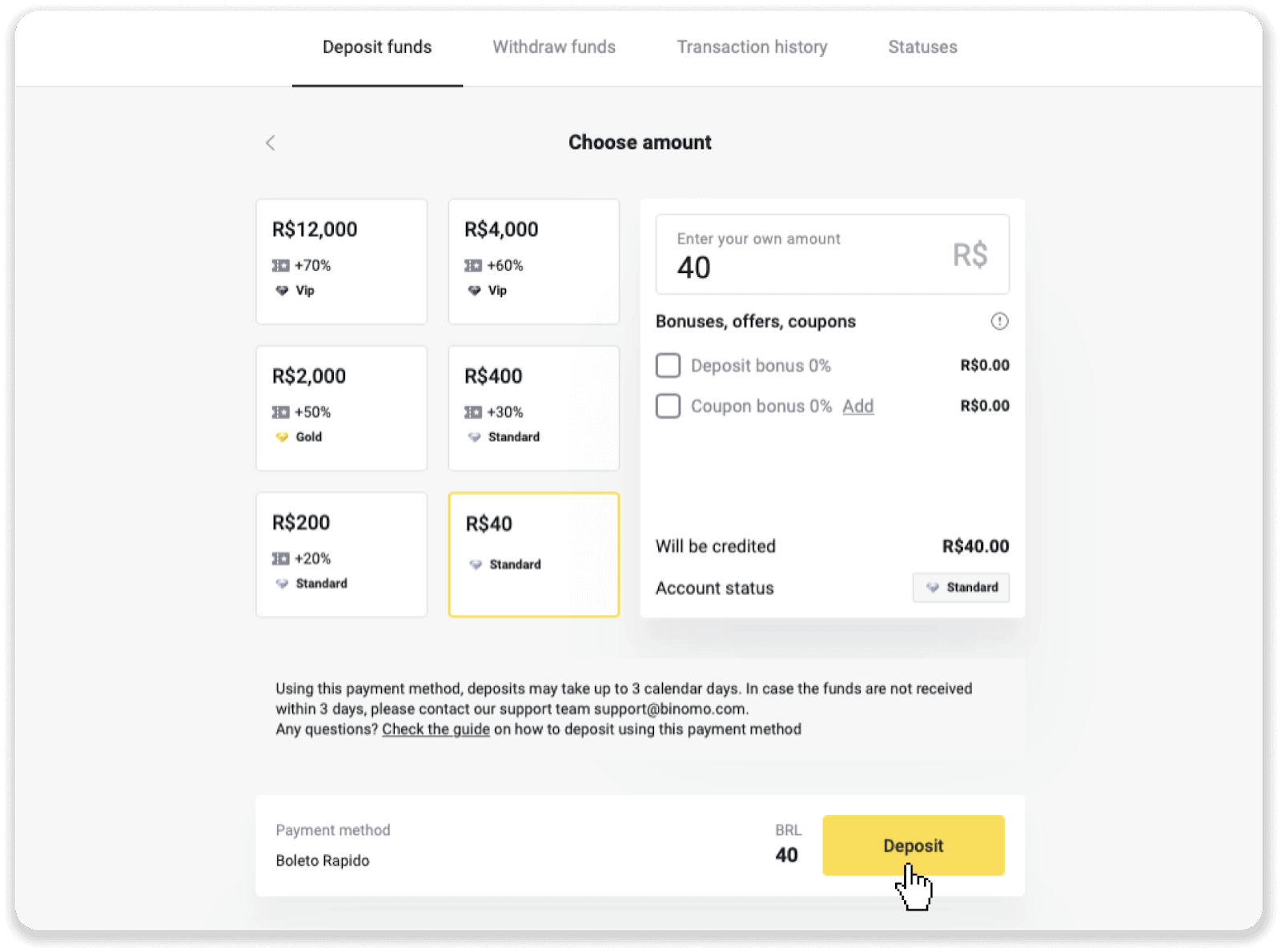
4. Jy sal outomaties na die betalingsverskaffer se bladsy herlei word. Vir betalings via Boleto Rápido en Lotérica, voer jou persoonlike inligting in: jou naam, CPF, CEP, e-posadres en telefoonnommer. Klik op "Bevestig".
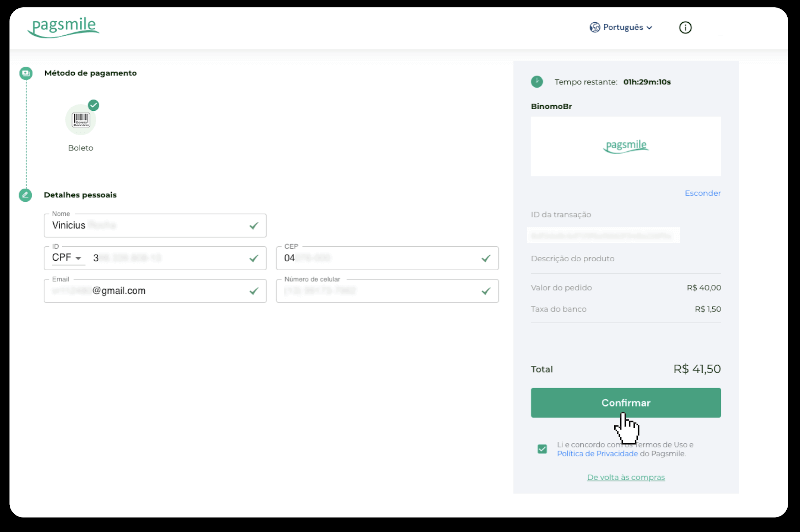
5. Vir betalings via PicPay of een van die volgende banke kan jy op die skerm kies, Itaú, Santander, Bradesco e Caixa, voer jou persoonlike inligting in: jou naam, GPF, e-posadres en telefoonnommer. Klik op "Bevestig".
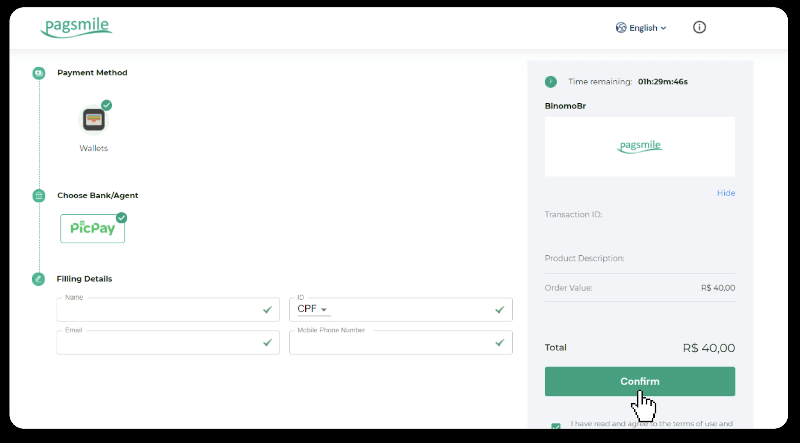
6. Om die betaling met Boleto Rápido te voltooi, laai die Boleto af deur op "Salavar PDF" te klik. Of jy kan die strepieskode met jou banktoepassing skandeer of die kode kopieer.
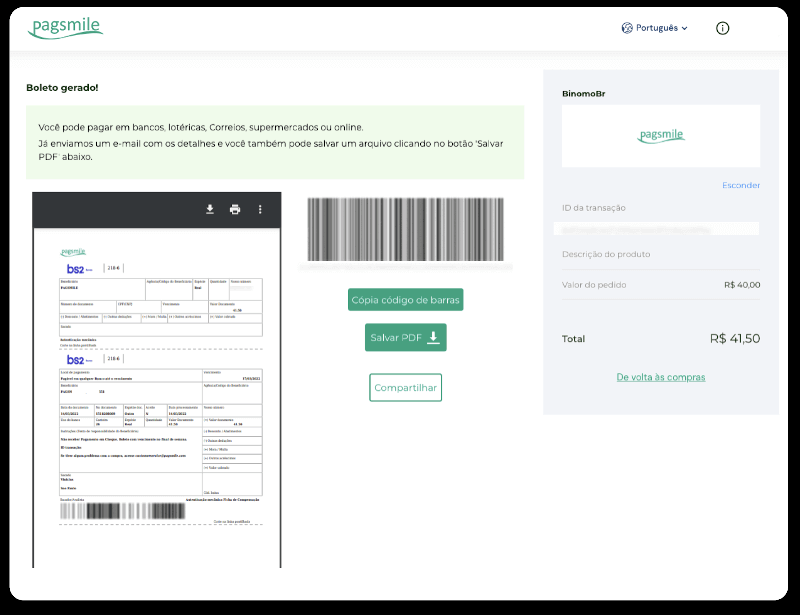
7. Om die betaling met Lotérica te voltooi, neem 'n aantekening van "Código de convênio" en jou "Número de CPF/CNPJ" en gaan na die naaste "Lotérica" om die betaling te maak.
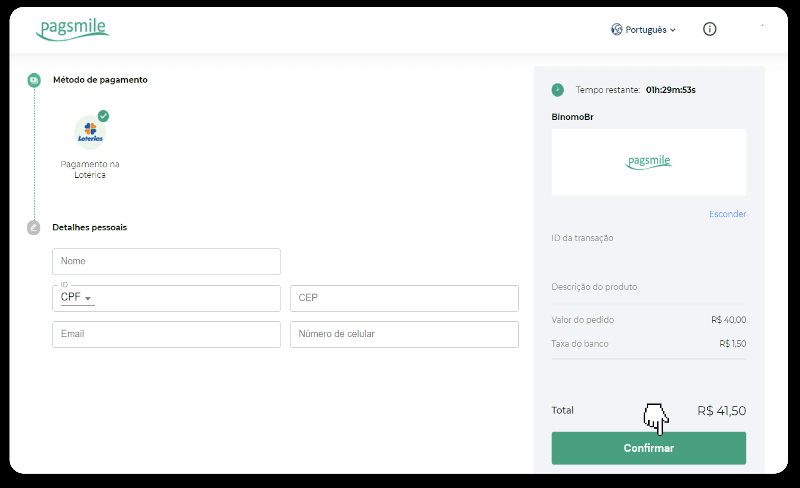
8. Om die betaling via PicPay te voltooi, let asseblief daarop dat 'n QR-kode gegenereer sal word. Jy kan dit met jou PicPay-toepassing skandeer deur die stap-vir-stap-gids in hierdie skakel te gebruik.
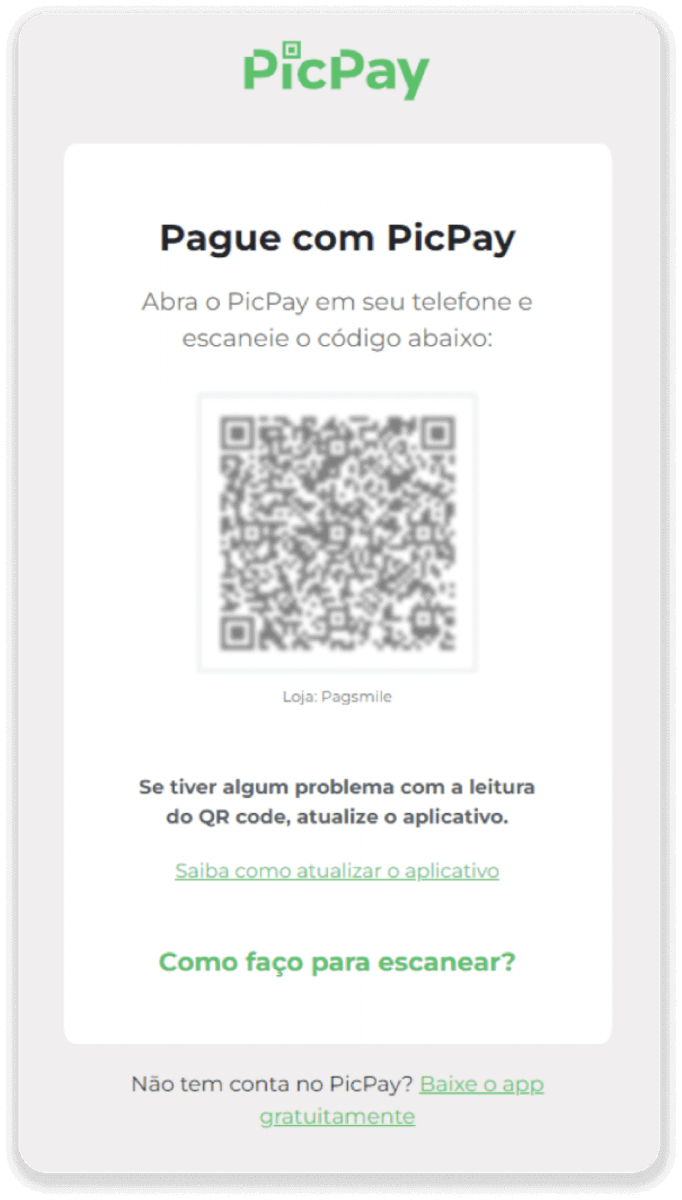
9. Om die betaling met Bankoorplasing te voltooi, teken asseblief die PIX-sleutel aan. Moet nog nie hierdie bladsy toemaak nie, sodat jy die betaling kan voltooi deur die kwitansie af te laai. Klik dan op die naam van die bank om die stap-vir-stap gids te sien oor hoe om die deposito via Itaú, Santander, Bradesco en Caixa te voltooi.
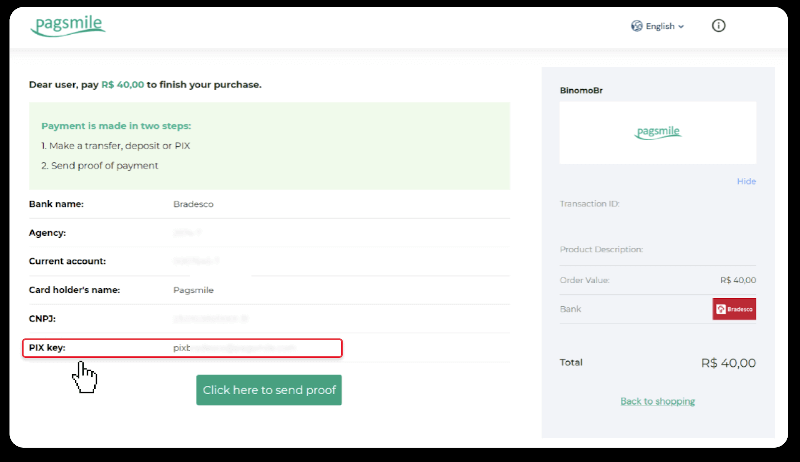
10. Om die status van jou transaksie na te gaan, gaan terug na die "Transaksiegeskiedenis"-oortjie en klik op jou deposito om die status daarvan na te spoor.
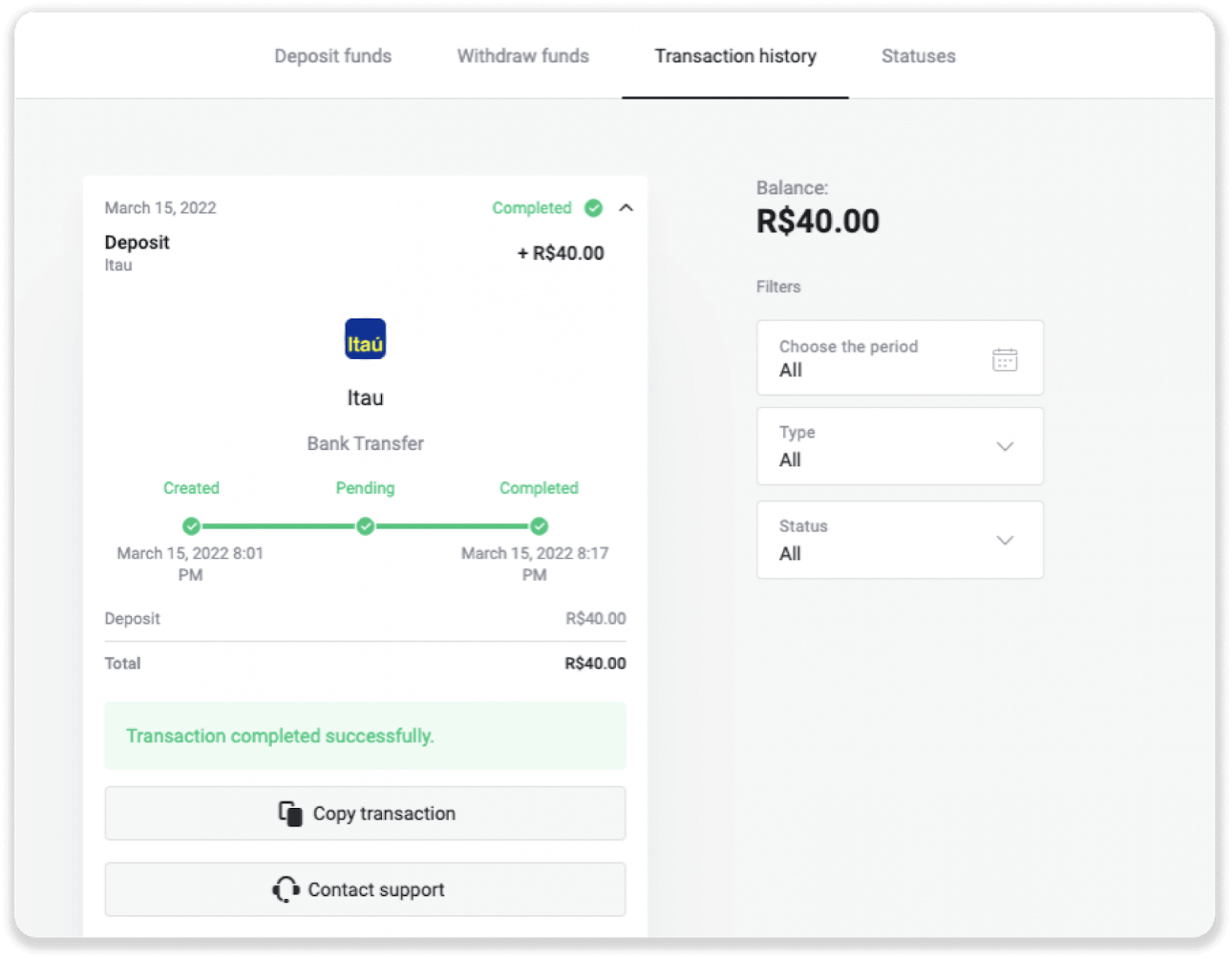
11. As jy enige vrae het, moet asseblief nie huiwer om ons te kontak via ons klets, telegram: Binomo Ondersteuningspan, sowel as via ons e-pos: [email protected]
Deponeer met behulp van Santander
1. Klik op die “Deposito”-knoppie in die regter boonste hoek van die skerm.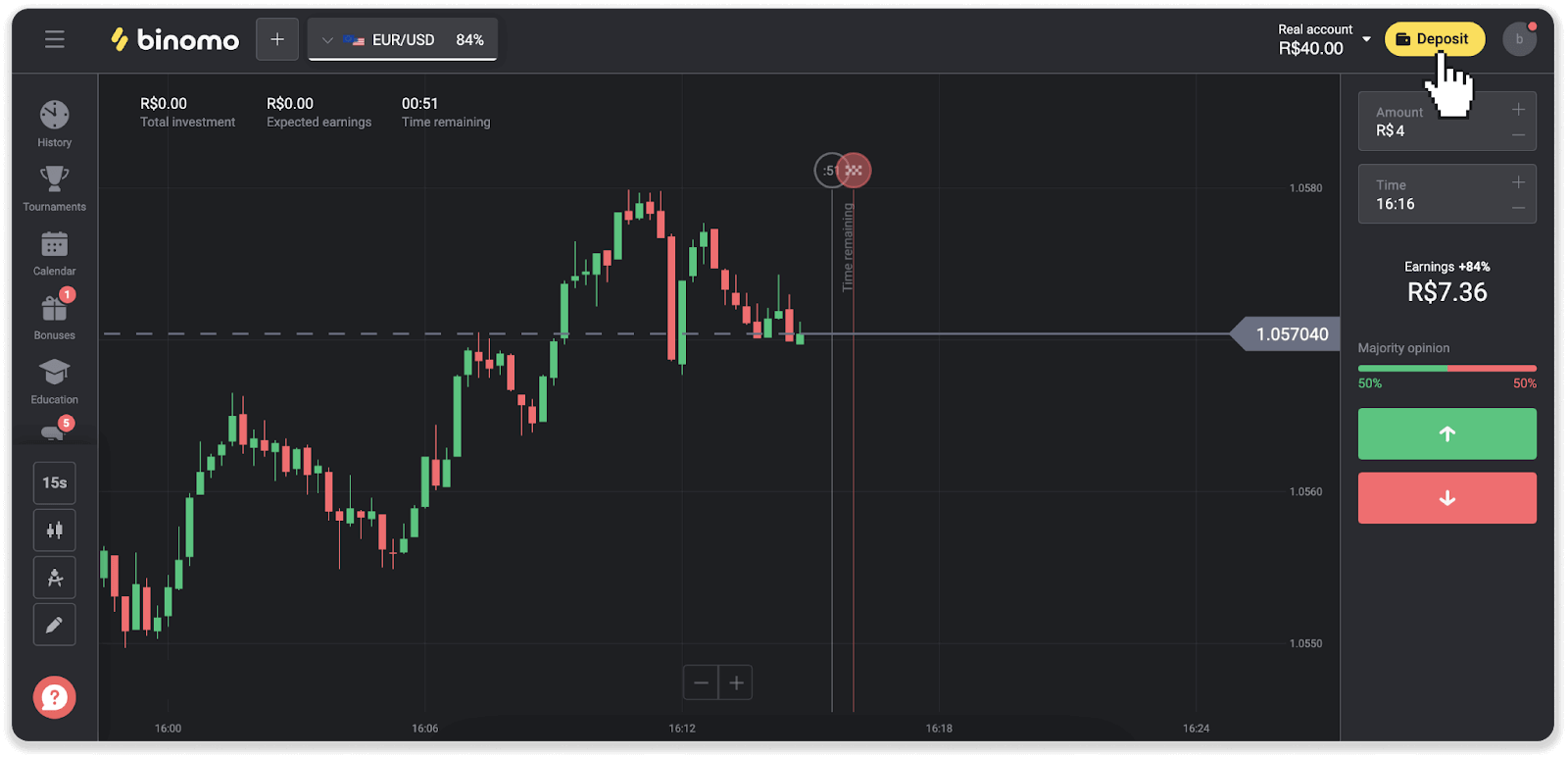
2. Kies die land en kies die “Santander”-betaalmetode.
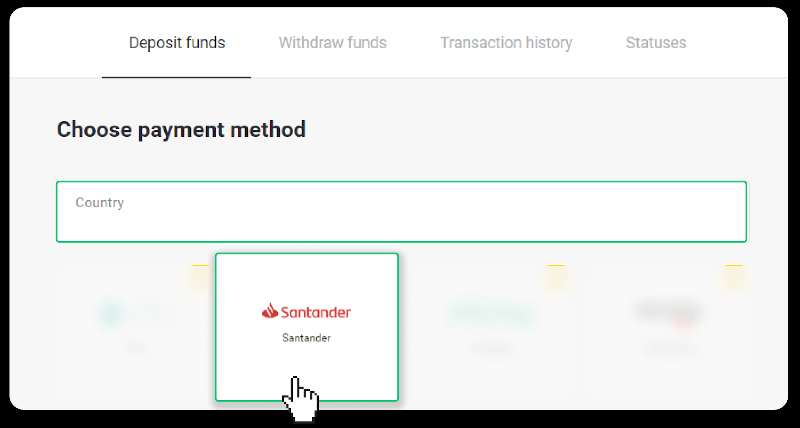
3. Voer die depositobedrag in en klik "Deposito".
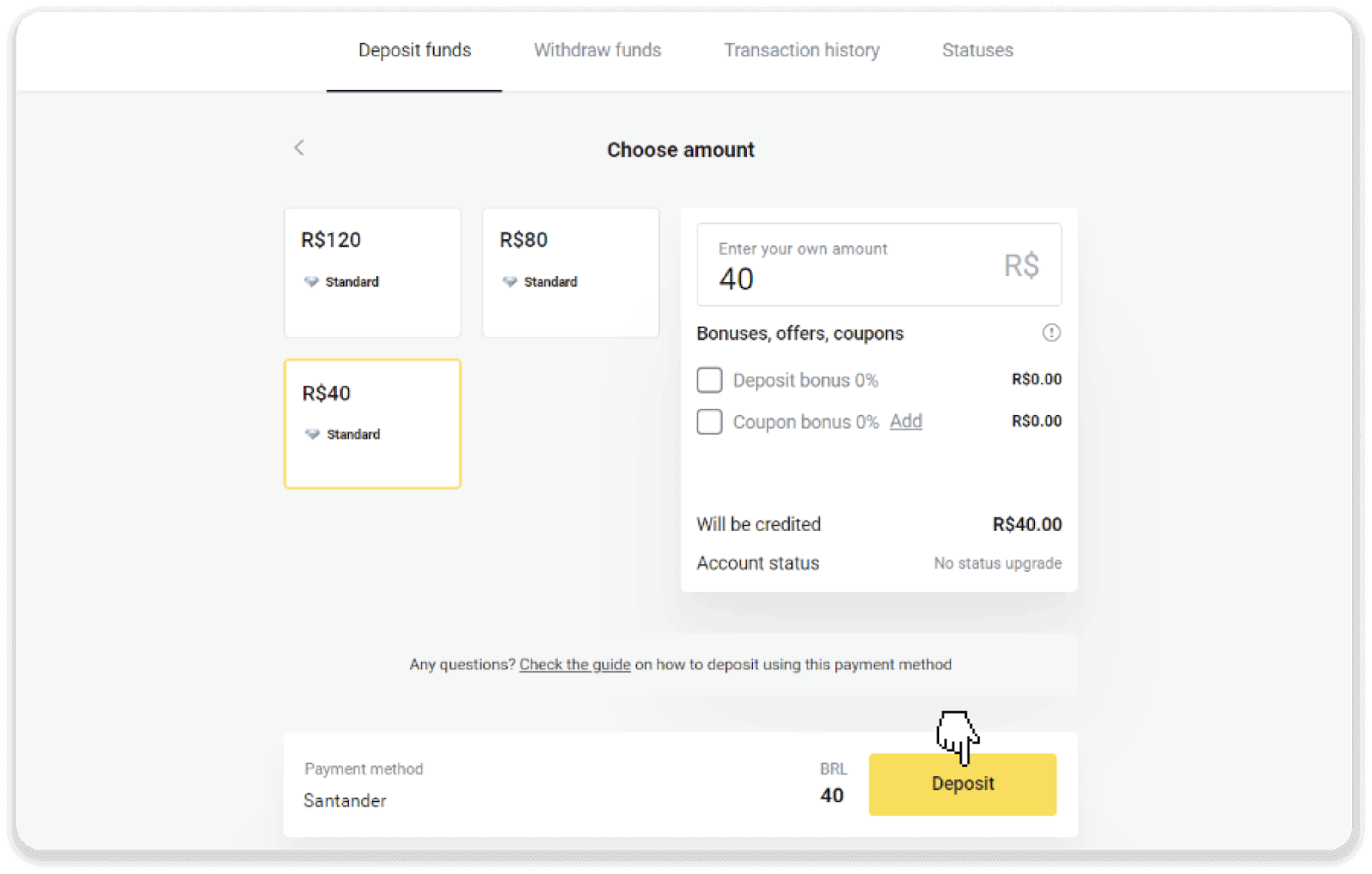
4. Jy sal outomaties na die betalingsverskaffer se bladsy herlei word. Kies Bradesco en voer jou persoonlike inligting in: jou naam, CPF, CEP, e-posadres en telefoonnommer. Klik op "Bevestig".
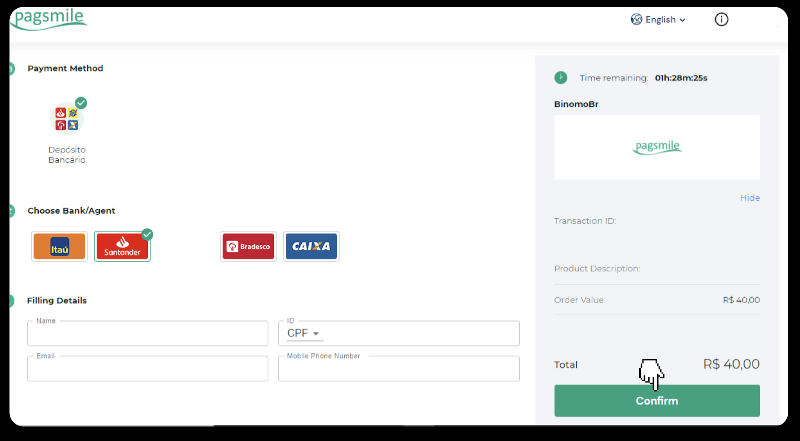
5. Noteer die PIX-sleutel. Moet nog nie hierdie bladsy toemaak nie, sodat jy die betaling kan voltooi deur die kwitansie af te laai.
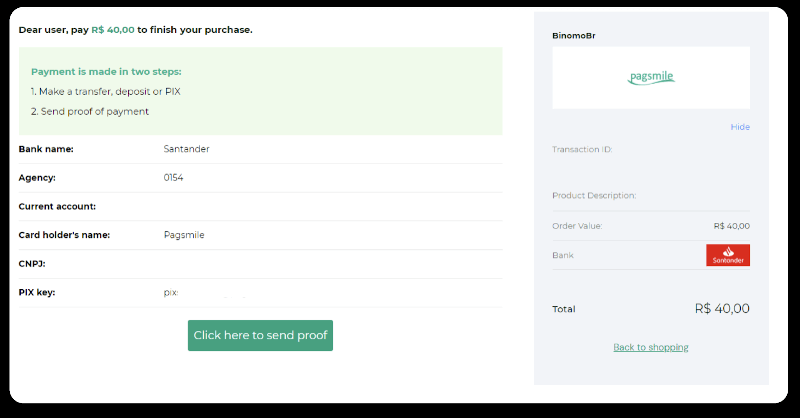
6. Meld aan by jou Santander-rekening. Klik op die "PIX"-kieslys en klik dan op "Transfer".
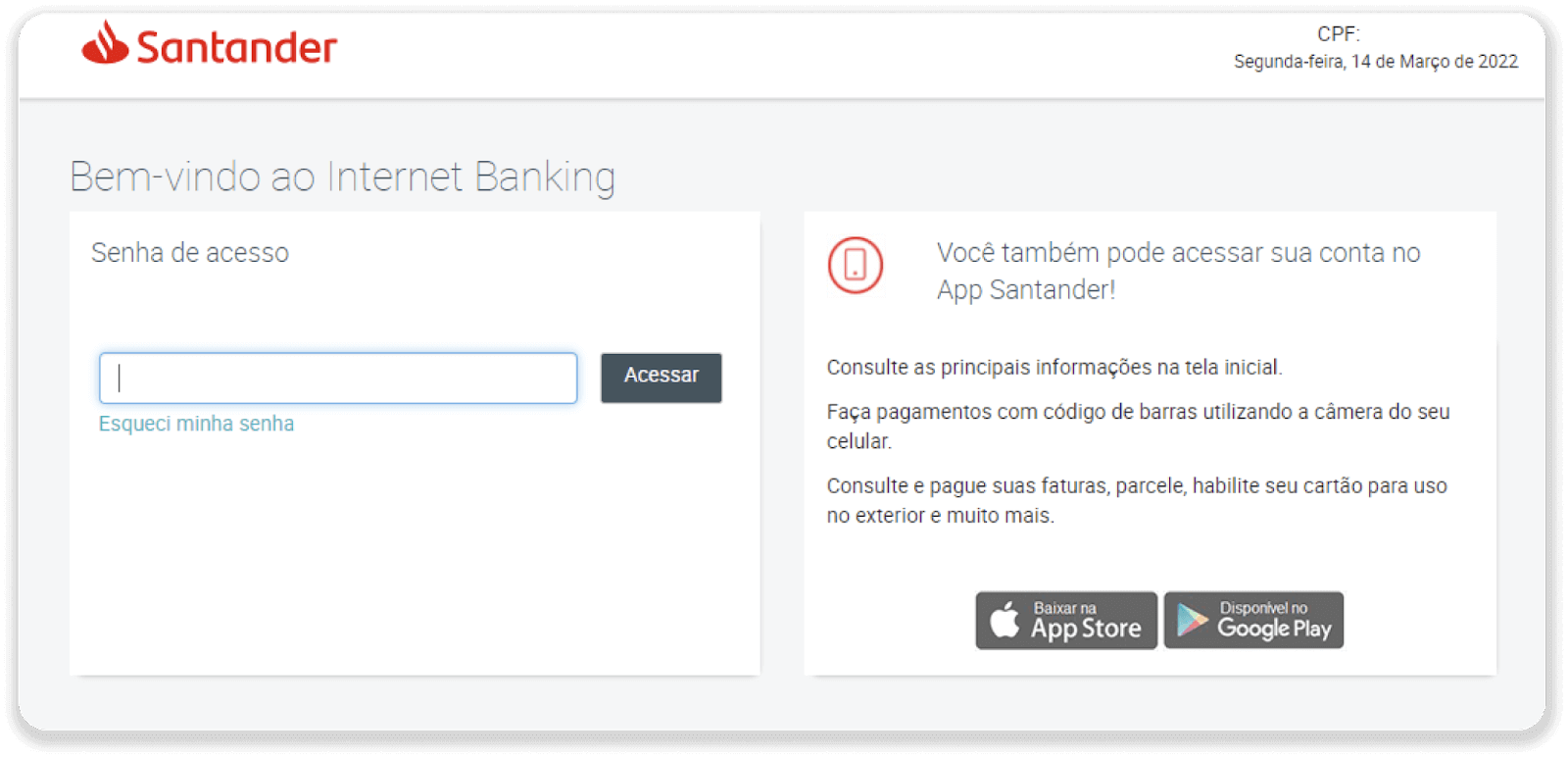
7. Kies “Pix e Transferências”. Kies dan “Fazer uma transferência”.
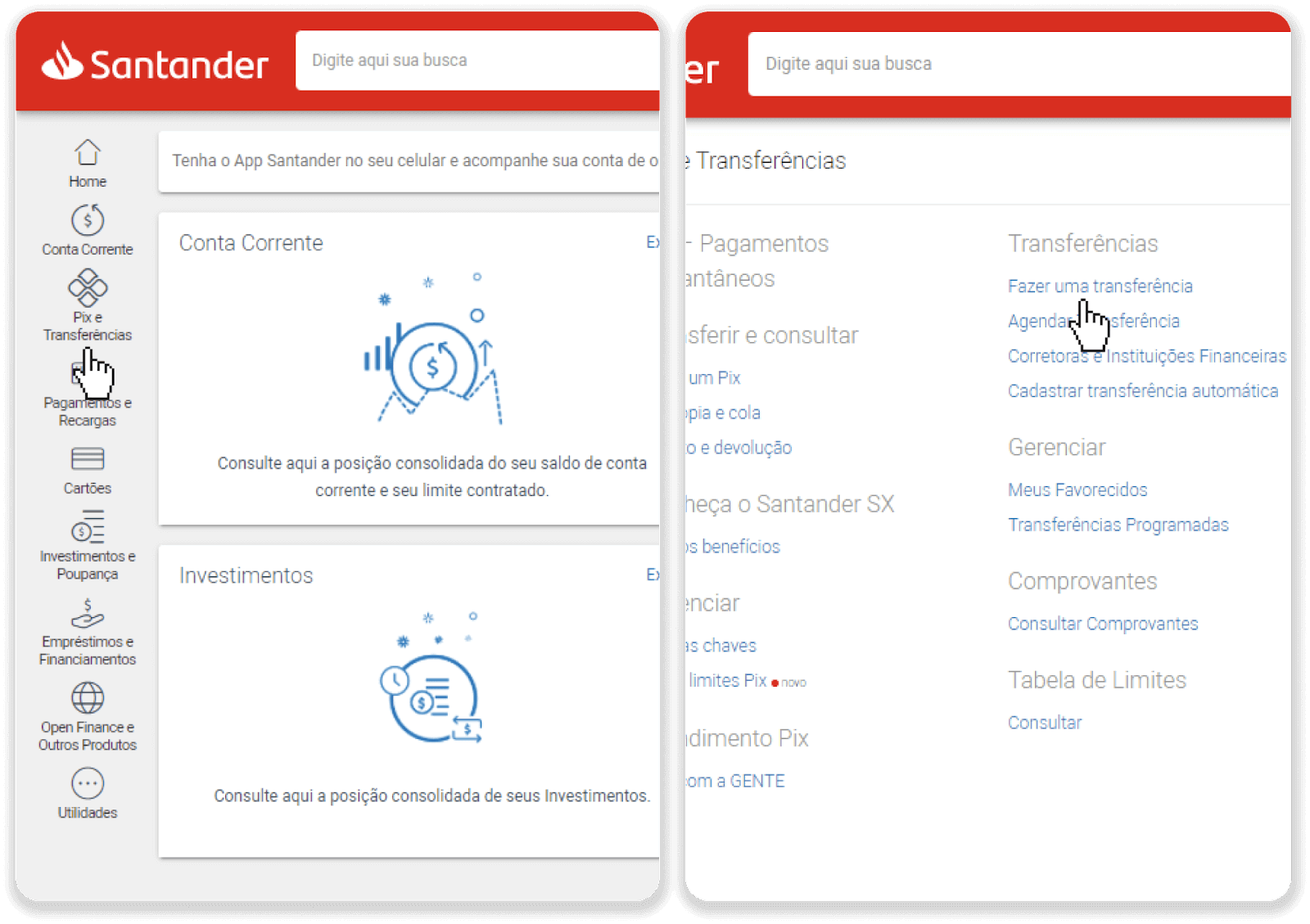
8. Vul die rekeninginligting in om die bankoorplasing te maak. Klik op "Continuar".
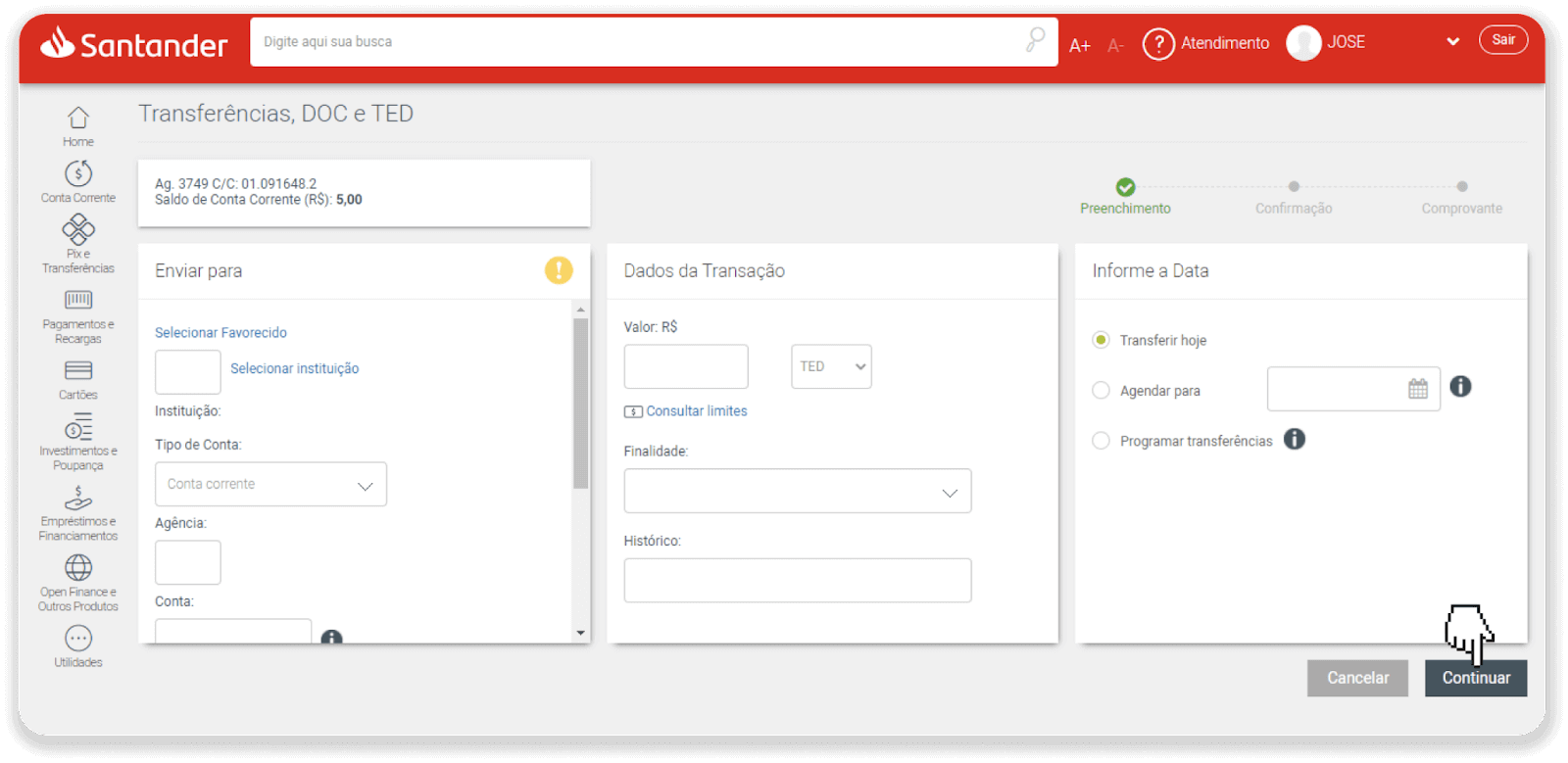
9. Die betaling is voltooi. Stoor die kwitansie deur op "Salvar en PDF" te klik.
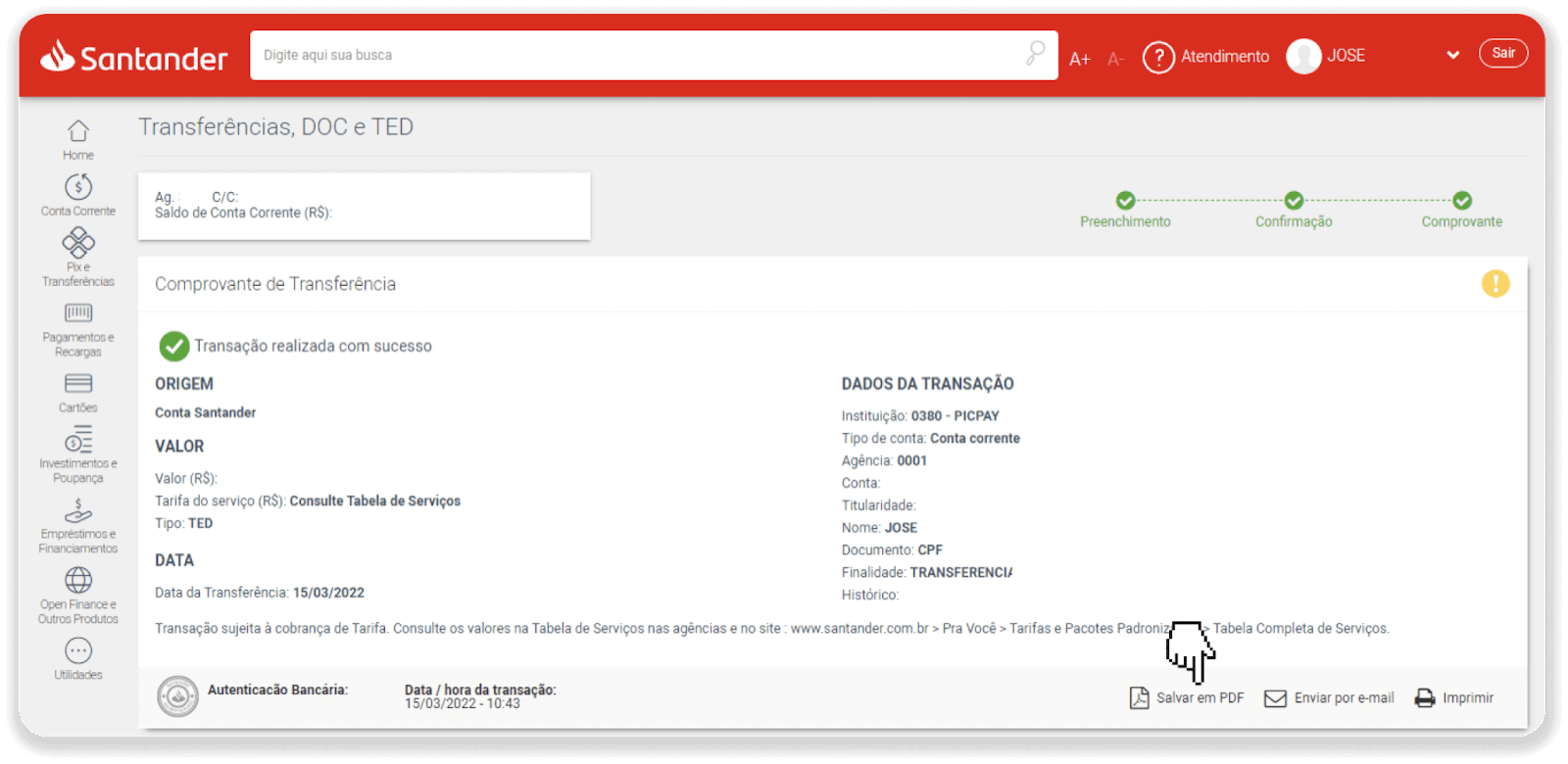
10. Gaan terug na die bladsy vanaf stap 5 en klik op die “Klik hier om bewys te stuur”-knoppie. Voer jou bankbesonderhede in en klik "Laai op" om jou kwitansie op te laai.
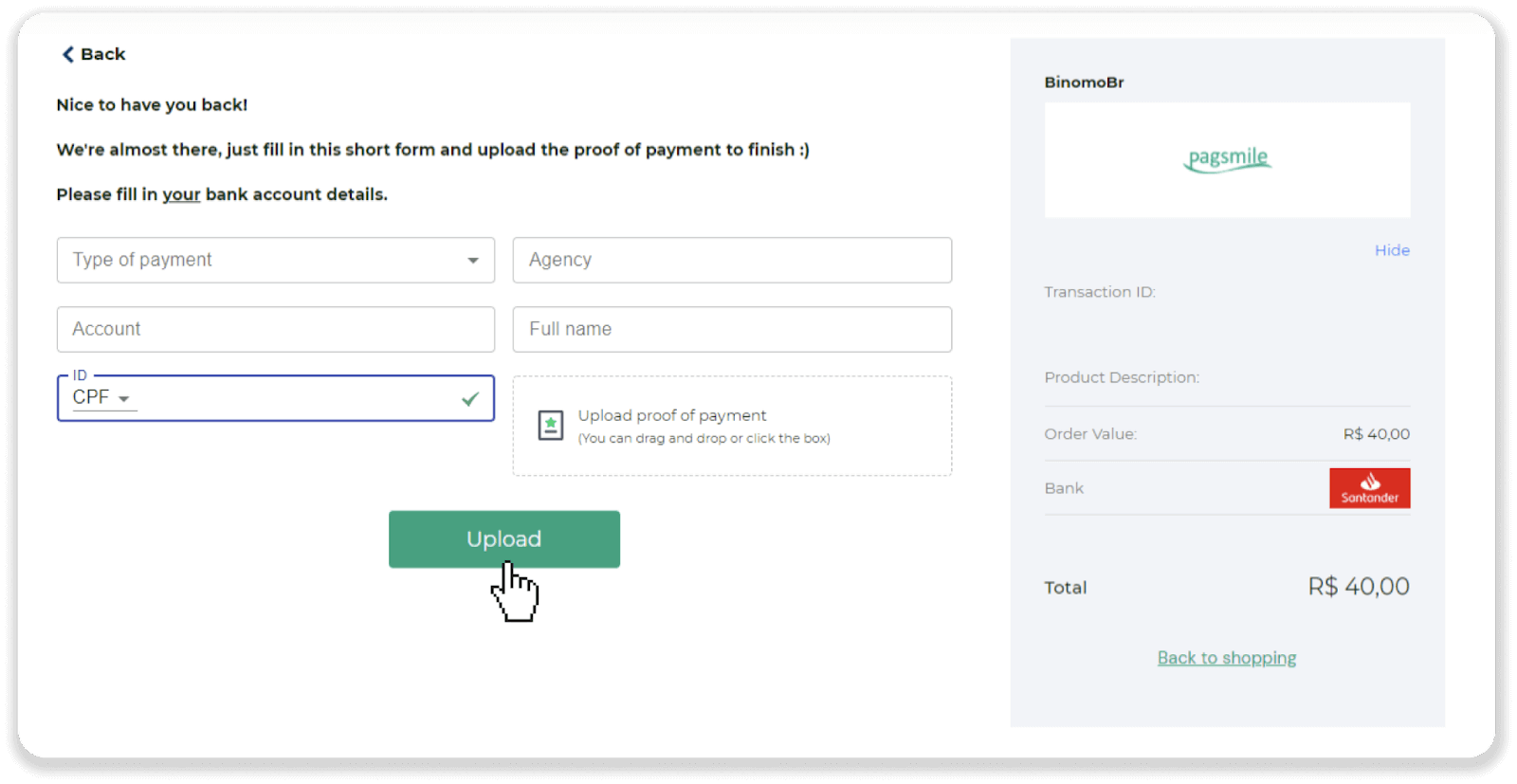
11. Om die status van jou transaksie na te gaan, gaan terug na die "Transaksiegeskiedenis"-oortjie en klik op jou deposito om die status daarvan na te spoor.
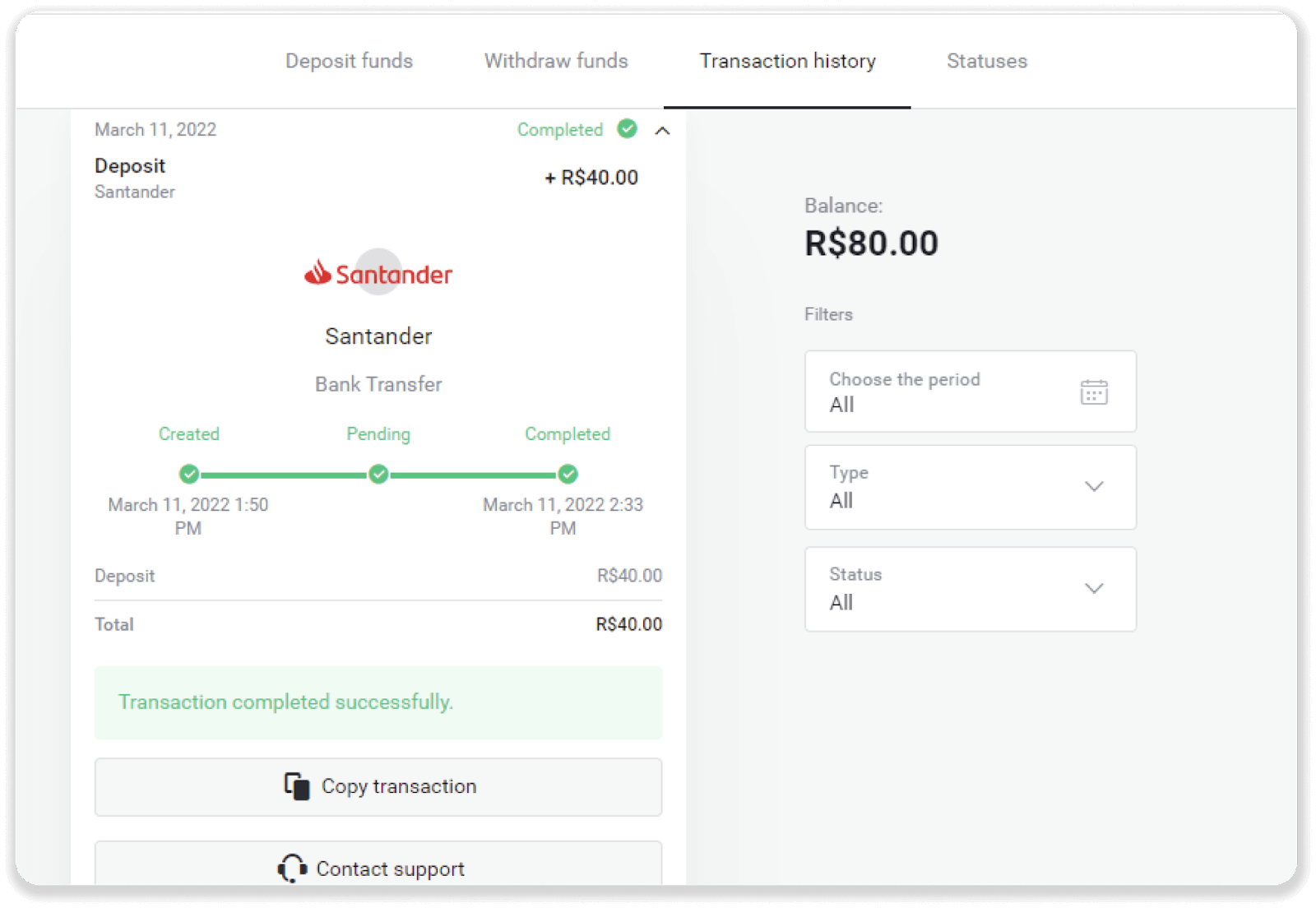
Hoe Binomo Trading werk
Wat is 'n bate?
'n Bate is 'n finansiële instrument wat vir verhandeling gebruik word. Alle transaksies is gebaseer op die prysdinamika van 'n gekose bate. Daar is verskillende tipes bates: goedere (GOUD, SILWER), aandele-effekte (Apple, Google), geldeenheidspare (EUR/USD) en indekse (CAC40, AES).
Om 'n bate te kies waarop jy wil handel dryf, volg hierdie stappe:
1. Klik op die bate-afdeling in die boonste linkerhoek van die platform om te sien watter bates vir jou rekeningtipe beskikbaar is. 2. Jy kan deur die lys bates blaai. Die bates wat tot jou beskikking is, is wit gekleur. Klik op die bate om daarop te handel. 3. As jy die webweergawe van 'n platform gebruik, kan jy op verskeie bates gelyktydig handel dryf. Klik op die “+”-knoppie links van die bate-afdeling. Die bate wat jy kies, sal optel.
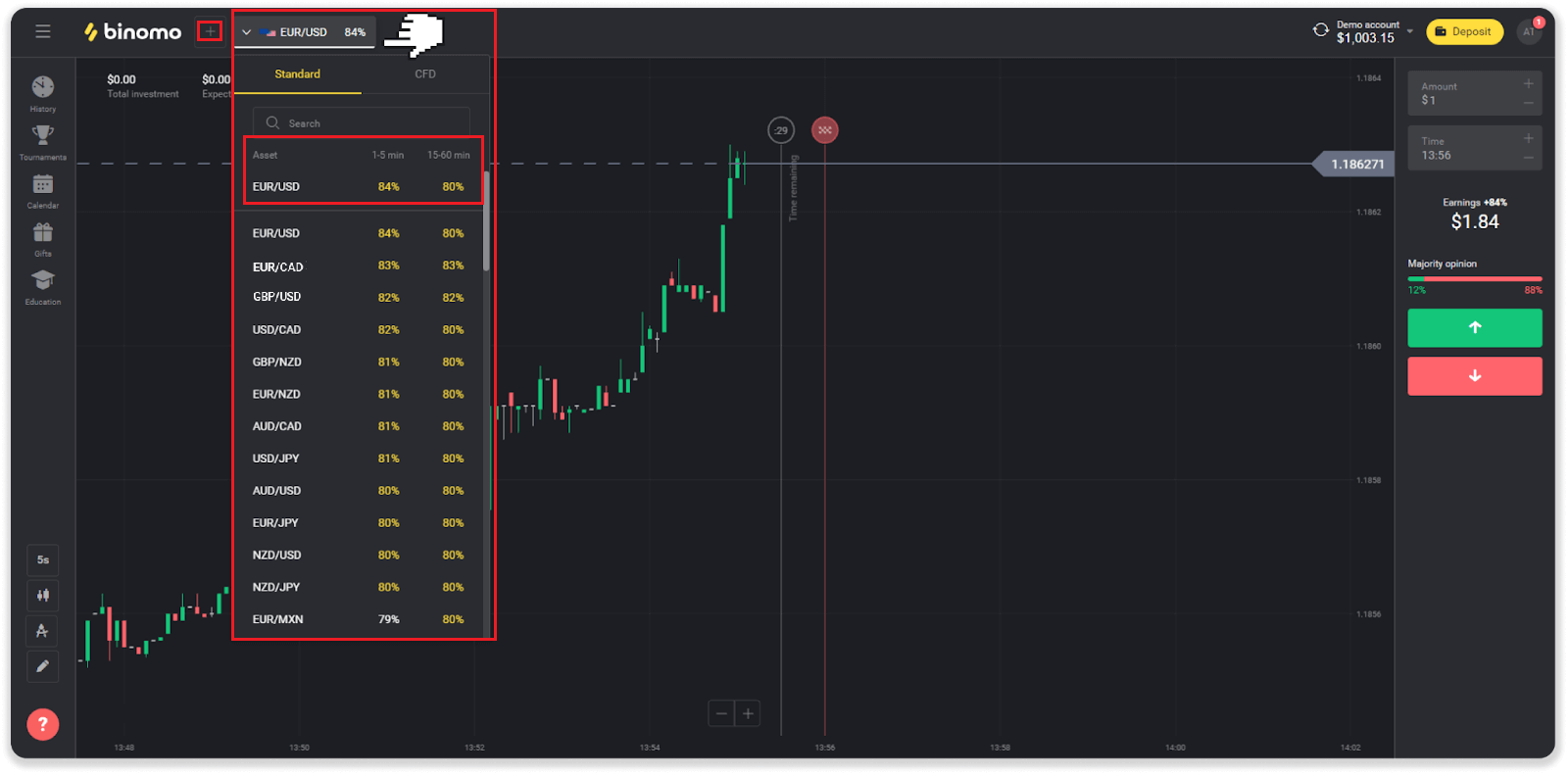
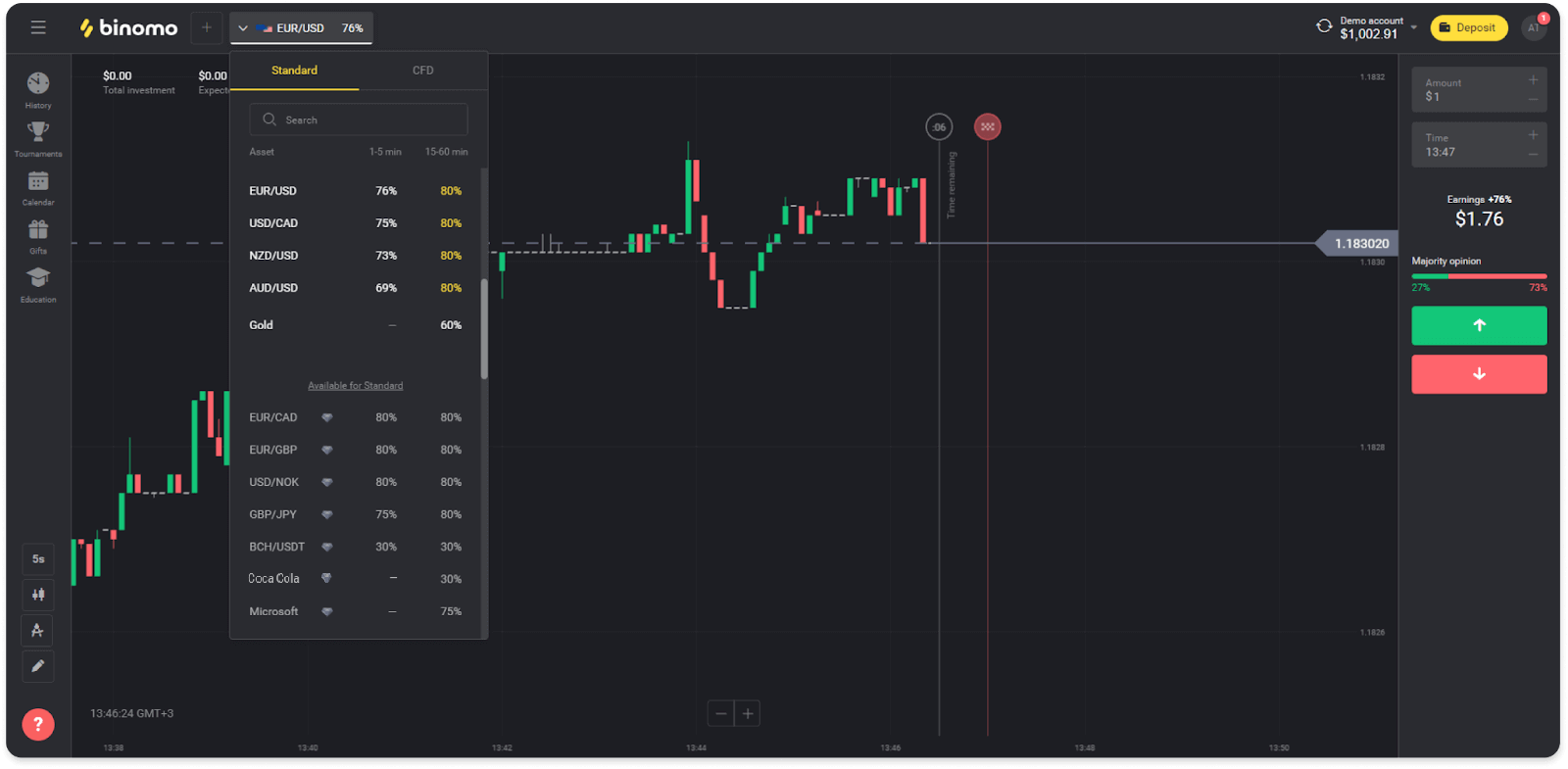
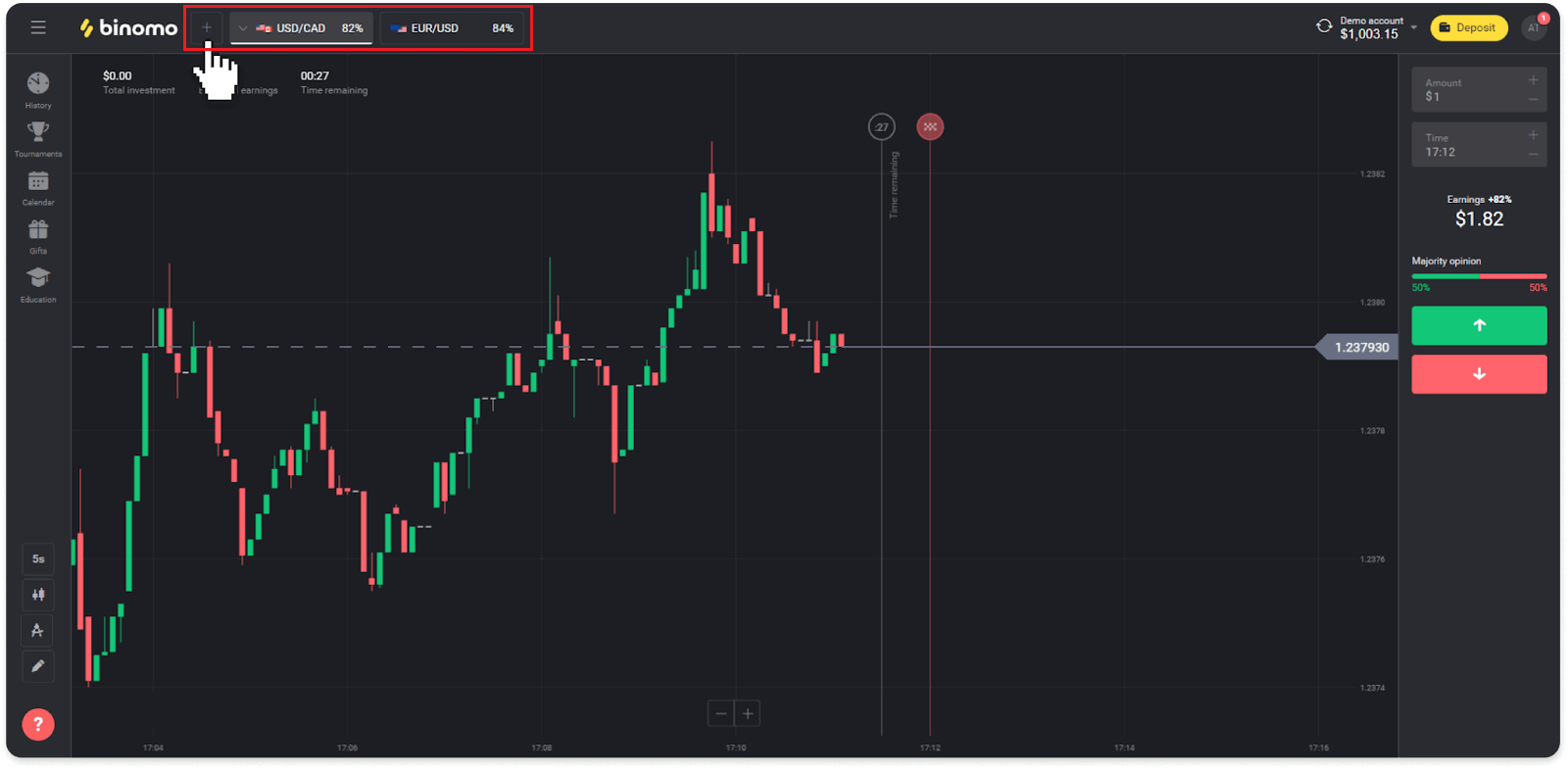
Hoe om 'n handel oop te maak?
Wanneer jy handel dryf, besluit jy of die prys van 'n bate sal styg of daal en bykomende wins kry as jou voorspelling korrek is.
Om 'n handel oop te maak, volg hierdie stappe:
1. Kies 'n rekeningtipe. As jou doel is om handel te dryf met virtuele fondse, kies 'n demo-rekening . As jy gereed is om met regte fondse handel te dryf , kies 'n regte rekening .
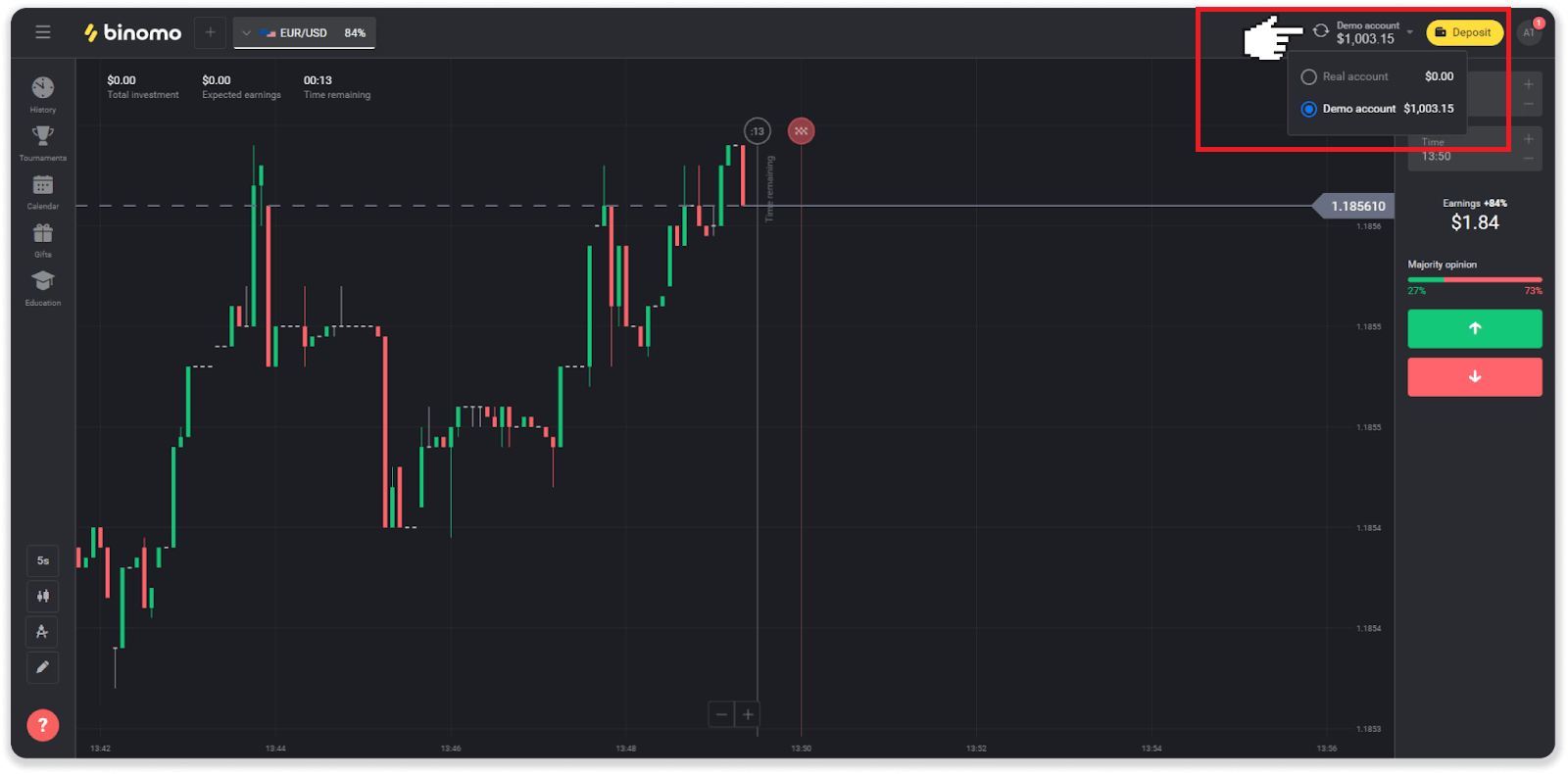
2. Kies 'n bate. Die persentasie langs die bate bepaal die winsgewendheid daarvan. Hoe hoër die persentasie – hoe hoër jou wins in geval van sukses.
Voorbeeld.As 'n $10-handel met 'n winsgewendheid van 80% met 'n positiewe uitkoms sluit, sal $18 op jou balans gekrediteer word. $10 is jou belegging, en $8 is 'n wins.
Sommige bates se winsgewendheid kan wissel na gelang van die vervaldatum van 'n handel en deur die dag, afhangende van die mark situasie.
Alle ambagte sluit met die winsgewendheid wat aangedui is toe hulle oopgemaak is.
Neem asseblief kennis dat die inkomstekoers afhang van die verhandelingstyd (kort – minder as 5 minute of lank – meer as 15 minute).
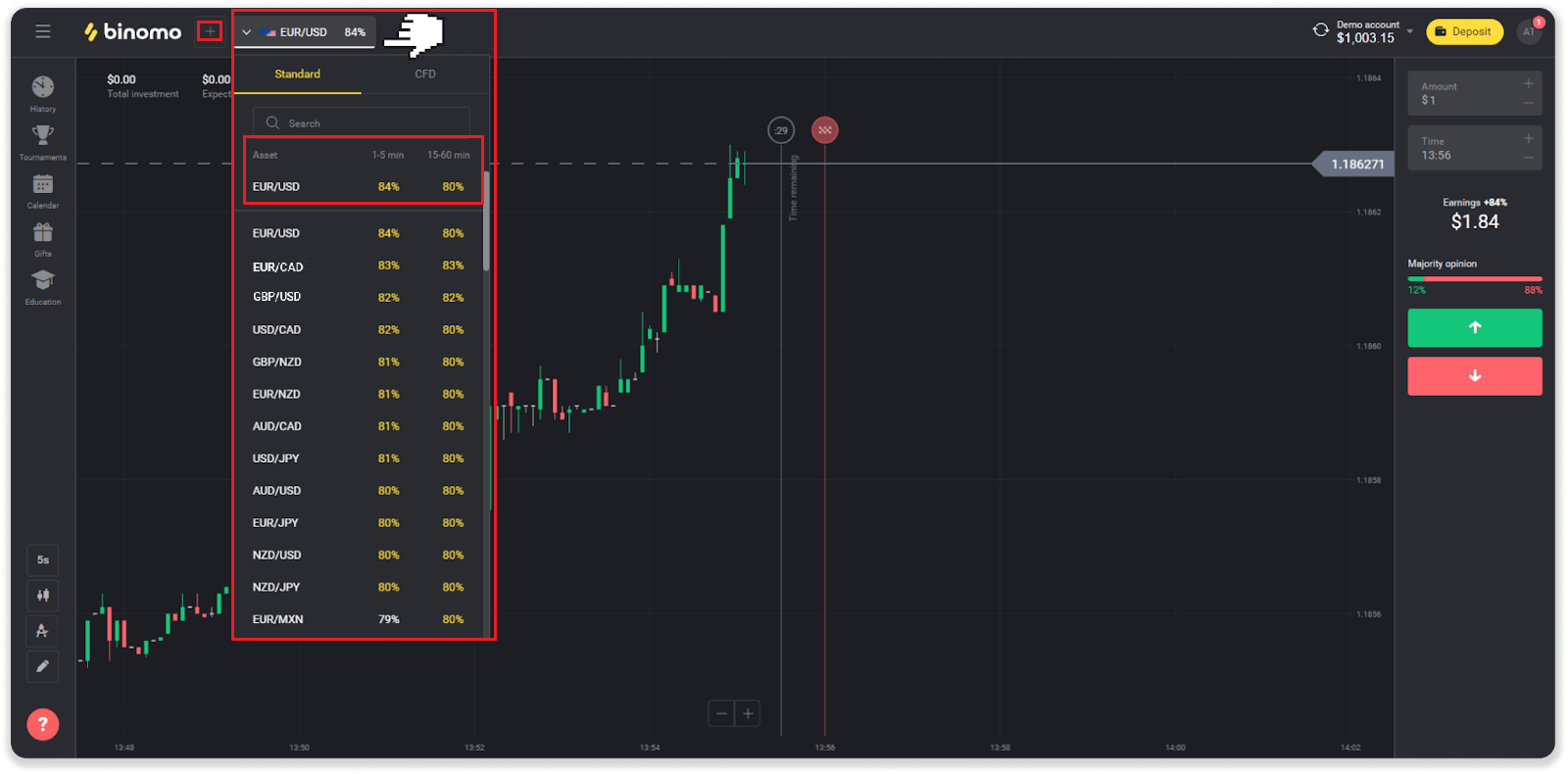
3. Stel die bedrag wat jy gaan belê. Die minimum bedrag vir 'n handel is $ 1, die maksimum - $ 1000, of 'n ekwivalent in jou rekening geldeenheid. Ons beveel aan dat u met klein transaksies begin om die mark te toets en gemaklik te raak.
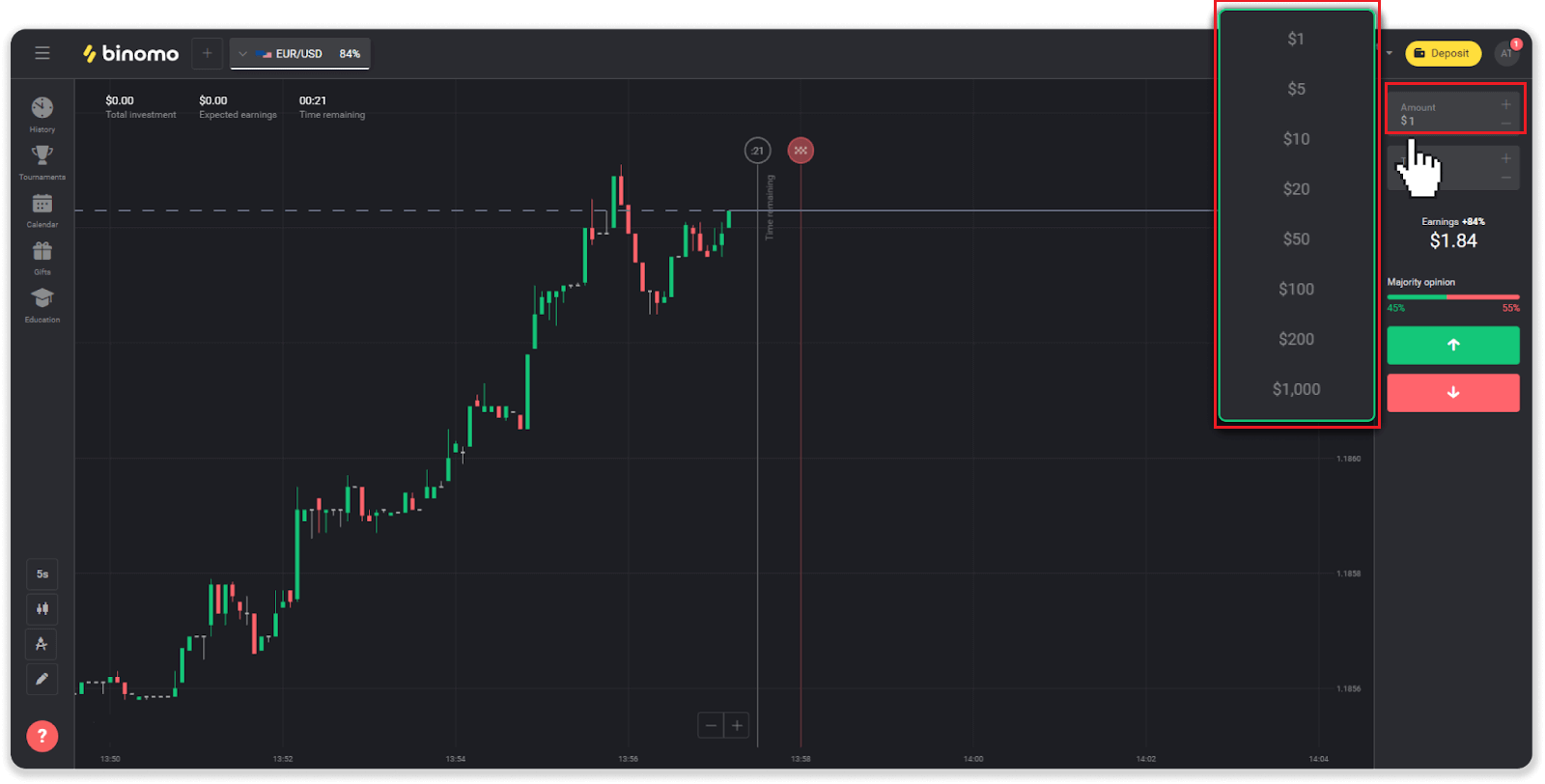
4. Kies 'n vervaltyd vir 'n handel
Vervaltyd is die tyd om die handel te beëindig. Daar is baie vervaltyd vir jou om te kies: 1 minuut, 5 minute, 15 minute, ens. Dit is veiliger vir jou om te begin met 'n tydperk van 5 minute, en 1$ vir elke handelsbelegging.
Neem asseblief kennis dat jy die tyd kies wat die handel sal sluit, nie die duur daarvan nie.
Voorbeeld . As jy 14:45 as jou vervaltyd gekies het, sal die handel presies om 14:45 sluit.
Daar is ook 'n lyn wat die aankooptyd vir jou handel wys. U moet aandag gee aan hierdie lyn. Dit laat jou weet of jy 'n ander handel kan oopmaak. En die rooi lyn dui die einde van die handel aan. Op daardie tydstip weet jy dat die handel bykomende fondse kan kry of nie kan kry nie.
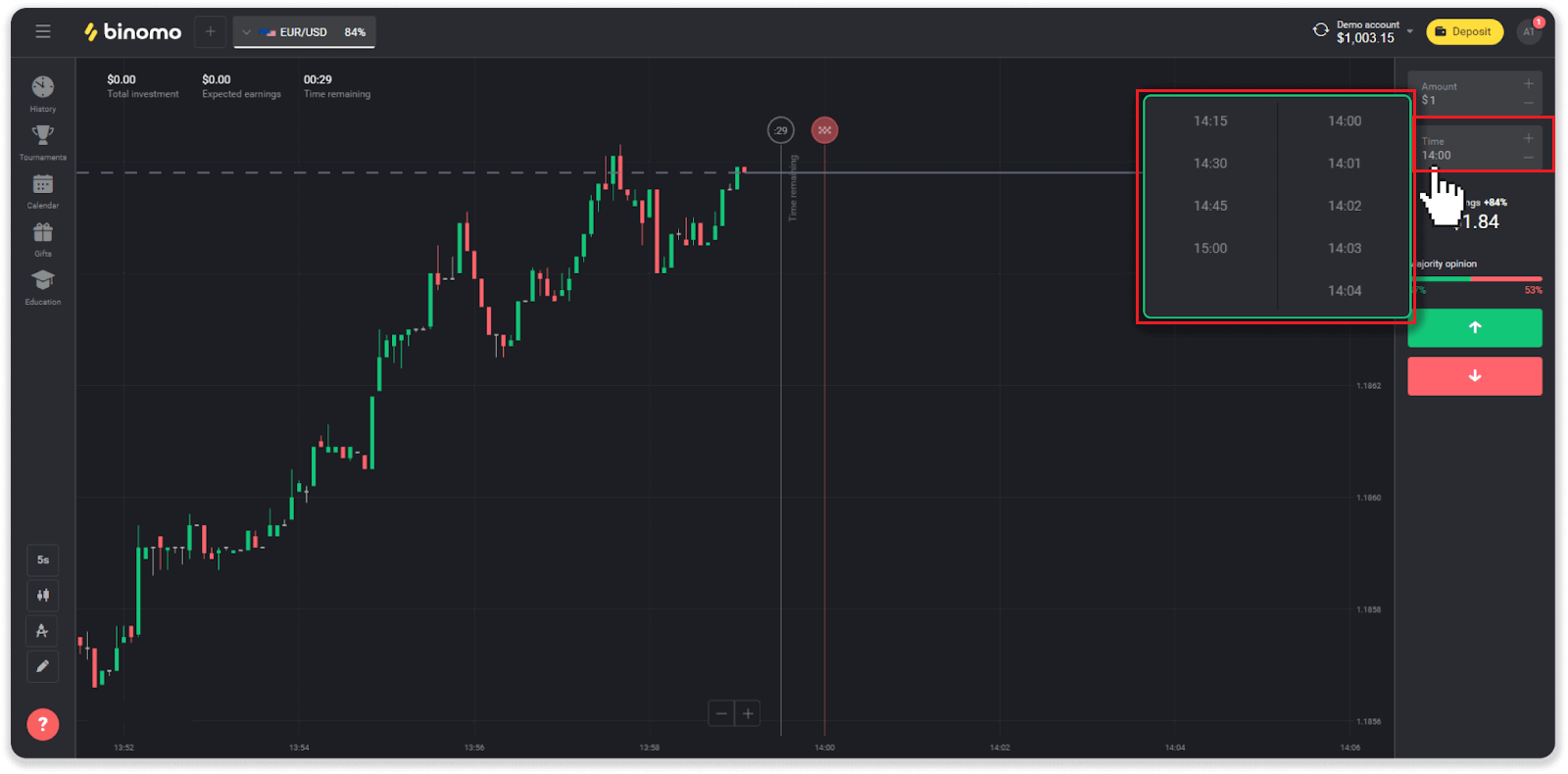
5. Ontleed die prysbeweging op die grafiek en maak jou voorspelling. Klik op die groen knoppie as jy dink die prys van 'n bate sal styg, of die rooi knoppie as jy dink dit sal daal.
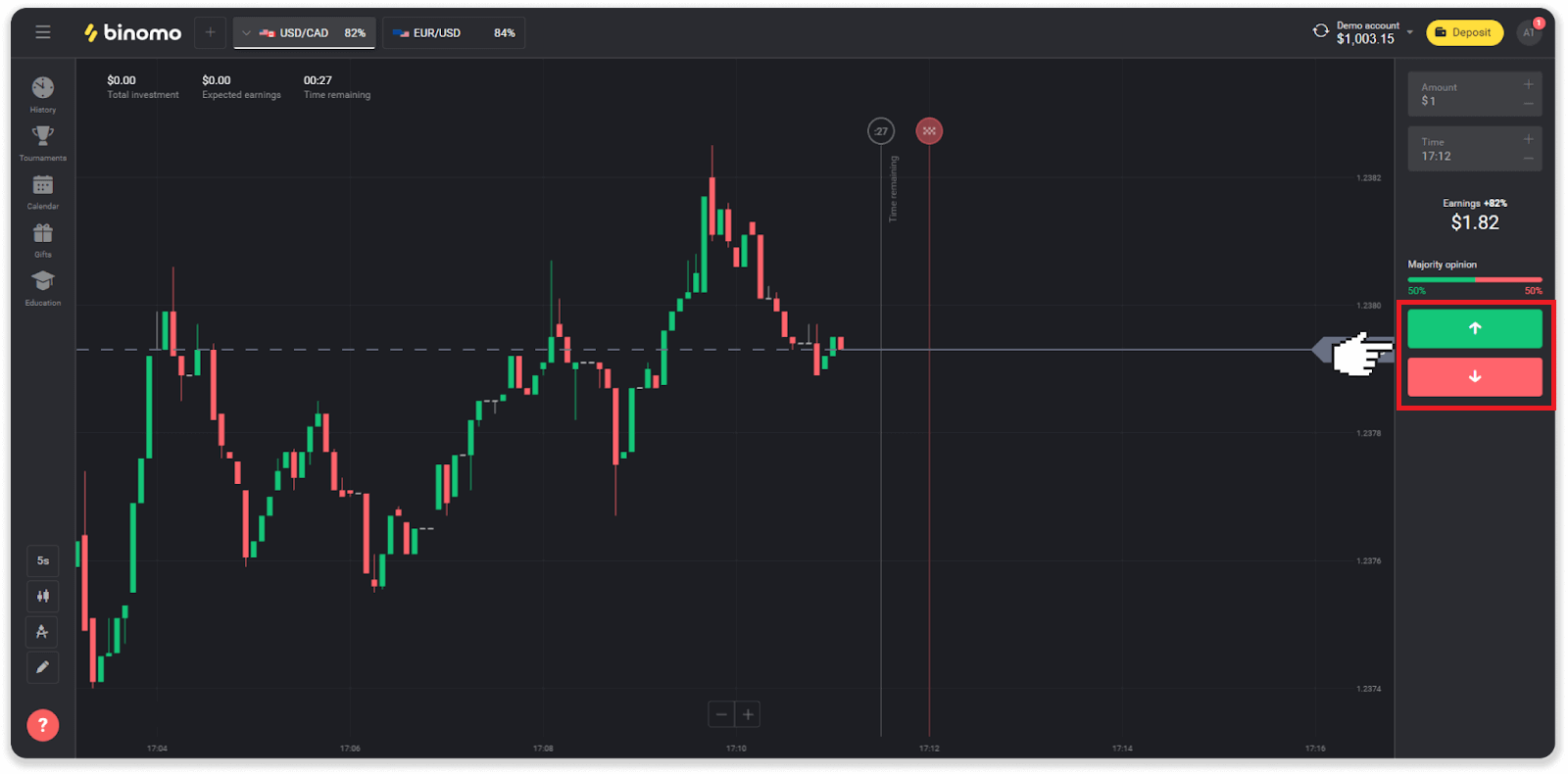
6. Wag vir die handel om te sluit om uit te vind of jou voorspelling korrek was.As dit was, sou die bedrag van jou belegging plus die wins uit die bate by jou balans gevoeg word. In die geval van 'n gelykop - wanneer die openingsprys gelyk is aan die sluitingsprys - sal slegs die aanvanklike belegging na jou saldo teruggegee word. As jou voorspelling verkeerd was – sal die belegging nie terugbetaal word nie.
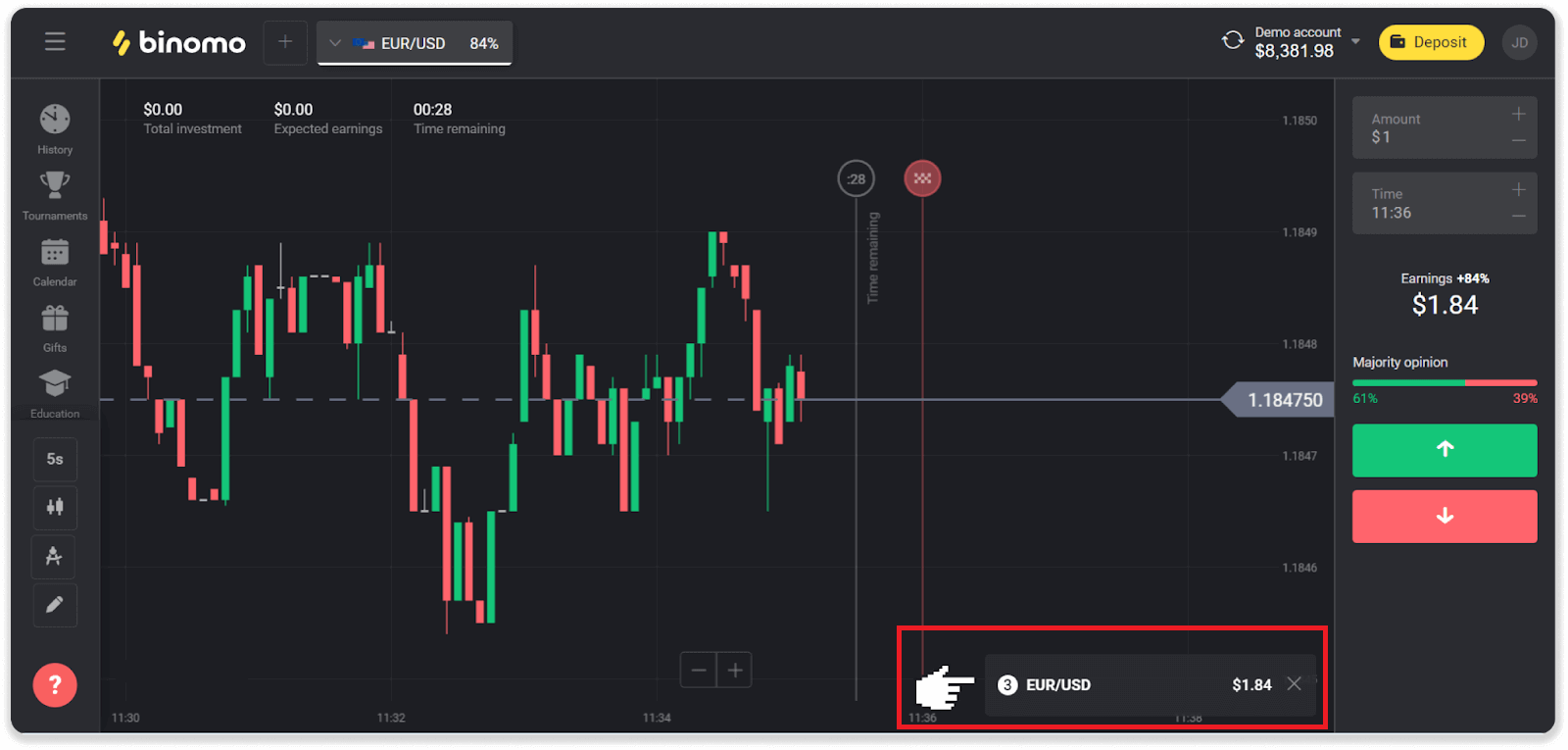
Let wel . Die mark is altyd die naweek gesluit, dus geldeenheidspare, kommoditeitsbates en maatskappyaandele is nie beskikbaar nie. Markbates sal Maandag om 7:00 UTC beskikbaar wees. Intussen bied ons handel op OTC - die naweekbates!
Waar kan ek die geskiedenis van my ambagte vind?
Daar is 'n geskiedenis-afdeling, waar jy al die inligting kan vind oor jou oop ambagte en ambagte wat jy aangegaan het. Om jou handelsgeskiedenis oop te maak, volg hierdie stappe:In die webweergawe:
1. Klik op die "Klok"-ikoon aan die linkerkant van die platform.
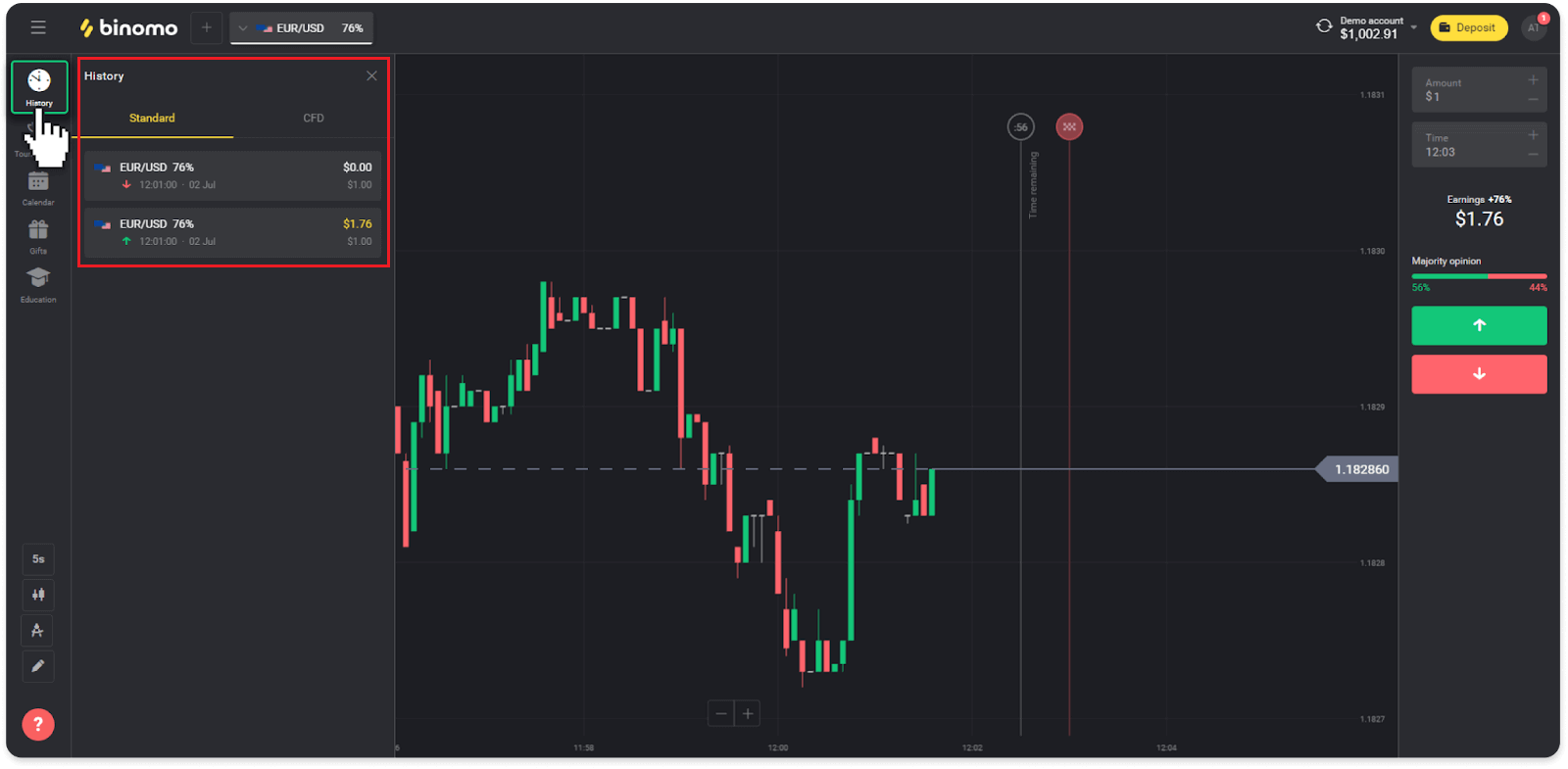
2. Klik op enige handel om meer inligting te sien.
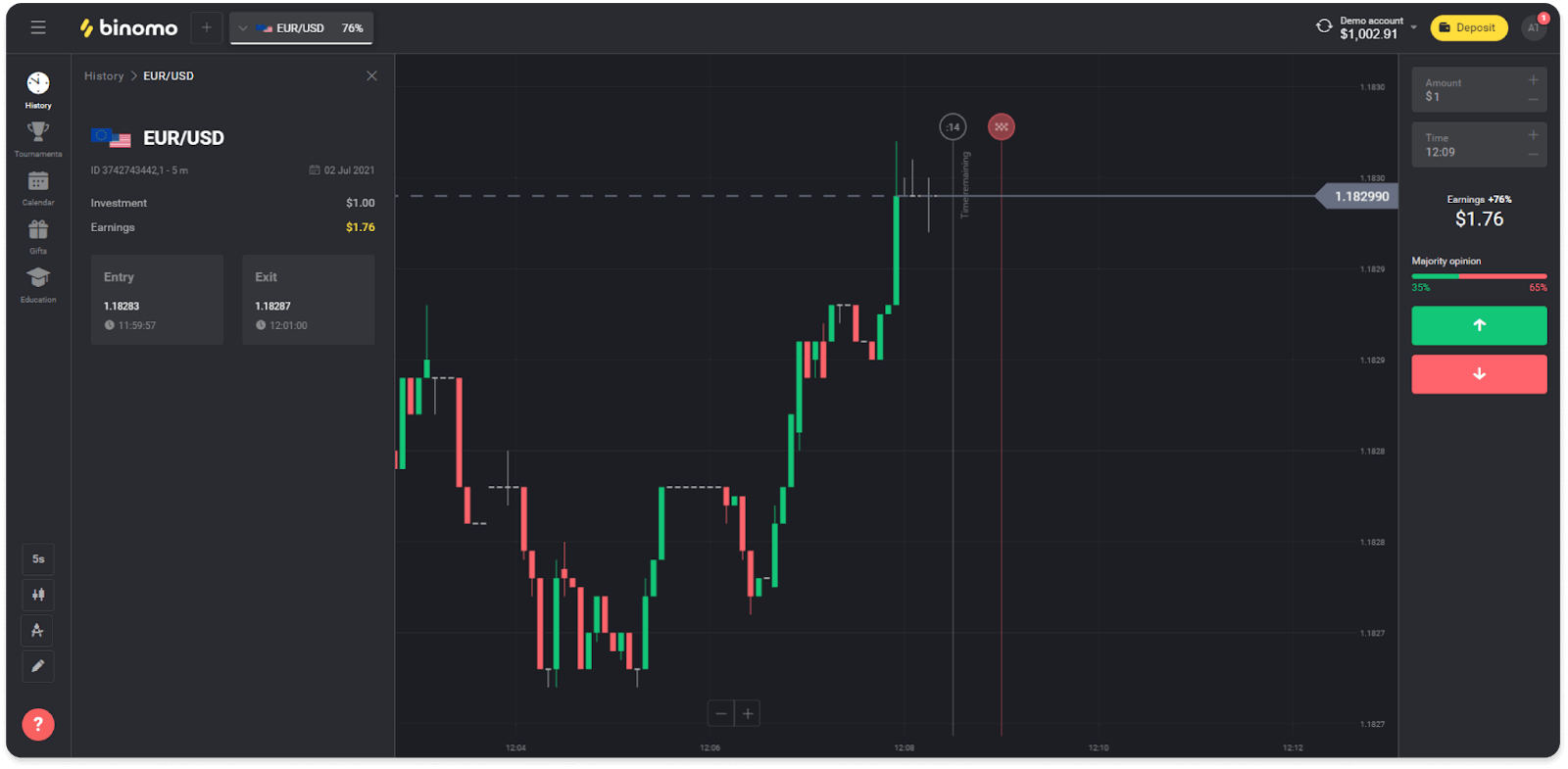
In die mobiele toepassing:
1. Maak 'n spyskaart oop.
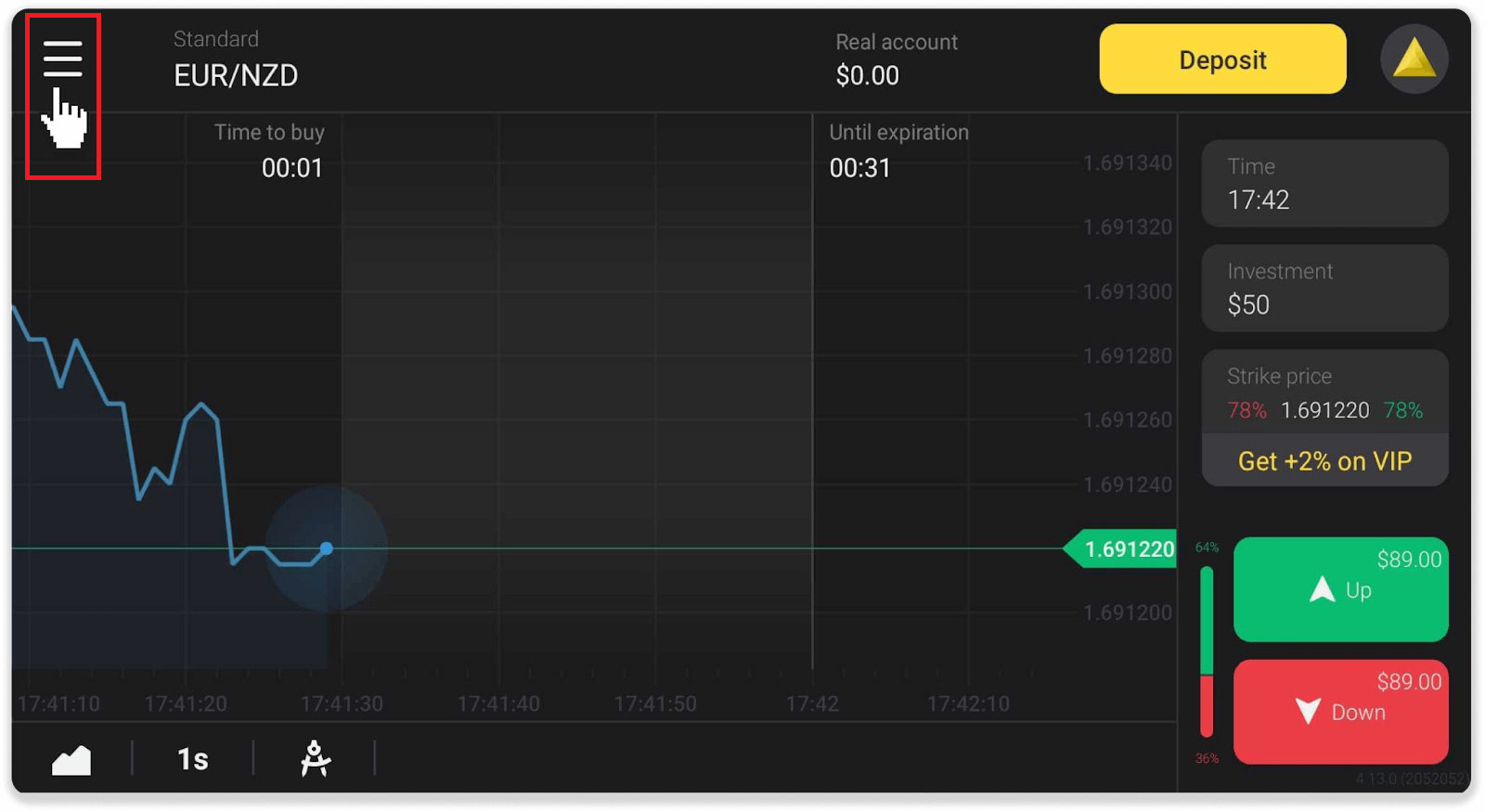
2. Kies die "Trades" afdeling.
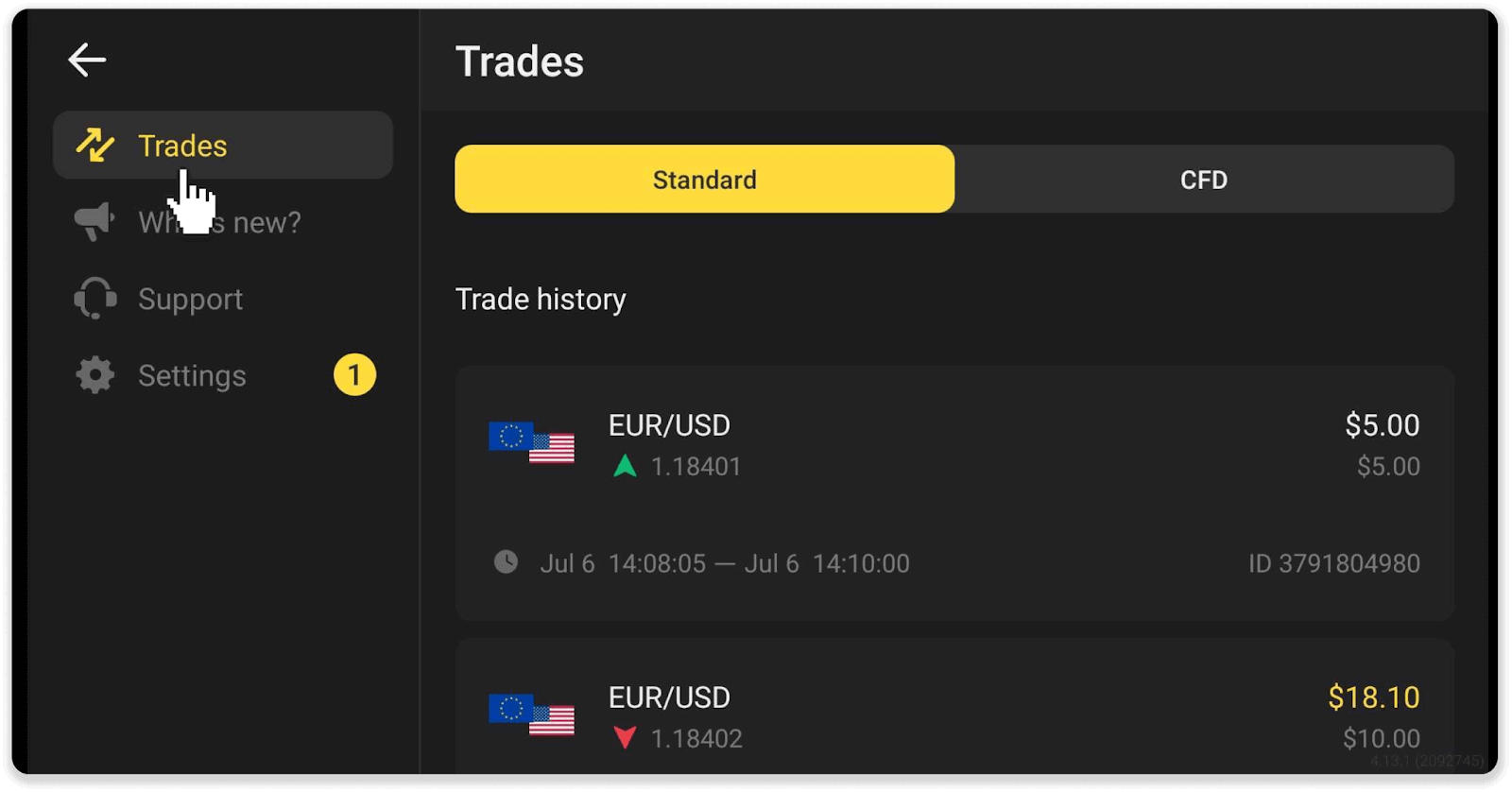
Let wel . Die handelsgeskiedenis-afdeling kan jou help om jou handelsvaardighede te verbeter deur gereeld jou vordering te ontleed
Hoe om handelsomset te bereken?
Handelsomset is die som van alle transaksies sedert die laaste deposito.
Daar is twee gevalle wanneer handelsomset gebruik word:
- Jy het 'n deposito gemaak en besluit om fondse te onttrek voordat jy handel dryf.
- Jy het 'n bonus gebruik wat 'n handelsomset impliseer.
Voorbeeld . 'n Handelaar het $50 gedeponeer. Die bedrag van handelsomset vir die handelaar sal $100 wees (dubbel die depositobedrag). Wanneer handelsomset voltooi is, kan 'n handelaar fondse sonder kommissie onttrek.
In die tweede geval, wanneer u 'n bonus aktiveer, moet u handelsomset voltooi om fondse te onttrek.
Handelsomset word bereken deur hierdie formule:
die bedrag van die bonus vermenigvuldig met sy hefboomfaktor.
'n Hefboomfaktor kan wees:
- Gespesifiseer in die bonus.
- As dit nie gespesifiseer is nie, sal die hefboomfaktor 35 wees vir bonusse wat minder as 50% van die deposito bedrag is.
- Vir die bonusse wat meer as 50% van die deposito is, sou dit 40 wees.
Let wel . Beide suksesvolle en onsuksesvolle ambagte tel vir handelsomset, maar slegs die bate se winsgewendheid word in ag geneem; belegging is nie ingesluit nie.
Hoe om 'n grafiek te lees?
Die grafiek is die handelaar se hoofinstrument op die platform. 'n Grafiek vertoon die prysdinamiek van 'n gekose bate intyds.Jy kan die grafiek volgens jou voorkeure aanpas.
1. Om 'n grafiektipe te kies, klik op die grafiekikoon in die onderste linkerhoek van die platform. Daar is 4 grafiektipes: Berg, Lyn, Kers en Staaf.
Let wel . Handelaars verkies die Kersgrafiek omdat dit die mees insiggewende en bruikbare is.
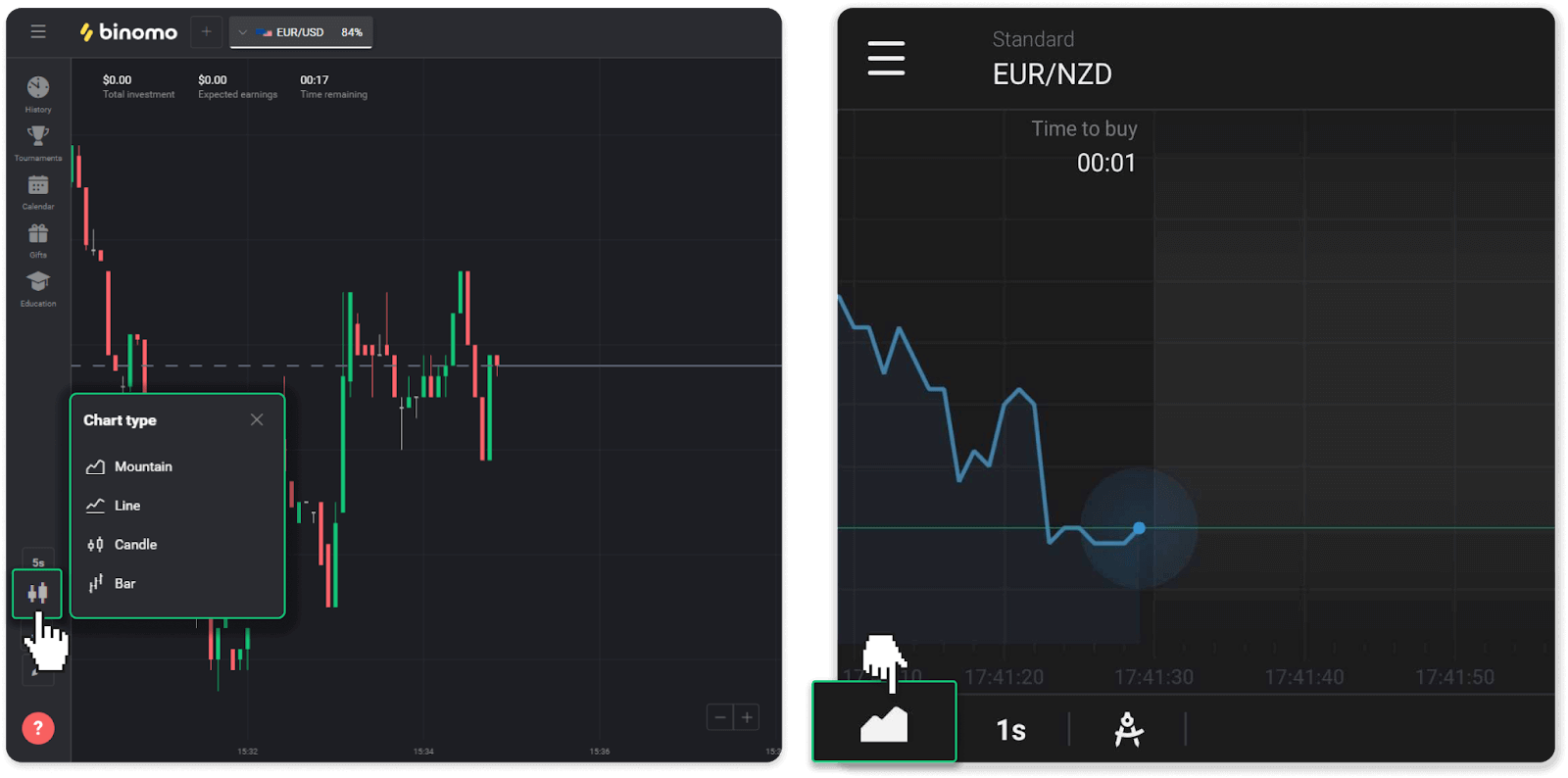
2. Om 'n tydperk te kies, klik op 'n tydikoon. Dit bepaal hoe gereeld die nuwe prysveranderings in die bate vertoon word.
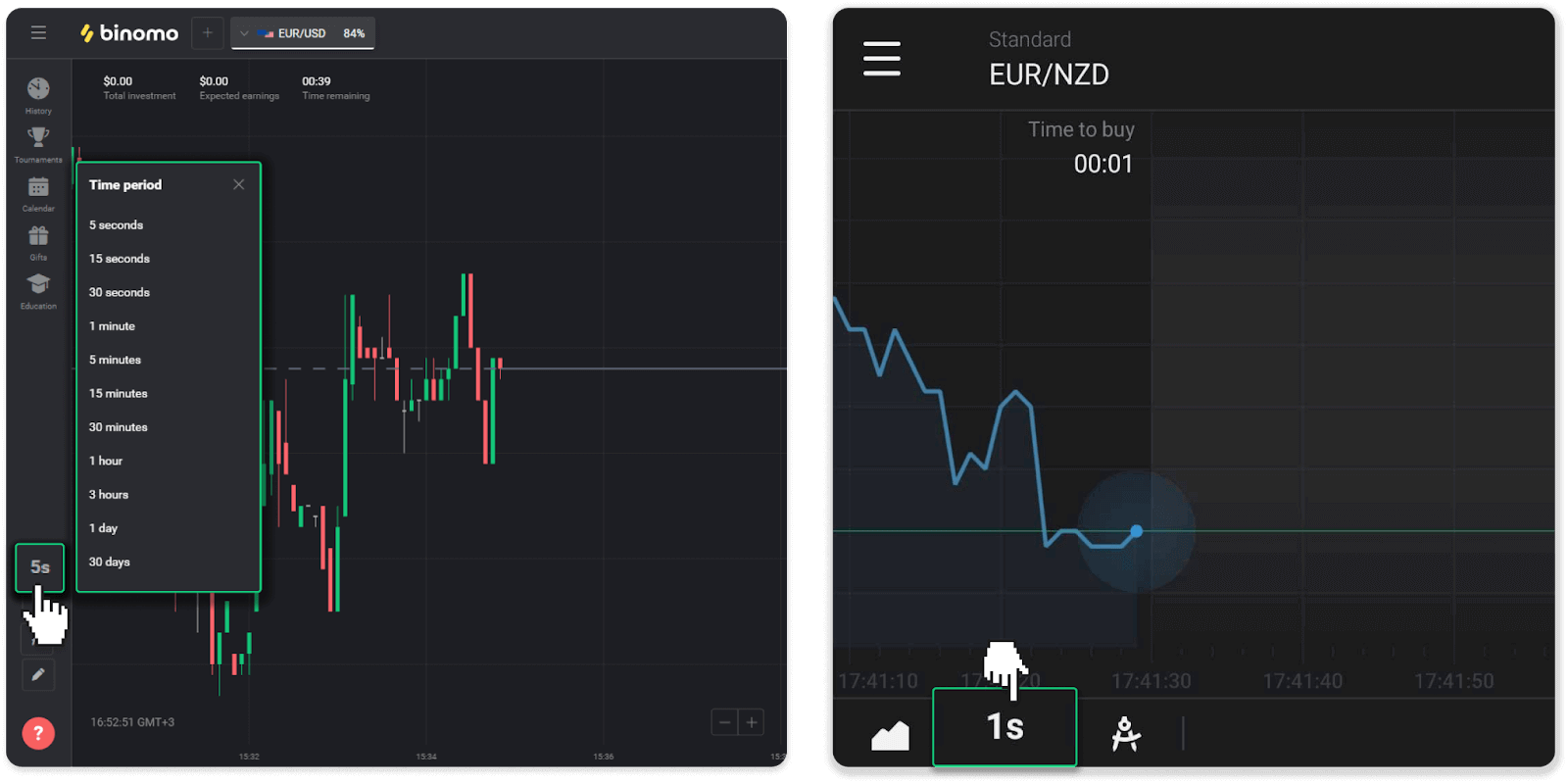
3. Om in en uit te zoem op 'n grafiek, druk die “+” en “-” knoppies of blaai met die muis. Mobiele toepassinggebruikers kan met hul vingers in- en uitzoom op 'n grafiek.
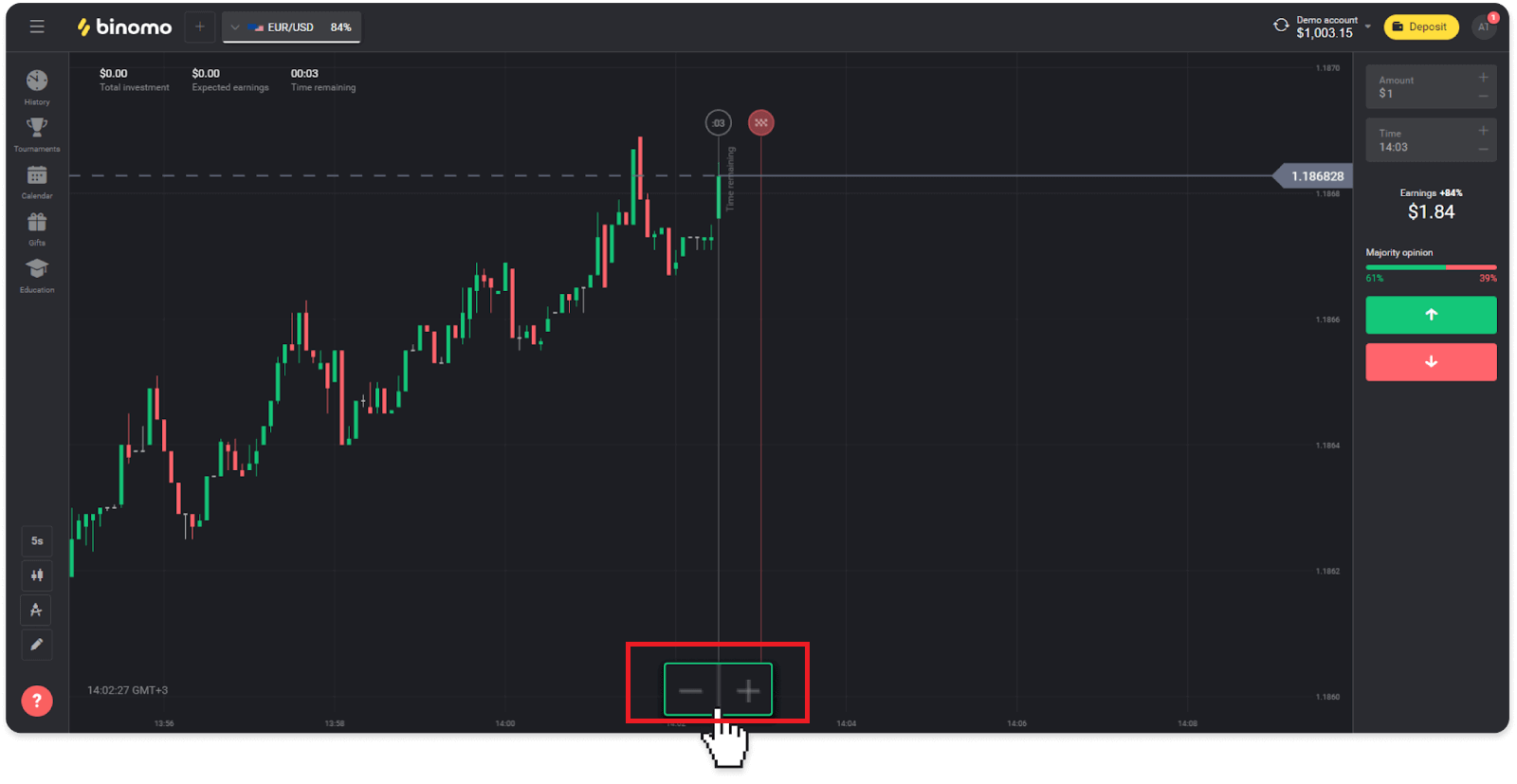
4. Om ouer prysveranderings te sien, sleep die grafiek met jou muis of vinger (vir mobiele toepassinggebruikers).
Hoe om aanwysers te gebruik?
Aanwysers is visuele instrumente wat help om veranderinge in prysbewegings op te spoor. Handelaars gebruik dit om die grafiek te analiseer en meer suksesvolle ambagte af te handel. Aanwysers gaan saam met verskillende handelstrategieë.U kan aanwysers in die onderste linkerhoek van die platform aanpas.
1. Klik op die "Trading instruments" ikoon.
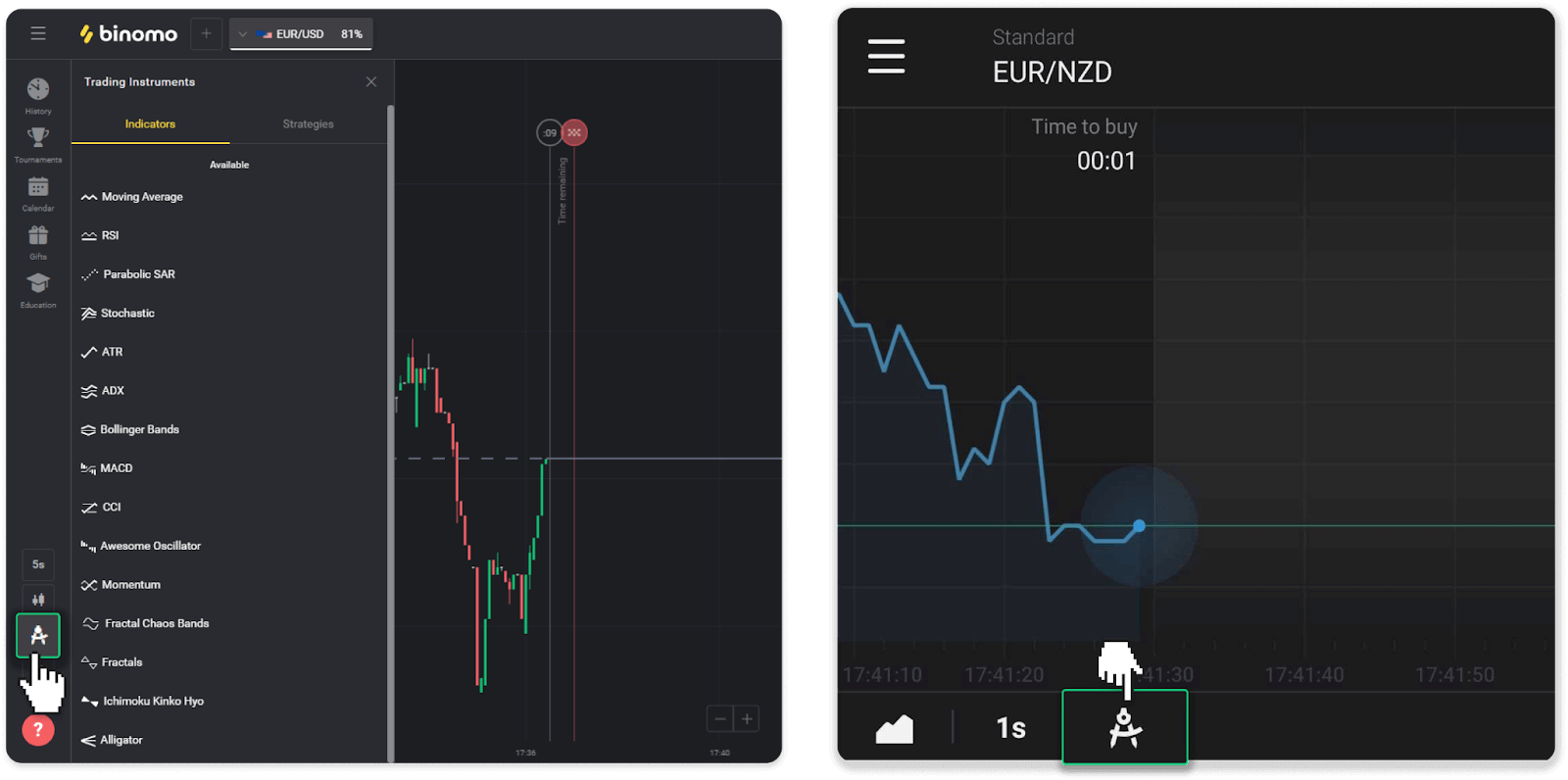
2. Aktiveer die aanwyser wat jy benodig deur daarop te klik.
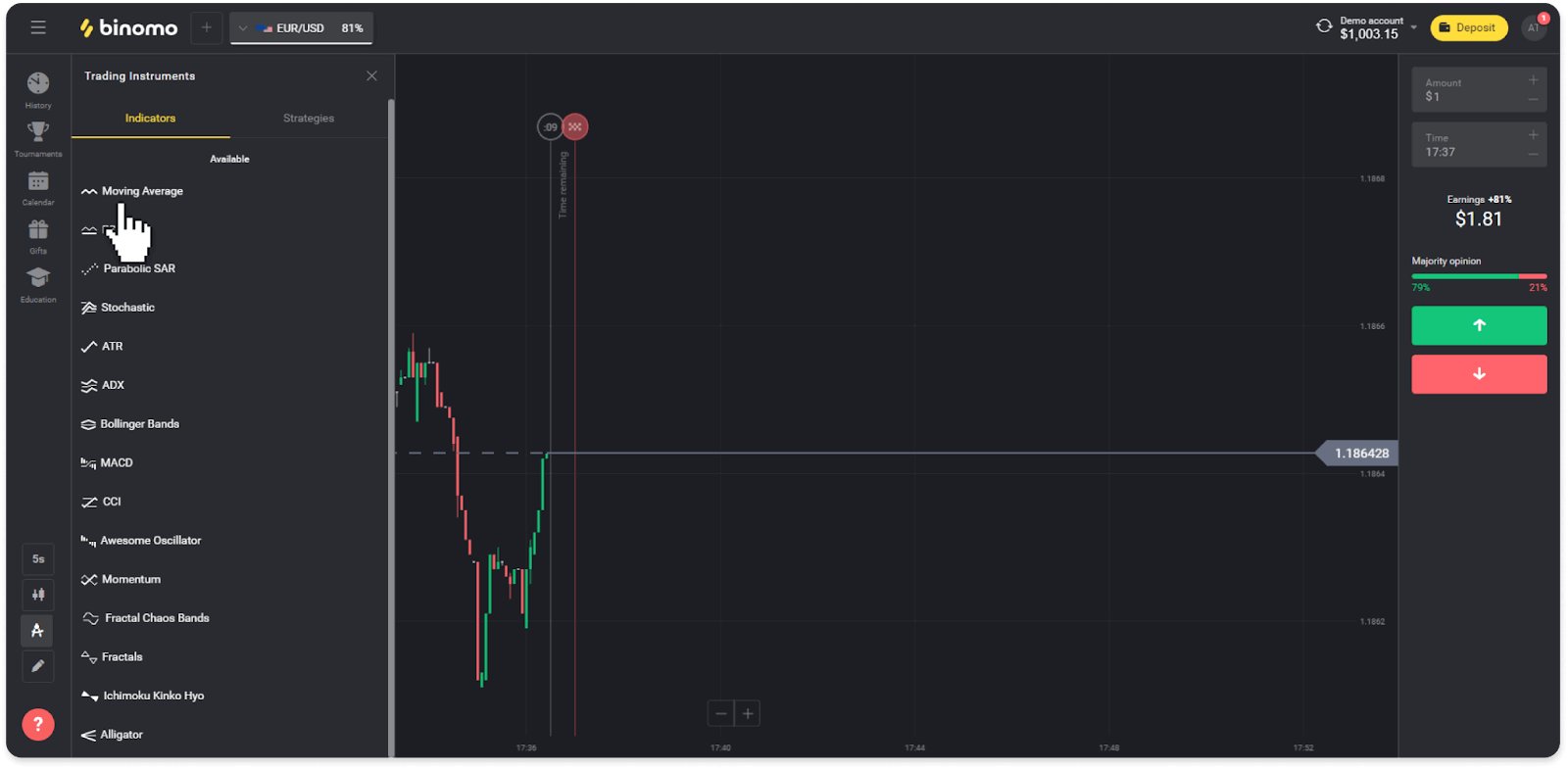
3. Pas dit aan soos jy wil en druk “Apply”.
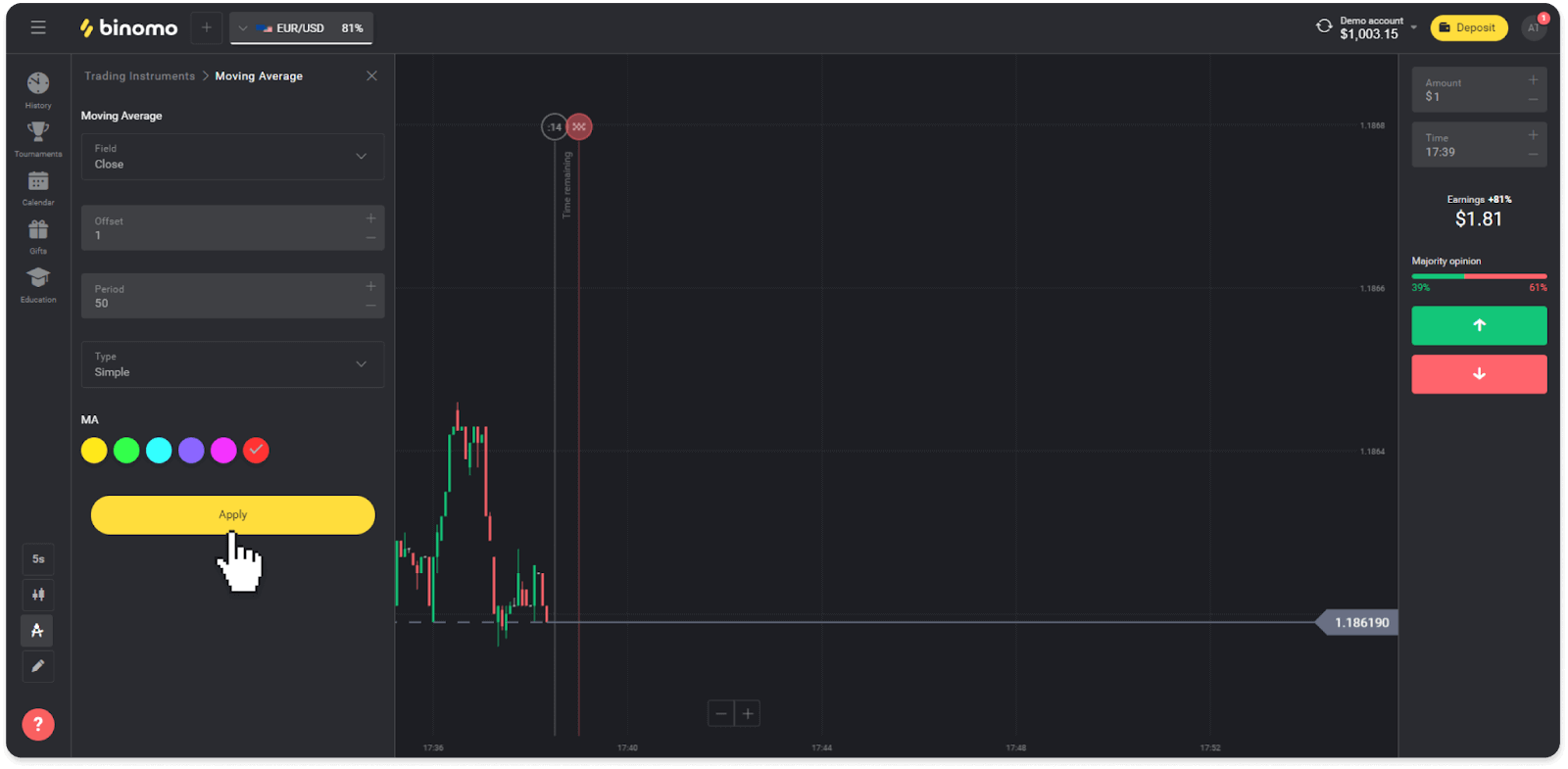
4. Alle aktiewe aanwysers sal bo die lys verskyn. Om aktiewe aanwysers te verwyder, druk die asblik-ikoon. Mobiele toepassinggebruikers kan alle aktiewe aanwysers op die "Aanwysers"-oortjie vind.
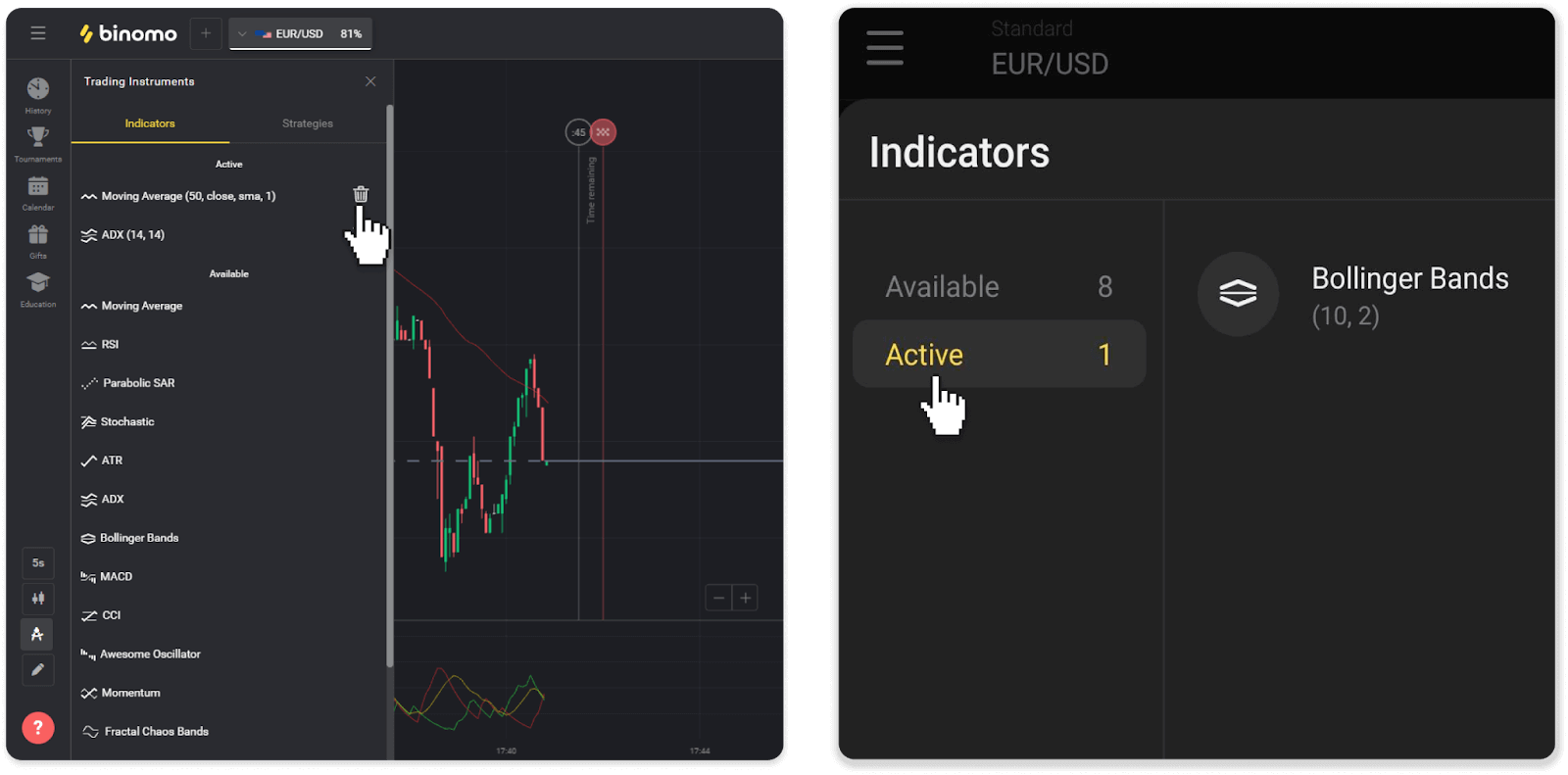
Hoe om fondse van Binomo te onttrek
Hoe om van Binomo na digitale beursie te onttrek
E-beursies is 'n elektroniese betaalmetode wat wêreldwyd gewild is vir onmiddellike en veilige transaksies. Jy kan hierdie betaalmetode gebruik om jou Binomo-rekening absoluut kommissievry te onttrek.
Onttrek fondse via Skrill
1. Maak 'n spyskaart aan die linkerkant oop, kies die "Balans"-afdeling en tik op die "Onttrek"-knoppie.
In die mobiele toepassing:

In die webweergawe: Klik op jou profielfoto in die regter boonste hoek van die skerm en kies die "Kassier"-oortjie in die kieslys.
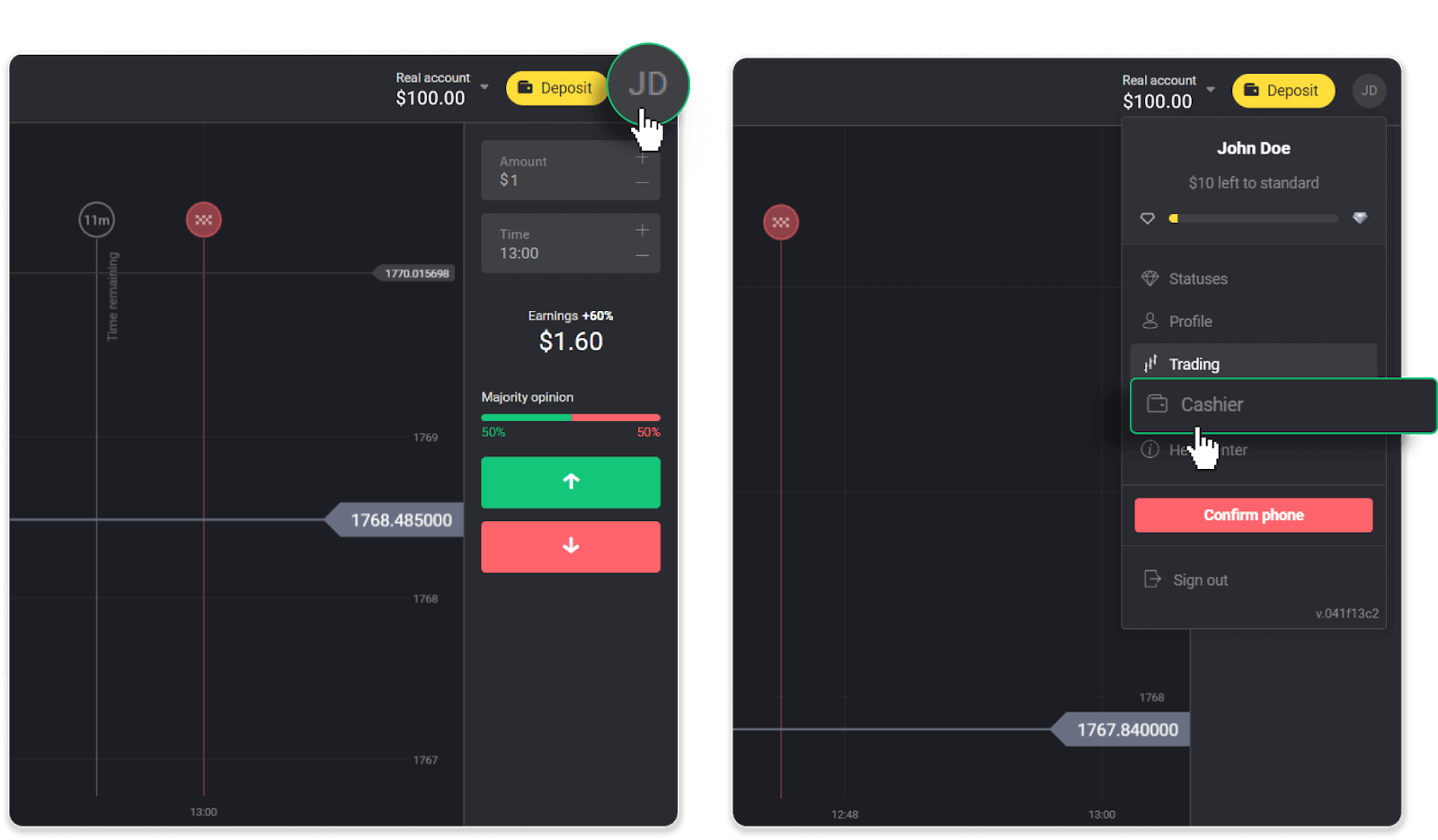
Klik dan op die "Onttrek fondse"-oortjie.
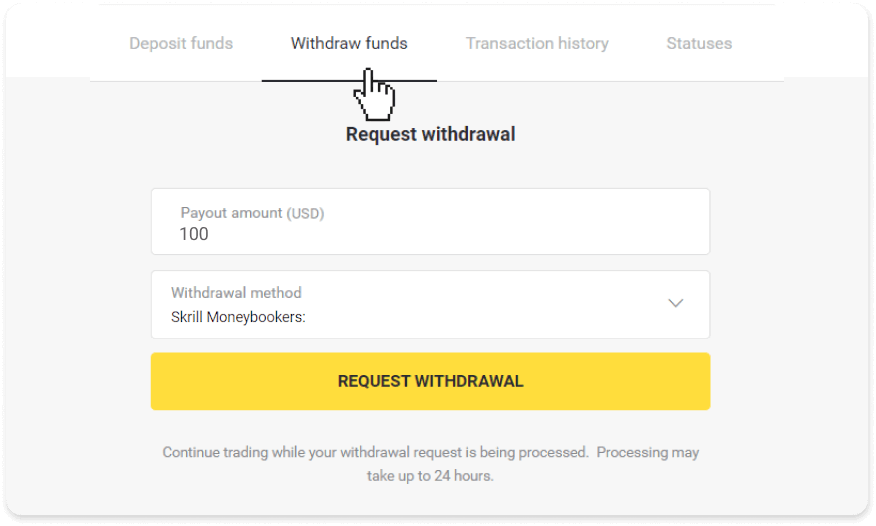
2. Tik die uitbetalingsbedrag in en kies “Skrill” as jou onttrekkingsmetode en vul jou e-posadres in. Neem asseblief kennis dat jy slegs fondse kan onttrek na die beursies waarmee jy reeds 'n deposito gemaak het. Klik op "Versoek onttrekking".
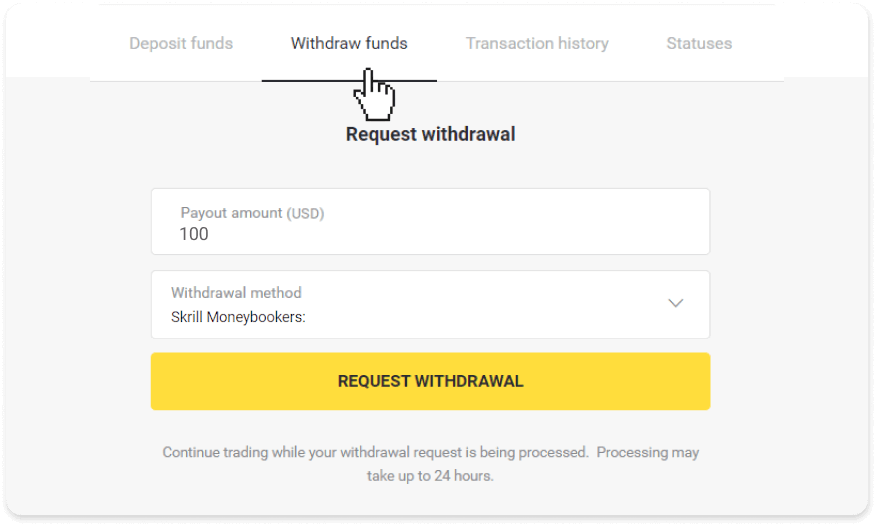
3. Jou versoek is bevestig! Jy kan voortgaan om handel te dryf terwyl ons jou onttrekking verwerk.
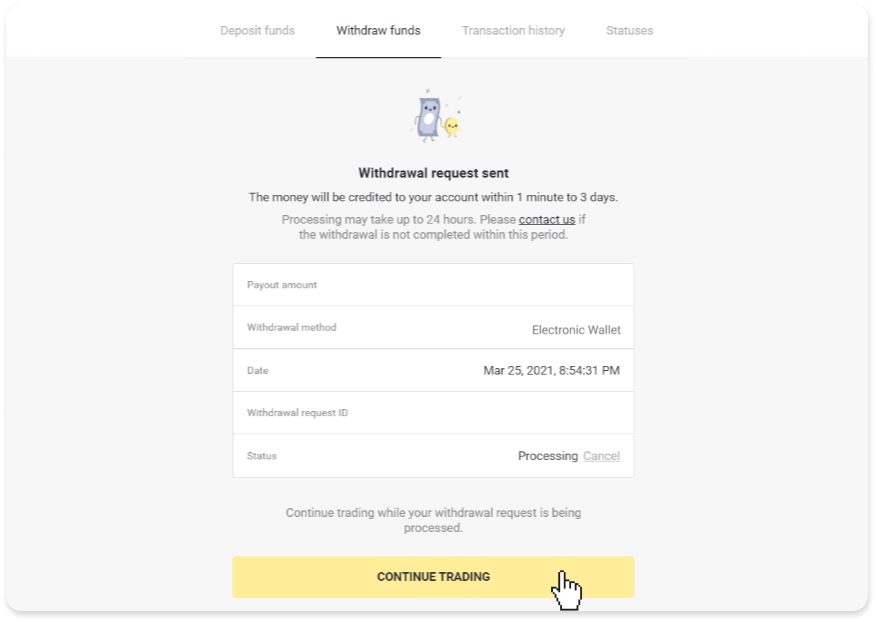
4. Jy kan altyd die status van jou onttrekking naspoor in die “Kassier”-afdeling, “Transaksiegeskiedenis”-oortjie (“Saldo”-afdeling vir die mobiele toepassinggebruikers).
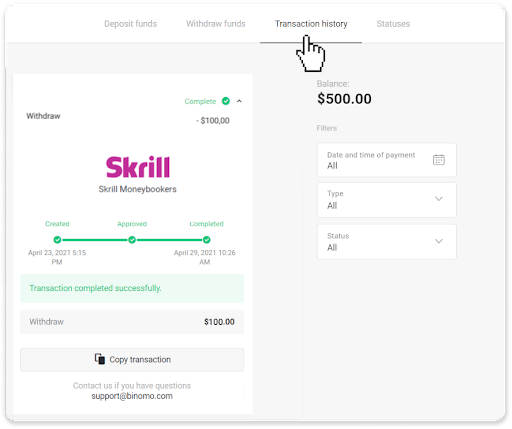
Let wel . Dit neem betalingsverskaffers gewoonlik tot 1 uur om fondse op jou e-beursie te krediteer. In seldsame gevalle kan hierdie tydperk verleng word na 7 werksdae as gevolg van nasionale vakansiedae, jou betalingsverskaffer se beleid, ens.
Onttrek fondse via Perfect Money
1. Maak 'n spyskaart aan die linkerkant oop, kies die "Balans"-afdeling en tik op die "Onttrek"-knoppie.In die mobiele toepassing:
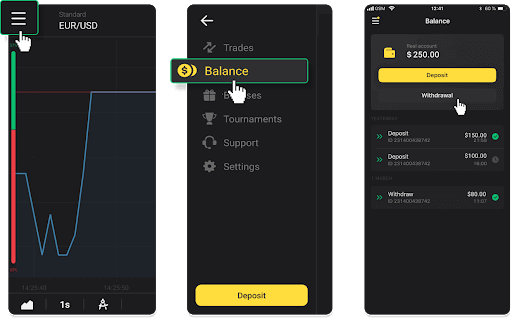
In die webweergawe: Klik op jou profielfoto in die regter boonste hoek van die skerm en kies die "Kassier"-oortjie in die kieslys.
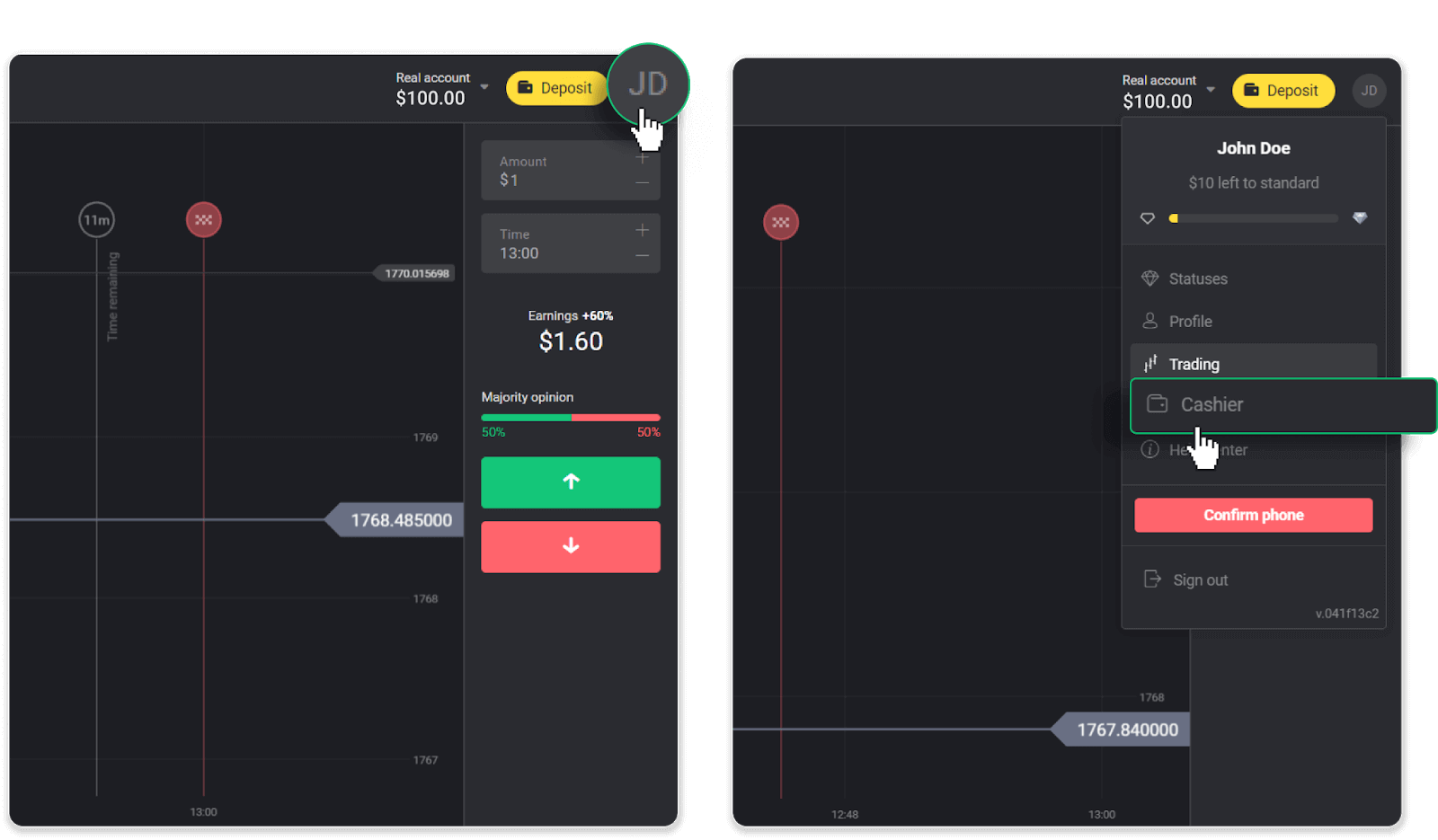
Klik dan op die "Onttrek fondse"-oortjie.
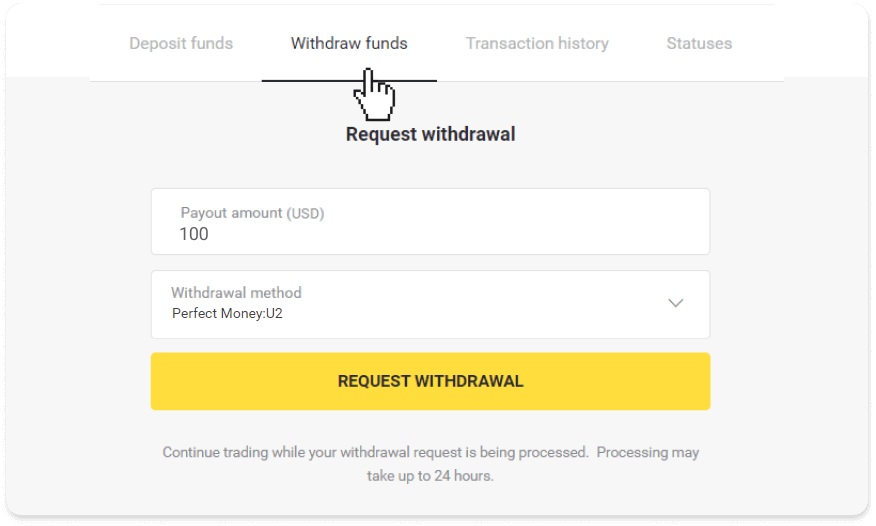
2. Voer die uitbetalingsbedrag in en kies "Perfekte geld" as jou onttrekkingsmetode. Neem asseblief kennis dat jy slegs fondse kan onttrek na die beursies waarmee jy reeds 'n deposito gemaak het. Klik op "Versoek onttrekking".
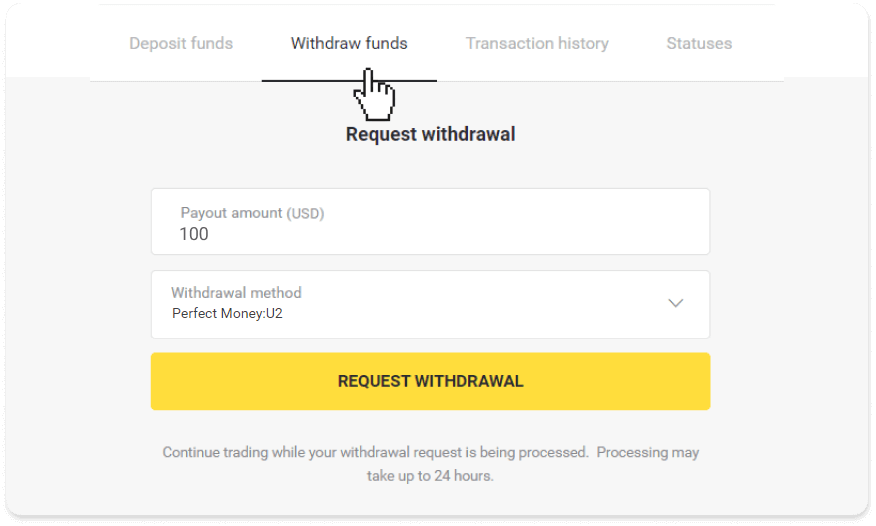
3. Jou versoek is bevestig! Jy kan voortgaan om handel te dryf terwyl ons jou onttrekking verwerk.
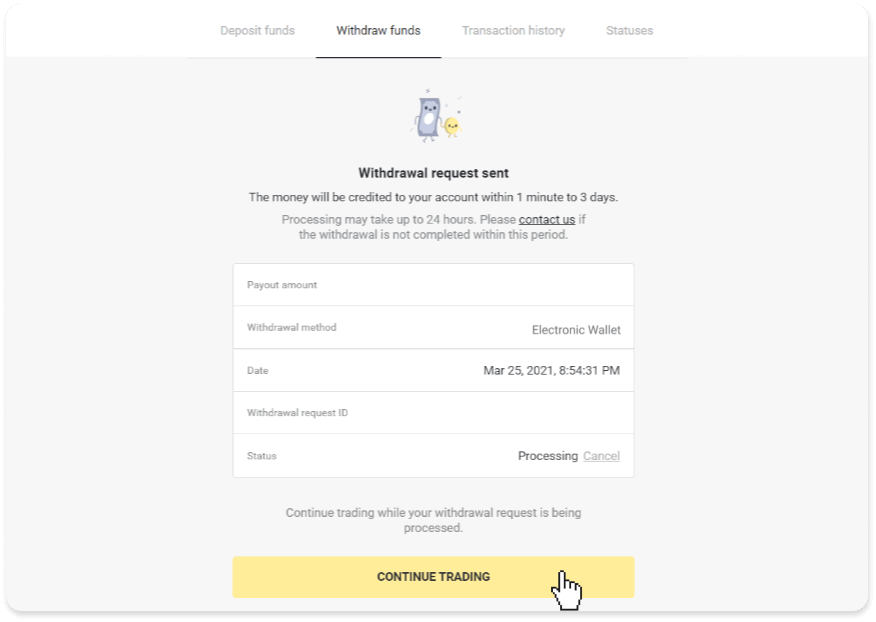
4. Jy kan altyd die status van jou onttrekking naspoor in die “Kassier”-afdeling, “Transaksiegeskiedenis”-oortjie (“Saldo”-afdeling vir die mobiele toepassinggebruikers).
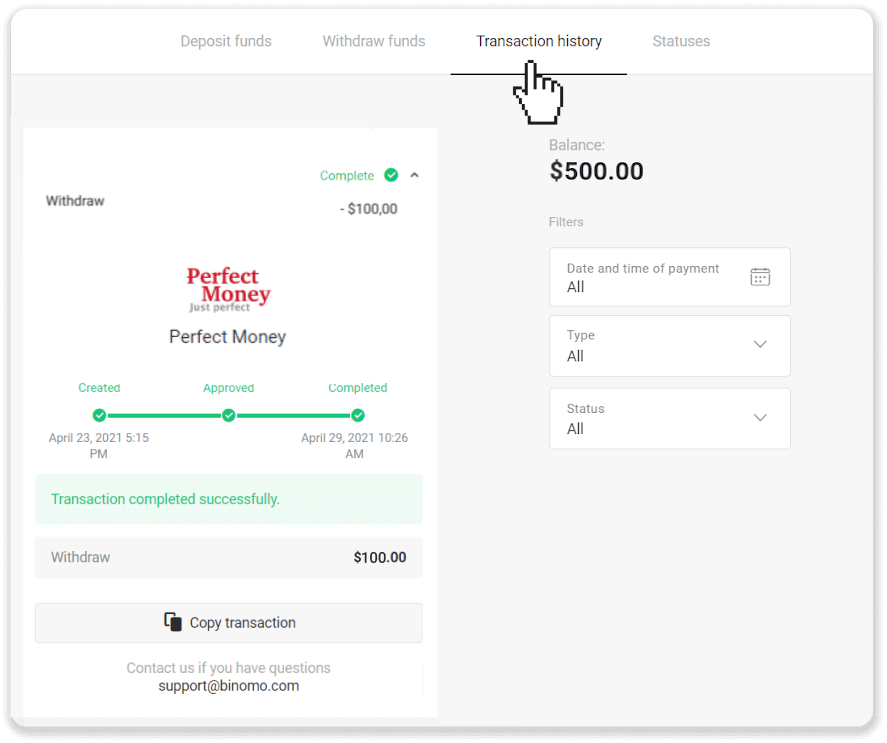
Let wel . Dit neem betalingsverskaffers gewoonlik tot 1 uur om fondse op jou e-beursie te krediteer. In seldsame gevalle kan hierdie tydperk verleng word na 7 werksdae as gevolg van nasionale vakansiedae, jou betalingsverskaffer se beleid, ens.
Onttrek fondse via ADV kontant
1. Maak 'n spyskaart aan die linkerkant oop, kies die "Balans"-afdeling en tik op die "Onttrek"-knoppie.In die mobiele toepassing:
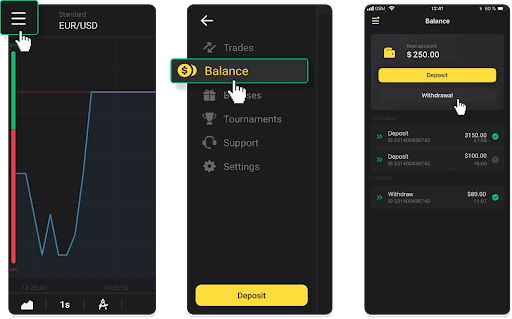
In die webweergawe: Klik op jou profielfoto in die regter boonste hoek van die skerm en kies die "Kassier"-oortjie in die kieslys.
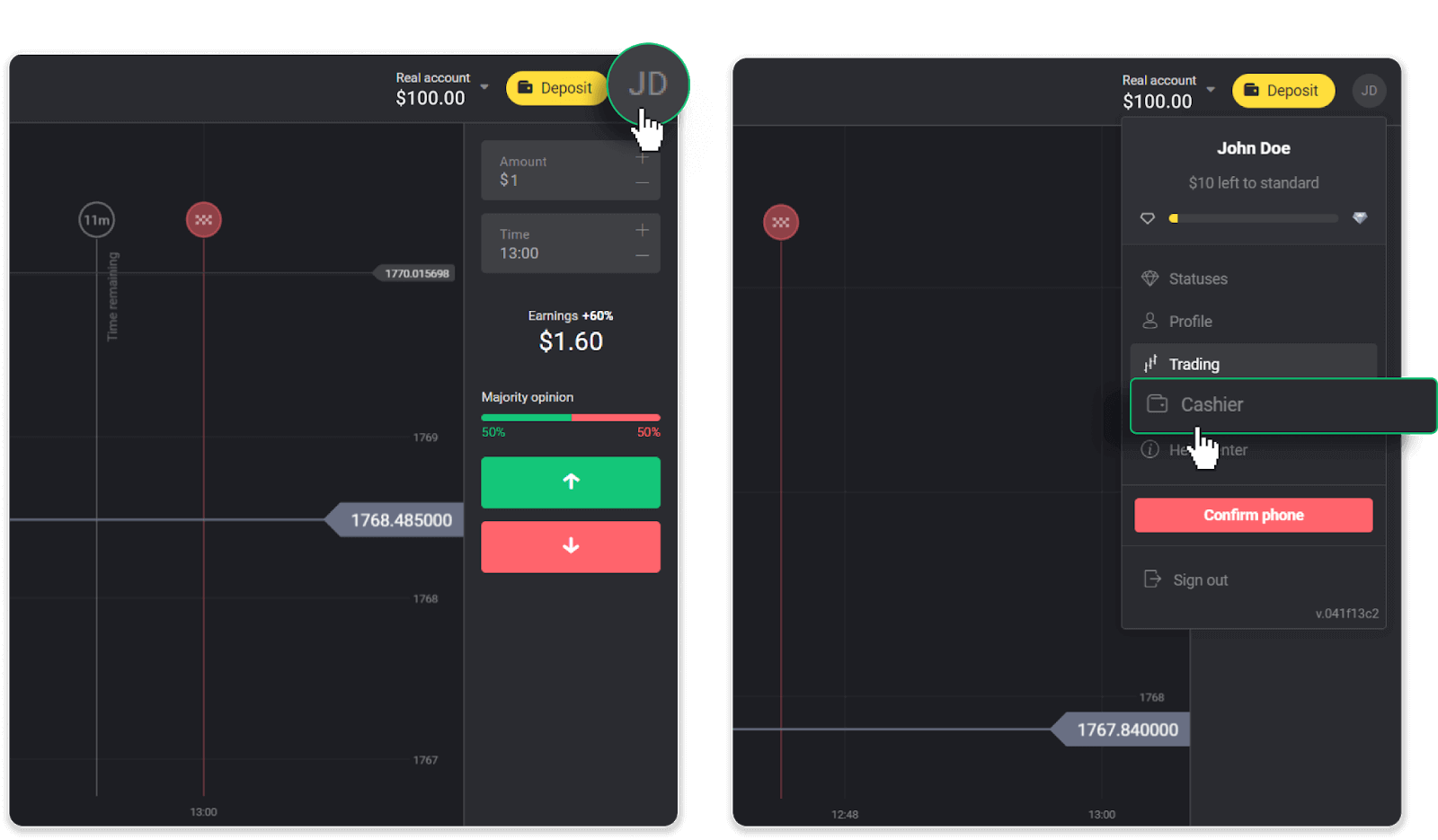
Klik dan op die "Onttrek fondse"-oortjie.
2. Voer die uitbetalingsbedrag in en kies “ADV kontant” as jou onttrekkingsmetode. Neem asseblief kennis dat jy slegs fondse kan onttrek na die beursies waarmee jy reeds 'n deposito gemaak het. Klik op "Versoek onttrekking".
3. Jou versoek is bevestig! Jy kan voortgaan om handel te dryf terwyl ons jou onttrekking verwerk.
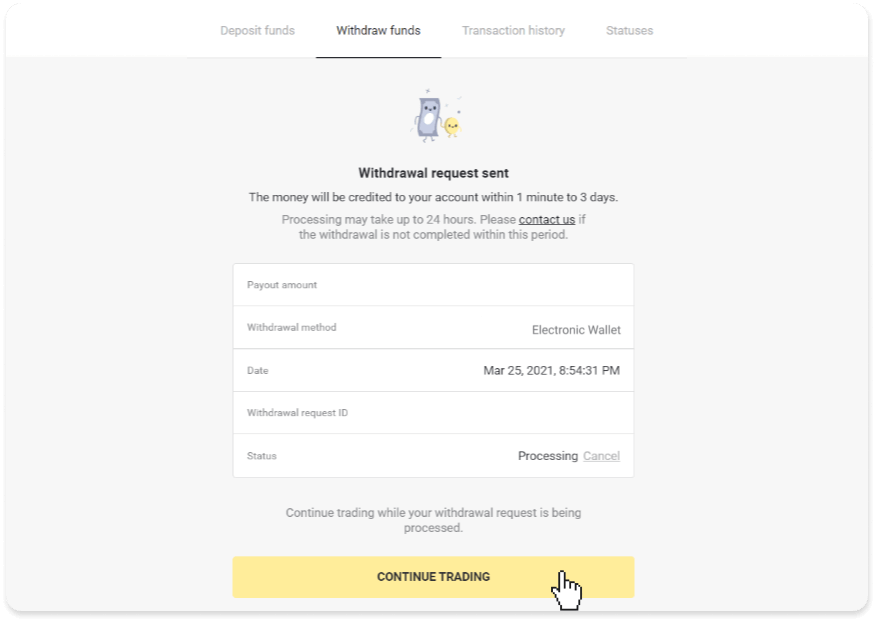
4. Jy kan altyd die status van jou onttrekking naspoor in die “Kassier”-afdeling, “Transaksiegeskiedenis”-oortjie (“Saldo”-afdeling vir die mobiele toepassinggebruikers).
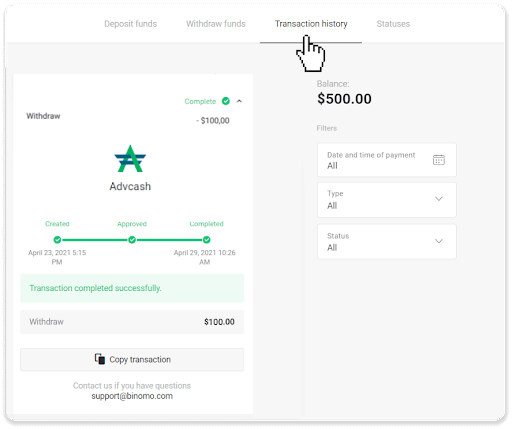
Let wel. Dit neem betalingsverskaffers gewoonlik tot 1 uur om fondse op jou e-beursie te krediteer. In seldsame gevalle kan hierdie tydperk verleng word na 7 werksdae as gevolg van nasionale vakansiedae, jou betalingsverskaffer se beleid, ens.
Hoe om van Binomo na Bankkaart te onttrek
Hierdie artikel sal jou lei deur onttrekking tussen bankkaarte en jou handelsrekeninge.
Onttrek fondse na 'n bankkaart
Bankkaart-onttrekkings is slegs beskikbaar vir kaarte wat in die Oekraïne of Kazakstan uitgereik is .Om fondse na 'n bankkaart te onttrek, sal jy hierdie stappe moet volg:
1. Maak 'n spyskaart aan die linkerkant oop en kies die "Saldo"-afdeling. Tik op die "Onttrekking"-knoppie.
In die mobiele toepassing:
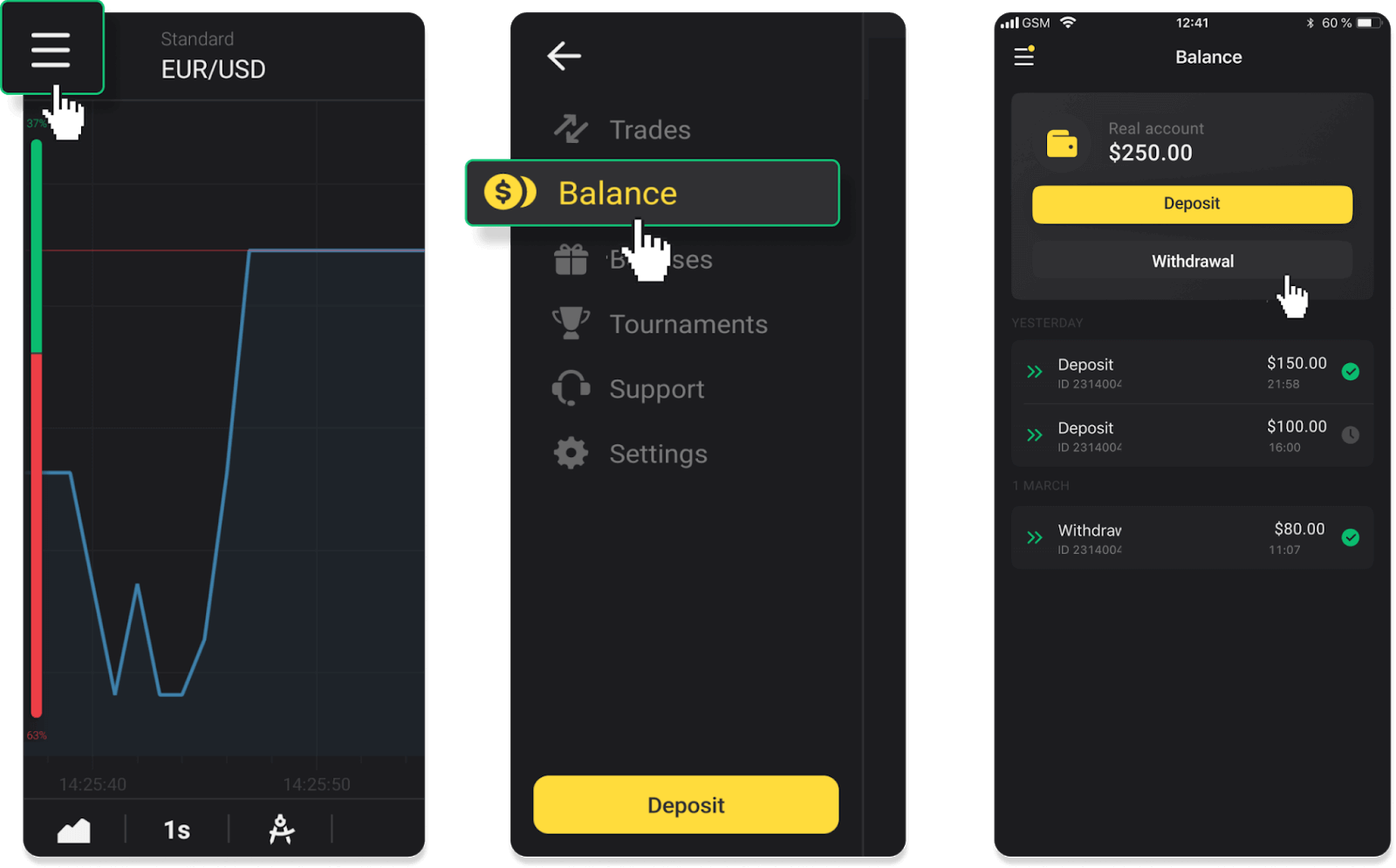
In die webweergawe: Klik op jou profielfoto in die regter boonste hoek van die skerm en kies die "Kassier"-oortjie in die kieslys.
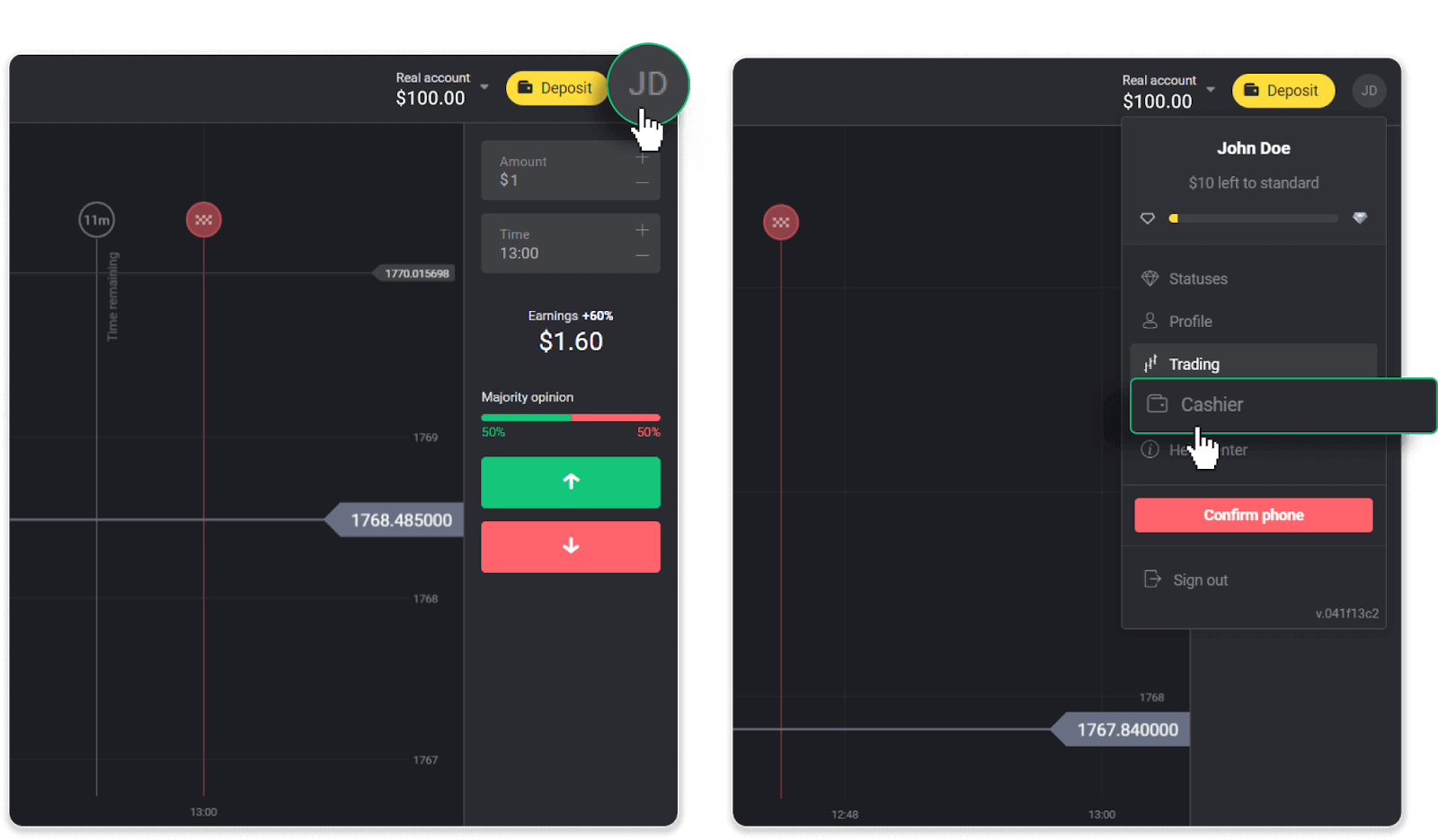
Klik dan op die "Onttrek fondse"-oortjie.
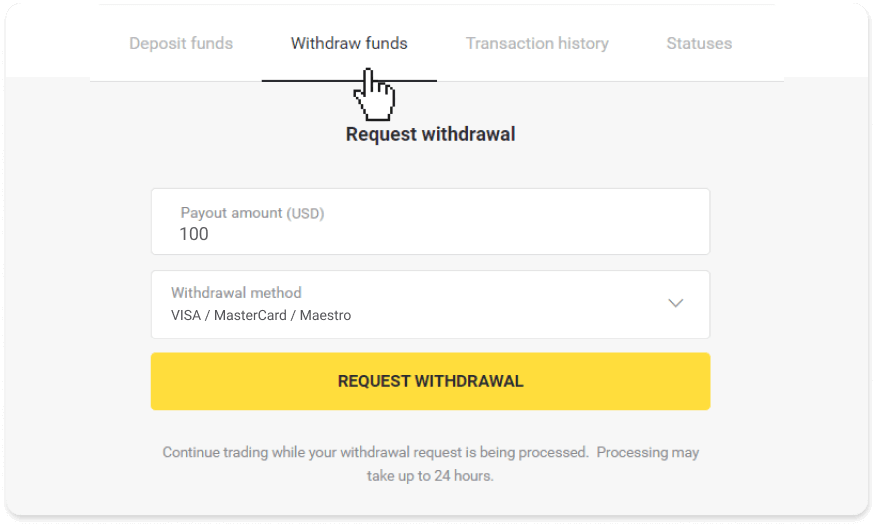
2. Voer die uitbetalingsbedrag in en kies "VISA/MasterCard/Maestro" as jou onttrekkingsmetode. Vul die vereiste inligting in. Neem asseblief kennis dat jy slegs fondse kan onttrek na die bankkaarte waarmee jy reeds 'n deposito gemaak het. Klik op "Versoek onttrekking".
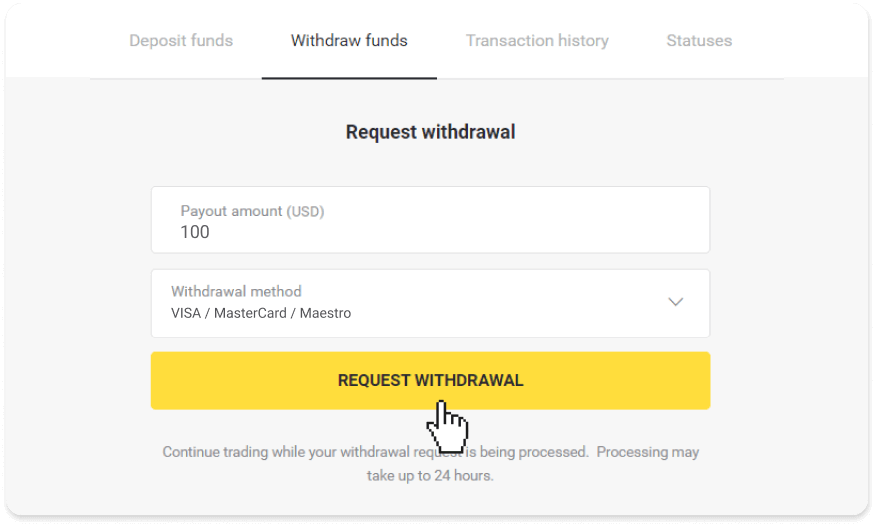
3. Jou versoek is bevestig! Jy kan voortgaan om handel te dryf terwyl ons jou onttrekking verwerk.
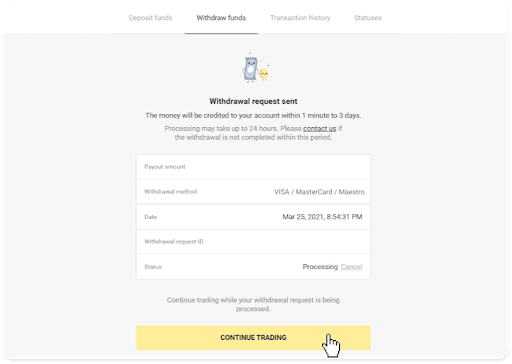
4. Jy kan altyd die status van jou onttrekking naspoor in die “Kassier”-afdeling, “Transaksiegeskiedenis”-oortjie (“Saldo”-afdeling vir die mobiele toepassinggebruikers).
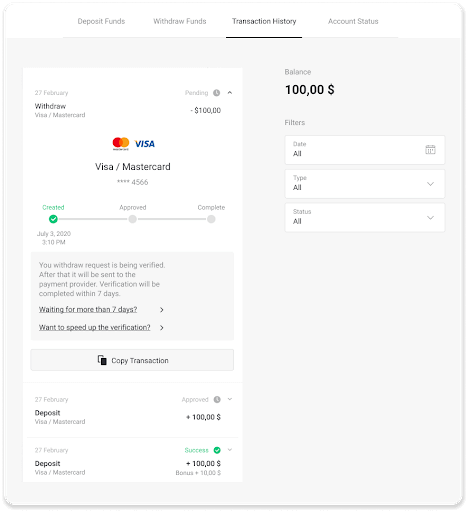
Let wel . Dit neem betalingsverskaffers gewoonlik van 1 tot 12 uur om fondse op jou bankkaart te krediteer. In seldsame gevalle kan hierdie tydperk tot 7 werksdae verleng word as gevolg van nasionale vakansiedae, jou bank se beleid, ens.
As jy langer as 7 dae wag, kontak ons asseblief in die regstreekse klets of skryf aan support@binomo. com . Ons sal jou help om jou onttrekking op te spoor.
Onttrek fondse na 'n nie-gepersonaliseerde bankkaart
Nie-gepersonaliseerde bankkaarte spesifiseer nie die kaarthouer se naam nie, maar jy kan dit steeds gebruik om fondse te krediteer en te onttrek.Ongeag wat dit op die kaart staan (byvoorbeeld Momentum R of Kaarthouer), voer die kaarthouer se naam in soos in die bankooreenkoms vermeld.
Bankkaart-onttrekkings is slegs beskikbaar vir kaarte wat in die Oekraïne of Kazakstan uitgereik is.
Om fondse na 'n nie-gepersonaliseerde bankkaart te onttrek, sal jy hierdie stappe moet volg:
1. Maak 'n spyskaart aan die linkerkant oop, kies die "Saldo"-afdeling en tik op die "Onttrek"-knoppie.
In die mobiele toepassing:
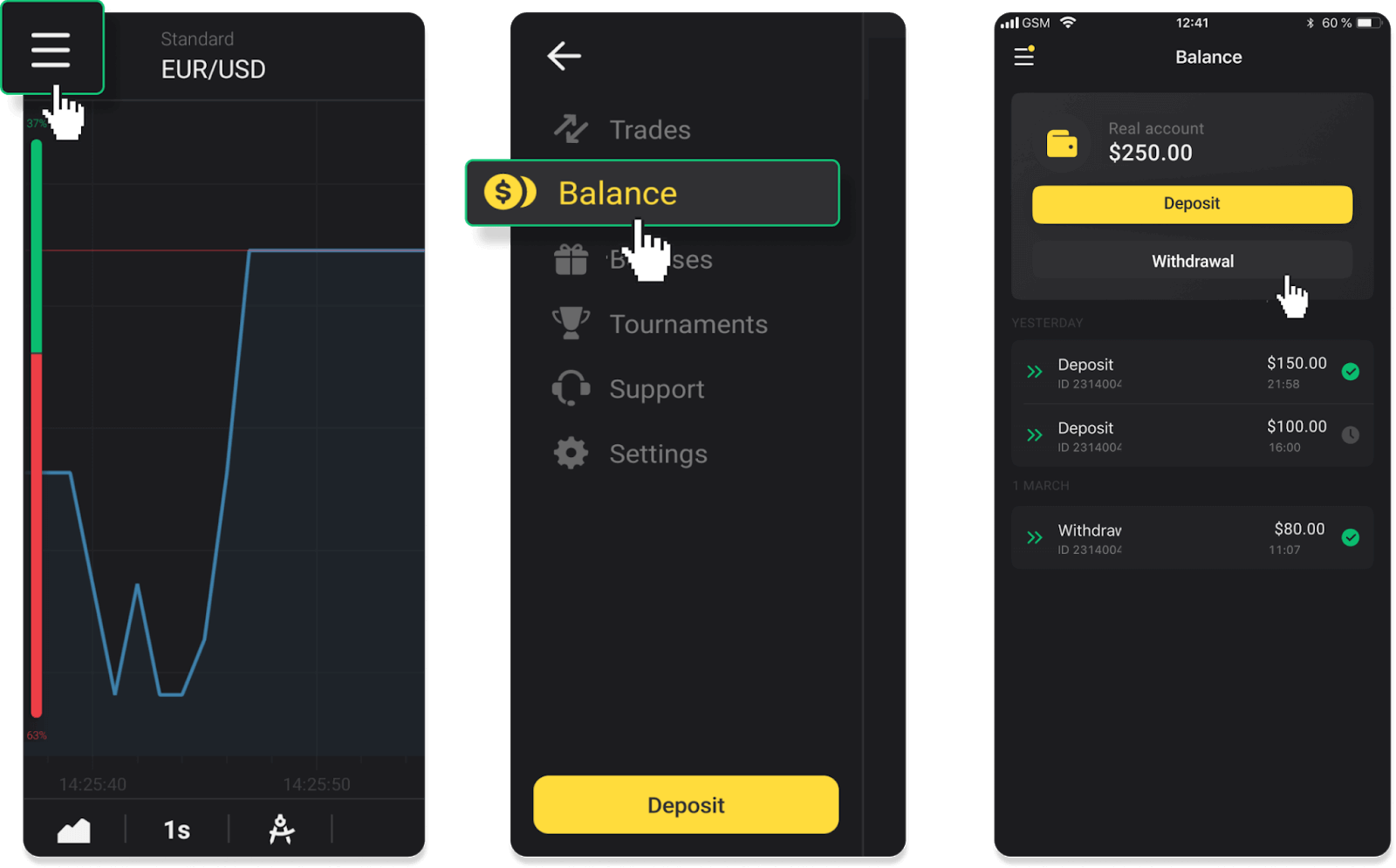
In die webweergawe: Klik op jou profielfoto in die regter boonste hoek van die skerm en kies die "Kassier"-oortjie in die kieslys.
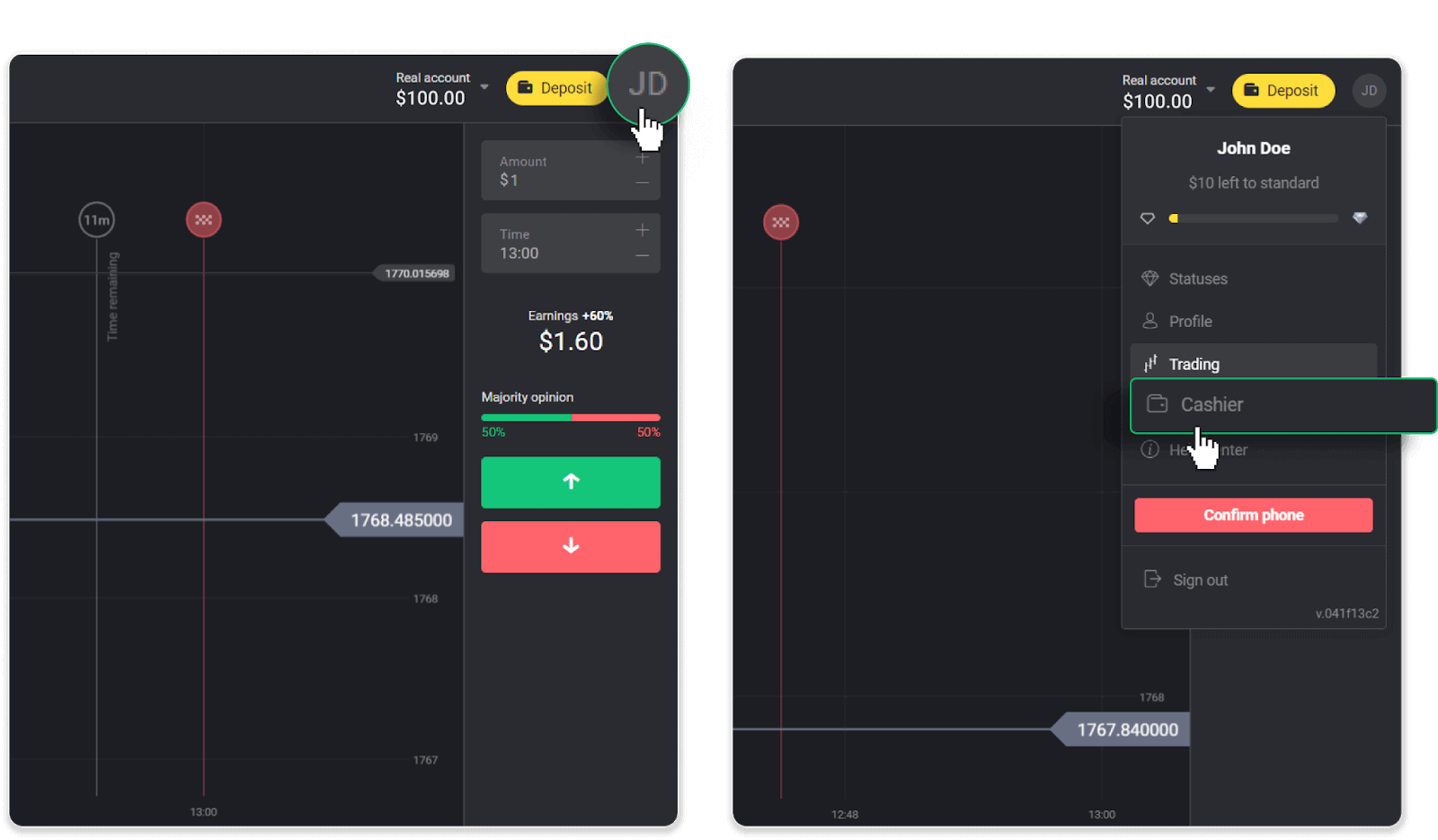
Klik dan op die "Onttrek fondse"-oortjie.
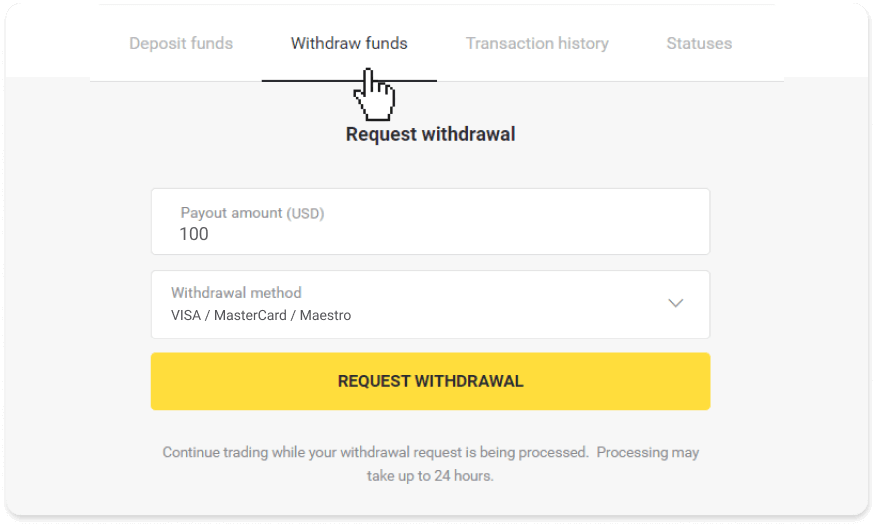
2. Voer die uitbetalingsbedrag in en kies "VISA/MasterCard/Maestro" as jou onttrekkingsmetode. Vul die vereiste inligting in. Neem asseblief kennis dat jy slegs fondse kan onttrek na die bankkaarte waarmee jy reeds 'n deposito gemaak het. Klik op "Versoek onttrekking".
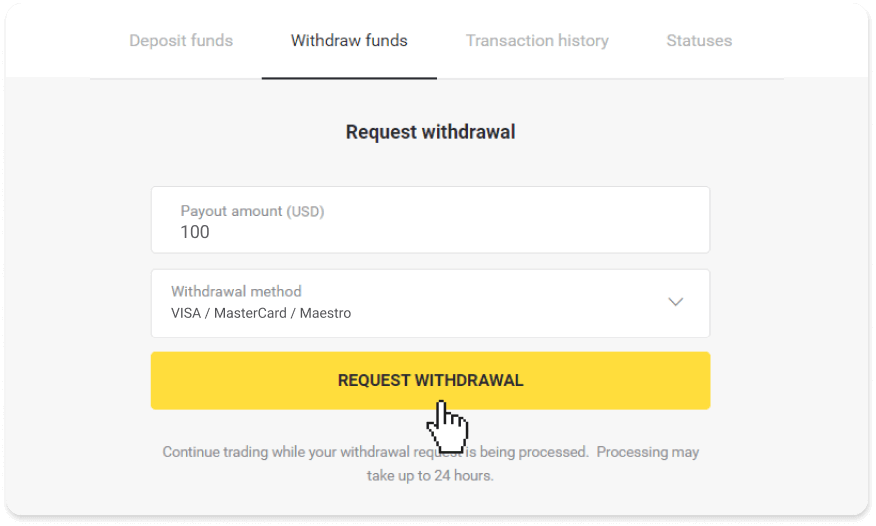
3. Jou versoek is bevestig! Jy kan voortgaan om handel te dryf terwyl ons jou onttrekking verwerk.
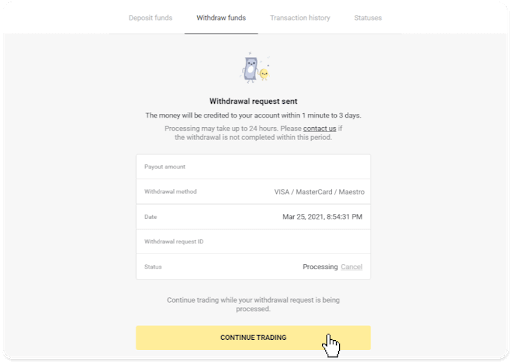
4. Jy kan altyd die status van jou onttrekking naspoor in die “Kassier”-afdeling, “Transaksiegeskiedenis”-oortjie (“Saldo”-afdeling vir die mobiele toepassinggebruikers).
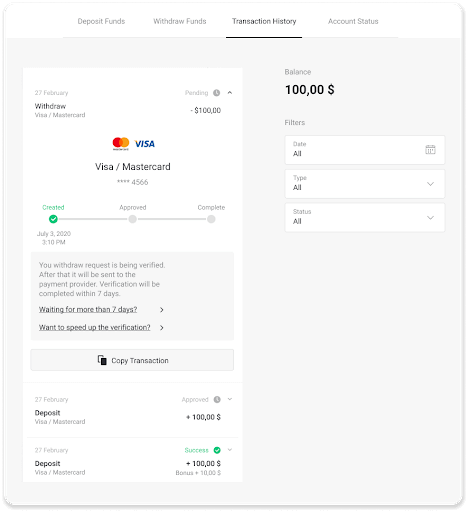
Let wel . Dit neem betalingsverskaffers gewoonlik van 1 tot 12 uur om fondse op jou bankkaart te krediteer. In seldsame gevalle kan hierdie tydperk tot 7 werksdae verleng word as gevolg van nasionale vakansiedae, jou bank se polis, ens.
As jy langer as 7 dae wag, kontak ons asseblief in die regstreekse klets of skryf aan [email protected] . Ons sal jou help om jou onttrekking op te spoor.
Onttrek via MasterCard / VISA / Maestro in die Oekraïne
Om fondse na jou bankkaart te onttrek, sal jy hierdie stappe moet volg:1. Maak 'n spyskaart aan die linkerkant oop, kies die "Saldo"-afdeling en tik op die "Onttrek"-knoppie.
In die mobiele toepassing:
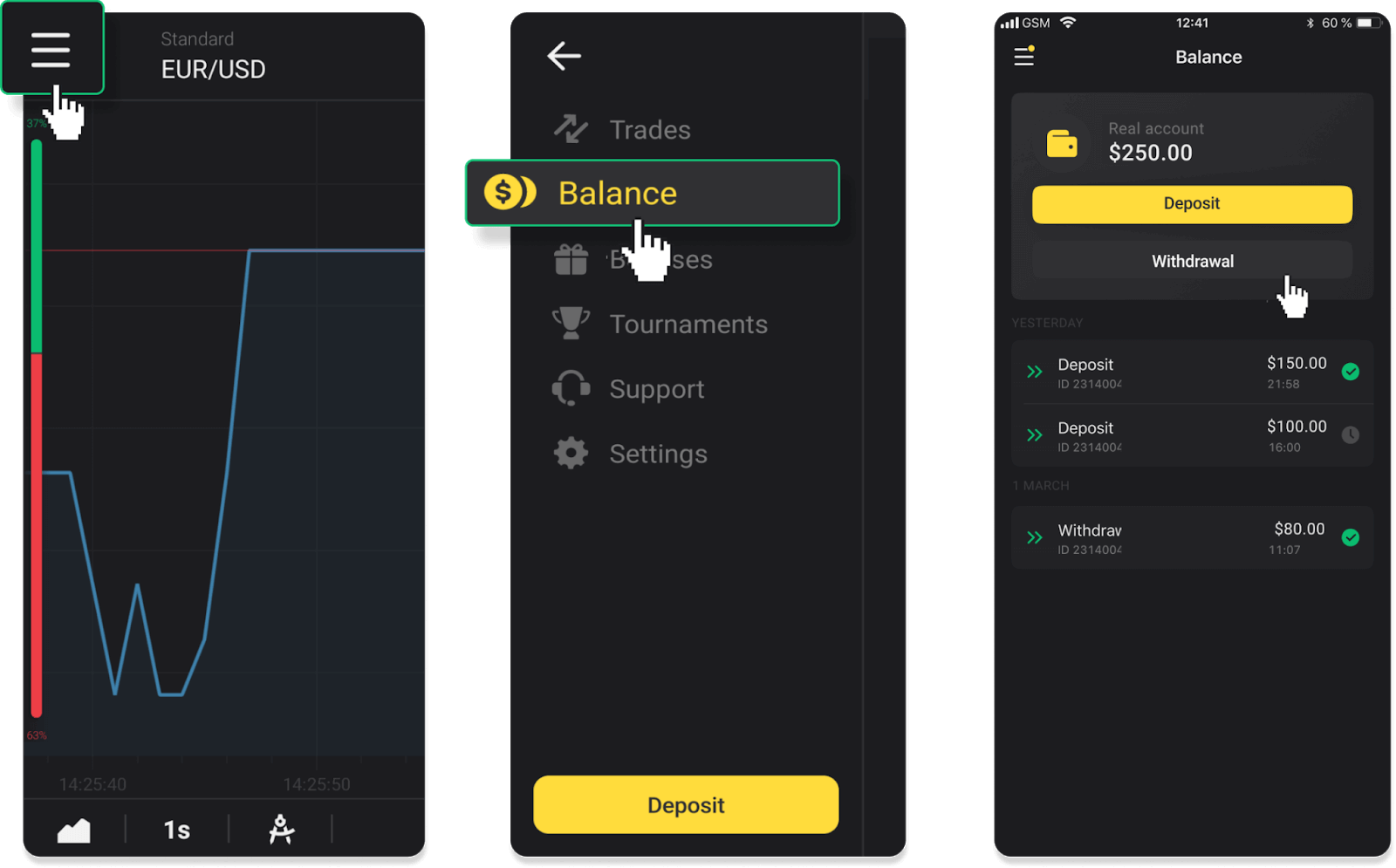
In die webweergawe: Klik op jou profielfoto in die regter boonste hoek van die skerm en kies die "Kassier"-oortjie in die kieslys.
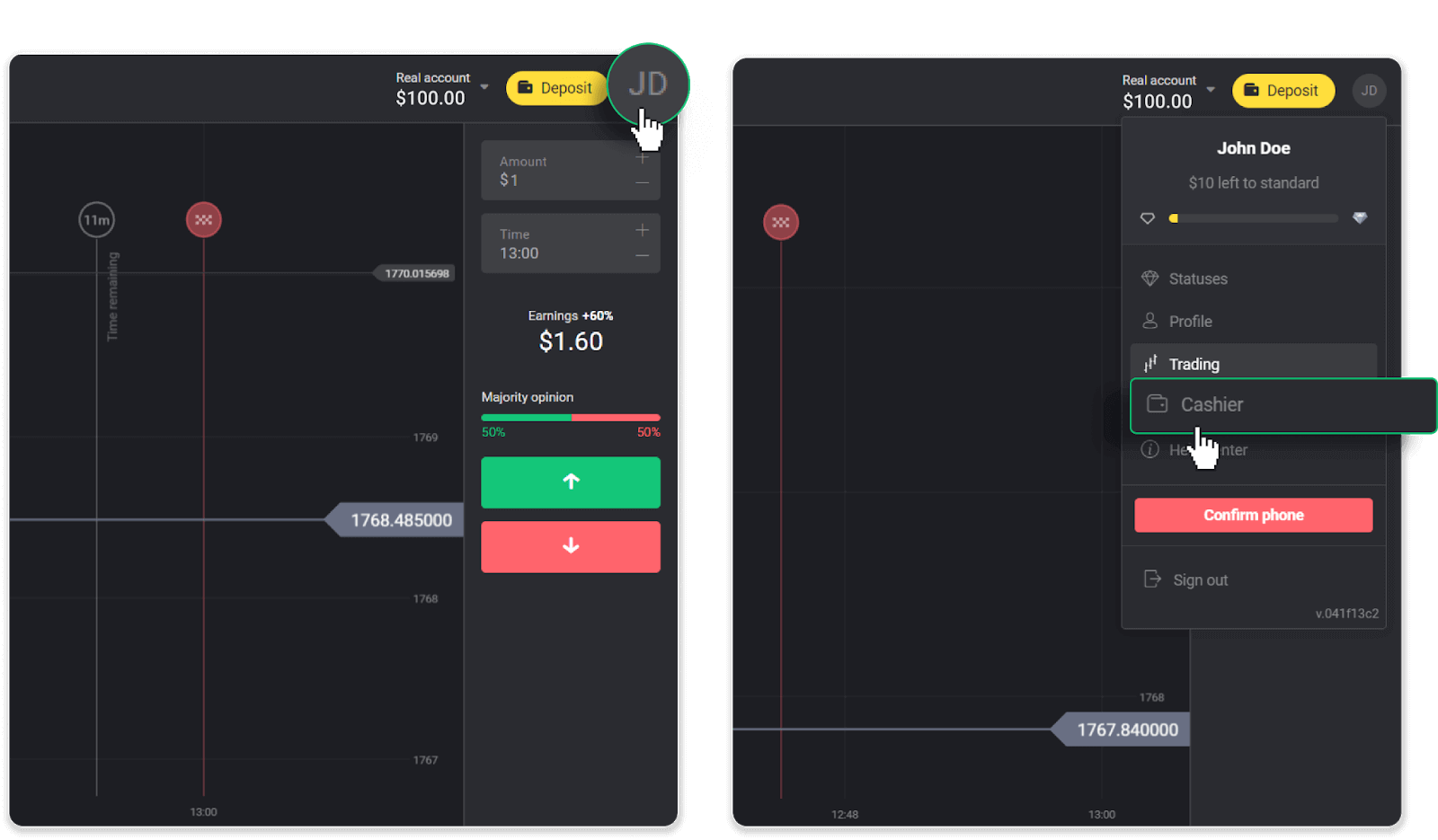
Klik dan op die "Onttrek fondse"-oortjie.
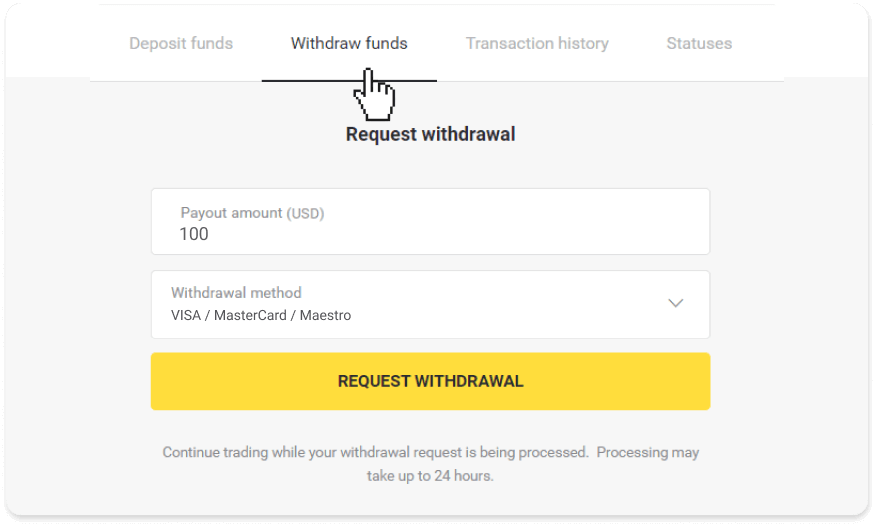
2. Voer die uitbetalingsbedrag in en kies "VISA/MasterCard/Maestro" as jou onttrekkingsmetode. Neem asseblief kennis dat jy slegs fondse kan onttrek na die bankkaarte waarmee jy reeds 'n deposito gemaak het. Klik op "Versoek onttrekking".
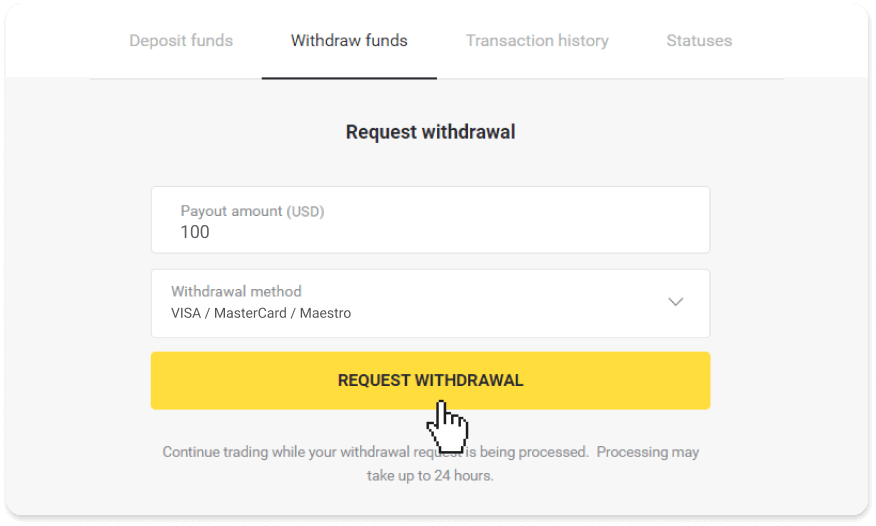
3. Jou versoek is bevestig! Jy kan voortgaan om handel te dryf terwyl ons jou onttrekking verwerk.
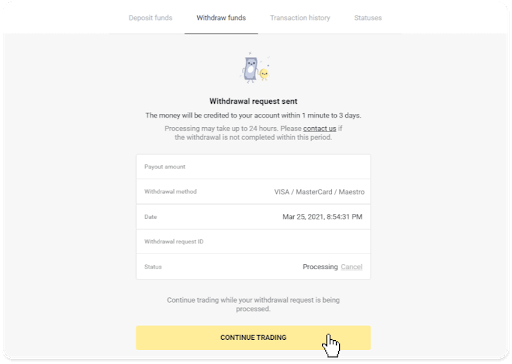
4. Jy kan altyd die status van jou onttrekking naspoor in die “Kassier”-afdeling, “Transaksiegeskiedenis”-oortjie (“Saldo”-afdeling vir die mobiele toepassinggebruikers).
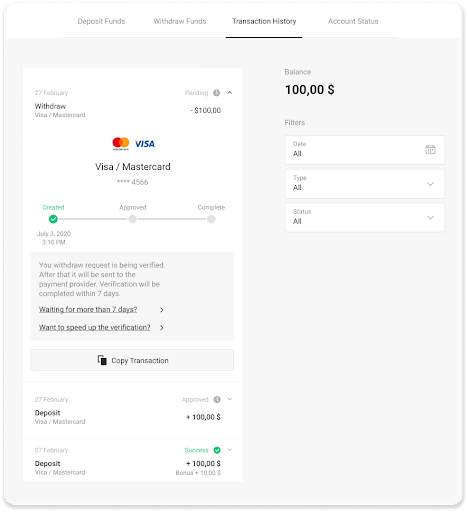
Let wel . Dit neem betalingsverskaffers gewoonlik van 1 tot 12 uur om fondse op jou bankkaart te krediteer. In seldsame gevalle kan hierdie tydperk tot 7 werksdae verleng word as gevolg van nasionale vakansiedae, jou bank se polis, ens.
Onttrek via MasterCard / VISA / Maestro in Kazakstan
Om fondse na jou bankkaart te onttrek, sal jy hierdie stappe moet volg:
1. Maak 'n spyskaart aan die linkerkant oop, kies die "Saldo"-afdeling en tik op die "Onttrek"-knoppie.
In die mobiele toepassing:
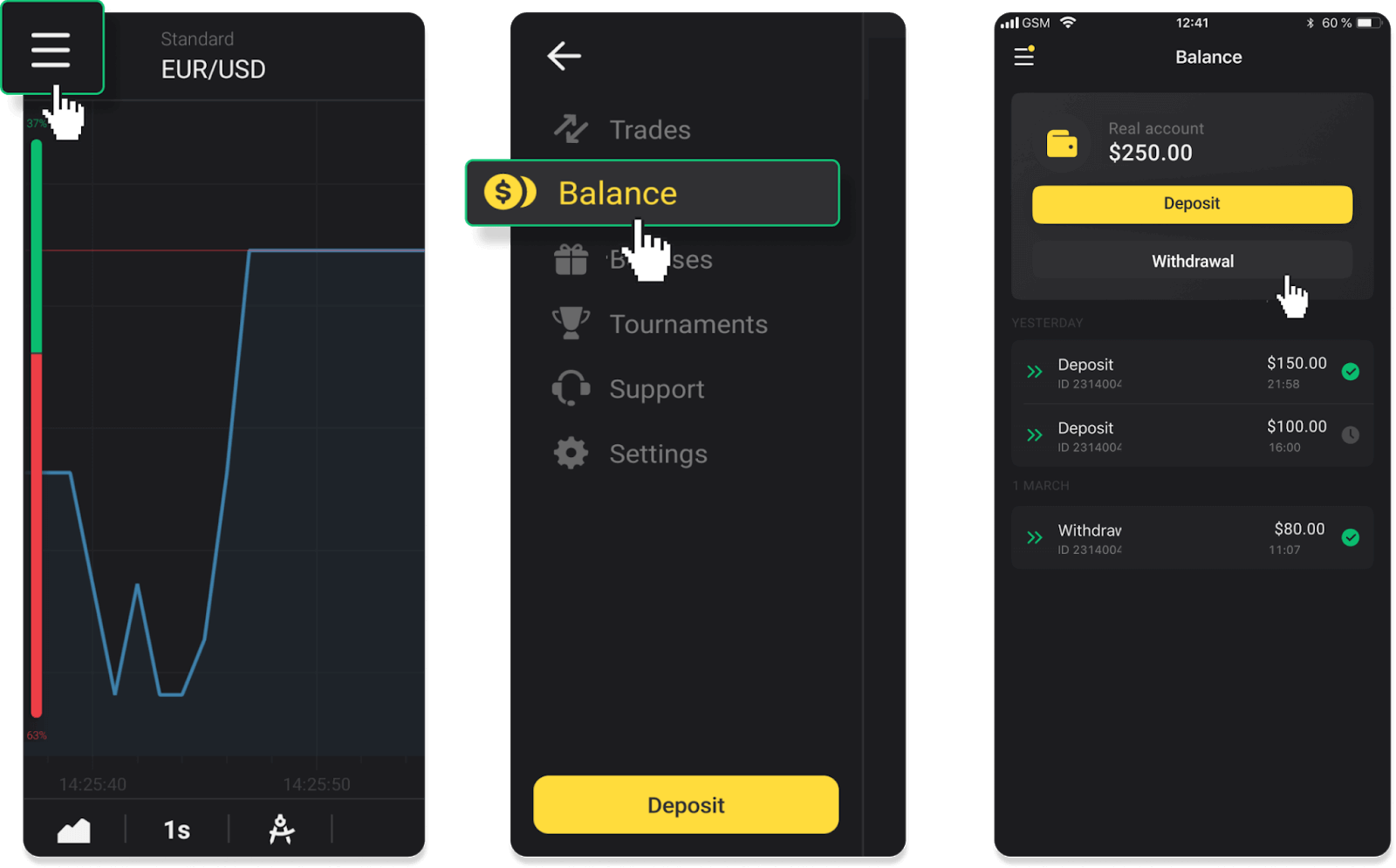
In die webweergawe: Klik op jou profielfoto in die regter boonste hoek van die skerm en kies die "Kassier"-oortjie in die kieslys.
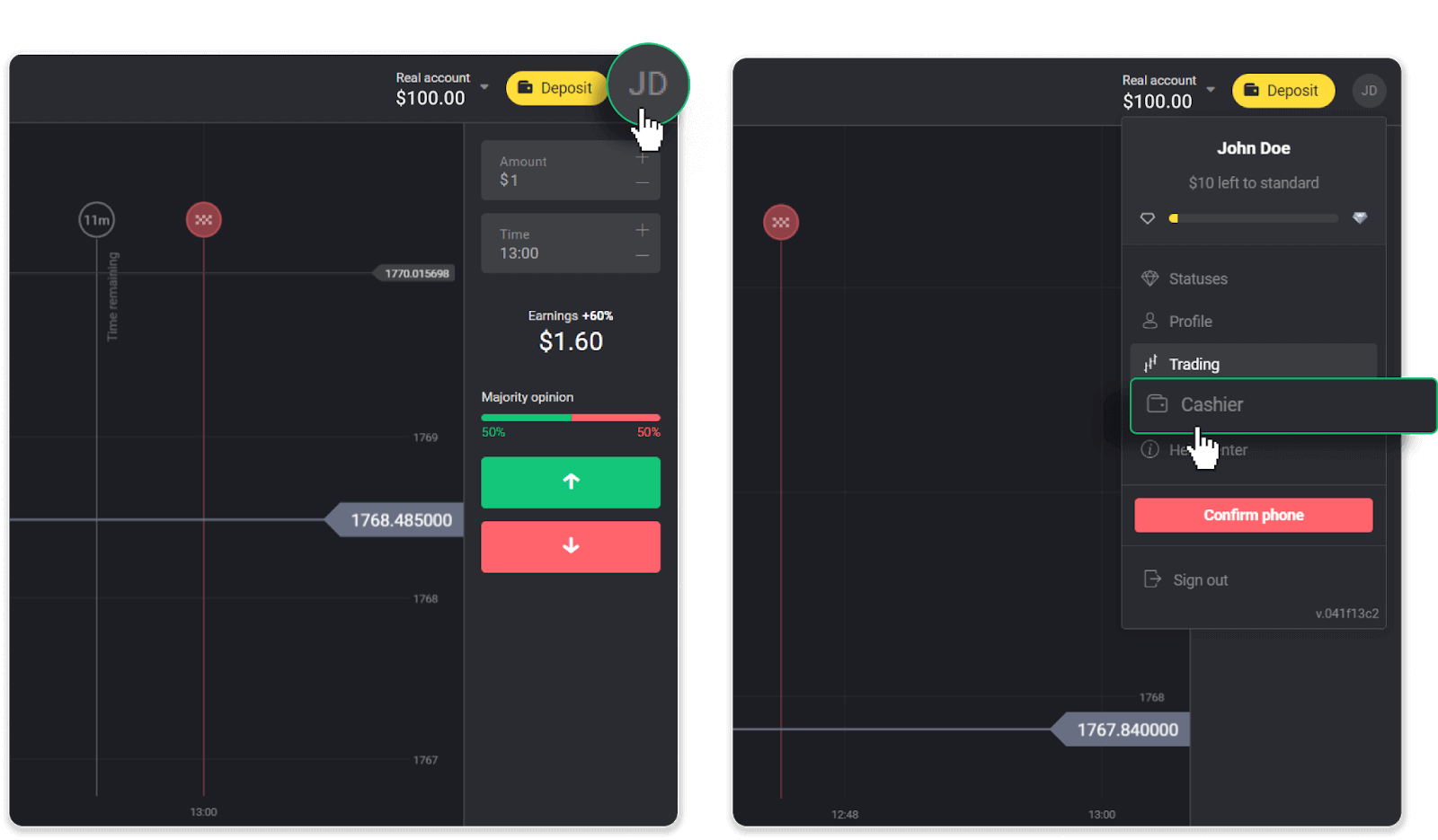
Klik dan op die "Onttrek fondse"-oortjie.
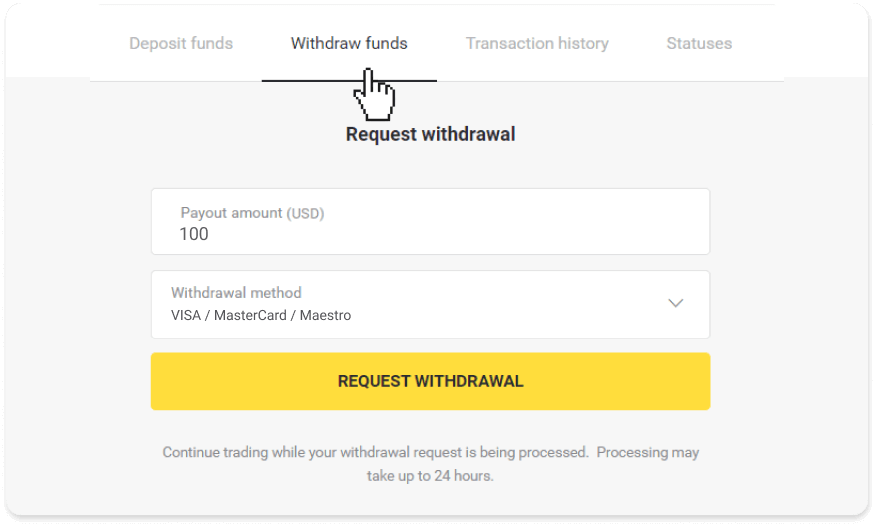
2. Voer die uitbetalingsbedrag in en kies "VISA/MasterCard/Maestro" as jou onttrekkingsmetode. Neem asseblief kennis dat jy slegs fondse kan onttrek na die bankkaarte waarmee jy reeds 'n deposito gemaak het. Klik op "Versoek onttrekking".
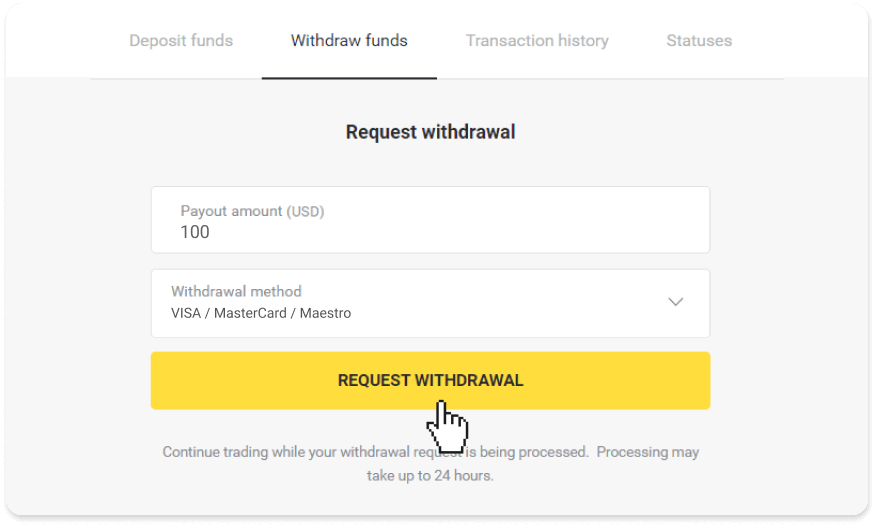
3. Jou versoek is bevestig! Jy kan voortgaan om handel te dryf terwyl ons jou onttrekking verwerk.
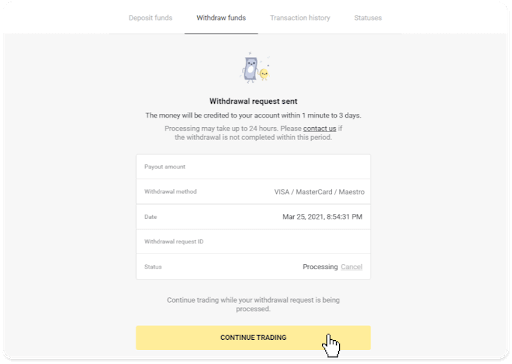
4. Jy kan altyd die status van jou onttrekking naspoor in die “Kassier”-afdeling, “Transaksiegeskiedenis”-oortjie (“Saldo”-afdeling vir die mobiele toepassinggebruikers).
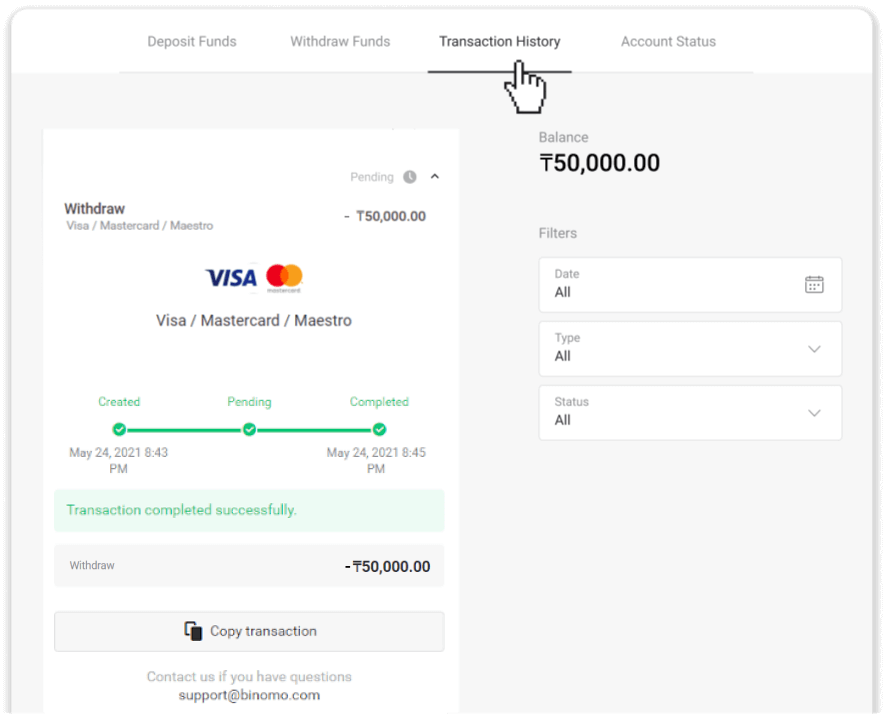
Let wel . Dit neem betalingsverskaffers gewoonlik van 1 tot 12 uur om fondse op jou bankkaart te krediteer. In seldsame gevalle kan hierdie tydperk tot 7 werksdae verleng word as gevolg van nasionale vakansiedae, jou bank se polis, ens.
Hoe om van Binomo na bankrekening te onttrek
Met die eenvoud van bankoorplasings is dit gerieflik om fondse uit jou Binomo-handelsrekeninge te onttrek.Bankrekeningonttrekkings is slegs beskikbaar vir banke van Indië, Indonesië, Turkye, Viëtnam, Suid-Afrika, Mexiko en Pakistan.
Neem asseblief kennis!
- Jy kan nie fondse uit jou Demo-rekening onttrek nie. Fondse kan slegs uit Real rekening uitbetaal word;
- Terwyl jy 'n vermenigvuldigde handelsomset het, kan jy nie jou fondse ook onttrek nie.
1. Gaan na die onttrekking in die “Kassier”-afdeling.
In die mobiele toepassing: Maak 'n linkerkantkieslys oop, kies die "Saldo"-afdeling en tik op die "Onttrek"-knoppie.
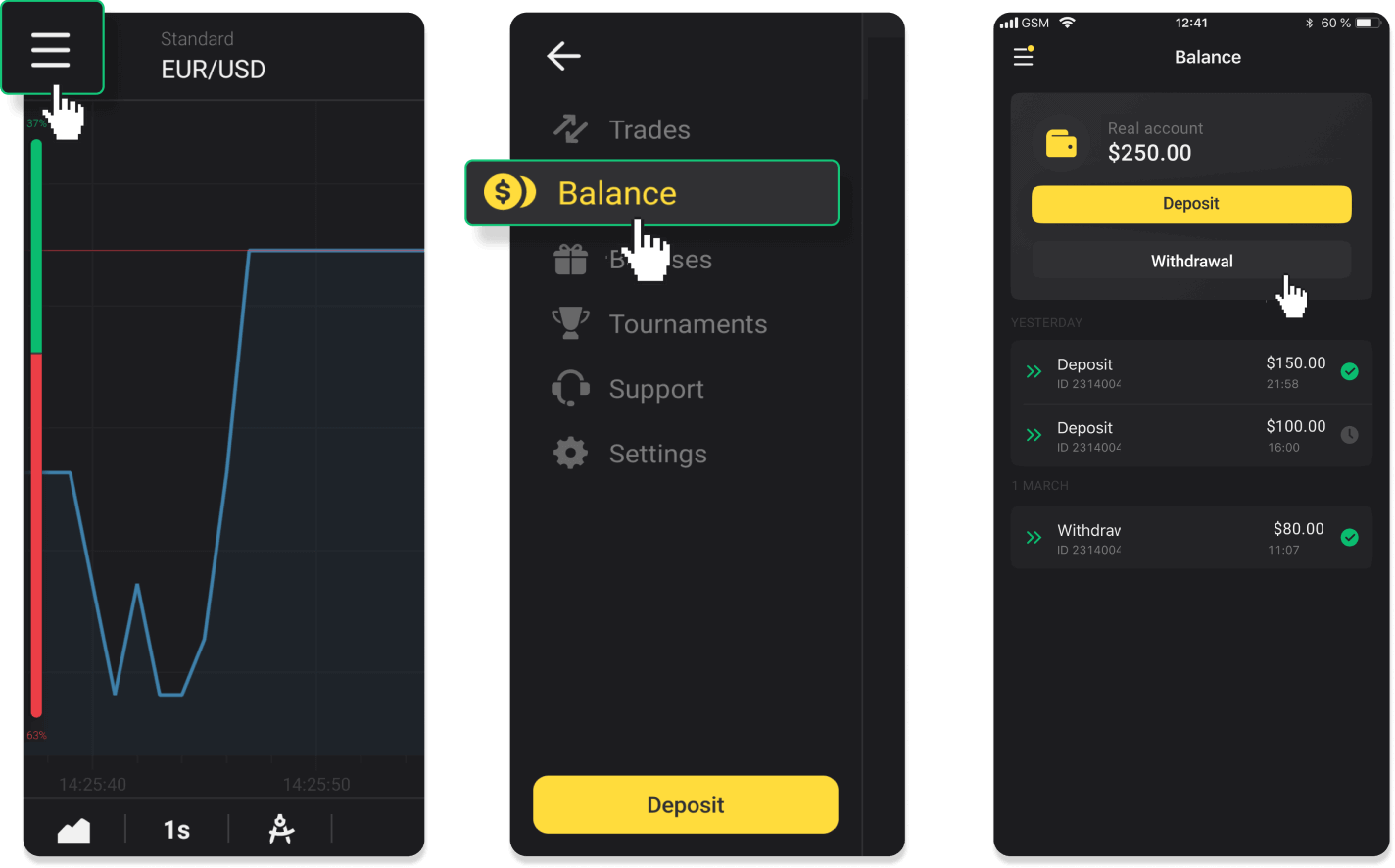
In die nuwe Android-toepassingweergawe: tik op die "Profiel"-ikoon onderaan die platform. Tik op die "Saldo"-oortjie en tik dan op "Onttrekking".
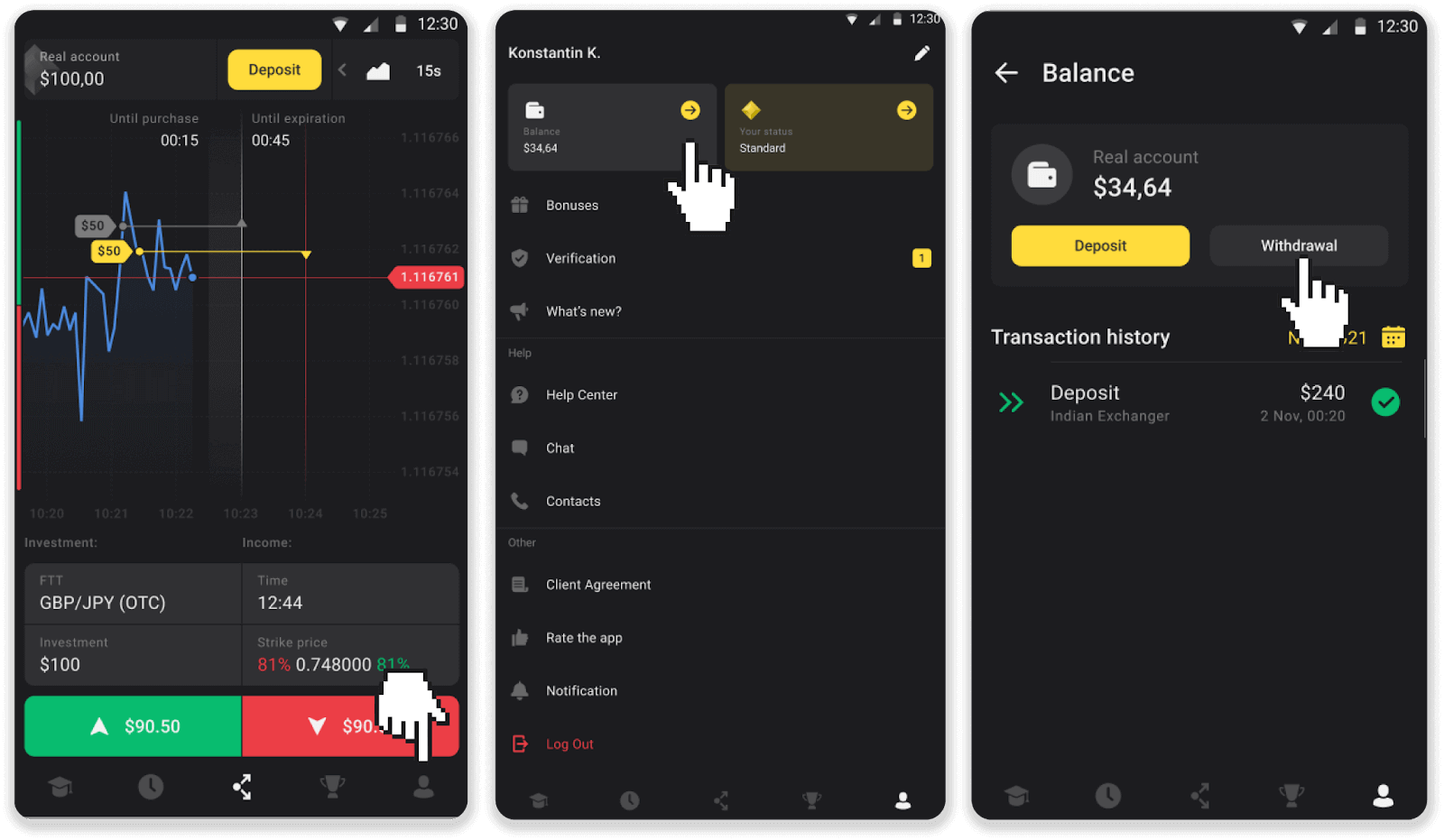
In die webweergawe: Klik op jou profielfoto in die regter boonste hoek van die skerm en kies die “Kassier”-oortjie in die kieslys.
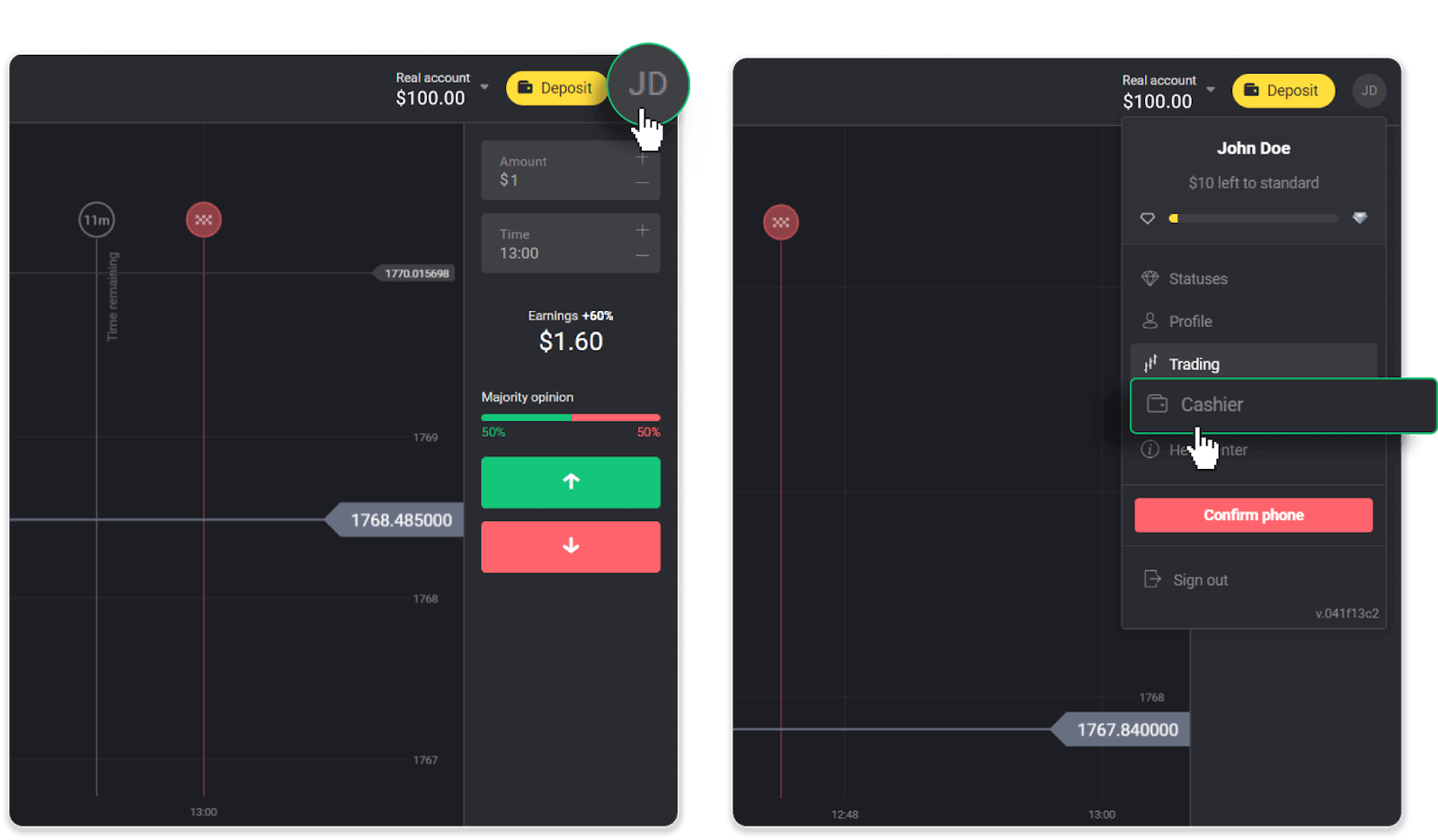
Klik dan op die "Onttrek fondse"-oortjie.
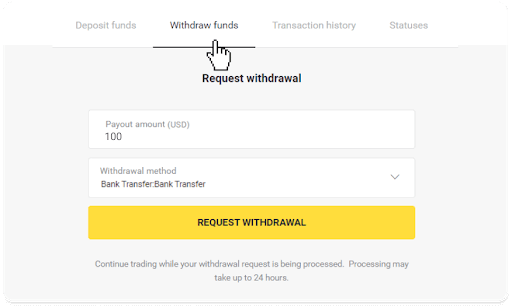
2. Voer die uitbetalingsbedrag in en kies “Bankoorplasing” as jou onttrekkingsmetode. Vul die res van die velde in (jy kan al die vereiste inligting in jou bankooreenkoms of in 'n banktoepassing vind). Klik op "Versoek onttrekking".
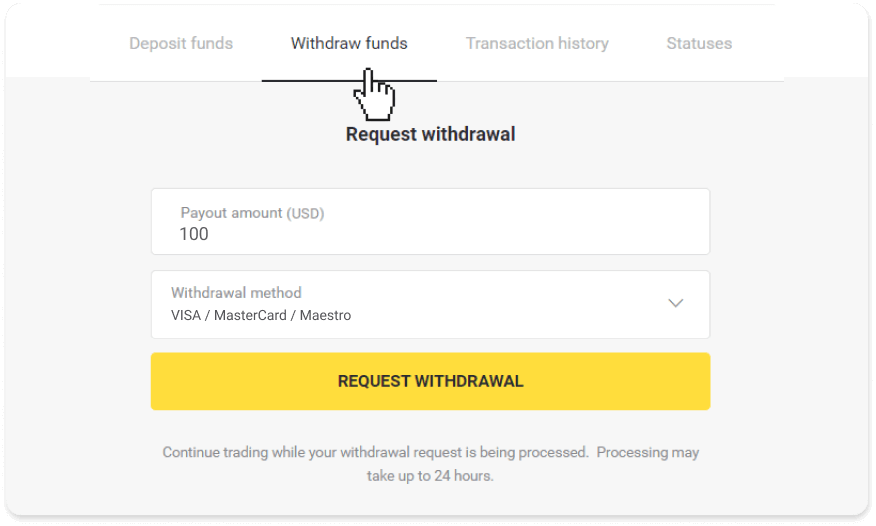
3. Jou versoek is bevestig! Jy kan voortgaan om handel te dryf terwyl ons jou onttrekking verwerk.
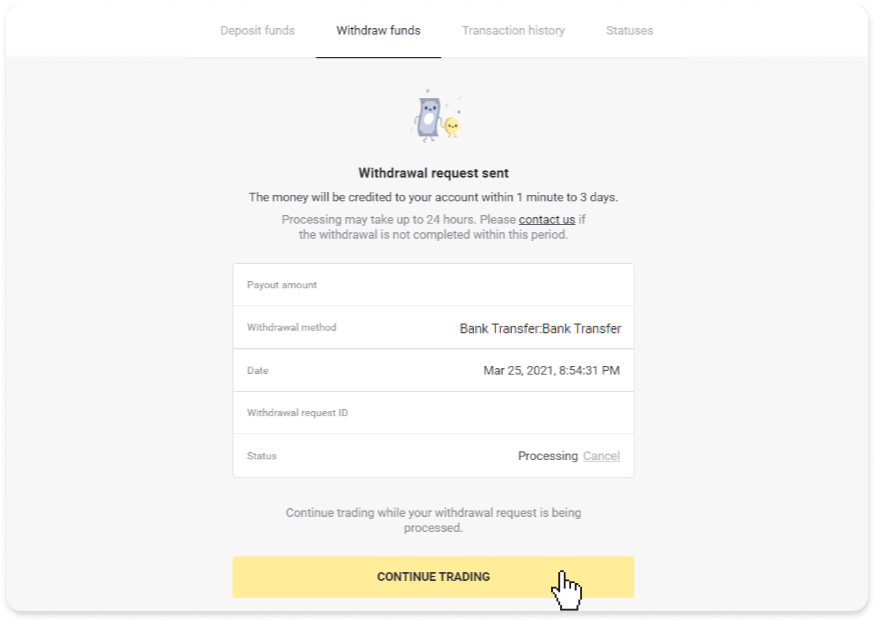
4. Jy kan altyd die status van jou onttrekking naspoor in die “Kassier”-afdeling, “Transaksiegeskiedenis”-oortjie (“Saldo”-afdeling vir die mobiele toepassinggebruikers).
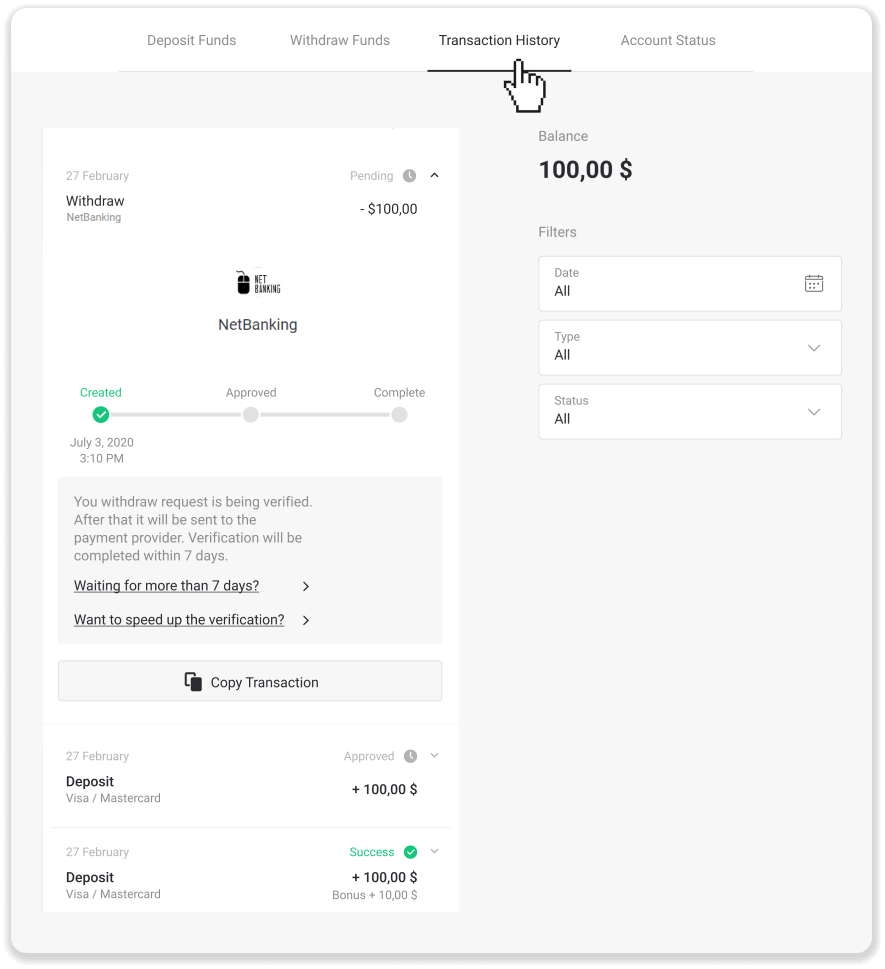
Let wel . Dit neem betalingsverskaffers gewoonlik van 1 tot 3 werksdae om fondse na jou bankrekening te krediteer. In seldsame gevalle kan hierdie tydperk tot 7 werksdae verleng word as gevolg van nasionale vakansiedae, jou bank se polis, ens.
As jy langer as 7 dae wag, kontak ons asseblief in die regstreekse klets of skryf aan [email protected]. Ons sal jou help om jou onttrekking op te spoor.
Gereelde Vrae (Gereelde Vrae)
Rekening
Watter tipe rekeningstatusse is op die platform beskikbaar?
Daar is 4 tipes statusse op die platform: Gratis, Standaard, Goud en VIP.- 'n Gratis status is beskikbaar vir alle geregistreerde gebruikers. Met hierdie status kan jy op die demo-rekening met virtuele fondse handel dryf.
- Om 'n standaardstatus te kry , deponeer 'n totaal van $10 (of 'n ekwivalente bedrag in jou rekeninggeldeenheid).
- Om 'n Goue status te kry, deponeer 'n totaal van $500 (of 'n ekwivalente bedrag in jou rekeninggeldeenheid).
- Om 'n VIP- status te kry, deponeer 'n totaal van $1000 (of 'n ekwivalente bedrag in jou rekeninggeldeenheid) en bevestig jou foonnommer.
Hoekom moet ek my e-pos bevestig?
Die bevestiging van jou e-pos het 'n paar voordele:1. Sekuriteit van 'n rekening. Sodra jou e-pos bevestig is, kan jy maklik jou wagwoord herstel, aan ons Ondersteuningspan skryf of jou rekening blokkeer indien nodig. Dit sal ook die sekuriteit van jou rekening verseker en help om bedrieërs te verhoed om toegang daartoe te verkry.
2. Geskenke en promosies. Ons sal jou in kennis stel van nuwe kompetisies, bonusse en promosiekodes sodat jy niks sal mis nie.
3. Nuus en opvoedkundige materiaal. Ons probeer altyd om ons platform te verbeter, en wanneer ons iets nuuts byvoeg – stel ons jou in kennis. Ons stuur ook unieke opleidingsmateriaal: strategieë, wenke, kundige kommentaar.
Wat is 'n demo-rekening?
Sodra jy op die platform aangesluit het, kry jy toegang tot die $10,000.00 demo-rekening (of 'n ekwivalente bedrag in jou rekeninggeldeenheid).'n Demo-rekening is 'n oefenrekening waarmee u transaksies op 'n intydse grafiek kan afsluit sonder beleggings. Dit help jou om vertroud te raak met die platform, nuwe strategieë te oefen en verskillende meganika uit te probeer voordat jy na 'n regte rekening oorskakel. Jy kan enige tyd tussen jou demo- en regte rekeninge wissel.
Let wel . Die fondse op die demo-rekening is nie werklik nie. Jy kan dit verhoog deur suksesvolle ambagte te sluit of hulle aan te vul as hulle opraak, maar jy kan dit nie onttrek nie.
Deposito
Is dit veilig om vir jou fondse te stuur?
Dit is heeltemal veilig as jy deponeer deur die "Kassier"-afdeling op die Binomo-platform ("Deposito"-knoppie in die regter boonste hoek). Ons werk net saam met betroubare betaaldiensverskaffers wat voldoen aan sekuriteit- en persoonlike databeskermingstandaarde, soos 3-D Secure of die PCI-standaard wat deur Visa gebruik word.
In sommige gevalle, wanneer u 'n deposito maak, sal u na ons vennote se webwerwe herlei word. Moenie bekommerd wees nie. As jy deur "Kassier" deponeer, is dit heeltemal veilig om jou persoonlike data in te vul en fondse na CoinPayments of ander betalingsdiensverskaffers te stuur.
My deposito het nie deurgegaan nie, wat moet ek doen?
Alle onsuksesvolle betalings val onder hierdie kategorieë:
-
Fondse is nie van jou kaart of beursie gedebiteer nie. Die vloeidiagram hieronder wys hoe om hierdie probleem op te los.
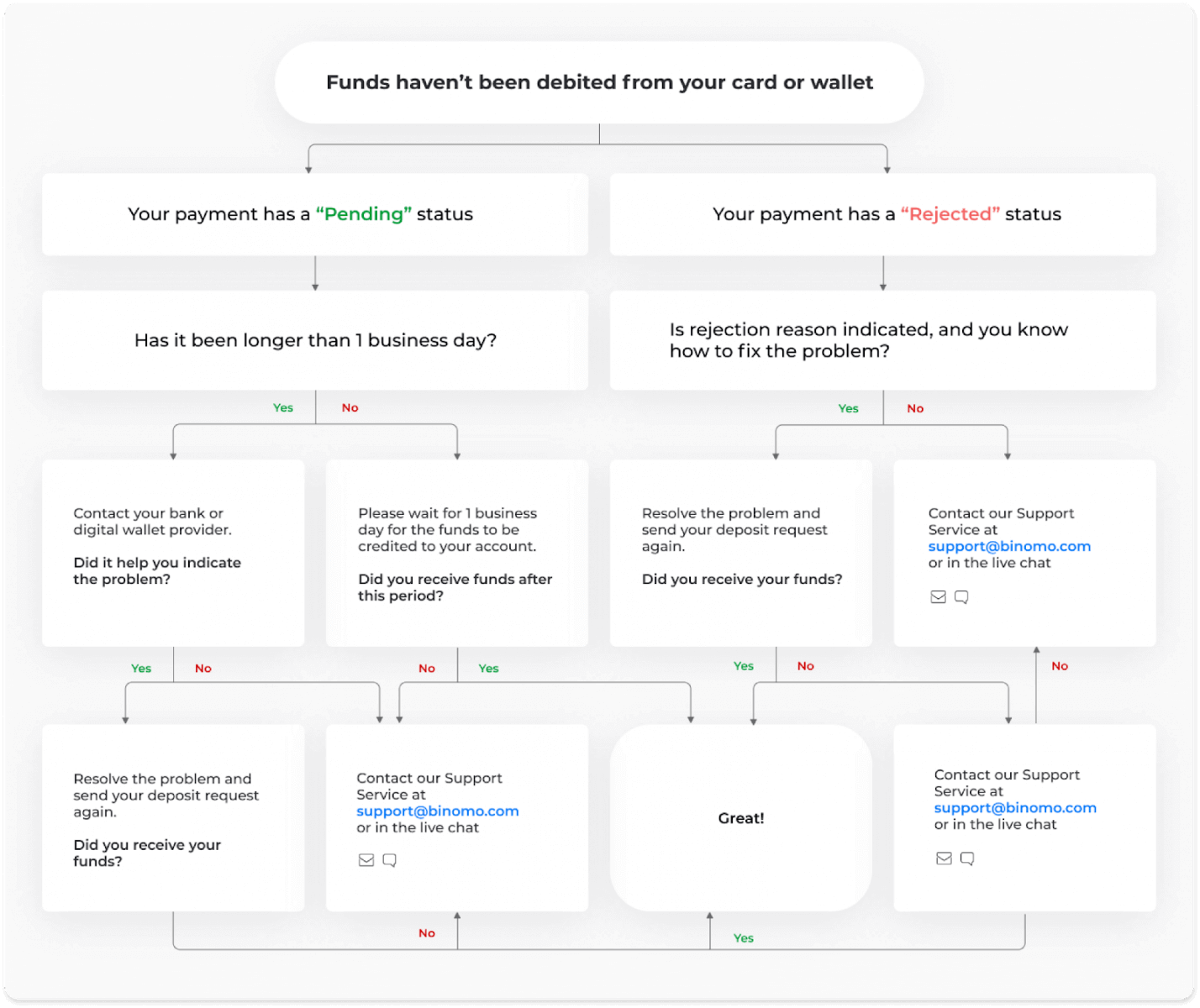
-
Fondse is gedebiteer, maar nie teen die Binomo-rekening gekrediteer nie. Die vloeidiagram hieronder wys hoe om hierdie probleem op te los.
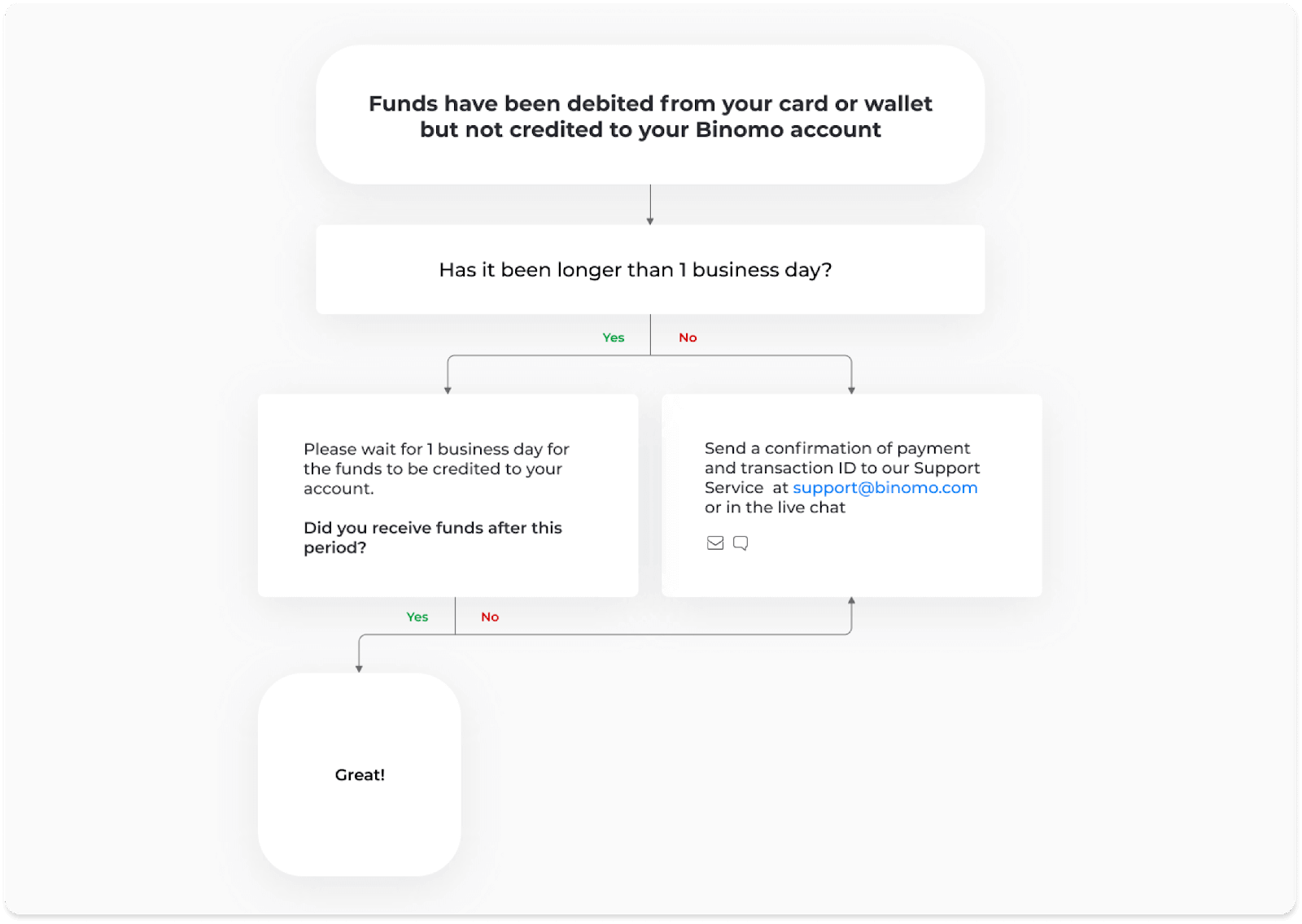
Kontroleer in die eerste geval die status van jou deposito in die "Transaksiegeskiedenis".
In die webweergawe: Klik op jou profielfoto in die regter boonste hoek van die skerm en kies die “Kassier”-oortjie in die kieslys. Klik dan op die "Transaksiegeskiedenis"-oortjie.
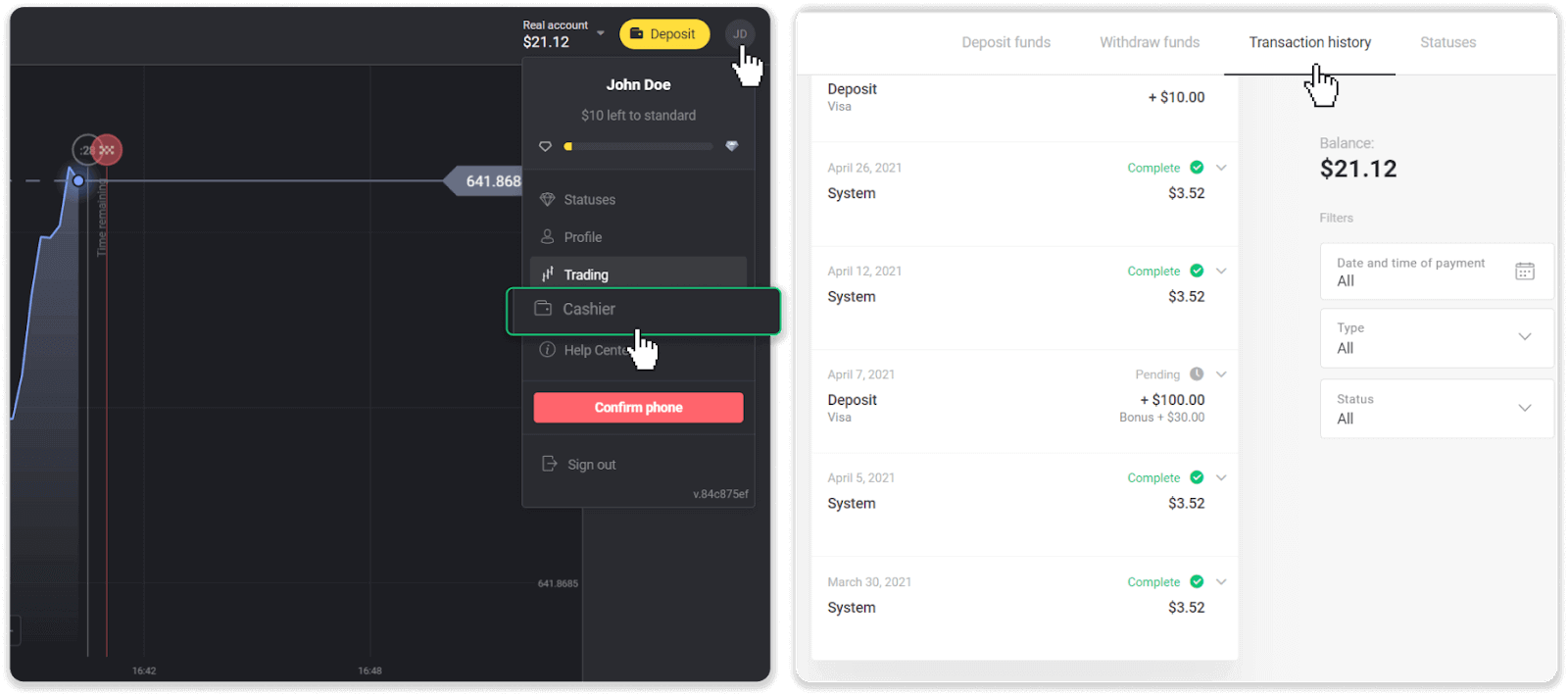
In die mobiele toepassing: Maak die linkerkantkieslys oop, kies die "Balans"-afdeling.
As die status van jou deposito “ Hangende ” is, volg hierdie stappe:
1. Gaan die instruksie oor hoe om met jou betaalmetode te deponeer in die Deposito-afdeling van die Hulpsentrum na om seker te maak jy het geen stappe gemis nie.
2. As die verwerking van jou betaling langer as 'n werksdag neem , kontak jou bank of digitale beursieverskaffer om jou te help om die probleem aan te dui.
3. As jou betalingsverskaffer sê dat alles in orde is, maar jy het steeds nie jou fondse ontvang nie, kontak ons by [email protected] of in die regstreekse klets. Ons sal jou help om hierdie probleem op te los.
As die status van jou deposito " Verwerp " of " Fout " is, volg hierdie stappe:
1. Klik op die afgekeurde deposito. In sommige gevalle word die rede vir die verwerping aangedui, soos in die voorbeeld hieronder. (As die rede nie aangedui word nie of jy nie weet hoe om dit reg te stel nie, gaan na stap 4)
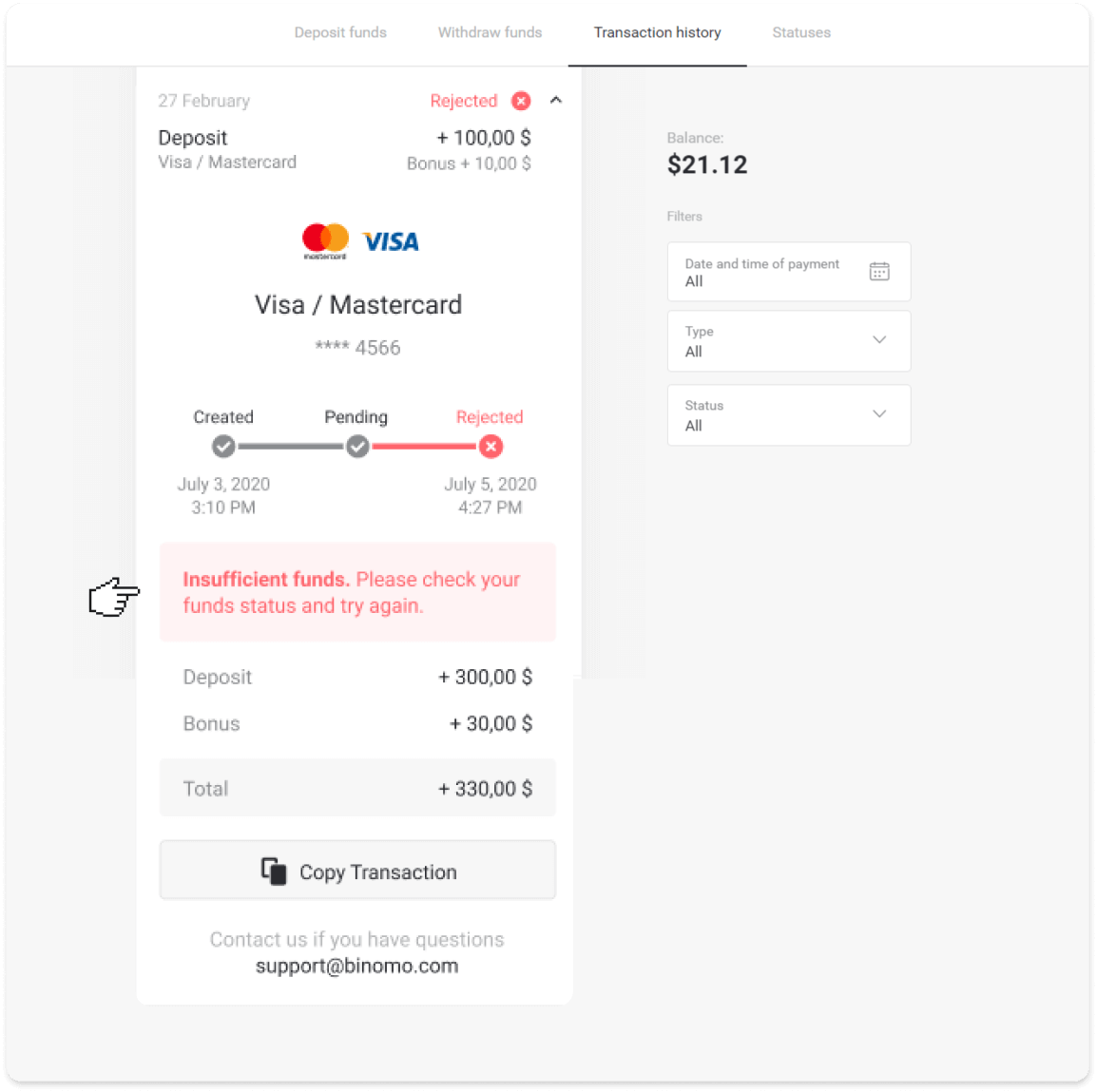
2. Los die probleem op en kontroleer jou betaalmetode. Maak seker dit is nie verval nie, jy het genoeg fondse en jy het al die vereiste inligting korrek ingevoer, insluitend jou naam en SMS-bevestigingskode. Ons beveel ook aan dat u die instruksies nagaan oor hoe om met u betaalmetode te deponeer in die Deposito-afdeling van die Hulpsentrum.
3. Stuur jou deposito versoek weer.
4. As al die besonderhede korrek is, maar jy kan steeds nie fondse oordra nie, of as die rede vir die verwerping nie aangedui word nie, kontak ons by [email protected] of in die regstreekse klets. Ons sal jou help om hierdie probleem op te los. In die tweede geval, wanneer die fondse van jou kaart of beursie gedebiteer is, maar jy dit nie binne 'n werksdag
ontvang het nie ,ons sal die betaling moet bevestig om jou deposito na te spoor.
Om ons te help om jou deposito na jou Binomo-rekening oor te dra, volg hierdie stappe:
1. Kry 'n bevestiging van jou betaling. Dit kan 'n bankstaat of 'n skermskoot van die banktoepassing of aanlyndiens wees. Jou voornaam en van, die kaart- of beursienommer, die betalingsbedrag en die datum waarop dit gemaak is, moet sigbaar wees.
2. Versamel 'n transaksie-ID van daardie betaling op Binomo. Volg hierdie stappe om transaksie-ID te verkry:
-
Gaan na die afdeling "Transaksiegeskiedenis".
-
Klik op die deposito wat nie teen jou rekening gedebiteer is nie.
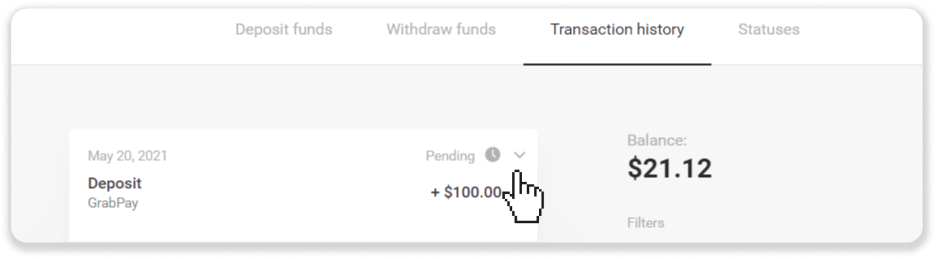
-
Klik op die knoppie "Kopieer transaksie". Nou kan jy dit in 'n brief aan ons plak.
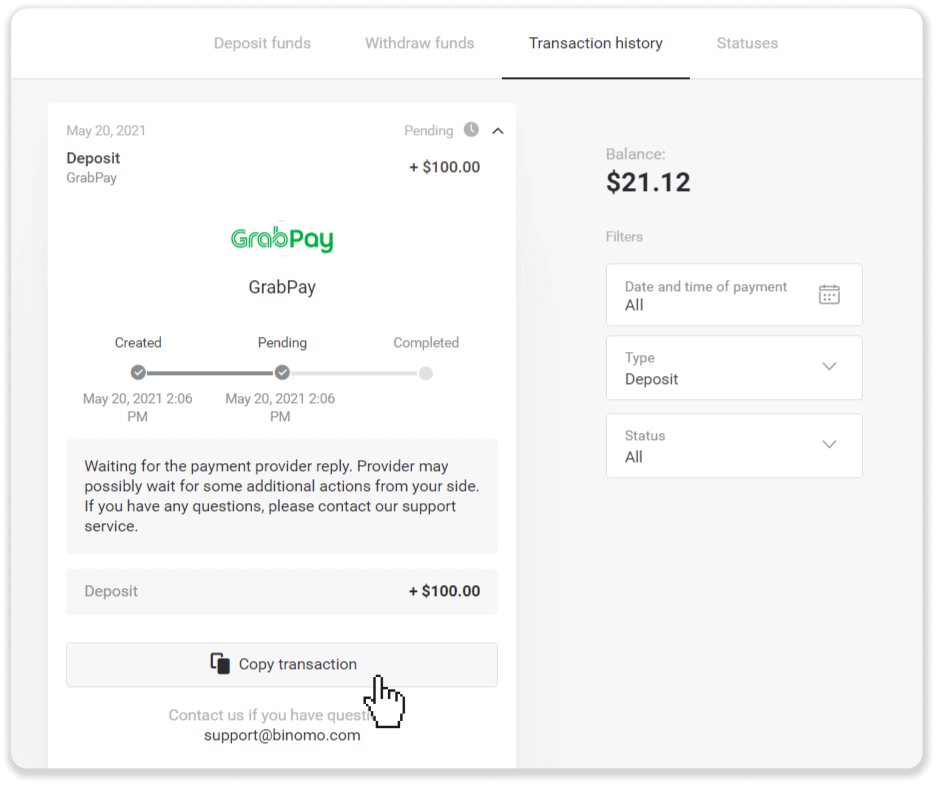
3. Stuur die bevestiging van betaling en 'n transaksie-ID na [email protected] of in 'n regstreekse klets. U kan ook die probleem kortliks verduidelik.
En moenie bekommerd wees nie, ons sal jou help om jou betaling op te spoor en dit so vinnig as moontlik na jou rekening oor te dra.
Hoeveel tyd neem dit vir fondse om in my rekening in te betaal?
Wanneer jy 'n deposito maak, kry dit die status " Hangende ". Hierdie status beteken dat die betalingsverskaffer nou jou transaksie verwerk. Elke verskaffer het sy eie verwerkingstydperk.
Volg hierdie stappe om die inligting oor die gemiddelde en maksimum transaksieverwerkingstyd vir jou hangende deposito te vind:
1. Klik op jou profielfoto in die regter boonste hoek van die skerm en kies die “ Kassier ”-oortjie in die kieslys. Klik dan op die "Transaksiegeskiedenis"-oortjie.
Vir mobiele toepassinggebruikers: maak die linkerkantkieslys oop, kies die "Balans"-afdeling.
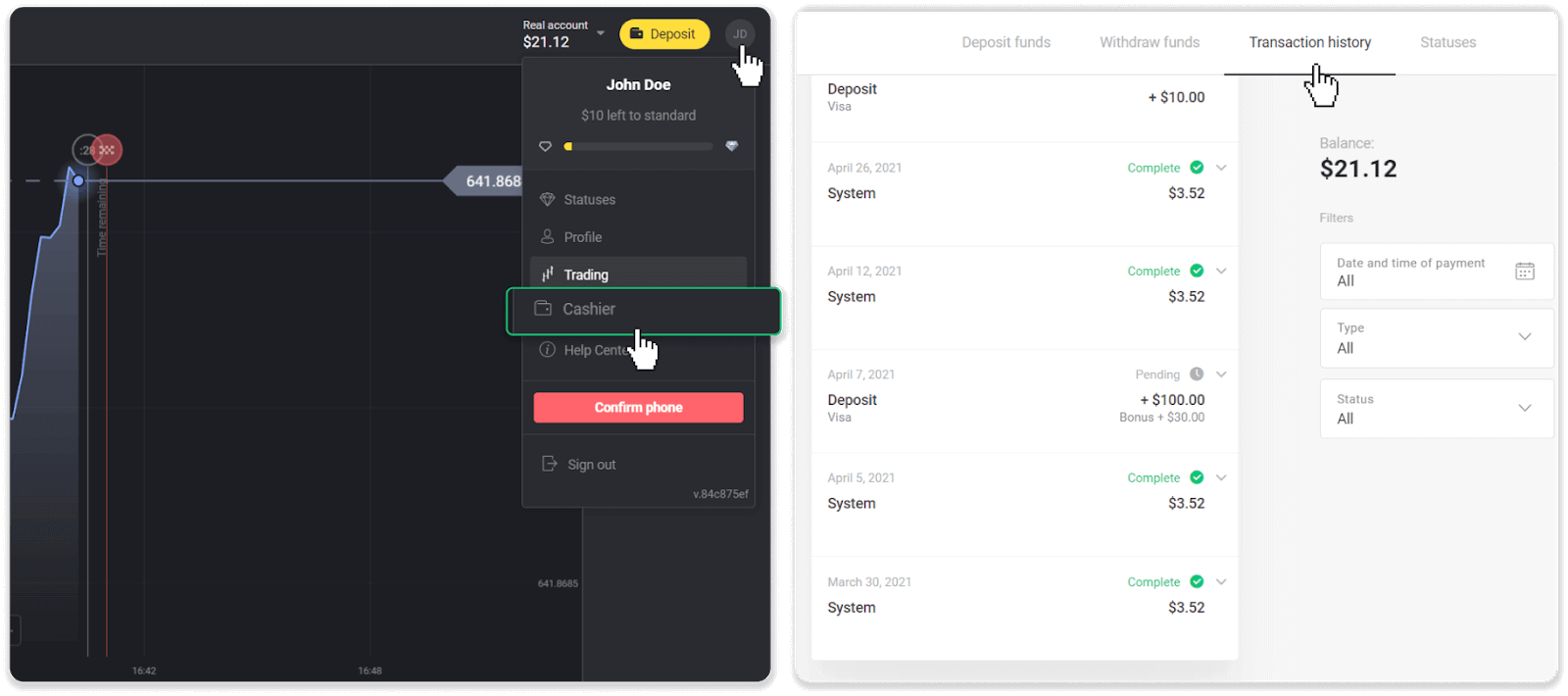
2. Klik op jou deposito om die verwerkingstydperk vir jou transaction.dep_2.png
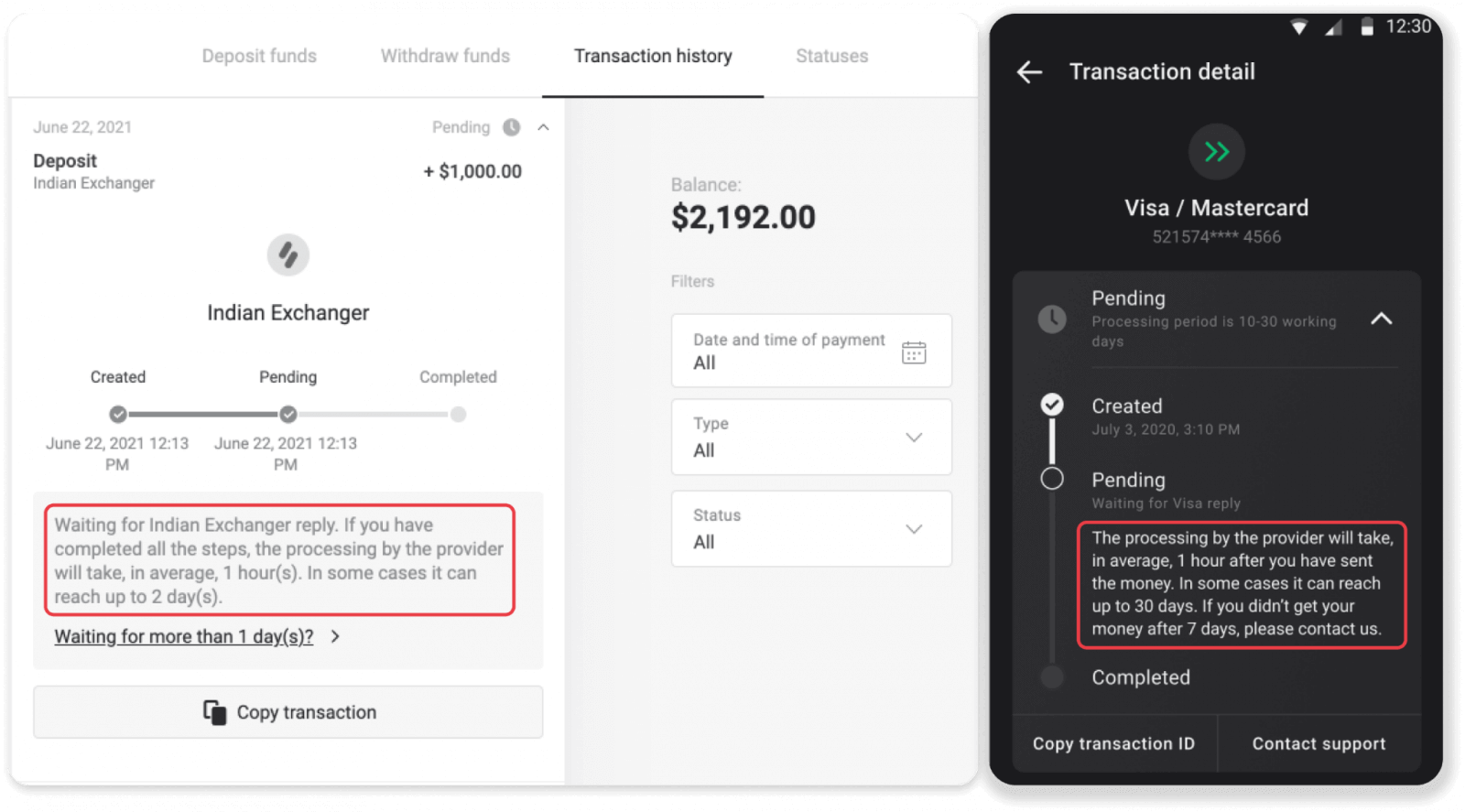
Nota uit te vind. Gewoonlik verwerk betalingsverskaffers alle deposito's binne 'n paar uur. Die maksimum transaksieverwerkingstyd is selde relevant en is dikwels as gevolg van nasionale vakansiedae, betalingsverskaffer se regulasies, ens.
Betaal jy vir deposito?
Binomo neem nooit enige fooi of kommissie vir die deponering van fondse nie. Dit is presies die teenoorgestelde: jy kan 'n bonus kry om jou rekening aan te vul. Sommige betaaldiensverskaffers kan egter fooie toepas, veral as jou Binomo-rekening en betaalmetode in verskillende geldeenhede is.
Oordragfooie en omskakelingsverliese verskil baie na gelang van jou betalingsverskaffer, land en geldeenheid. Dit word gewoonlik op die verskaffer se webwerf gespesifiseer of tydens die transaksiebestelling vertoon.
Handel
Kan ek 'n handel sluit voor die vervaldatum?
Wanneer jy handel dryf met die Fixed Time Trades-meganika, kies jy die presiese tyd wat die handel gesluit sal word, en dit kan nie vroeër gesluit word nie.As jy egter CFD-meganika gebruik, kan jy 'n handel sluit voor die vervaldatum. Neem asseblief kennis dat hierdie meganika slegs op die demo-rekening beskikbaar is.
Hoe om van 'n demo na 'n regte rekening oor te skakel?
Om tussen jou rekeninge te wissel, volg hierdie stappe:1. Klik op jou rekeningtipe in die boonste hoek van die platform.
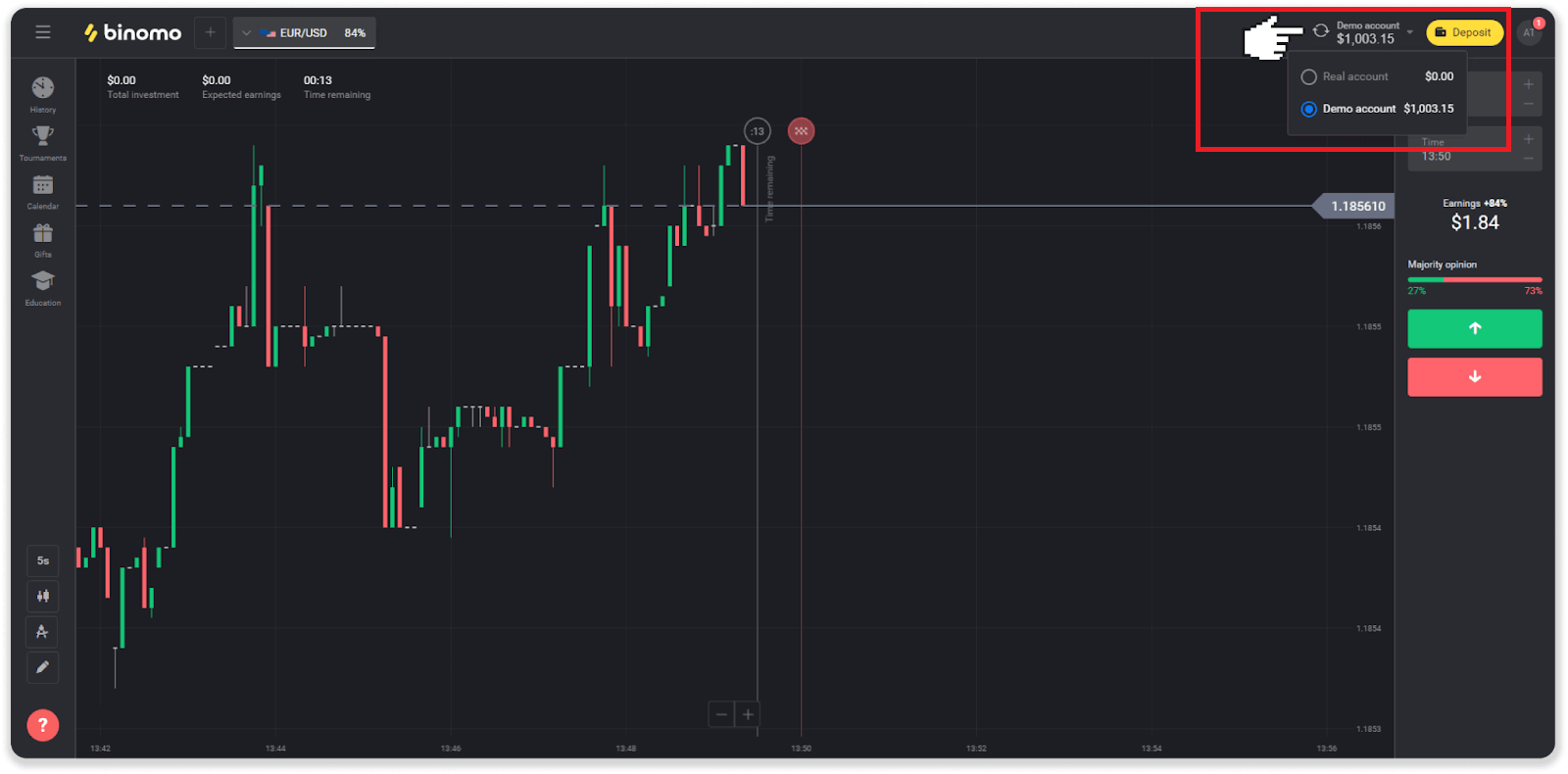
2. Kies “Regte rekening”. 3. Die platform sal jou in kennis stel dat jy nou regte fondse
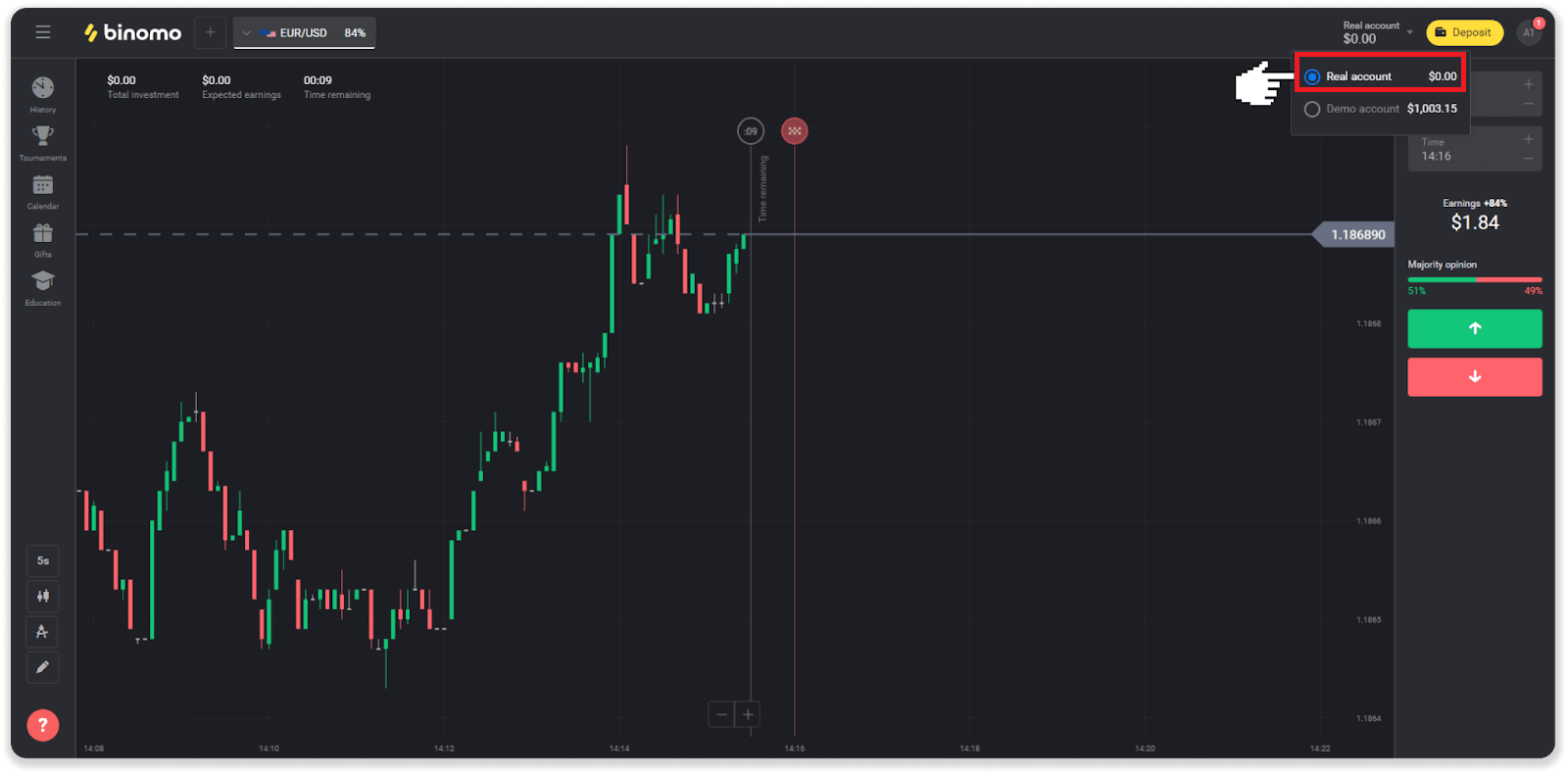
gebruik . Klik op " Handel ".
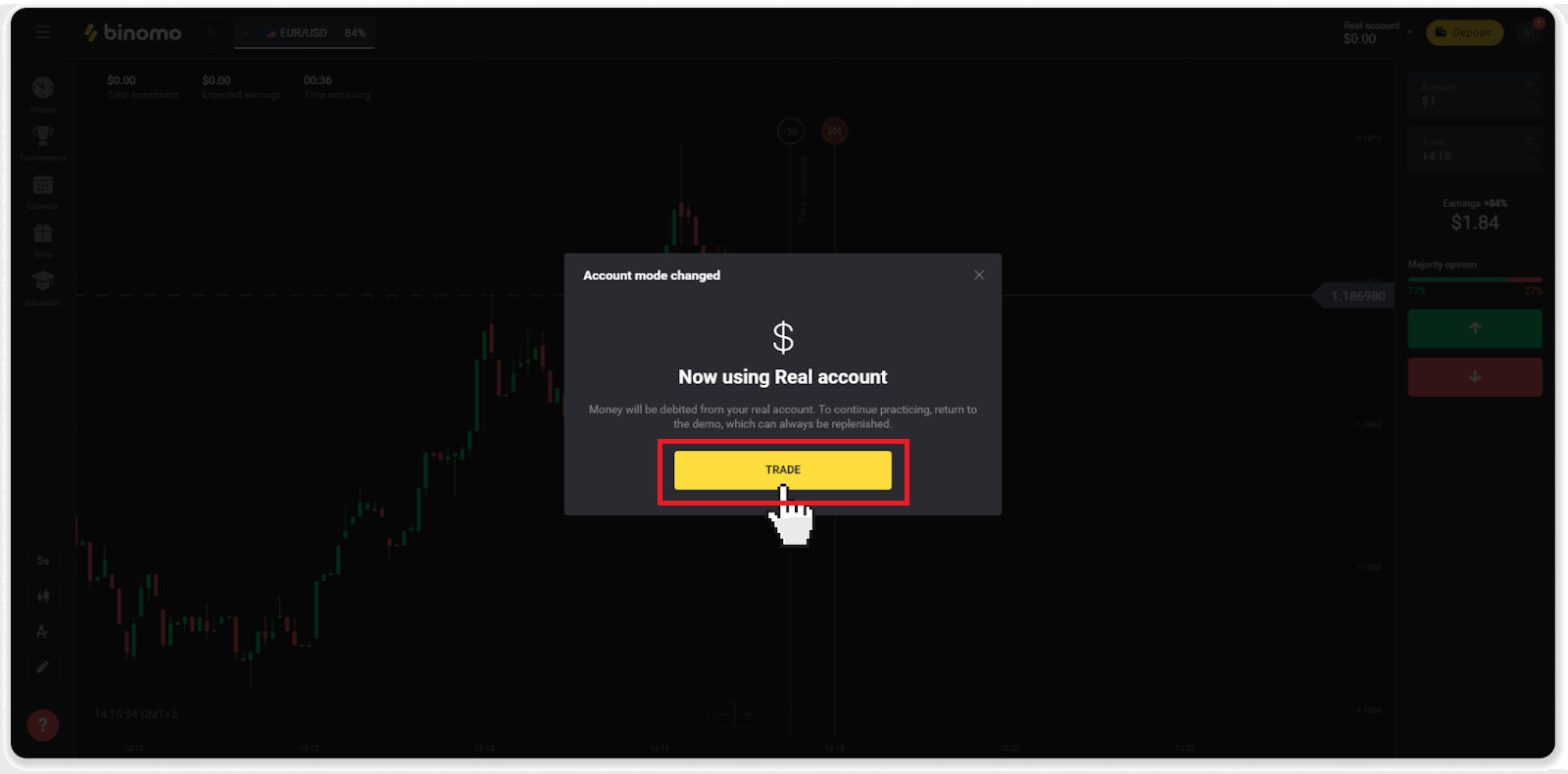
Hoe om doeltreffend te wees in handel?
Die hoofdoel van handel is om die beweging van 'n bate korrek te voorspel om bykomende wins te kry.
Elke handelaar het hul eie strategie en 'n stel gereedskap om hul voorspellings meer akkuraat te maak.
Hier is 'n paar sleutelpunte vir 'n aangename begin in handel:
- Gebruik die demo-rekening om die platform te verken. 'n Demo-rekening laat jou toe om nuwe bates, strategieë en aanwysers te probeer sonder finansiële risiko's. Dit is altyd 'n goeie idee om voorbereid in die handel te kom.
- Maak jou eerste transaksies oop met klein bedrae, byvoorbeeld $1 of $2. Dit sal jou help om die mark te toets en vertroue te kry.
- Gebruik bekende bates. Op hierdie manier sal dit vir jou makliker wees om die veranderinge te voorspel. Byvoorbeeld, jy kan begin met die gewildste bate op die platform – EUR/USD-paar.
- Moenie vergeet om nuwe strategieë, meganika en tegnieke te verken nie! Leer is handelaar se beste hulpmiddel.
Wat beteken oorblywende tyd?
Die tyd wat oorbly (tyd om te koop vir mobiele toepassinggebruikers) wys hoeveel tyd daar oor is om 'n transaksie met geselekteerde vervaltyd oop te maak. Jy kan die oorblywende tyd bo die grafiek sien (op die webweergawe van die platform), en dit word ook aangedui deur 'n rooi vertikale lyn op die grafiek.
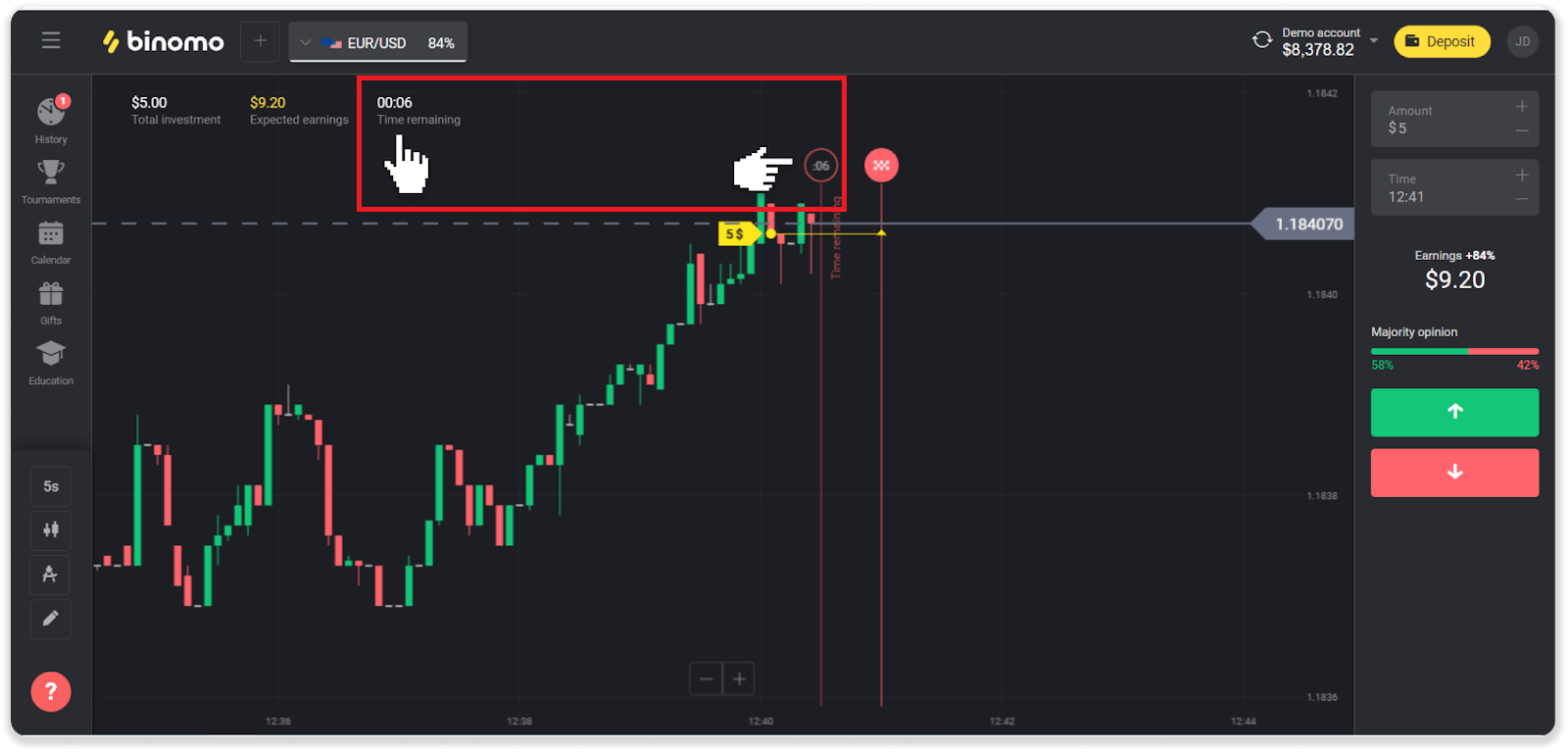
As jy die vervaldatum verander (die tyd wat die handel eindig), sal die oorblywende tyd ook verander.
Wat is 'n tydperk?
'n Tydperiode, of 'n tydraamwerk, is 'n tydperk waartydens die grafiek gevorm word.
Jy kan die tydperk verander deur op die ikoon in die onderste linkerhoek van die grafiek te klik.
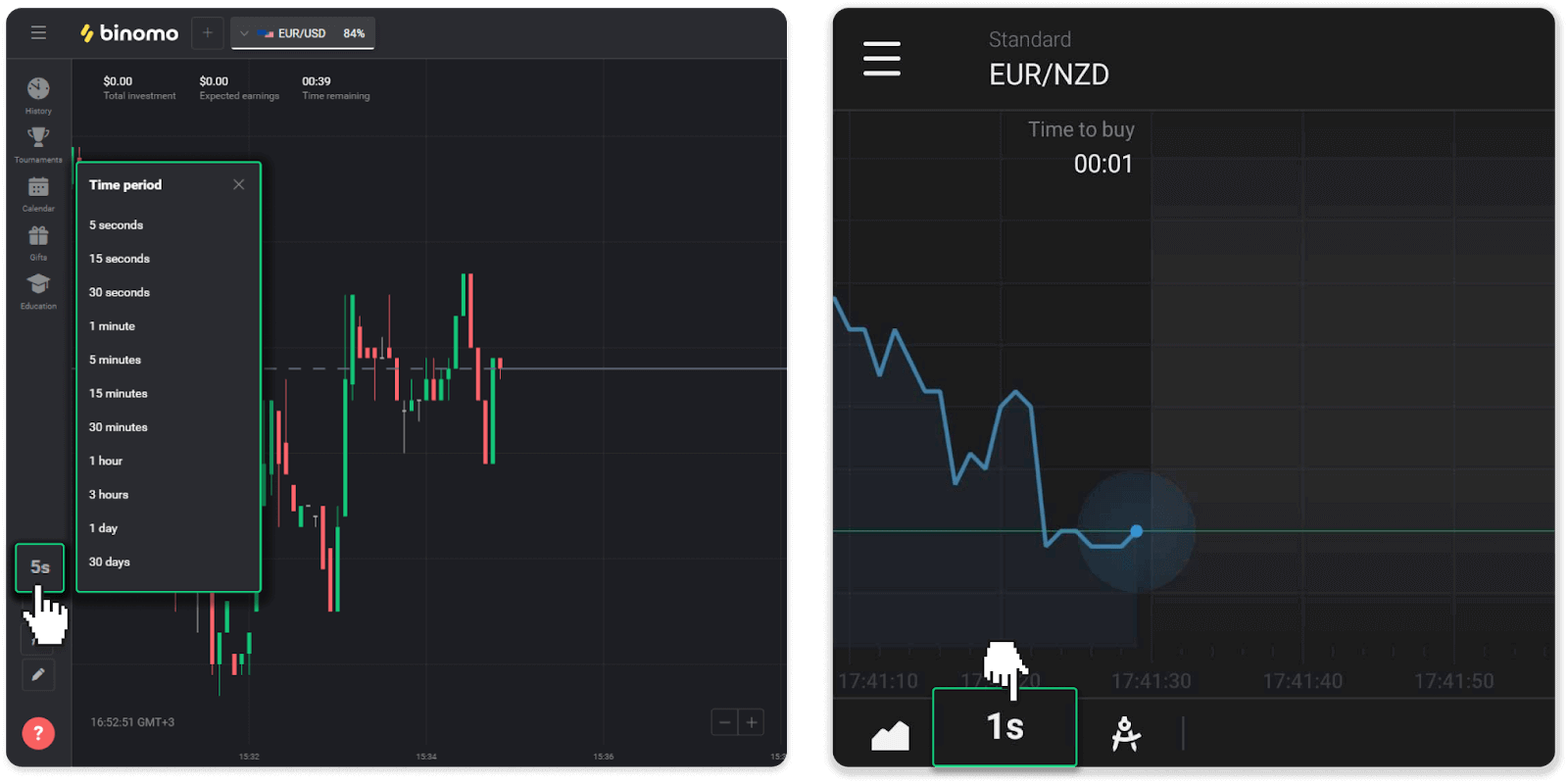
Die tydperke verskil vir grafiektipes:
- Vir die "Kers" en "Staaf" kaarte is die minimum tydperk 5 sekondes, die maksimum - 30 dae. Dit wys die tydperk waartydens 1 kers of 1 staaf gevorm word.
- Vir die "Berg" en "Lyn" kaarte - die minimum tydperk is 1 sekonde, die maksimum is 30 dae. Die tydperk vir hierdie kaarte bepaal die frekwensie van die vertoon van die nuwe prysveranderings.
Ontrekking
Hoekom kan ek nie fondse ontvang direk nadat ek 'n onttrekking versoek het nie?
Wanneer jy 'n onttrekking versoek, word dit eers deur ons Ondersteuningspan goedgekeur. Die duur van hierdie proses hang af van jou rekeningstatus, maar ons probeer altyd om hierdie tydperke te verkort waar moontlik. Neem asseblief kennis dat sodra jy 'n onttrekking versoek het, dit nie gekanselleer kan word nie.
- Vir standaardstatushandelaars kan die goedkeuring tot 3 dae neem.
- Vir goudstatushandelaars – tot 24 uur.
- Vir VIP-statushandelaars – tot 4 uur.
Let wel . As jy nie verifikasie geslaag het nie, kan hierdie tydperke verleng word.
Om ons te help om jou versoek vinniger goed te keur, maak seker dat jy nie 'n aktiewe bonus met 'n handelsomset het voordat jy onttrek nie.
Sodra jou onttrekkingsversoek goedgekeur is, dra ons dit oor na jou betaaldiensverskaffer.
Dit neem betalingsverskaffers gewoonlik van 'n paar minute tot 3 werksdae om fondse na jou betaalmetode te krediteer. In seldsame gevalle kan dit tot 7 dae neem as gevolg van nasionale vakansiedae, betalingsverskaffer se beleid, ens.
As jy langer as 7 dae wag, kontak ons asseblief in die regstreekse klets of skryf aan [email protected] . Ons sal jou help om jou onttrekking op te spoor.
Watter betaalmetodes kan ek gebruik om fondse te onttrek?
Jy kan fondse na jou bankkaart, bankrekening, e-beursie of kripto-beursie onttrek .
Daar is egter min uitsonderings.
Onttrekkings direk na 'n bankkaart is slegs beskikbaar vir kaarte wat in die Oekraïne of Turkye uitgereik is . As jy nie van hierdie lande is nie, kan jy na jou bankrekening, 'n e-beursie of 'n kripto-beursie onttrek. Ons beveel aan om bankrekeninge te gebruik wat aan kaarte gekoppel is. Op hierdie manier sal die fondse op jou bankkaart gekrediteer word. Bankrekeningonttrekkings is beskikbaar as jou bank in Indië, Indonesië, Turkye, Viëtnam, Suid-Afrika, Mexiko en Pakistan is .
Onttrekkings na e-beursies is beskikbaar vir elke handelaar wat 'n deposito gemaak het.
Wat is die minimum en maksimum onttrekkingslimiet?
Die minimum onttrekkingslimiet is $10/€10 of 'n ekwivalent van $10 in jou rekeninggeldeenheid.
Die maksimum onttrekkingsbedrag is:
- Per dag : nie meer as $3,000/€3,000 nie, of 'n bedrag gelykstaande aan $3,000.
- Per week : nie meer as $10,000/€10,000 nie, of 'n bedrag gelykstaande aan $10,000.
- Per maand : nie meer as $40,000/€40,000 nie, of 'n bedrag gelykstaande aan $40,000.
Hoeveel tyd neem dit vir fondse om onttrek te word?
Wanneer jy fondse onttrek, gaan jou versoek deur 3 stadiums:
- Ons keur jou onttrekkingsversoek goed en gee dit aan die betalingsverskaffer deur.
- Die betalingsverskaffer verwerk jou onttrekking.
- Jy ontvang jou fondse.
Dit neem betalingsverskaffers gewoonlik van 'n paar minute tot 3 werksdae om fondse na jou betaalmetode te krediteer. In seldsame gevalle kan dit tot 7 dae neem as gevolg van nasionale vakansiedae, betalingsverskaffer se beleid, ens. Gedetailleerde inligting rakende die onttrekkingsvoorwaardes word in 5.8 van die Kliëntooreenkoms aangedui.
Goedkeuringstydperk
Sodra jy vir ons 'n onttrekkingsversoek stuur, kry dit 'Goedkeurend'-status ("Hangende"-status in sommige weergawes van mobiele toepassings). Ons probeer om alle onttrekkingsversoeke so vinnig as moontlik goed te keur. Die duur van hierdie proses hang af van jou status en word in die "Transaksiegeskiedenis"-afdeling aangedui.
1. Klik op jou profielfoto in die regter boonste hoek van die skerm en kies die “Kassier”-oortjie in die kieslys. Klik dan op die "Transaksiegeskiedenis"-oortjie. Vir mobiele toepassinggebruikers: maak die linkerkantkieslys oop, kies die "Balans"-afdeling.
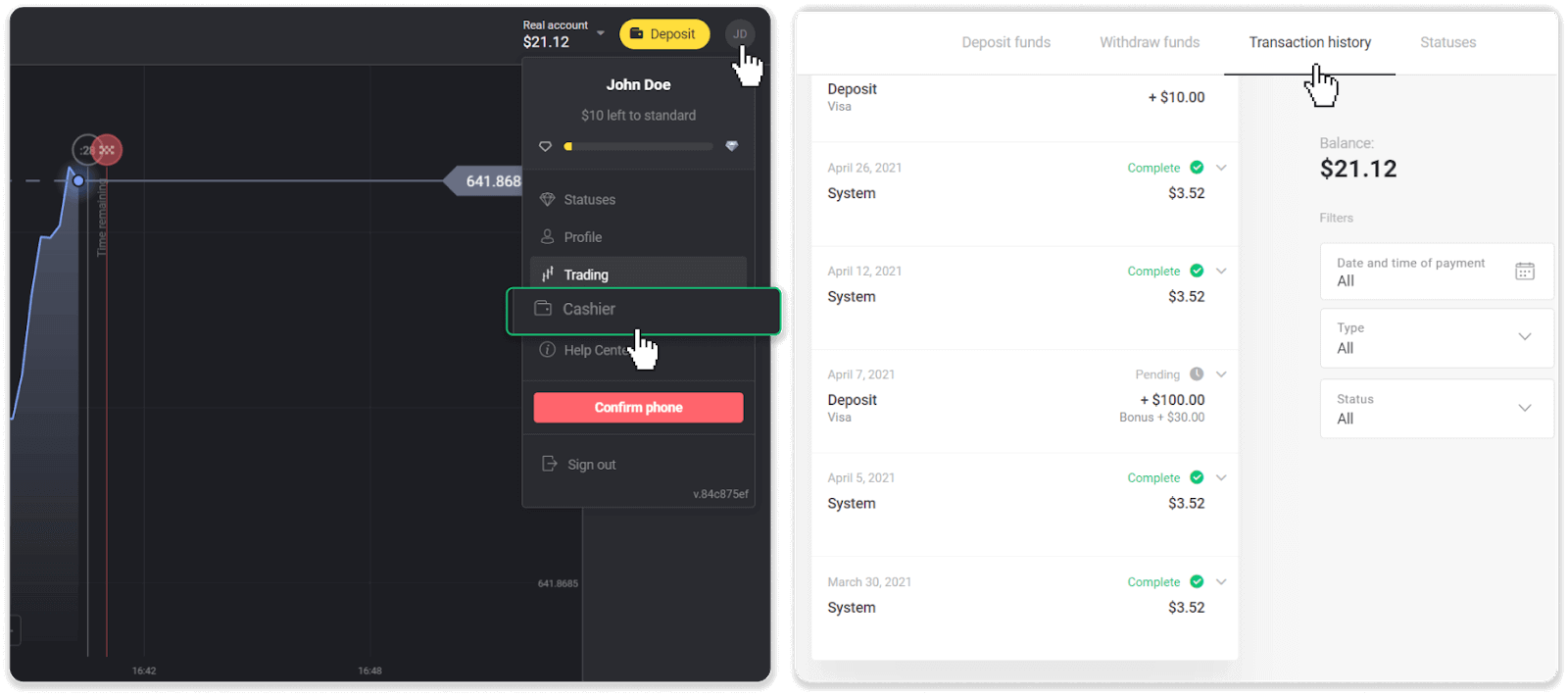
2. Klik op jou onttrekking. Die goedkeuringstydperk vir jou transaksie sal aangedui word.
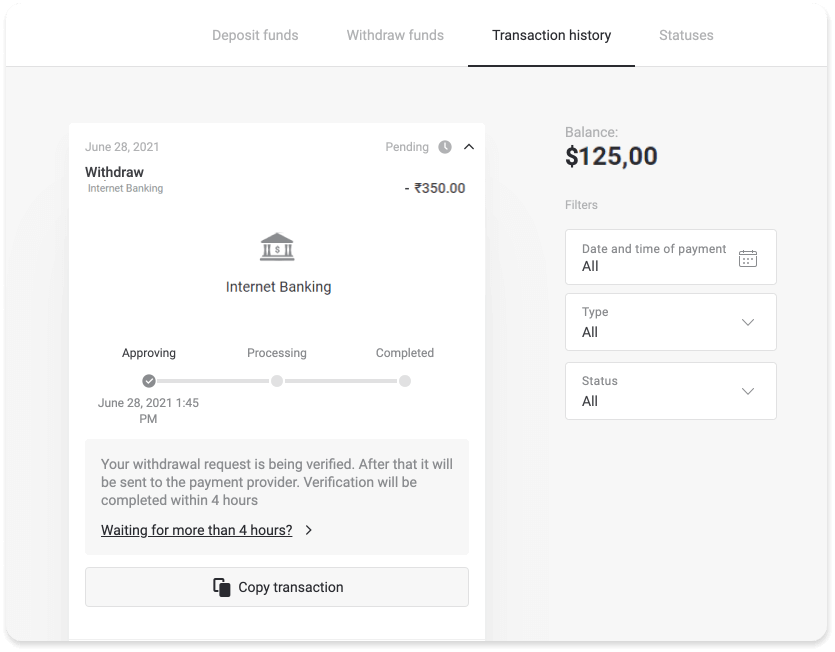
As jou versoek te lank goedgekeur word, kontak ons deur "Wag vir meer as N dae?" (“Kontak ondersteuning”-knoppie vir mobiele toepassinggebruikers). Ons sal probeer om die probleem uit te vind en die proses te bespoedig.
Verwerkingstydperk
Nadat ons jou transaksie goedgekeur het, dra ons dit oor na die betalingsverskaffer vir verdere verwerking. Dit kry 'n "Verwerking"-status ("Goedgekeur"-status in sommige weergawes van mobiele toepassings).
Elke betalingsverskaffer het sy eie verwerkingstydperk. Klik op jou deposito in die "Transaksiegeskiedenis"-afdeling om die inligting oor die gemiddelde transaksieverwerkingstyd (algemeen relevant) en die maksimum transaksieverwerkingstyd (relevant in die minderheid van gevalle) te vind.
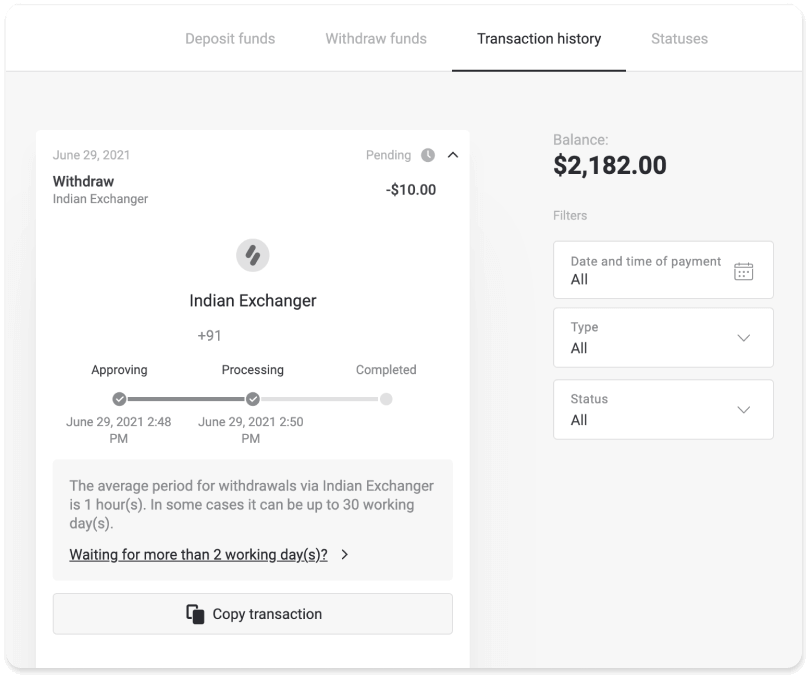
As jou versoek te lank verwerk word, klik "Wag jy vir meer as N dae?" (“Kontak ondersteuning”-knoppie vir mobiele toepassinggebruikers). Ons sal jou onttrekking dop en jou help om jou fondse so gou moontlik te kry.
Let wel . Dit neem betalingsverskaffers gewoonlik van 'n paar minute tot 3 werksdae om fondse na jou betaalmetode te krediteer. In seldsame gevalle kan dit tot 7 dae neem as gevolg van nasionale vakansiedae, betalingsverskaffer se beleid, ens.